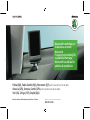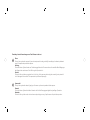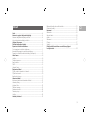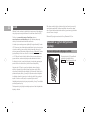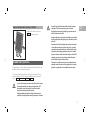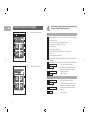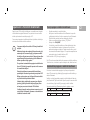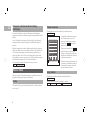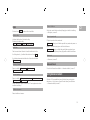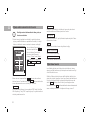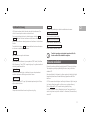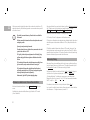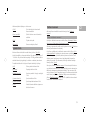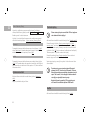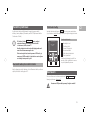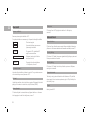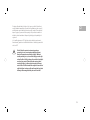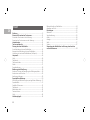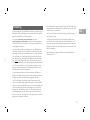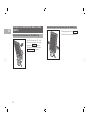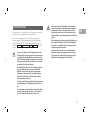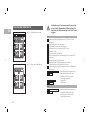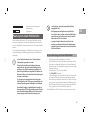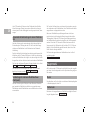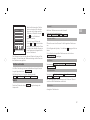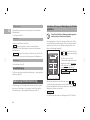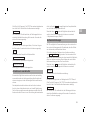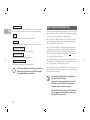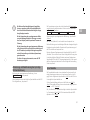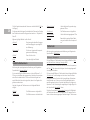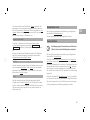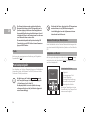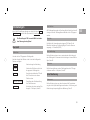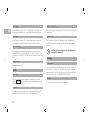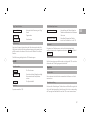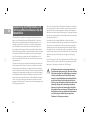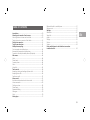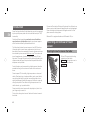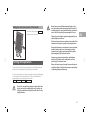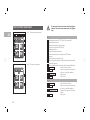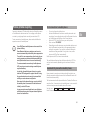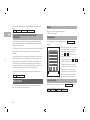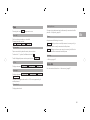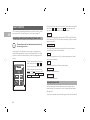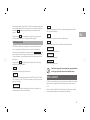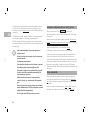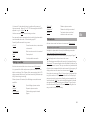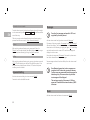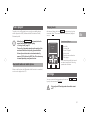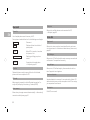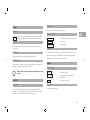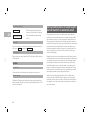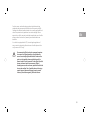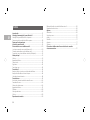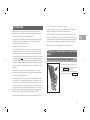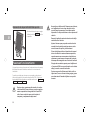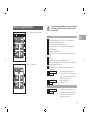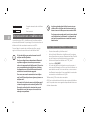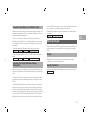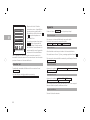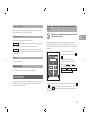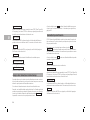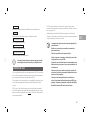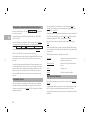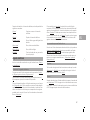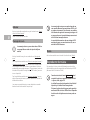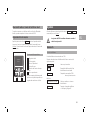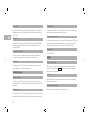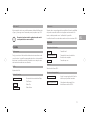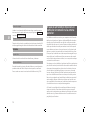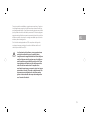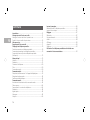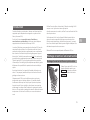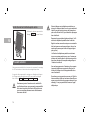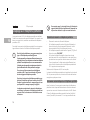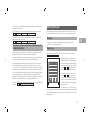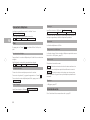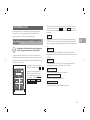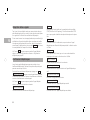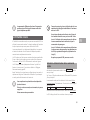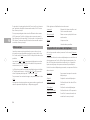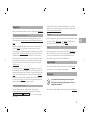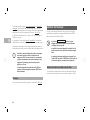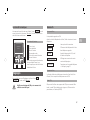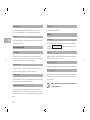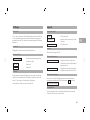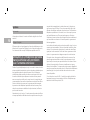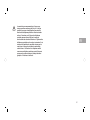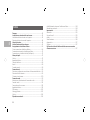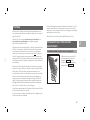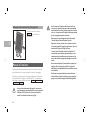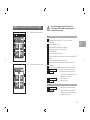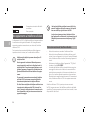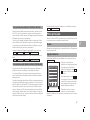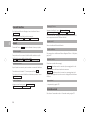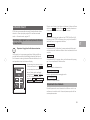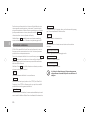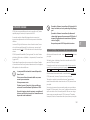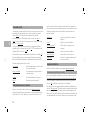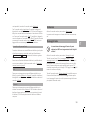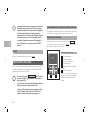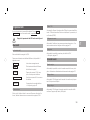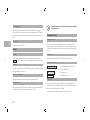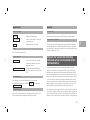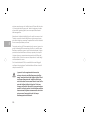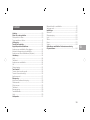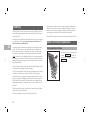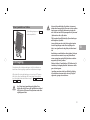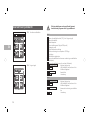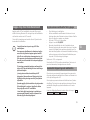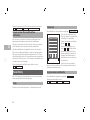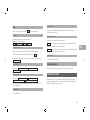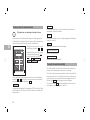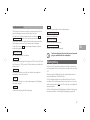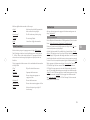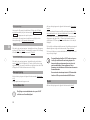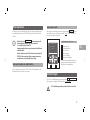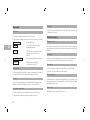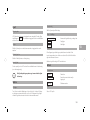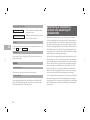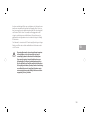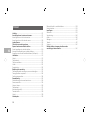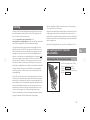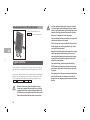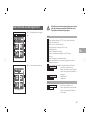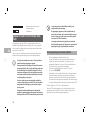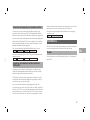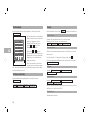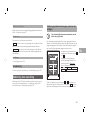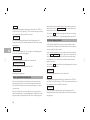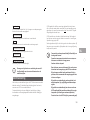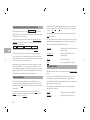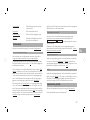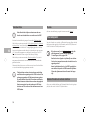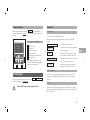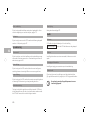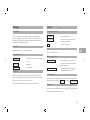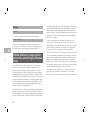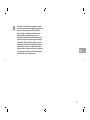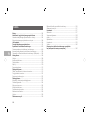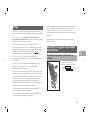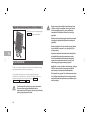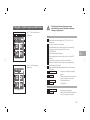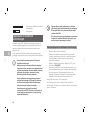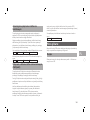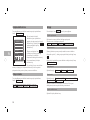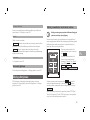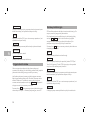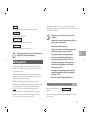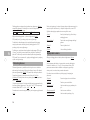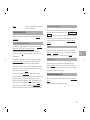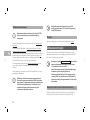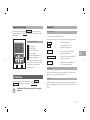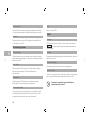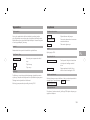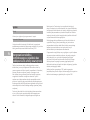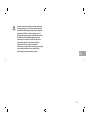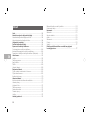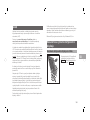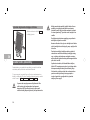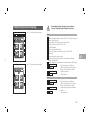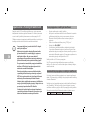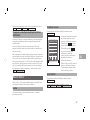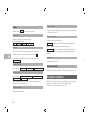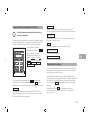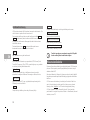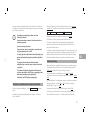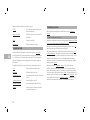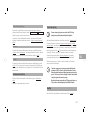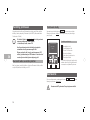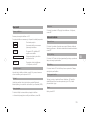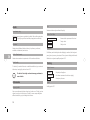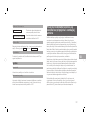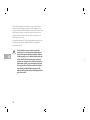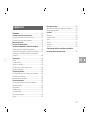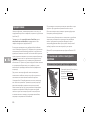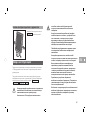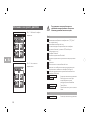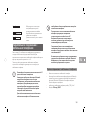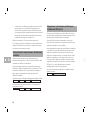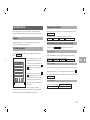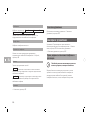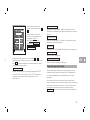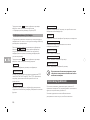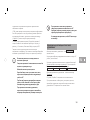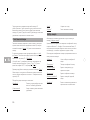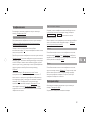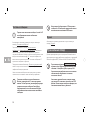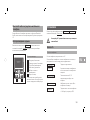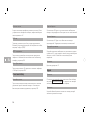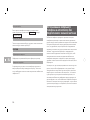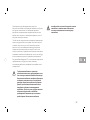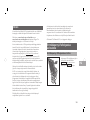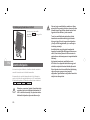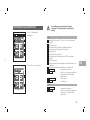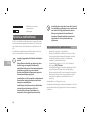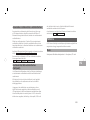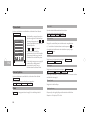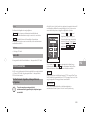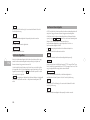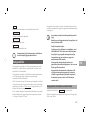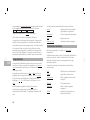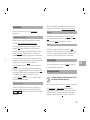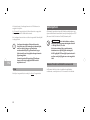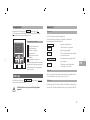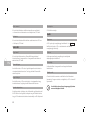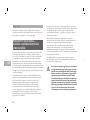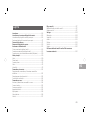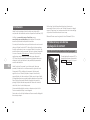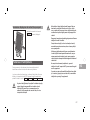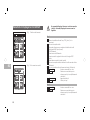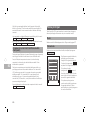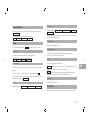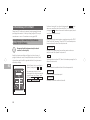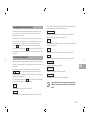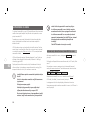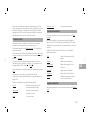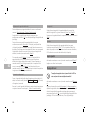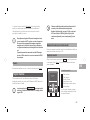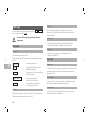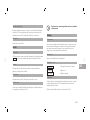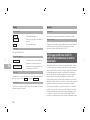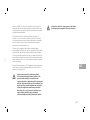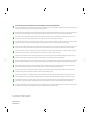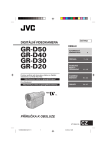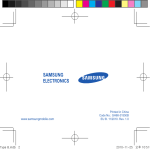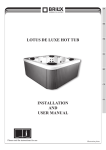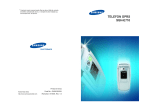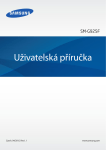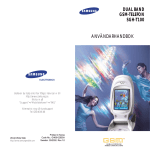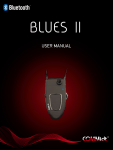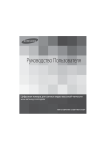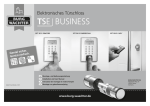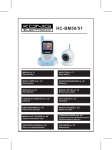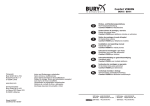Download RU - Autohaus Habinghorst Shop
Transcript
Bluetooth handsfree pro dodatečnou montáž Bluetooth Freisprecheinrichtung für zusätzliche Montage Bluetooth handsfree for additional installation Fabia (5J6), Fabia Combi (5J9), Roomster (5J7) od KT/ ab KW/ from CW 13/ 2010, Octavia (1Z5), Octavia Combi (1Z9) od KT/ ab KW/ from CW 45/ 2008, Yeti (5L), Citigo (1ST), Rapid (5JA) Návod k obsluze/ Betriebsanleitung/ Owner´s Manual Objednací číslo/ Bestellnummer/ Order Number 000 051 473R Poznámky k textu/ Anmerkungen zum Text/ Notes to the text Pozor. Texty s tímto symbolem upozorňují na možnost poranění osoby provádějící montáž popř. možnost poškození vozu při neopatrném provedení operace. Achtung. Texte mit diesem Symbol weisen auf Verletzungsgefahren bei Personen oder auf eventuelle Beschädigungen des Wagens bei unachtsamer Durchführung der Operation hin. Caution. Texts with this symbol warn against the risk of injury of the person performing the assembly, or to potential risk of damage to the vehicle if the operation is performed improperly. Upozornění. Texty s tímto symbolem obsahují pokyny s důrazem na přesnost provedení dané operace. Hinweis. Texte mit diesem Symbol enthalten Hinweise auf die Ausführungsgenauigkeit der jeweiligen Operation. Attention. Texts with this symbol contain instructions emphasizing accuracy of performance of particular operation. Obsah Úvod.................................................................................................................................. 4 Nasazení a vyjmutí dotykového displeje..................................................... 4 Nasazení dotykového displeje na držák.......................................................... 4 Vyjmutí dotykového displeje z držáku.............................................................. 5 Uvedení do provozu................................................................................................. 5 Přehled dotykového displeje.............................................................................. 6 Spárování s mobilním telefonem...................................................................... 7 První propojení s mobilním telefonem............................................................. 7 Automatické propojení s mobilním telefonem............................................. 7 Propojení s několika mobilními telefony (Multipoint)................................ 8 Hlavní menu..................................................................................................................8 Hudba................................................................................................................................8 Telefonní seznam....................................................................................................... 8 Spojit telefon................................................................................................................ 8 Další................................................................................................................................... 9 Hlasové řízení............................................................................................................... 9 Dotykové ovládání.................................................................................................... 9 Příjem, vedení a ukončení tel. hovorů............................................................. 10 Přijetí dvou hovorů................................................................................................... 10 Konferenční hovory.................................................................................................. 11 Hlasové ovládání....................................................................................................... 11 Aktivace a deaktivace hlasového ovládání................................................... 12 Hlasové příkazy........................................................................................................... 12 Vytočení čísla............................................................................................................... 13 Telefonní seznam...................................................................................................... 13 Opakované volání...................................................................................................... 14 Textové zprávy............................................................................................................ 14 Hudba.............................................................................................................................. 14 Hudební přehrávač.................................................................................................. 15 Bluetooth Audio přes mobilní telefon............................................................. 15 Přehrávání hudby....................................................................................................... 15 Nastavení..................................................................................................................... 15 Bluetooth...................................................................................................................... 16 Hlasové řízení.............................................................................................................. 16 Audio................................................................................................................................ 17 Zobrazení....................................................................................................................... 17 Přístroj............................................................................................................................. 17 Systém............................................................................................................................ 18 Použití mobilního telefonu ve vozidle bez připojení k vnější anténě..........................................................................................................18 3 CZ CZ Úvod Některé funkce uvedené v následujícím textu nemusí být podporovány daným spárovaným telefonem s handsfree zařízením (HFZ). Ověřte si na www.skoda-auto.cz/handsfree nebo na www.skoda-auto.com/handsfree, zda Váš telefon podporuje všechny funkce nabízené handsfree zařízením. V návodu jsou uvedeny pouze nejběžnější/ nejpoužívanější funkce HFZ. Informace, jak ovládat některé doplňkové funkce, které nejsou v návodu uvedeny, jsou součástí hlasové nápovědy, kterou lze aktivovat pomocí hlasového ovládání příkazem „Nápověda“. Počet a typ doplňkových funkcí se může lišit v závislosti na stavu softwaru HFZ. Rozsah funkcí může být dále ovlivněn stavem softwaru a typem telefonu, možnostmi poskytovatele telefonních služeb. Dle zákona o elektrických a elektronických zařízeních se nesmějí staré elektrospotřebiče likvidovat společně s komunálním odpadem. Majitel starého elektrického zařízení je povinnen jej odevzdat do míst k tomu určených. Bluetooth® je registrovaná značka firmy Bluetooth SIG, Inc. Nasazení a vyjmutí dotykového displeje Nasazení dotykového displeje na držák B K některým funkcím je možné přistoupit více způsoby, postupujte proto intuitivně s maximálním využitím hlasové nápovědy. Nevystavujte HFZ mokru, vysokým teplotám nebo zvýšeným otřesům. Lepené díly je možné nalepit jen jednou (např. držák mikrofonu, držák dotykového displeje), při odstranění může dojít k poškození lepené plochy. Vyvarujte se přímému ozáření dotykového displeje slunečními paprsky a chraňte jej před účinky vysokých teplot v interiéru vozidla, např. u zaparkovaných vozidel. Neovládejte dotykový displej ostrými předměty / hroty. Pro ovládání používejte pouze prsty. Před započetím jízdy vždy zkontrolujte správnou fixaci dotykového displeje v držáku. 4 A A Dotykový displej HFZ nasaďte do aretačních výstupků držáku Šipky A a displej docvakněte do držáku ve směru Šipky B . Vyjmutí dotykového displeje z držáku Zmáčkněte zajišťovací tlačítka Šipky a displej vyjměte. by mohl být při náhlém zabrzdění, nehodě či nárazu vymrštěn. Tím může zranit cestující ve vozidle. CZ Dodržujte národní právní předpisy pro používání mobilních telefonů ve vozidle. Nastavte hlasitost tak, abyste za každé situace dobře slyšeli vnější akustické signály, např. houkačku policie a hasičů. Používání mobilních telefonů nebo vysílacích zařízení ve vozidle bez zvláštní vnější antény, resp. s chybně nainstalovanou vnější anténou, může způsobit zvýšené hodnoty elektromagnetického pole uvnitř vozidla. Vysílací zařízení, držák mobilního telefonu, držák HFZ nesmíte montovat na kryt airbagu nebo do bezprostřední blízkosti jeho aktivační zóny. Uvedení do provozu Předpokladem k uvedení do provozu je montáž handsfree zařízení podle příslušného montážního návodu. V oblastech se žádnou nebo pouze s nedostatečnou nabídkou mobilní rádiové sítě a popřípadě v tunelech, garážích a podjezdech nelze telefonní hovor spojit. Při prvním zapnutí po montáži se zvolí jazyk pro zobrazování na displeji a ovládání HFZ řečí. Zvolené nastavení jazyka lze měnit v menu: Další Nastavení Přístroj Jazyk . V prvé řadě věnujte pozornost řízení! Jako řidič nesete plnou zodpovědnost za dopravní bezpečnost. HFZ používejte jen tak, abyste měli vozidlo za každé dopravní situace plně pod kontrolou. Nikdy nenechávejte mobilní telefon ležet volně na sedadle, přístrojové desce nebo jiném místě, z kterého 5 CZ Neovládejte dotykový displej ostrými předměty (hroty). Dotykový displej ovládejte pouze prsty. Přehled dotykového displeje Obr. 1 3 4 5 6 7 8 2 10 1 11 Hudba C A D Hlasové řízení Další Obr. 2 B C Hudba Spojit telefon A D Hlasové řízení Další Obr. 1 1 2 3 4 5 6 7 8 9 10 Telef. seznam B 6 Mobilní telefon připojen 9 Žádné aktivní připojení Název mobilního telefonu nebo „TPK_Music“ (žádné připojení) Název mobilní sítě Stav nabití akumulátoru mobilního telefonu Zmeškaný hovor/ přijatá SMS (email) Profil Bluetooth Aktivní spojení Bluetooth Aktivní připojení přehrávače hudby v režimu A2DP Hlasitost Intenzita signálu mobilní sítě Název mobilní sítě dodatečně připojeného mobilního telefonu (Multipoint) 11 Název dodatečně připojeného mobilního telefonu (Multipoint) Hlasové řízení A Aktivace hlasového ovládání Hudba B Volba audio zdroje pro přehrávání hudby přes reproduktory vozidla C Telef. seznam Telefonní seznam Další D Hlavní nabídka Obr. 2 A Hlasové řízení B Hudba C Spojit telefon D Další Aktivace hlasového ovládání Volba audio zdroje pro přehrávání hudby přes reproduktory vozidla Automatické připojení mobilního telefonu Hlavní nabídka Spárování s mobilním telefonem Spojení mezi HFZ a mobilním telefonem se provádí pomocí bezplatného rádiového spojení Bluetooth. Pro spárování se musí mobilní telefon jednorázově manuálně propojit s HFZ. Pro nastavení propojení mobilního telefonu si přečtěte a dodržujte také návod k obsluze mobilního telefonu. V seznamu telefonů lze uložit až 10 různých mobilních telefonů. Některé přístroje nebo adaptéry Bluetooth mohou být nastaveny tak, že se sami spojují s přípravou mobilního telefonu. Abyste tomu zabránili, doporučujeme Vám nepoužívané přístroje a adaptéry s funkcí Bluetooth během vytváření vazby vypnout. Pro vytvoření automatického propojení mobilního telefonu s HFZ může být zapotřebí provést určitá nastavení na mobilním telefonu. Zásadně se telefonní seznam mobilního telefonu v pravidelných intervalech synchronizuje na pozadí HFZ. Během synchronizace není k dispozici hlasové ovládání, přičemž obdržíte příslušné hlášení. Uložené údaje z telefonního seznamu jsou viditelné jen tehdy, jestliže je mobilní telefon připojený. Data tak nejsou pro ostatní uživatele HFZ viditelná. V některých zemích mohou existovat omezení v používání přístrojů s Bluetooth. Informace o této skutečnosti obdržíte u místních úřadů. První propojení s mobilním telefonem • • • • • CZ Zapněte zapalování a mobilní telefon. Aktivujte na mobilním telefonu funkci Bluetooth a spusťte vyhledávání okolních přístrojů se zapnutou funkcí Bluetooth. Mobilní telefon zobrazí seznam nalezených přístrojů. Zvolte na mobilním telefonu přístroj „TPK_Music“. Zadejte číslo PIN „0000“. V závislosti na mobilním telefonu můžete být dotázáni, zda se má toto Bluetooth spojení v budoucnosti vytvořit bez opětovného dotazu na spojení. Pokud toto potvrdíte, vytvoří se automatické Bluetooth spojení. Při zapnutém zapalování se automaticky spárují mobilní telefon a HFZ. Mobilní telefon a HFZ jsou nyní propojeny. Do HFZ se přenesou data telefonního seznamu mobilního telefonu. To může trvat, v závislosti na počtu uložených dat, několik sekund. Automatické propojení s mobilním telefonem Po aktivaci automatického propojení se při zapnutí zapalování nebo HFZ automaticky vyhledávají již propojené mobilní telefony v dosahu Bluetooth. Nejdříve se připojí naposledy zapojený mobilní telefon definovaný jako „Standardní“. Když není možné vytvořit spojení k tomuto mobilnímu telefonu, připojí se další, již propojený mobilní telefon. Seznam dosažitelných Bluetooth zařízeních najdete v menu: Další Nastavení Bluetooth Seznam telefonů . Automatické propojení lze v HFZ zrušit/aktivovat v menu: Další Nastavení Bluetooth Auto připojení . 7 CZ Propojení s několika mobilními telefony (Multipoint) Po aktivaci Multipoint v nastavení Bluetooth, lze dodatečně k zapojenému mobilnímu telefonu přepojit nebo zapojit další mobilní telefon. Telefonní seznam Při nepřipojeném mobilním telefonu je zobrazena ikona: Spojit telefon . Funkci Multipoint lze aktivovat až tehdy, když již byly připojeny a uloženy alespoň dva mobilní telefony do telefonního seznamu přístroje. Když jsou zapojeny dva mobilní telefony současně, pak se zobrazí nahoře na displeji názvy obou mobilních telefonů. Prostřednictvím HFZ lze přes oba zapojené mobilní telefony provádět hovory a přehrávat hudbu. Přes HFZ lze zvolit funkce telefonu jako volba čísla, telefonní seznam, seznamy hovorů, SMS/email atd. pouze pro mobilní telefon zobrazovaný na levé straně displeje. Telefonní seznam Všechny funkce HFZ lze ovládat dotykem na příslušnou ikonu na dotykovém displeji nebo hlasovým ovládáním. Hudba Přehrávání hudby z různých audio přehrávačů => Hudební přehrávač, strana 15. 8 16/54 Novák Josef Nováková Marie Dlouhým stisknutím ikon 1 a 2 je vyvolána funkce rychlého vyhledávání. Umožňuje přímý přístup ke konkrétnímu začátečnímu písmenu v telefonním seznamu. Procházka Karel Procházková Anna ABC ABC 1 Stav zapojených mobilních telefonů lze změnit v menu: Další Změna telefonu . Hlavní menu Po spuštění telefonního seznamu se na displeji objeví první čtyři záznamy z telefonního seznamu. Pomocí ikon 1 a 2 lze listovat v telefonním seznamu. 2 Stisknutím ikony se jménem se otevře záznam v telefonním seznamu. Pro telefonické spojení stiskněte ikonu s telefonním číslem. Spojit telefon Při připojeném mobilním telefonu je zobrazena ikona: Telef. seznam . Seznam mobilních telefonů uložených v paměti : Další Nastavení Bluetooth Seznam telefonů Změna telefonu Další Stiskem ikony Další se zobrazí hlavní nabídka. Krátká volba Hlasová poznámka Vytočení telefonního čísla krátké volby Změna čísla krátké volby: Další Nastavení Přístroj Krátká volba Volit číslo Otevře numerickou klávesnici k zadání telefonního čísla. K volbě symbolu „+“ podržte déle stisknutou ikonu 0+. K vytáčení zobrazeného telefonního čísla stiskněte ikonu Přijmout hovor . Přijímání a poslouchání poznámek: Soukromé Ukazuje a ukládá do paměti více poznámek pouze ve spojení s aktuálně připojeným mobilním telefonem Všeobecné Ukazuje a ukládá do paměti jednu poznámku pro všechny uživatele přístroje i bez připojeného mobilního telefonu Nastavení => Nastavení, strana 15. Hlasové řízení Seznamy hovorů Zobrazí nabídky: Volaná čísla Zameškané hovory CZ Změní stav mezi dvěmi současně připojenými mobilními telefony => Multipoint, strana 8. Přijaté hovory Textové zprávy Zobrazí nabídky: Všechny textové zprávy Nové textové zprávy Všechny emaily Nové emaily Přenos textových zpráv a emailů do HFZ není podporován všemi mobilními telefony! Pro aktivaci hlasového ovládání => Hlasové ovládání, strana 11. Dotykové ovládání Obsluha HFZ se provádí dotykem příslušné ikony na dotykové obrazovce => Hlavní menu, strana 8 nebo hlasovým ovládáním => Hlasové ovládání, strana 11. Telefonní seznam Zobrazí telefonní seznam. 9 CZ Příjem, vedení a ukončení tel. hovorů Dodržujte místní telekomunikační zákony státu, ve kterém se nacházíte. Příchozí hovor je signalizován na displeji a vyzváněcím tónem přípravy mobilního telefonu z reproduktorů vozidla. Je-li volající uložen v telefonním seznamu, zobrazí se záznam na displeji. Hovor můžete přijmout nebo odmítnout pomocí ikon 1 a 2 . Hovor můžete přijmout nebo odmítnout také hlasovými příkazy „Přijmout“ nebo „Odmítnout“, pokud je HFZ nastaveno: Další Nastavení Přístroj Přijetí hovoru . 1 2 Během hovoru lze pomocí ikon + a - zvyšovat nebo snižovat hlasitost hovoru. Prostřednictvím ikony >>> se během telefonního hovoru dostanete do menu s následujícími funkcemi: Klávesnice Vyvolá dotykovou klávesnici pro reprodukci DTMF tónů (Dual Tone Multi Frequency). Tóny DTMF se používají např. k vyvolání emailové schránky nebo záznamníku. 10 Režim Privat Funkce HFZ se deaktivuje, v telefonním hovoru lze pokračovat mobilním telefonem. Zobrazuje se aktivní funkce. Zvuk vypnutý Vypne se mikrofon HFZ, např. při dotázání spolucestujících. Zobrazuje se aktivní funkce. Držet Přepne aktivní telefonní hovor do vyčkávací smyčky. Záznam hl. poznámky Spustí nahrávání poznámky. Položení aktivního hovoru Ukončí aktuální telefonní hovor. Přijetí dvou hovorů Lze střídavě přepínat mezi dvěma aktivními telefonními hovory nebo je spojit do konference, při které spolu současně komunikují všichni účastníci hovoru. Obdržíte-li během aktivního hovoru další telefonát, dojde k jeho akustické a vizuální signalizaci. Hovor lze přijmout nebo odmítnout. Po přijmutí telefonátu dojde k přepnutí dosavadního hovoru do režimu Držet. Příslušný aktivní účastník je na dispeji označen. Prostřednictvím ikony >>> se během telefonního hovoru dostanete do menu s rozšířenými funkcemi => Konferenční hovory, strana 11. Konferenční hovory HFZ nabízí možnost sloučit až sedm hovorů do konference. Tzn. všichni účastníci spolu mohou současně mluvit. Pro spojení telefonních hovorů do konference stiskněte >>> Spojit . Obdržíte-li během konference další hovor, můžete jej připojit do konference nebo přepínat mezi konferencí a účastníkem hovoru. Prostřednictvím ikony >>> se během telefonního hovoru dostanete do menu s následujícími funkcemi: Spojit Spojí telefonní hovory do konference. Vyměnit CZ Přepíná mezi podrženým a aktivním telefonním hovorem. Záznam hl. poznámky Spustí nahrávání poznámky. Položení aktivního hovoru Ukončí aktuální telefonní hovor. Položení podrženého hovoru Ukončí čekající telefonní hovor. Funkční rozsahy pro přerušování se mohou lišit dle druhu mobilní sítě a mobilního telefonu. Klávesnice Vyvolá dotykovou klávesnici pro reprodukci DTMF tónů (Dual Tone Multi Frequency). Tóny DTMF se používají např. k vyvolání emailové schránky nebo záznamníku. Režim Privat Funkce HFZ se deaktivuje, v telefonním hovoru lze pokračovat mobilním telefonem. Zobrazuje se aktivní funkce. Zvuk vypnutý Vypne se mikrofon HFZ, např. při dotázání spolucestujících. Zobrazuje se aktivní funkce. Držet Přepne aktivní telefonní hovor do vyčkávací smyčky. Hlasové ovládání Pomocí hlasového ovládání lze obsluhovat HFZ hlasovými příkazy. Tato kapitola vysvětluje nejdůležitější funkce, kterými můžete ovládat HFZ. Hlasové ovládání je k dispozici v plném rozsahu až tehdy, když byla kompletně přenesena uživatelská data připojeného mobilního telefonu. HFZ Vás samo vede některými rozšířenými funkcemi. Když si nejste jisti, které příkazy lze použít v určitém menu, vyslovte hlasový příkaz „Nápověda“ a HFZ uvede všechny platné příkazy. HFZ má k dispozici režim „Uživatelský trénink“, který pomáhá uživateli si zvyknout na přízvuk a dialekt => Nastavení, Hlasové řízení, strana 16. 11 CZ Mluvte po zaznění signálního tónu vždy směrem do mikrofonu. Při zadávání slovních příkazů dávejte pozor na rovnoměrné tempo řeči a hlasité mluvení. Optimální srozumitelnost příkazů závisí na několika faktorech: Mluvte normální intenzitou hlasu bez přízvuku a nadměrných pomlk. Vyvarujte se špatné výslovnosti. Zavřete dveře, okna a střešní okno, zamezíte tak rušivým vlivům okolí na HFZ. Při vyšší rychlosti doporučujeme mluvit hlasitěji, aby příkaz nebyl přehlušen zvýšenou hladinou okolního hluku. Při používání hlasového ovládání omezte vedlejší zvuky ve vozidle, např. současně hovořící cestující. Při používání hlasového ovládání snižte hlasitost přístrojů nezávislých na HFZ (např. navigační systém nebo vysílání dopravních informací). Nehovořte, když HFZ vydává nějaký pokyn. Aktivace a deaktivace hlasového ovládání Aktivace hlasového ovládání - ikona Hlasové řízení v hlavním menu. Na displeji se zobrazí nabídka hlasových příkazů a HFZ uvede „Hlavní nabídka“. 12 Hlasové ovládání lze spustit přes hlasový příkaz „Aktivovat ovládání řečí“. Předtím musí být aktivováno „kouzelné slovo“ v menu: Další Nastavení Hlasové řízení Kouzelné slovo . Deaktivace hlasového ovládání - hlasový příkaz „Zrušit“ HFZ uvede „Zrušení“ a přepne se do hlavního menu. Při dotyku na libovolné místo dotykového displeje dojde k přerušení aktuální operace hlasového ovládání a HFZ se přepne do hlavního menu. Při delším nezadání hlasového příkazu HFZ uvede „Jak prosím“, po krátké přestávce uvede seznam všech možných příkazů. Při dalším nezadání slovního příkazu HFZ uvede „Operace zrušena“, deaktivuje hlasové ovládání a přepne se do hlavního menu. Hlasové příkazy Hlasové příkazy jsou rozděleny do různých menu a některé příkazy jsou k dispozici pouze v určitých menu. Při zadání hlasového příkazu „Nápověda“ uvede HFZ seznam možných příkazů. Do hlasových příkazů rovněž patří čísla „Nula“ až „Devět“. Vícemístná čísla se musí vyslovovat postupně - např. 10 - „Jedna Nula“. „Rychlovyhledávání“ v telefonním seznamu se provádí pomocí hlasových příkazů - písmen „A“ až „Z“. HFZ také rozeznává abecedu NATO - např. A = „Alfa“. Pro zadávání zahraničních čísel je k dispozici příkaz „Plus“. Lze i vytvořit a uložit vlastní slovní příkazy záznamů v rámci telefonního seznamu => Telefonní seznam, strana 13. Všeobecně platné příkazy ve všech menu: „Zrušit“ Zruší aktuální akci nebo ukončí hlasové ovládání. „Hlavní nabídka“ Zpět k hlavnímu menu hlasového ovládání. „Zpět“ O jeden krok zpět. „Nápověda“ Seznam možných příkazů. Vytočení čísla Aktivovat hlasové ovládání a zadat hlasový příkaz „Volit číslo“. Je účelné rozdělit a vyslovovat telefonní čísla do krátkých bloků o 3 - 4 číslicích. Po vyslovení bloku opakuje HFZ vždy poslední zadání a následně akusticky signalizuje, že můžete v zadávání pokračovat. Po zadání telefonního čísla jsou k dispozici následující příkazy: „Volit“ Začne vytáčet telefonní číslo. „Opakovat“ Zopakuje telefonní číslo. „Vymazat skupinu“ Vymaže poslední skupiny zadaných číslic. „Vymazat všechny“ Vymaže telefonní číslo. „Vymazat poslední“ Vymaže poslední zadanou číslici. „Zrušit“ Ukončí hlasové ovládání a přepne se do hlavního menu. Telefonní seznam CZ Aktivovat hlasové ovládání a zadat hlasový příkaz „Telefonní seznam“. Pohyb v telefonním seznamu: K pohybu v telefonním seznamu slouží příkazy: „Následující, Následující strana, Předcházející, Předcházející strana“. Záznamy v seznamu lze zvolit rovněž vyslovením čísla „1-6“, která se zobrazují vedle záznamů na displeji. K rychlému vyhledávání v telefonním seznamu slouží příkaz: „Volit rychlovyhledávání“. Na displeji se zobrazí seznam vyvolatelných počátečních písmen. Vyslovte potřebná písmena za sebou. Zvolit můžete pouze kombinace písmen, které odpovídají záznamům uložených v paměti. Pro zobrazení příslušných záznamů zadejte hlasový příkaz „Vybrat“. Hlasovým příkazem „Předčítat seznam“ si lze nechat přečíst záznamy telefonního seznamu. HFZ začne předčítání prvním zobrazeným telefonním záznamem na dotykovém displeji. Čtení se zastaví hlasovým příkazem „Stop“. Zobrazený záznam si můžete nechat přečíst znovu hlasovým příkazem „Opakovat“. Když znovu zadáte hlasový příkaz „Předčítat seznam“, pokračuje HFZ v předčítání od označeného záznamu v telefonním seznamu. 13 CZ Vlastní hlasové příkazy: Textové zprávy Vytvoření: v telefonním seznamu zvolte záznam (ke kterému Nahrávat . chcete přiřadit hlasový příkaz), zvolte Hlasový příkaz Budete vyzváni k nahrání záznamu. Vyvolání: v rámci telefonního seznamu lze zvolit záznam pomocí vlastního hlasového příkazu - „Vybrat „nahraný hlasový příkaz“. Záznamy: Po označení záznamu telefonního seznamu lze příkazem „Vybrat“ nebo „Podrobnosti“ zobrazit podrobnosti záznamu. Navrácení do telefonního seznamu lze pomocí příkazu „Zpět“. Volání: Po označení záznamu telefonního seznamu zadat hlasový příkaz „Zvolit“. HFZ provede dotaz, zda opravdu chcete číslo volat. Když záznam obsahuje více telefonních čísel, zeptá se HFZ, které telefonní číslo chcete zvolit. Přenos textových zpráv a emailů do HFZ není podporován všemi mobilními telefony! Aktivovat hlasové ovládání a zadat hlasový příkaz „Textové zprávy“. Pomocí hlasových příkazů „Všechny textové zprávy“ a „Nové textové zprávy“ se zobrazí příslušné seznamy. Seznamy obsahují odesílatele textové zprávy. Záznamy v seznamu lze zvolit rovněž vyslovením čísla „1-6“, která se zobrazují vedle záznamů na displeji. Textovou zprávu HFZ přečte a zobrazí na displeji. Pomocí hlasového příkazu „Zavolat odesílateli“ lze z otevřené textové zprávy zvolit telefonní číslo odesílatele. Nové textové zprávy a emaily lze vyvolat i z hlavního menu hlasového ovládání. Textové zprávy se po vytvoření spojení Bluetooth přenesou do HFZ, a tam se uloží do paměti. Z tohoto důvodu doporučujeme pravidelné vymazávání starých zpráv. Tak se zaručí, že na displeji se budou zobrazovat vždy jen nejnovější textové zprávy. Opakované volání Aktivovat hlasové ovládání a zadat hlasový příkaz „Opakování volby“. Maximální kapacity paměti je 100 textových zpráv a 30 emailů s maximálním počtem 2000 znaků. Spojení s posledně volaným číslem. Hudba Aktivovat hlasové ovládání a zadat hlasový příkaz „Hudba“. 14 Hudební přehrávač K přehrávání hudby přes Bluetooth lze použít pouze mobilní telefony, které podporují Bluetooth profil A2DP (Advanced Audio Distribution Profile). Přehrávání hudby Funkce přehrávače Při aktivaci funkce Mobil audio budou veškeré zvukové záznamy přehrávány v mono kvalitě => Nastavení, Audio, strana 17. Andy Caldwell Warrior Kvalita přehrávání závisí na kvalitě připojeného zařízení a kvalitě zaznamenaných dat. Počet zvukových dat, které lze pomocí HFZ načíst, je omezen na 1000 souborů. V závislosti na verzi softwaru může být tento počet i vyšší. Bluetooth Audio přes mobilní telefon Když je připojený mobilní telefon s funkcí Bluetooth Audio, může se spustit přehrávání hudby přes HFZ. CZ Spuštění přehrávače ikonou Hudba v hlavním menu nebo hlasovým příkazem „Hudba“. Následuje menu pro výběr zdroje přehrávání. 00:00 00:00 2 1 4 6 3 5 1 2 3 4 5 6 Následující titul Předchozí titul Pauza / Přehrávání Hlasové ovládání Výběr zdroje přehrávání Zavřít přehrávač U některých datových nosičů lze spustit rychlé vyhledávání v seznamu přes předvolbu písmen. Nastavení Do menu Nastavení se dostanete ikonou Další Nastavení nebo hlasovým příkazem „Nastavení“. Nastavení HFZ provádět pouze při stojícím vozidle! 15 CZ Multipoint Bluetooth Při aktivaci lze k HFZ připojit více telefonů => Multipoint, strana 8. Seznam telefonů Seznam spárovaných telefonů s HFZ. Po vybrání telefonu ze seznamu je k dispozici následující nabídka: Přerušit Přerušení spojení Vymazat Vymazání telefonu ze seznamu spárovaných telefonů Standard Po zapnutí HFZ vyhledává HFZ nejdříve tento telefon Telefonní č. Možnosti Zobrazení nebo skrytí Vašeho telefonního čísla Propojení s druhým telefonem Telefon 2 => Multipoint, strana 8 Vymazat seznam Vymaže veškeré telefony uložené v paměti. Po vymazání seznamu se musí telefony znovu spárovat s HFZ. Pin kód Umožňuje používat vlastní pin kód pro spojení Bluetooth. Aktuálně platný pin se zobrazí v závorkách, např. Standard (0000). Auto připojení Při aktivaci dojde k automatickému připojení telefonu => Automatické propojení s mobilním telefonem, strana 7. 16 Hlasové řízení Kouzelné slovo Při aktivaci lze z hlavního menu spustit hlasové ovládání hlasovým příkazem => Aktivace a deaktivace hlasového ovládání, strana 12. Stručný dialog Při aktivaci HFZ bude číst pouze nejpotřebnější příkazy a potvrzení. Pouze pro zkušené uživatele. Dlouhý dialog Při aktivaci HFZ bude číst většinu příkazů a potvrzení. Podpora začínajících uživatelů. Trénink uživatele Trénink je nutný, pokud uživatel hovoří dialektem. HFZ předčítá dvacet pojmů, které musíte zopakovat, aby si HFZ přiřadilo příkazům Vaše výrazy. Popis Krátký návod HFZ. Jas Audio Vyzváněcí tóny HFZ má vlastních osm vyzváněcích melodií. Pokud zvolíte nastavení Mobil , HFZ použije vyzváněcí melodii připojeného mobilního telefonu. Hlasitost Nastavení základní hlasitosti slovních příkazů, vyzváněcí melodie a hudebního přehrávače. Audio Zpoždění Nastavení zpoždění spuštění řeči hlasového ovládání. Mobil audio Při aktivaci lze hlášení z mobilního telefonu (např. zvukové hlášení při navigaci) přehrávat přes HFZ. Po aktivaci jsou veškeré zvukové záznamy přehrávány v mono kvalitě. Zobrazení Úsporný režim CZ Nastavení intenzity osvětlení displeje. Režim Den/ Noc Automatika Modus Automatické rozpoznání dne/ noci Režim den Denní režim Režim noc Noční režim Kalibrace Po delším používání dotykového displeje je možnost, že dotykové povely nejsou přesně prováděny. Proto je nutné displej zkalibrovat. Kalibrace se provádí dle pokynů HFZ. Přístroj Přijetí hovoru Manuální Dotykovým displejem Automaticky Po třetím zazvonění bude hovor přijmut Hlas Hlasovým příkazem Jazyk Volba jazyka HFZ. Např. pro zabránění efektu oslnění při jízdě v noci. Displej se sám vypne po uplynutí určité doby. Displej se znovu zapne dotykem nebo automaticky při příchozím hovoru. 17 CZ Možnosti tel. seznamu Jméno invertovat Přepínání řazení kontaktů tel. seznamu podle příjmení/ jmen Zavést telefonní seznam Manuální stažení tel. seznamu mobilního telefonu do HFZ Krátká volba Zadání jednoho telefonního čísla, s kterým se lze přímo spojit v hlavní nabídce Další příkazem Krátká volba . Doba doběhu Po aktivaci lze zvolit, jak dlouho ještě bude zapnuté HFZ po vypnutí zapalování. Systém Verze info Informace o použité verzi softwaru a hardwaru. Nastavení z výroby Vymazání veškerých nastavení, seznamů telefonů a uvedení přístroje do základního nastavení z výroby. Po tomto kroku je nutné provést nové spárování mobilního telefonu a HFZ. 18 Použití mobilního telefonu ve vozidle bez připojení k vnější anténě Mobilní telefony vysílají a přijímají při telefonním hovoru stejně jako v pohotovostním režimu rádiové vlny, které jsou někdy nazývány také jako vysokofrekvenční vlny. V aktuální odborné lékařské literatuře se upozorňuje na to, že rádiové vlny, které překračují určité mezní hodnoty, mohou škodlivě působit na lidské tělo. Vládní činitelé a mezinárodní výbory zavedli mezní hodnoty a směrnice, aby elektromagnetické záření vycházející z mobilních telefonů leželo v oblasti, která je pro lidské zdraví, podle nejnovějších lékařských poznatků, neškodná. Přesto však dodnes neexistují žádné jednoznačné vědecké údaje, které by informovaly o tom, do jaké míry elektromagnetické záření i při nízkých dávkách dlouhodobě působí na lidské tělo. Přestože z existujících vědeckých údajů nelze dokázat, že používání mobilních telefonů škodí zdraví, neexistuje na druhé straně ani důkaz, že jsou bezdrátové telefony absolutně bezpečné. Některé instituce tvrdí, že děti citlivěji reagují než dospělí, pokud jsou vystaveny elektromagnetickému záření. Do dnešního dne zveřejněné výsledky studií a výzkumů nejsou jednotné. Všichni se ale shodují v tom, že je nutné provést další výzkumy pro zjištění skutečného účinku tohoto záření a je třeba zjistit, zda je toto záření pro člověka nebezpečné. Z tohoto důvodu sledují úřady určující normy a vládní činitelé nejnovější vědecké poznatky, aby pak mohli rozhodnout, zda se musí právě platné mezní hodnoty pro ochranu lidí změnit. Proto někteří experti vyzývají k preventivnímu postoji vůči používání mobilních telefonů, dokud nebudou k dispozici výsledky právě probíhajících výzkumů. CZ Je-li vozidlo vybaveno HFZ, splňuje právní předpisy mnoha zemí, které dovolují používání mobilního telefonu ve vozidle jen prostřednictvím HFZ. Vládní činitelé a ostatní uznávané organizace upozorňují na to, že není možné vědecky dokázat absolutní bezpečnost mobilních telefonů. Některé studie poukazují na to, že mobilní telefony mohou být zdraví škodlivé. Další výzkumy vlivu mobilních telefonů na zdraví jsou nutné. Dokud nebudou známy jednoznačné výsledky, je třeba zabránit možným zdravotním rizikům. Používání mobilního telefonu bez zvláštní vnější telefonní antény vozidla může způsobit zvýšené hodnoty elektromagnetického pole uvnitř vozidla. 19 Inhalt DE Einleitung..................................................................................................................... 21 Einsatz und Entnahme des Touchscreens................................................ 22 Einsatz des Touchscreens in die Halterung.................................................22 Entnahme des Touchscreens aus der Halterung...................................... 22 Inbetriebnahme........................................................................................................23 Touchscreenübersicht.......................................................................................... 24 Paarung mit einem Mobiltelefon................................................................... 25 Erste Verbindung mit einem Mobiltelefon................................................... 25 Automatische Verbindung mit einem Mobiltelefon................................ 26 Verbindung mit mehreren Mobiltelefonen (Multipoint)......................... 26 Hauptmenü.................................................................................................................26 Musik...............................................................................................................................26 Telefonbuch.................................................................................................................26 Telefon verbinden..................................................................................................... 27 Weiter..............................................................................................................................27 Sprachbedienung..................................................................................................... 28 Bedienung mittels Berührung.........................................................................28 Annahme, Führung und Beendigung des Telefongespräches...........28 Annahme von zwei Anrufen................................................................................29 Konferenzschaltungen...........................................................................................29 Sprachgeführte Bedienung...............................................................................30 Aktivierung und Deaktivierung der sprachgeführten Bedienung..... 31 Sprachbefehle............................................................................................................. 31 Gewählte Rufnummern......................................................................................... 32 Telefonbuch.................................................................................................................32 Wiederholter Anruf.................................................................................................. 33 Textnachrichten.........................................................................................................33 Musik...............................................................................................................................34 Musikabspielgerät.................................................................................................. 34 20 Bluetooth Audio per Mobiltelefon................................................................... 34 Abspielen von Musik............................................................................................... 34 Einstellungen............................................................................................................ 35 Bluetooth......................................................................................................................35 Sprachbedienung......................................................................................................35 Audio...............................................................................................................................36 Anzeige..........................................................................................................................36 Gerät................................................................................................................................ 37 System............................................................................................................................37 Verwendung des Mobiltelefons im Fahrzeug ohne Anschluss an die Außenantenne...........................................................................................38 Einleitung Einige im folgenden Text aufgeführte Funktionen müssen nicht unbedingt durch das zugehörige mit der Freisprecheinrichtung (FSE) gepaarte Mobiltelefon unterstützt werden. Es ist unter www.skoda-auto.cz/handsfree oder unter www.skoda-auto.com/handsfree, zu prüfen, ob das angedachte Telefon alle Funktionen unterstützt, die von der Freisprecheinrichtung angeboten werden. In dieser Anleitung sind nur die allgemeinen / am häufigsten verwendeten Funktionen der FSE angeführt. Informationen darüber, wie einige Zusatzfunktionen bedient werden, die in der Anleitung nicht enthalten sind, sind Bestandteil der sprachlichen Hilfestellung, die mittels der sprachgeführten Bedienung durch die Anweisung „Hilfe“ aufgerufen werden kann. Die Anzahl und der Typ der Zusatzfunktionen kann von der Abhängigkeit des Softwarestandes der FSE unterschiedlich sein. Der Funktionsumfang kann weiter durch den Softwarestand und den Telefontyp, die Optionen des Mobilfunkanbieters beeinflusst werden. Die Bedienung des Touchscreens darf in keinem Fall mittels scharfer Gegenstände / Stifte erfolgen. Zur Bedienung sind ausschließlich die Finger zu verwenden. Vor Fahrtantritt immer die korrekte Fixierung des Touchscreens in der Halterung prüfen. Im Einklang mit dem Gesetz über die Entsorgung elektrischer und elektronischer Geräte dürfen alte Stromverbraucher nicht zusammen im kommunalen Abfall entsorgt werden. Inhaber alter elektrischer Geräte sind Verpflichtet, diese an hierzu bestimmten Stellen abzugeben. Bluetooth® ist eine registrierte Schutzmarke der Gesellschaft Bluetooth SIG, Inc. Einige Funktionen können mittels verschiedener Methoden zugänglich sein, deshalb sollte intuitiv unter der maximalen Verwendung der sprachlichen Hilfestellung vorgegangen werden. Die FSE sollte keiner Feuchtigkeit, hohen Temperaturen oder stärkeren Erschütterungen ausgesetzt werden. Zu klebende Teile können nur einmal aufgeklebt werden (z. B. der Mikrofonhalter, die Touchscreenhalterung), bei der Demontage kann es zu Beschädigungen der Klebefläche kommen. Die direkte Einwirkung von Sonneneinstrahlung auf den Touchscreen ist zu verhindern und dieser ist vor hohen Temperaturen im Fahrzeuginnenraum, z. B. bei geparktem Fahrzeug zu schützen. 21 DE DE Einsatz und Entnahme des Touchscreens Einsatz des Touchscreens in die Halterung B A A 22 Den Touchscreen der FSE in die Arretierelemente der Halterung einsetzen Pfeile A und den Touchscreen in die Halterung in Pfeilrichtung B einrasten. Entnahme des Touchscreens aus der Halterung Sicherungstasten drücken Pfeile und den Touchscreen entnehmen. Inbetriebnahme Voraussetzung zur Inbetriebnahme ist die Montage der Freisprecheinrichtung laut der zugehörigen Montageanleitung. Bei der ersten Inbetriebnahme nach der Montage erfolgt die Sprachauswahl für die Bildschirmdarstellung und die sprachgeführte Bedienung der FSE. Die gewählte Spracheinstellung kann im Menü: Weiter Einstellungen Gerät Sprache geändert werden. In erster Linie widmen Sie die Aufmerksamkeit dem Autofahren! Als Fahrer tragen Sie die volle Verantwortung für den Betrieb des Fahrzeugs. Die Verwendung der FSE sollte ausschließlich so erfolgen, dass sich das Fahrzeug zu jeder Verkehrssituation unter vollständiger Kontrolle des Fahrers befindet. Die Verwendung von Mobiltelefonen oder Sendegeräten im Fahrzeug ohne die Nutzung einer separaten Außenantenne, bzw. mit einer fehlerhaft installierten Außenantenne, kann im Fahrzeuginnenraum zu erhöhten Werten der elektromagnetischen Feldstärke führen. Die Sendegeräte, die Halterung des Mobiltelefons, die Halterung der FSE dürfen nicht auf die Airbagabdeckung oder in unmittelbarer Nähe von dessen Aktivierungszone angebracht werden. An Orten mit keinem oder nur unzureichendem Mobilfunknetzangebot und gegebenenfalls in Tunneln, Tiefgaragen und Straßenunterführungen ist die Verbindung des Telefongesprächs nicht möglich. Das Mobiltelefon sollte sich nicht freiliegend auf dem Sitz, der Schalttafel oder an einer anderen Stelle befinden, von der dieses bei einer unvermittelten Abbremsung, bei einem Unfall bzw. Aufprall fortgeschleudert werden könnte. Dadurch könnte dieses Fahrzeuginsassen verletzen. Die nationalen Rechtsvorschriften für die Verwendung von Mobiltelefonen im Kraftfahrzeug sind zu beachten. Die Lautstärke ist so einzustellen, dass in jeder Situation akustische Signale von außen, z. B. das Signalhorn der Polizei und Feuerwehr zu hören sind. 23 DE Die Bedienung des Touchscreens darf in keinem Fall mittels scharfer Gegenstände (Stiften) erfolgen. Die Bedienung des Touchscreens darf nur mit den Fingern erfolgen. Touchscreenübersicht DE Abb. 1 3 4 5 6 7 8 Mobiltelefon verbunden 9 Abb. 1 2 10 1 11 Musik 1 Telefonbuch B C A D Sprachbedienung Weiter Abb. 2 B C Musik Tel. verbinden A D Sprachbedienung Weiter Keine aktive Verbindung Bezeichnung des Mobiltelefons oder „TPK_Music“ (keine Verbindung) 2 Bezeichnung des Mobilfunknetzes 3 Batterieladezustand des Mobiltelefons 4 Versäumter Anruf / empfangene SMS (E-Mail) 5 Bluetooth-Profil 6 Aktive Bluetooth-Verbindung 7 Aktive Verbindung des Musikabspielgeräts im Modus A2DP 8 Lautstärke 9 Signalstärke des Mobilfunknetzes 10 Bezeichnung des Mobilfunknetzes des zusätzlich angeschlossenen Mobiltelefons (Multipoint) 11 Bezeichnung des zusätzlich angeschlossenen Mobiltelefons (Multipoint) Sprachbedienung A Aktivierung der Sprachsteuerung Musik B Auswahl der Audioquelle zum Abspielen der Musik über die Fahrzeuglautsprecher Telefonbuch C Telefonliste Weiter D Hauptmenü Abb. 2 A Sprachbedienung B Musik 24 Aktivierung der Sprachsteuerung Auswahl der Audioquelle zum Abspielen der Musik über die Fahrzeuglautsprecher C Tel. verbinden D Weiter zur Verfügung, wobei eine zugehörige Meldung ausgegeben wird. Automatische Verbindung des Mobiltelefons Hauptmenü Paarung mit einem Mobiltelefon Die Verbindung zwischen der FSE und dem Mobiltelefon erfolgt mittels der kostenlosen Funkverbindung Bluetooth. Zur Paarung muss das Mobiltelefon einmalig manuell an die FSE angeschlossen werden. In einigen Ländern können hinsichtlich der Verwendung von Bluetooth-Geräten Einschränkungen bestehen. Informationen hierzu erhalten Sie bei den örtlichen Behörden. Zur Verbindungseinstellung des Mobiltelefons ist auch das Lesen und die Einhaltung der Bedienungsanleitung des Mobiltelefons notwendig. In der Telefonliste können bis zu 10 verschiedene Telefongeräte gespeichert werden. Einige Geräte oder Bluetooth-Adapter können so eingestellt sein, dass diese selbstständig eine Verbindung mit der Telefonvorbereitung aufbauen. Um dieses zu Verhindern wird empfohlen, die Geräte und Bluetooth-Adapter nicht während der Verbindungseinrichtung zu verwenden. Zur Erstellung der automatischen Verbindung des Mobiltelefons mit der FSE kann es notwendig sein, bestimmte Einstellungen im Mobiltelefon vorzunehmen. Grundsätzlich erfolgt in regelmäßigen Intervallen im Hintergrund der FSE die Synchronisierung des Telefonbuchs des Mobiltelefons. Während des Synchronisierungsvorgangs steht die Sprachsteuerung nicht DE Die abgespeicherten Angaben aus dem Telefonbuch sind nur dann sichtbar, wenn das Mobiltelefon angeschlossen ist. Die Daten sind somit für andere Anwender der FSE nicht sichtbar. Erste Verbindung mit einem Mobiltelefon • • • • • Die Zündung und das Mobiltelefon einschalten. Im Mobiltelefon die Funktion Bluetooth einschalten und die Suche nach umliegenden Geräten mit aktivierter BluetoothFunktion starten. Das Mobiltelefon zeigt eine Liste der aufgefundenen Geräte an. Im Mobiltelefon „TPK_Music“ auswählen. Den PIN „0000“ eingeben. In der Abhängigkeit zum Mobiltelefon kann die Frage erscheinen, ob diese Bluetooth-Verbindung zukünftig wiederholt ohne Nachfrage aufgebaut werden soll. Im Fall einer Bestätigung wird eine automatische Bluetooth-Verbindung aufgebaut. Bei eingeschalteter Zündung erfolgt die automatische Paarung zwischen dem Mobiltelefon und der FSE. Das Mobiltelefon und die FSE sind nun miteinander verbunden. 25 DE In die FSE werden die Daten aus dem Telefonbuch des Mobiltelefons übertragen. Dieses kann mehrere Sekunden in Anspruch nehmen jeweils in der Abhängigkeit von der gespeicherten Datenmenge. Automatische Verbindung mit einem Mobiltelefon Nach der Aktivierung der automatischen Verbindung erfolgt bei Einschaltung der Zündung oder der FSE die Suche bereits angeschlossener Mobiltelefone in der Reichweite einer BluetoothVerbindung. Zunächst erfolgt die Verbindung des zuletzt angeschlossenen Mobiltelefons, das als "Standard" definiert ist. Sollte eine Verbindung zu diesem Mobiltelefon nicht möglich sein, dann erfolgt der Verbindungsaufbau mit dem nächsten, bereits verbundenen Mobiltelefon. Die Liste der verfügbaren Bluetooth-Geräte befindet sich im Menü: Weiter Einstellungen Bluetooth Telefonliste . Der automatische Verbindungsaufbau kann im FSE im Menü: deaktiviert / aktiviert werden Weiter Einstellungen Bluetooth Auto Verbindung . Verbindung mit mehreren Mobiltelefonen (Multipoint) Nach der Aktivierung des Multipoint in den Bluetooth-Einstellungen, besteht die Möglichkeit zusätzlich zum angeschlossenen Mobiltelefon weitere Mobiltelefone anzuschließen oder zu diesen umzuschalten. 26 Die Funktion Multipoint kann erst dann aktiviert werden, wenn bereits mindestens zwei Mobiltelefone in der Telefonliste des Geräts angeschlossen und gespeichert wurden. Wenn zwei Mobiltelefone parallel angeschlossen sind, dann erscheint oben in der Anzeige die Bezeichnung beider mobilen Telefongeräte. Mittels der FSE können über beide angeschlossenen Mobiltelefone Gespräche durchgeführt und Musik abgespielt werden. Mittels der FSE können die Telefonfunktionen wie die Nummernwahl, das Telefonbuch, die Anrufliste, SMS / E-Mail usw. lediglich für das Mobiltelefon gewählt werden, dass sich auf der linken Seite der Anzeige befindet. Der Status der angeschlossenen Mobiltelefone kann im Menü verändert werden: Weiter Telefonwechsel . Hauptmenü Alle Funktionen der FSE können durch die Berührung der zugehörigen Ikone in der Anzeige oder durch die Sprachsteuerung aufgerufen werden. Musik Das Abspielen von Musik mittels verschiedener Audioabspielgeräte => Musikabspielgerät, Seite 34. Telefonbuch Bei einem nicht angeschlossenen Mobiltelefon erfolgt die Darstellung der folgenden Ikone: Tel. verbinden . Telefonbuch Nach der Aktivierung des Telefonbuchs erscheinen in der Anzeige die ersten vier Einträge aus dem Telefonbuch. Mittels der Ikonen 1 und 2 kann im Telefonbuch geblättert werden. 16/54 Mustermann Alex Mustermann Dieter Mustermann Jochen Mustermann Ute ABC 1 ABC 2 Durch ein langes Drücken der Ikonen 1 und 2 wird die Funktion der Schnellsuche aufgerufen. Diese ermöglicht den direkten Zugang zu einem konkreten Anfangsbuchstaben im Telefonbuch. Das Drücken der Ikone mit dem Namen öffnet den Eintrag im Telefonbuch. Für den Aufbau der Telefonverbindung wird die Ikone mit der Telefonnummer gedrückt. Telefon verbinden Im Fall der Verbindung mit einem Mobiltelefon erfolgt die Darstellung der folgenden Ikone: Telefonbuch . Mobiltelefonliste, die im Speicher abgelegt wurden: Weiter Einstellungen Bluetooth Telefonliste Weiter Durch das Drücken der Ikone Weiter erfolgt die Anzeige des Hauptmenüs. Kurzwahl DE Wahl einer Telefonnummer aus der Kurzwahl Änderung der Kurzwahlnummern: Weiter Einstellungen Gerät Kurzwahl Nummer wählen Öffnet die numerische Tatstatur für die Eingabe der Telefonnummer. Für die Eingabe des Symbols „+“ ist die Ikone 0+ länger gedrückt zu halten. Für die Wahl der dargestellten Telefonnummer ist die Ikone Anruf annehmen zu betätigen. Anruflisten Menüanzeige: Gewählte Rufnummern Verpasste Anrufe Empfangene Anrufe Textnachrichten Menüanzeige: Alle Textnachrichten Neue Textnachrichten Alle Emails Neue Emails Die Übertragung der Textmitteilungen und E-Mails zur FSE wird nicht durch alle Mobiltelefone unterstützt! Telefonliste Anzeige des Telefonbuchs. 27 Telefonwechsel DE Statusänderung zwischen zwei zur gleichen Zeit verbundenen Mobiltelefonen => Multipoint, Seite 26. Annahme, Führung und Beendigung der Telefongespräche Halten Sie die örtlichen Telekommunikationsgesetze des Staates ein, in dem Sie sich befinden. Sprachnotiz Annahme und Abhören von Notizen: Privat Zeigt und speichert im Speicher mehrere Notizen ausschließlich in der Verbindung mit dem aktuell verbundenen Mobiltelefon ab Der eingehende Anruf wird in der Anzeige und durch den Klingelton der Mobiltelefonvorbereitung durch die Fahrzeuglautsprecher signalisiert. Ist der Anrufer im Telefonbuch abgespeichert, wird dieser in der Anzeige dargestellt. Der Anruf kann mittels der Ikonen 1 und 2 angenommen oder abgewiesen werden. Allgemein Zeigt an und speichert im Speicher eine Notiz für alle Gerätanwender, auch ohne die Verbindung zum Mobiltelefon, ab Der Anruf kann auch durch Sprachbefehle angenommen oder abgewiesen werden „Annehmen“ oder „Ablehnen“, wenn die FSE entsprechend eingestellt ist: Weiter Einstellungen Gerät Anrufannahme . Einstellungen => Einstellungen, Seite 35. Sprachbedienung Zur Aktivierung der sprachgeführten Bedienung => Sprachgeführte Bedienung, Seite 30. Bedienung mittels Berührung Die Bedienung der FSE erfolgt mittels der Berührung der zugehörigen Ikone im Touchscreen => Hauptmenü, Seite 26 oder mittels Sprachbedienung => Sprachgeführte Bedienung, Seite 30. 1 2 Während des Gesprächs kann mittels der Ikonen + und - die Lautstärke erhöht oder gesenkt werden. Mittels der Ikone >>> besteht die Möglichkeit, während des Gesprächs in das Menü mit folgenden Funktionen zu wechseln: Tastenfeld: Ruft die Berührungstastatur zur Wiedergabe der DTMF-Töne auf 28 (Dual Tone Multi Frequency). Die DTMF-Töne werden beispielsweise zum Aufruf der E-Mail oder des Anrufbeantworters benötigt. Privat Modus Die Funktion der FSE wird deaktiviert, das Telefongespräch kann mittels des Mobiltelefons weiter geführt werden. Es werden die aktiven Funktionen angezeigt. Stummschaltung. Das Mikrofon der FSE wird ausgeschaltet, z. B. bei einer Frage an die Mitreisenden. Es werden die aktiven Funktionen angezeigt. Halten Schaltet das aktive Gespräch in die Warteschleife. Sprachnotiz aufnehmen Die Aufnahme der Sprachnotiz wird gestartet. Aktiven Ruf auflegen Beendigung des aktuellen Telefongesprächs. Annahme von zwei Anrufen Es besteht die Möglichkeit zwischen zwei Anrufen wechselseitig umzuschalten oder eine Konferenzschaltung aller Gesprächsteilnehmer zu beginnen, bei der alle Beteiligten miteinander kommunizieren. Geht beispielsweise während eines aktiven Anrufs ein weiterer Anruf ein, dann erfolgt die akustische und visuelle Signalisierung. Der Anruf kann angenommen oder abgewiesen werden. Nach der Annahme des Anrufs kommt es zur Umschaltung des bestehenden Anrufs im Modus Halten. Der zugehörige aktive Gesprächsteilnehmer wird in der Anzeige gekennzeichnet. Mittels der Ikone >>> besteht die Möglichkeit während des Gesprächs in das Menü mit folgenden Funktionen zu wechseln => Konferenzschaltungen, Seite 29. Konferenzschaltungen Die FSE ermöglicht die Zusammenfassung von bis zu sieben Anrufen zu einem Konferenzgespräch. Das bedeutet, dass alle Teilnehmer miteinander parallel sprechen können. Für die Verbindung der Telefonanrufe zur Konferenzschaltung muss >>> Verbinden betätigt werden. Geht ein weiterer Anruf während der Konferenzschaltung ein, dann besteht die Möglichkeit, diesen zur Konferenzschaltung hinzuzufügen oder zwischen der Konferenzschaltung und dem Anruf zu wechseln. Mittels der Ikone >>> besteht die Möglichkeit, während des Gesprächs in das Menü mit folgenden Funktionen zu wechseln: Verbinden Verbindet den Anruf in die Konferenzschaltung. Tastatenfeld Ruft die Berührungstastatur zur Wiedergabe der DTMF-Töne auf (Dual Tone Multi Frequency). Die DTMF-Töne werden beispielsweise zum Aufruf der E-Mail oder des Anrufbeantworters benötigt. Privat Modus Die Funktion der FSE wird deaktiviert, das Telefongespräch kann mittels des Mobiltelefons weiter geführt werden. Es werden die aktiven Funktionen angezeigt. 29 DE Stummschaltung. DE Das Mikrofon der FSE wird ausgeschaltet, z. B. bei einer Frage an die Mitreisenden. Es werden die aktiven Funktionen angezeigt. Halten Schaltet das aktive Gespräch in die Warteschleife. Wechseln Schaltet zwischen dem zurückgestellten und aktiven Anruf um. Sprachnotiz aufnehmen Die Aufnahme der Sprachnotiz wird gestartet. Aktiven Ruf auflegen Beendigung des aktuellen Telefongesprächs. Gehaltenen Ruf auflegen. Beendigung des wartenden Telefongesprächs. Die Funktionsumfänge hinsichtlich der Unterbrechung können sich aufgrund des Typs des Mobilfunknetzes und des Mobiltelefons unterscheiden. Sprachgeführte Bedienung Mittels der sprachgeführten Bedienung kann die FSE durch Sprachbefehle gesteuert werden. Dieses Kapitel erläutert die wichtigsten Funktionen, die an der FSE gesteuert werden können. Die sprachgeführte Bedienung steht in vollem Umfang zur Verfügung, wenn die Anwenderdaten des angeschlossenen Mobiltelefons vollständig übertragen wurden. Die FSE leitet den Anwender zu einigen erweiterten Funktionen selbstständig weiter. Sollte Unsicherheit dahingehend bestehen, welche Anweisungen in einem bestimmten Menü verwendet werden können, dann genügt der Sprachbefehl „Hilfe“ und die FSE führt alle gültigen Sprachbefehle an. Die FSE stellt den Modus „Benutzertraining“, bereit, welcher dem Anwender hilft, sich an die Aussprache und den Dialekt zu gewöhnen => Einstellungen, Sprachbedienung, Seite 35. Nach dem Signalton immer in Richtung des Mikrofons sprechen. Bei der Eingabe von Sprachbefehlen darauf achten, den gleichmäßigen Tempo und laut zu sprechen. Die optimale Verständlichkeit der Sprachbefehle ist von einigen Faktoren abhängig: Sprechen Sie mit einer normalen Sprachintensität ohne Dialekt und übermäßige Unterbrechungen. Vermeiden Sie eine schlechte Aussprache. Schließen Sie die Türen, Fenster und das Hubausstelldach, um dadurch störende Einflüsse aus der Umgebung auf die FSE zu vermeiden. 30 Bei höheren Geschwindigkeiten wird empfohlen, lauter zu sprechen, damit die Sprachbefehle nicht durch die erhöhte Geräuschentwicklung der Umgebung überlagert werden. Die Sprachsteuerung kann durch den Sprachbefehl „Sprachbedienung aktivieren“ gestartet werden. Zuvor muss das "Zauberwort" im Menü aktiviert werden: Weiter Einstellungen Sprachsteuerung Zauberwort . Bei der Verwendung der sprachgesteuerten Bedienung sind Nebengeräusche im Fahrzeug zu vermeiden, zum Beispiel parallel sprechende Personen im Fahrzeug. Deaktivierung der sprachgesteuerten Bedienung - Sprachbefehl „Abbruch“ Bei der Verwendung der sprachgesteuerten Bedienung sollte die Lautstärke von Geräten die unabhängig von der FSE arbeiten (zum Beispiel Navigationssysteme oder die Ausstrahlung von Verkehrsinformationen) gesenkt werden. Es sollte nicht gesprochen werden, wenn die FSE Anweisungen ausgibt. Aktivierung und Deaktivierung der sprachgeführten Bedienung Aktivierung der sprachgesteuerten Bedienung - Ikone Sprachbedienung im Hauptmenü. In der Anzeige erscheint das Menü der Sprachbefehle und die FSE führt Folgendes an: „Hauptmenü“. Die FSE führt „Abbruch“ an und schaltet zum Hauptmenü um. Bei der Berührung an einer beliebigen Stelle der Anzeige erfolgt die Unterbrechung der aktuellen Operation der Sprachsteuerung und die FSE schaltet zum Hauptmenü um. Bei einer längeren Eingabepause des Sprachbefehls führt die FSE „Wie bitte“ an, nach einer kurzen Pause erfolgt die Anführung einer Liste aller möglichen Befehle. Bei keiner weiteren Eingabe eines Sprachbefehls führt die FSE "Vorgang abgebrochen" an, die sprachgeführte Eingabe wird deaktiviert und es erfolgt die Umschaltung in das Hauptmenü. Sprachbefehle Die Sprachbefehle werden in verschiedene Menüs unterteilt und einige Anweisungen stehen nur in bestimmten Menüs zu Verfügung. Bei der Eingabe des Sprachbefehls „Hilfe“ führt die FSE eine Liste möglicher Sprachbefehle an. Zu den Sprachbefehlen gehören auch die Zahlen von „Null“ bis „Neun“. Mehrstellige Zahlen müssen nacheinander ausgesprochen werden - z. B. 10 - „Eins Null“. Die „Schnellsuche“ im Telefonbuch erfolgt mittels der Sprachbefehle - Buchstaben „A“ bis „Z“. Die FSE erkennt ebenfalls das NATOAlphabet z. B. A = „Alpha“. 31 DE DE Für die Eingabe internationaler Nummern steht der Befehl „Plus“ zu Verfügung. „Gruppe löschen“ Löscht die letzte Gruppe der eingegebenen Ziffern. Es können ebenfalls eigene Sprachbefehle im Rahmen der Einträge des Telefonbuchs erstellt und gespeichert werden => Telefonbuch, Seite 32. „Alle löschen“ Die Telefonnummer wird gelöscht. „Letzte löschen“ Löscht die letzte eingegebene Ziffer. „Abbruch “ Beendet die sprachgeführte Bedienung und schaltet zum Hauptmenü um. Allgemein gültige Befehle in allen Menüs: „Abbruch“ Stornierung des aktuellen Vorgangs oder Beendigung der sprachgeführten Bedienung. „Hauptmenü“ Zurück zum Hauptmenü der sprachgesteuerten Bedienung. „Zurück“ Einen Schritt zurück. „Hilfe“ Liste der möglichen Befehle. Gewählte Rufnummern Aktivierung der sprachgesteuerten Bedienung und Eingabe des Sprachbefehls „Nummer wählen“. Es ist zweckmäßig, die Telefonnummern in kurze Blöcke zu 3 - 4 Ziffern zu unterteilen und auszusprechen. Nach dem Aussprechen eines Blocks wiederholt die FSE immer die letzte Eingabe und anschließend wird akustisch signalisiert, dass in der Eingabe fortgefahren werden kann. Nach der Eingabe der Telefonnummer sind folgende Befehle möglich: „Wählen“ Die Telefonnummer wird gewählt. „Wiederholen“ Die Telefonnummer wird wiederholt. 32 Telefonbuch Aktivierung der sprachgesteuerten Bedienung und Eingabe des Sprachbefehls „Telefonbuch“. Blättern im Telefonbuch Für das Blättern im Telefonbuch dienen folgende Befehle: „Nächste, Nächste Seite, Vorherige, Vorherige Seite“. Die Einträge in der Liste können ebenfalls durch das Aussprechen der Zahl „1-6“, die neben den Einträgen in der Anzeige dargestellt ist, ausgewählt werden. Für das schnelle Blättern im Telefonbuch dienen folgende Befehle: „Schnellsuche“. In der Anzeige erscheint eine Liste aufrufbarer Anfangsbuchstaben. Sprechen Sie die zugehörigen Buchstaben hintereinander aus. Es kann nur eine Buchstabenkombination gewählt werden, die den im Speicher befindlichen Einträgen entsprechen. Für die Darstellung der zugehörigen Einträge fügen Sie den Sprachbefehl „Auswählen“ hinzu. Durch den Sprachbefehl „Liste vorlesen“ besteht die Möglichkeit, die Telefonbuchliste vorlesen zu lassen. Die FSE beginnt das Vorlesen mit dem ersten angezeigten Telefoneintrag im Touchscreen. Das Lesen wird durch den Sprachbefehl „Stopp“ angehalten. Die angezeigte Liste kann wiederholt vorgelesen lassen werden, dazu dient der Sprachbefehl „Wiederholen“. Wird der Sprachbefehl „Liste vorlesen“ wiederholt eingegeben, dann setzt die FSE das Lesen ab dem markierten Eintrag im Telefonbuch fort. Eigene Sprachbefehle Erstellung: im Telefonbuch den Eintrag auswählen (zu dem ein Sprachbefehl zugeordnet werden soll), Sprachbefehl Aufnehmen auswählen. Es erfolgt die Aufforderung zur Aufnahme. Aufrufen: im Rahmen des Telefonbuches besteht die Möglichkeit, den Eintrag mittels des eigenen Sprachbefehls auszuwählen „Aufgenommenen Sprachbefehl“ wählen". Einträge Nach der Kennzeichnung des Eintrags im Telefonbuch kann mittels der Sprachbefehle „Auswählen“ oder „Details“ das Eintragsdetail angezeigt werden. Die Rückkehr in das Telefonbuch kann mittels der Anweisung "Zurück" erfolgen. Anruf Nach der Kennzeichnung des Telefonbucheintrags erfolgt die Eingabe des Sprachbefehls „Wählen“. Die FSE fragt nach, ob diese Nummer wirklich gewählt werden soll. Enthält der Eintrag mehrere Telefonnummern, dann fragt die FSE nach, welche Nummer gewählt werden soll. Wiederholter Anruf DE Aktivierung der sprachgesteuerten Bedienung und Eingabe des Sprachbefehls "Wahlwiederholung". Verbindungsaufbau mit der zuletzt gewählten Nummer. Textnachrichten Die Übertragung der Textnachrichten und E-Mails zur FSE wird nicht durch alle Mobiltelefone unterstützt! Aktivierung der sprachgesteuerten Bedienung und Eingabe des Sprachbefehls "Textnachrichten". Mittels der Sprachbefehle „Alle Textnachrichten“ und „Neue Textnachrichten“ werden alle zugehörigen Listen angezeigt. Die Listen umfassen die Absender der Textnachricht. Die Einträge in der Liste können ebenfalls durch das Aussprechen der Zahl „1-6“, die neben den Einträgen in der Anzeige dargestellt ist, ausgewählt werden. Die Textnachricht wird durch die FSE vorgelesen und in der Anzeige dargestellt. Mittels des Sprachbefehls "Absender anrufen" kann in der geöffneten Textnachricht die Nummer des Absenders ausgewählt werden. Die neuen Textnachrichten und E-Mails können auch im Hauptmenü der sprachgesteuerten Bedienung aufgerufen werden. 33 Die Textnachrichten werden nach dem Aufbau der Bluetooth-Verbindung in die FSE eingespielt und im Speicher abgelegt. Aus diesem Grund empfehlen wir die regelmäßige Löschung alter Mitteilungen. So wird sichergestellt, dass in der Anzeige immer nur die neuesten Textnachrichten zu sehen sind. DE Die maximale Kapazität des Speichers beträgt 100 Textnachrichten und 30 E-Mails mit einem Gesamtumfang von 2000 Zeichen. Musik Die Anzahl der Daten, die mittels der FSE eingewiesen werden können, ist auf 1000 Dateien begrenzt. In der Abhängigkeit von der Softwareversion kann diese Anzahl auch höher sein. Bluetooth Audio per Mobiltelefon Ist ein Mobiltelefon mit der Funktion Bluetooth Audio angeschlossen, dann besteht die Möglichkeit des Spielens von Musik über die FSE. Abspielen von Musik Aktivierung der sprachgesteuerten Bedienung und Eingabe des Sprachbefehls "Musik". Musikabspielgerät Aktivierung des Abspielgeräts mittels der Ikone Musik im Hauptmenü oder durch den Sprachbefehl „Musik“. Es folgt das Auswahlmenü der Abspielquelle. Abspielgerätefunktion Zum Abspielen von Musik per Bluetooth können nur Mobiltelefone Verwendung finden, die Bluetooth-Profil A2DP (Advanced Audio Distribution Profile) unterstützen. Bei Aktivierung der Funktion Handy audio werden alle Tonaufzeichnungen in Monoqualität abgespielt => Einstellungen, Audio, Seite 36. Die Abspielqualität ist von der Qualität des angeschlossenen Geräts und der Qualität der aufgezeichneten Daten abhängig. 34 Andy Caldwell Warrior 00:00 00:00 2 1 4 6 5 3 1 2 3 4 5 6 Folgetitel Vorangegangener Titel Pause / Abspielen Sprachgeführte Bedienung Auswahl der Abspielquelle Abspielgerät schließen Bei einigen Datenträgern ist eine Schnellsuche in der Liste per Buchstabenvorwahl möglich. Einstellungen Liste löschen In das Menü Einstellungen gelangt man mittels der Ikone Weiter Einstellungen oder durch den Sprachbefehl „Einstellungen“. Die Einstellung der FSE ist ausschließlich bei stehendem Fahrzeug durchzuführen! Bluetooth Pin Code Ermöglicht die Verwendung eines eigenen PIN-Codes für die Bluetooth-Verbindung. Die aktuell gültige PIN wird in Klammer angezeigt, z. B. Standard (0000). Auto Verbindung Telefonliste Liste der mit der FSE gepaarten Telefongeräte. Nach der Auswahl des Telefons in der Liste sind die folgenden Optionen verfügbar: Trennen Alle Telefongeräte werden im Speicher gelöscht. Nach der Listenlöschung müssen die Telefongeräte wiederholt mit der FSE gepaart werden. Unterbrechung der Verbindung Löschen Löschen des Telefons aus der Liste der gepaarten Telefongeräte Standard Nach dem einschalten der FSE wird die FSE zunächst nach diesem Telefon suchen Telefonnr. Optionen Darstellung oder Nichtdarstellung Ihrer Telefonnummer Telefon 2 Verbindung mit einem zweiten Telefongerät => Multipoint, Seite 26 Bei der Aktivierung kommt es zur automatischen Verbindung mit dem Telefongerät => Automatische Verbindung mit einem Mobiltelefon, Seite 26. Multipoint Bei Aktivierung können mehrere Telefongeräte an die FSE angeschlossen werden => Multipoint, Seite 26. Sprachbedienung Zauberwort Bei der Aktivierung kann aus dem Hauptmenü die Sprachsteuerung durch den Sprachbefehl gestartet werden => Aktivierung und Deaktivierung der sprachgeführten Bedienung, Seite 31. 35 DE Kurzdialog DE Bei Aktivierung wird die FSE nur die nötigsten Anweisungen und Bestätigungen vorlesen. Nur für erfahrene Anwender geeignet. Langdialog Bei Aktivierung wird die FSE nur die meisten Anweisungen und Bestätigungen vorlesen. Unterstützung für neue Anwender. Benutzertraining Das Training ist notwendig, wenn der Anwender einen Dialekt spricht. Die FSE liest zwanzig Begriffe vor, die der Anwender wiederholen muss, damit die FSE die Anwenderaussprache zuordnen kann. Beschreibung Kurzanleitung der FSE. Audio Klingeltöne Die FSE verfügt über acht Klingeltöne. Erfolgt die Auswahl der Option Mobile , dann verwendet die FSE den Klingelton des angeschlossenen Mobiltelefons. Lautstärke Einstellung der Basislautstärke für die Sprachanweisungen, die Kennzeichnung der Melodie und des Musikabspielgeräts. 36 Audio Verzögerung Die Einstellung der Verzögerung des Starts der Stimme der Sprachbedienung. Handy audio Bei der Aktivierung kann die Meldung aus dem Mobiltelefon (z. B. die Tonausgabe der Navigation) über die FSE wiedergegeben werden. Nach der Aktivierung werden alle Tonaufnahmen in Monoqualität abgespielt. Anzeige Schlafmodus Z. B. zur Verhinderung der Blendung bei der Fahrt in der Nacht Der Bildschirm schaltet sich nach Ablauf einer bestimmten Zeit eigenständig ab. Der Bildschirm geht nach einer Berührung oder automatisch bei einem eingehenden Anruf wieder an. Helligkeit Einstellung der Leuchtintensität des Bildschirms. Tag / Nacht Modus Automatik Modus Telefonbuchoptionen Automatische Erkennung von Tag / Nacht Tag Modus Tagesmodus Nacht Modus Nachtmodus Kalibrierung Die Kalibrierung erfolgt laut der FSE-Anweisungen. Anrufannahme Sprache Sprache Sprachauswahl der FSE. Telefonbuch laden Manuelles Einlesen des Telefon buchs des Mobiltelefons in die FSE Eingabe einer Telefonnummer, mit der die Verbindung direkt aus dem Hauptmenü aufgebaut werden kann Weiter per Befehl Kurzwahl . Nachlaufzeit Bei Aktivierung kann gewählt werden, wie lange die FSE nach dem Abschalten der Zündung eingeschaltet bleibt. Gerät Automatisch Umschaltung der Reihen folge der Telefonbuchkontakte laut Nachname / Vorname Kurzwahl Nach einer längeren Verwendung des Touchscreens besteht die Möglichkeit, dass die Berührungsanweisungen nicht genau durchgeführt werden. Aus diesem Grund muss der Bildschirm kalibriert werden. Manuell Namen Invertieren System Per Touchscreen Nach dem dritten Klingelton erfolgt die automatische Gesprächsannahme Per Sprachbefehl Version Info Informationen hinsichtlich der verwendeten Software- und Hardwareversion. Werkseinstellung Löschen aller Einstellungen, Telefonlisten und Überführung des Geräts in die Werkseinstellung. Nach diesem Schritt ist es notwendig, die Paarung des Mobiltelefons und der FSE erneut vorzunehmen. 37 DE DE Verwendung des Mobiltelefons im Fahrzeug ohne Anschluss an die Außenantenne Die Mobiltelefone senden und empfangen während der Anrufe, aber auch im Bereitschaftsmodus Radiowellen, die in manchen Fällen auch als Hochfrequenzwellen bezeichnet werden. In der aktuellen medizinischen Fachliteratur wird darauf hingewiesen, dass Radiowellen, die einen bestimmten Grenzwert überschreiten, negative Auswirkungen auf den menschlichen Körper haben können. Regierungsvertreter und internationale Ausschüsse haben Grenzwerte und Richtlinien eingeführt, damit die elektromagnetische Strahlung hervor gehend aus den Mobiltelefonen sich in einem Ausmaß befindet, das laut der medizinischen Erkenntnisse unbedenklich ist. Trotz dessen existieren bis heute keine eindeutigen wissenschaftlichen Angaben, die darüber informieren, in welchem Ausmaß die elektromagnetische Strahlung auch bei geringer Dosis langfristig auf den menschlichen Körper einwirkt. Dass aus wissenschaftlichen Angaben nicht nachgewiesen werden kann, dass die Verwendung von Mobiltelefonen gesundheitsschädigend ist, bestehen auf der anderen Seite auch keine Beweise, dass die Mobiltelefone absolut sicher sind. Einige Institutionen behaupten, das Kinder sensibler reagieren als erwachsene Personen, wenn sie elektromagnetischer Strahlung ausgesetzt sind. 38 Die bis zum heutigen Tag veröffentlichten Ergebnisse von Studien und Forschungen sind nicht einheitlich. Jedoch stimmen sie dahingehend über ein, dass es notwendig ist, weitere Forschungen zu betreiben, um die tatsächliche Wirkung dieser Strahlung festzustellen und dass es notwendig ist, festzustellen, ob diese Strahlung für Menschen gefährlich ist. Aus diesem Grund verfolgen Behörden zur Bestimmung von Normen und Regierungsvertreter die neuesten wissenschaftlichen Erkenntnisse, um entscheiden zu können, ob momentan gültige Grenzwerte zum Schutz des Menschen geändert werden müssen. Aus diesem Grund, rufen Experten zu einer vorbeugenden Haltung hinsichtlich der Verwendung von Mobiltelefonen auf, solange keine Ergebnisse aus den verlaufenden Forschungen zur Verfügung stehen. Ist ein Fahrzeug mit einer FSE ausgestattet, dann erfüllt dieses die Rechtsvorschriften vieler Länder, die eine Verwendung von Mobiltelefonen im Fahrzeug nur mittels einer FSE erlauben. Die Regierungsvertreter und sonstige anerkannte Organisationen weisen darauf hin, dass eine absolute Sicherheit betreffend der Mobiltelefone wissenschaftlich nicht nachzuweisen ist. Einige Studien weisen darauf hin, dass Mobiltelefone gesundheitsschädlich sein können. Weitere Forschungen hinsichtlich des Einflusses von Mobiltelefonen auf die Gesundheit sind notwendig. Solange keine eindeutigen Ergebnisse bekannt sind, besteht die Notwendigkeit möglichen Gesundheitsrisiken vorzubeugen. Die Verwendung von Mobiltelefonen ohne eine gesonderte Außenantenne am Fahrzeug kann erhöhte elektromagnetische Feldwerte im Fahrzeug verursachen. Table of contents Introduction............................................................................................................... 40 Mounting and removal of touch screen..................................................... 40 Mounting the touch screen on the holder...................................................40 Taking the touch screen out of the holder................................................... 41 Putting into operation.......................................................................................... 41 Touch screen overview........................................................................................ 42 Mobile phone coupling.........................................................................................43 First connection to mobile phone.................................................................... 43 Automatically connection mobile phone...................................................... 43 Connection to multiple mobile phones (Multipoint)................................44 Main menu.................................................................................................................. 44 Music...............................................................................................................................44 Phone book................................................................................................................. 44 Connect phone.......................................................................................................... 44 More................................................................................................................................ 45 Voice dial.......................................................................................................................45 Touch control.............................................................................................................46 Accepting, making and ending of phone calls........................................... 46 Accepting two calls..................................................................................................46 Conference calls........................................................................................................ 47 Voice control...............................................................................................................47 Activation and deactivation of voice control ............................................. 48 Voice commands.......................................................................................................48 Dialing a number.......................................................................................................49 Phone book................................................................................................................. 49 Repeated dialling..................................................................................................... 50 Messages......................................................................................................................50 Music...............................................................................................................................50 Music player................................................................................................................ 51 Bluetooth Audio via mobile phone................................................................... 51 Playing music............................................................................................................... 51 Settings......................................................................................................................... 51 Bluetooth......................................................................................................................52 Voice dial....................................................................................................................... 52 Audio............................................................................................................................... 53 Display............................................................................................................................ 53 Device............................................................................................................................. 53 System........................................................................................................................... 54 Using mobile phone in vehicle without connection to external aerial................................................................................................. 54 39 EN Introduction EN Some functions described in the below text may not be supported by the specific phone paired with the handsfree device (the "HFD" hereinafter). Check the following website www.skoda-auto.cz/handsfree or www.skoda-auto.com/handsfree whether your phone supports all the functions offered by the handsfree device. The Manual only states the most common / used HFD functions. Information how to control some supplementary function not described in Manual are contained in the voice assistance that can be activated by voice command „What can I say”. The number and type of supplementary functions may depend on the HFD software state. The range of functions may be further affected by the software state and type of the phone and the possibilities of the telephone service provider. Certain functions can be accessed in multiple manners; therefore proceed intuitively, with maximum utilisation of the voice assistance. Do not expose HFD to humidity, high temperatures or increased shocks. Glued parts (e.g. microphone holder, touch screen holder) can only be glued once; during their removal the glued surface might get damaged. Avoid direct exposure of the touch screen by sunrays and protect if from effects of high temperatures in the vehicle interior, e.g. in parked vehicles. Do not control the touch screen with sharp objects / points. Use your fingers only to control it. Prior to drive, always check correct fixation of the touch screen in the holder. 40 Pursuant to Electrical and Electronic Equipment Act, old electric appliances must not be disposed of together with municipal garbage. Owner of old electrical equipment is obliged to submit it to the place reserved for that purpose. Bluetooth® is a registered trademark of Bluetooth SIG, Inc. Mounting and removal of touch screen Mounting the touch screen on the holder B A A Fit the HFD screen in the locking projections of the holder Arrows A and snap the screen in the holder in the direction Arrow B . Taking the touch screen out of the holder Press the safety buttons Arrows and take the screen out. Never leave your mobile phone placed freely on the seat, instrument panel or another place from which it could be ejected in case of sudden braking, accident or crash. Like this it might injure passengers in the car. Follow the national legal regulations applicable to use of mobile phones in the car. Set the volume so that you are able to hear well all the outer acoustic signals, e.g. police or fire brigade horn. Using mobile phones or transmitters in the car without a special external aerial, or with wrongly installed external aerial, might cause increased values of the electromagnetic field inside the vehicle. Putting into operation The prerequisite of putting into operation is mounting the handsfree device accordingly with relevant fitting instructions. You may not mount any transmitter, mobile phone holder or HFD holder on the airbag cover, or in the proximity of its activation zone. Phone call cannot be put through in areas with zero or insufficient offer of mobile radio network, and possibly in tunnels, garages and subways. In first activation after the fitting, one needs to select the language for visualisation and controlling the HFD by voice. Selected language settings can be changed in the menu: More Settings Device Language . First of all, you need to pay attention to the drive! As a driver, you are fully responsible for traffic safety. Use HFD only to have the vehicle fully under control in any traffic situation. 41 EN Touch screen overview Do not control the touch screen with sharp objects (points). Control the touch screen with your fingers only. Fig. 1 Mobile phone connected EN 3 4 5 6 7 8 9 Fig. 1 2 10 1 11 Music 1 2 3 4 5 6 7 8 9 10 Phone book B C A D Voice dial More Fig. 2 B C Music Connect phone A 42 Fig. 2 D Voice dial More No active connection Mobile phone name or "TPK_Music“(no connection) Mobile network name Mobile phone battery charge status Missed call / received SMS (email) Bluetooth profile Active Bluetooth connection Active connection of music player in A2DP mode Volume Mobile network signal intensity Name of mobile network of additionally connected mobile phone (Multipoint) 11 Name of additionally connected mobile phone (Multipoint) Voice dial A Voice control activation Music B Audio source option for playback of music via vehicle speakers C Phone book Phone book More D Main menu A Voice dial B Music C Connect phone D More Voice control activation Audio source option for playback of music via vehicle speakers Automatic connection of mobile phone Main menu Mobile phone coupling Connection between HFD and mobile phone is effected by means of free Bluetooth radio connection. For coupling, mobile phone must be by a single application manually connected to HFD. To set connection of mobile phone, please read and follow the operation manual of mobile phone. Up to 10 different mobile phones can be saved in the phone directory. Some Bluetooth devices or adapters can be set to connect automatically with mobile phone preparation. To avoid this, we recommend you that during the connecting process any devices and adapters with Bluetooth function that are not in use are switched off. To create automatic connection of mobile phone to HFD, carrying out certain settings on mobile phone may be necessary. First connection to mobile phone • • • • • Turn on ignition and mobile phone. Activate the Bluetooth function on mobile phone and start searching of surrounding devices with the Bluetooth function on. Mobile phone will display a list of found devices. Select the "TPK_Music" device on your mobile phone. Enter number PIN "0000“. Depending on mobile phone you may be asked whether next time this Bluetooth connection is to be generated without asking for connection. If you confirm, automatic Bluetooth connection will be generated. If the ignition is on, mobile phone and HFD will pair automatically. Mobile phone and HFD are now interconnected. The mobile phone directory data will be transferred in HFD. This may last some seconds, depending on the volume of the data saved. Automatically connection mobile phone In principle, the mobile phone directory is synchronized on HFD background in regular inervals. During the synchronization voice control is note available whilst you receive relevant notification. Upon automatic connection activation and with the ignition on, already connected mobile phones within the Bluetooth reach will be searched automatically. Data stored in the phone directory are only visible if the mobile phone is connected. So the data are not visible for other HFD users. The last connected mobile phone defined as "Standard" will be connected as first. If connection to this mobile phone is not successful, another already connected mobile phone will connect. In come countries some limitations in use of devices with Bluetooth may exist. Request relevant information at local authorities. See the menu: More Settings Bluetooth list of Bluetooth devices within the reach. Phone list for a 43 EN Automatic connection can be cancelled/activated in HFD in the menu: More Settings Bluetooth Auto connect . EN Connection to multiple mobile phones (Multipoint) Upon Multipoint activation in Bluetooth setting, another mobile phone can be redirected or connected additionally to the already connected mobile phone. Music Playing music from various audio players => Music player, page 51. Phone book If no mobile phone is connnected, the icon: Connect phone . displays. The Multipoint function can only be activated if at least two mobile phones have been connected and saved in the device phone directory. Phonebook Main menu All HFD functions can be controlled by touching relevant icon on the touch screen, or via voice control. 44 16/54 Smith Ann If two mobile phones are connected simultaneously, then the top screen displays the names of both. Phone calls can be made and music played back by means of HFD via both mobile phones. Via HFD, functions of the phone can be selected, such as dialing a number, phone directory, list of calls, SMS/email etc., only for the mobile phone displayed on the left side of the display. The status of connected mobile phones can be changed in the menu: More Switch phones . When phone directory is activated, the first four records of the phone directory will display. Using the icons 1 and 2 , one can browse the phone directory. Smith Bill Long pressing the icons 1 and 2 activates the fast search function. It allows fast access to a specific initial letter in the phone directory. Smith David Smith Elen ABC ABC 1 2 Pressing the icon with a name opens an entry in the phone directory. For phone connection press an icon with a phone number. Connect phone If mobile phone is connnected, the icon: Phone book . displays. List of mobile phones saved in memory : More Settings Bluetooth Phone list Switch phones More Changes status between two simultaneously connected mobile phones => Multipoint, page 44. Pressing the icon More displays main menu. Short dial Dials a number entered as a schort dial Change short dial number: More Settings Device Short dial Acceptance and listening to memos: Private Displays and saves multiple memos in memory only in connection with currently connected mobile phone Dial number Global Displays and saves one memo in memory for all device users, even without connected mobile phone Opens numerical keyboard to enter phone number. To select the "+“ symbol, hold down the icon 0+. Settings To dial displayed phone number press the icon Accept call . Call list Displays submenu: Dialled calls EN Memo Received calls Missed calls Messages => Settings, page 51. Voice dial For voice control activation => Voice control, page 47. Displays submenu: All messages New messages All emails New emails Transfer of messages and emails in HFD is not supported by all mobile phones! Phone book Displays phone book. 45 Touch control EN HFD is serviced by touching relevant icon on touch screen => Main menu, page 44, or via voice control => Voice control, page 47. Accepting, making and ending of phone calls Please observe the local telecommunication laws of the country you are in. Incoming call is indicated on the screen and by ringing tone of mobile phone preparation from the vehicle speakers. If the calling number is saved in the phone directory, the entry displays on the screen. You can either answer or deny the call by using the icons 1 and 2 . You can also answer or deny the call by using the voice commands „Accept” or „Reject”, as long as HFD is set as follows: More Settings Device Call answering . During the call, the volume of the call can be increased or reduced with icons + and - . Using the icon >>> during the phone call gets you in the menu with the following functions: Keypad Induces touch keypad for reproduction of DTMF tones (Dual Tone Multi Frequency). The DTMF tones are used e.g. to call up an email page or voice mail. Private mode The HFD function deactivates; phone call can be continued via mobile phone. Active function displays. Mute The HFD microphone turns off, e.g. when passengers are asked. Active function displays. Hold Switches active phone call over in waiting loop. Store memo Activates memo recording. Reject active Ends current phone call. Accepting two calls 1 2 You can alternately switch between two active phone calls, or combine them in a conference in which all three call participants talk together. If you receive another phone call during active call, it will be indicat- 46 ed both acoustically and visually. The call can be either answered or denied. When phone call is answered, current call will be switched to mode Hold. Relevant active participant is identified on the screen. Using the icon >>> during the phone call gets you in the menu with extended functions => Conference calls, page 47. Conference calls HFD offers an option of combining up to seven calls into conference. It means that all participants can speak simultaneously. To put phone calls through in conference press >>> Merge . If you receive another call during the conference you can put it through in the conference, or switch between the conference and the call participant. Using the icon >>> during the phone call gets you in the menu with the following functions: Merge Puts phone calls through in conference. Keypad Induces touch keypad for reproduction of DTMF tones (Dual Tone Multi Frequency). The DTMF tones are used e.g. to call up an email page or voice mail. Private mode The HFD function deactivates; phone call can be continued via mobile phone. Active function displays. Mute The HFD microphone turns off, e.g. when passengers are asked. Active function displays. EN Hold Switches active phone call over in waiting loop. Swap Switches between call put on hold and active phone call. Store memo Activates memo recording. Reject active Ends current phone call. Reject held Ends waiting phone call. Functional ranges for interrupting may very depending on the type of mobile network and mobile phone. Voice control HFD can be controlled by voice using voice commands. This chapter describes most important functions that you can use to control HFD. Voice control is available in the full extent only when user data of connected mobile phone are completely transferred. 47 EN HFD guides you automatically through some extended functions. If you are not sure what commands to use in certain menu, say loud voice command „What can I say” and HFD will display all valid commands. HFD features the mode „Speaker adaptaion" to help user get used to the accent and dialect => Settings, Voice dial, page 52. Talk after the signal tone, always towards the microphone. When entering oral commands, pay attention to uniform speech pace and loud speaking. Ideal understandability of commands depends on multiple factors: Speak on normal voice intensity, avoid an accent and excessive pauses. Avoid wrong pronounciation. Close the doors, windows and roof window to prevent disturbing ambient noises from affecting HFD. If the speed is higher, we recommend that you speak louder to avoid the command being drowned by increased ambient noise level. When using the voice control, reduce secondary sounds in the car, e.g. simultaneosly talking passengers. When using the voice control, put down the volume of devices independent on HFD (e.g. navigation system or traffic information broadcasting). Do not speak when HFD gives some instruction. 48 Activation and deactivation of voice control Voice control activation - icon Voice dial in main menu. The screen displays a menu of voice commends and HFD displays „Main menu". Voice control can be activated via voice command „Activate voice control”. Before that, "magic word" has to be activated in the menu: More Settings Voice dial Magic word . Voice control deactivation - voice command „Cancel” HFD displays „Cancelled” and switches to the main menu. If the touch screen is touched at any spot, current operation of voice control interrupts, and HFD switches to the main menu. If voice command is pending, HFD displays „How please” and, after a short break, displays a list of all possible commands. If no verbal command is expressed for a longer time interval, HFD displays „Operation cancelled”, deactivates voice control and switches to the main menu. Voice commands Voice commands are divided in different menus, and some commands are only available in certain menus. When the „What can I say” voice commands is expressed, HFD displays a list of possible commands. Voice commands include also numbers „Zero” to „Nine”. High-volume figures must be said out one by one - e.g. 10 - „One Zero”. „Fast search" in the phone directory is performed by means of voice commands - letters „A” to „Z”. HFD also recognizes the NATO alphabet - e.g. A = „Alpha”. Use the command „Plus” to enter foreign numbers. Even personal verbal commands of entries within the phone book can be created and saved => Phone book, page 49. Generally valid commands in any menu: „Cancel” Cancels current action, or terminates voice control. „Head menu” Back to main menu of voice control. „Back” One step back. „What can I say” List of possible commands. Dialing a number Activate voice control and enter voice command „Dial number”. It is purposeful to divide and pronounce phone numbers in short blocks consisting of 3 to 4 figures. After pronouncing a block, HFD always repeats the last entry, and then acoustically indicates capability of continuing in entering. When a phone call is entered, the following commands become available: „Dial” Starts dialing a phone number. „Repeat” Repeats a phone number. „Delete group” Deletes last groups of entered figures. „Delete all” Deletes a phone number. „Delete last” Deletes the last figure entered. „Cancel” Terminates voice control and switches to the main menu. EN Phone book Activate voice control and enter voice command „Phone book”. Navigation in phone book Navigation in phone book is done by the following commands: „Next, Next page, Previous, Previous page”. You can also select entries in the directory by saying out figure "16“, that display next to the entries on the screen. The following command allows fast search in the phone directory: „Fast search” The screen displays a list of dialable initial letters. Say needed letters out in a row. Then you can select only combinations of letters that correspond with the entries saved in the memory. To display relevant entries, enter the voice command „Details”. Using the voice command „Play list” the entries in the phone directory can be read out. HFD begins to read with the first displayed phone entry on the touch screen. Reading can be stopped by the verbal command „Stop”. You can have the displayed entry be read out again by using the verbal command „Repeat”. If you re-enter the voice command „Play list”, HFD continues in reading from the entry marked in the phone directory. 49 Personal voice commands EN Messages Creation: select an entry in the phone directory (you wish to assign a voice command to), select Voicetag Store You will be asked to record the entry. Call out: an entry can be selected in the phone directory using a personalized voice command - „Select "recorded voicetag”. Entries After marking a phone directory entry, commands „Select” or "Details“ can be used to display the details of the entry. You can go back to the phone directory by using the „Back” command. Calling After marking a phone directory entry, you can give voice command „Dial”. HFD asks whether you really wish to dial the number. If the entry contains multiple phone numbers, HFD asks which phone number you wish to select. Transfer of text messages and emails in HFD is not supported by all mobile phones! Activate voice control and give voice command „Messages”. By means of voice commands „All messages” and „New messages” relevant lists display. The lists contain the sms sender. You can also select entries in the directory by saying out figure „1-6”, that display next to the entries on the screen. HFD reads the message and displays it on the screen. Using the voice command „Dial sender” the sender´s phone number can be selected from the open message. New messages and emails can be called up from the voice control main menu. Once Bluetooth connection is active, messages are transferred in HFD where they are saved in memory. For that reason we recommend that old messages are deleted regularly. This ensures that only the latest text messages will be displayed. Repeated dialling Activate voice control and give voice command „Redial”. Connection to the last dialled number. The maximum capacity of the memory is 100 messages and 30 emails with maximum number of 2000 characters. Music Activate voice control and enter voice command „Music”. 50 Music player To replay music via Bluetooth, one can only use mobile phones which support the A2DP (Advanced Audio Distribution Profile) Bluetooth profile. Playing music Activation of player with icon Music in main menu or by voice command „Music”. Then comes menu for selection of playback source. When function Mobile audio is activated, all audio records will be played in mono quality => Setting, Audio, page 53. Functions of player Andy Caldwell Warrior The quality of playback depends on the quality of the connected device and the quality of recorded data. Volume of music data that can be downloaded by means of HFD is limited to 1000 files. This volume may increase depending on software version. Bluetooth Audio via mobile phone EN 00:00 00:00 2 1 4 6 3 5 1 2 3 4 5 6 Next title Previous title Pause / Playback Voice control Playback source selection Close player With some data media, fast search can be activated in the list using preselection of letters. When a mobile phone with Bluetooth Audio function is connected, music can be replayed via HFD. Settings You can access the Setting option with the icon More by or by voice command "Settings“. Settings or Only perform HFD settings when the vehicle stands still! 51 Multipoint Bluetooth EN When active, multiple phones can be connected to HFD => Multipoint, page 44. Phone list List of coupled phones saved in memory of HFD. Once a phone is selected from the list, the following menu displays: Disconnect Disconnect Delete Deletion of phone from the list of paired phones Default When HFD is turned on, it searches this phone as first Number options Displaying or hiding your phone number Connection with second phone Phone 2 => Multipoint, page 44 Clear list Deletes all phones saved in memory. When the list is deleted, phones must be re-coupled with HFD. PIN code Allow usage of personal pin code for Bluetooth connection. Currently valid pin displays in brackets, e.g. Standard (0000). Auto connect When active, phone gets connected automatically => Automatically connection mobile phone, page 43. 52 Voice dial Magic word When active, voice control can be activated from the main menu via voice command => Activation and deactivation of voice control, page 48. Short dialogue When active, HFD will only read the most necessary commands and confirmations. For experienced users only. Long dialogue When active, HFD will read majority of commands and confirmations. Support of users-beginners. Speaker adaptation Speaker adaptation is necessary if user speaks with a dialect. HFD reads out twenty terms you have to repeat so that HFD can assign your expressions to commands. Description Brief HFD user manual. Illumination Audio Ringtones HFD has a list of own eight ringing tones. If you select the setting Mobile , HFD will use ringing tone of connected mobile phone. Volume Setting the main volume of verbal commands, ringing tone and music player. Mute delay Setting the delay of verbal control speech activation. Mobile audio When active, notification from mobile phone (e.g. audio speech of navigation system) can be replayed via HFD. When active, all audio records are played back in mono quality. Display Sleep mode E.g. to avoid the dazling effect when driving in the night. The display turns off itself after some time. The display turns on again upon touch, or automatically when a call comes in. Setting the display illumination intensity EN Day/Night mode Auto mode Automatic distinction of day/night Day mode Day mode Night mode Night mode Calibration If the touch screen is longer used, touch commands might not be performed accurately. Therefore the screen has to be calibrated. Calibration is carried out by HFD instructions. Device Call answering Manual Automatic Voice By touch screen After third ring the call will be answered By voice command Language HFD language selection. 53 Phone book options EN Invert names Switch sorting of phone directory contacts by last names/first names Sync phone book Manual download of phone book in HFD Short dial Entry of one phone number which can be connected to directly in main menu More by command Short dial . Stand-by time When active, you can set how long HFD will stay on after shutting off the ignition. System Version info Information about the software and hardware version used. Factory setting Deletion of all settings and phone lists, and putting the device in default setting. When done, new pairing of mobile phone and HFD has to be carried out. 54 Using mobile phone in vehicle without connection to external aerial During phone call, as well as in standby mode, mobile phones transmit and receive radio waves that are sometimes also called high-frequency waves. In current professional medical literature they warn against radio waves that exceed certain limit values to be harmful to human body. Governmental officials and international committees therefore established limit values and directives so that electromagnetic radiation coming out of mobile phones lies within an area that is harmless for human health, according to recent medicl findings. Despite that, there are no unambiguous scientific data at present that would inform us to what extent electromagnetic radiation acts on a long term basis to human body even at low dosage. Despite the existing scientific data cannot be used to prove that using mobile phones does harm to human health, on the other hand, there is no proof that wireless phones are absolutely safe. Some institutions claim that children react more sensitively than adults when being exposed to electromagnetic radiation. Up to the present day the published results of studies and researches are not unified. All however agree on the necessity of conducting further studies in order to find out the actual effect of this radiation, and it has to be found out whether this radiation is harmful to people. For that reason, authorities keep monitoring the determining standards, and governmental officials the most recent scientific findings to be able to decide whether the currently applicable limit values for protection of population have to be changed. Some experts thus call for preventive attitude towards the use of mobile phones unless the results of presently conducted studies are available. EN If a vehicle is equipped with HFD, it meets legal regulations of many countries where they allow the use of mobile phone in the car by means of HFD only. Governmental officials and other renowned organizations warn that absolute safety of mobile phones cannot be scientifically demonstrated. Some studies point out that mobile phones might be harmful to human health. Further research in the effect of mobile phones to human health are necessary. Unless unambiguous results are known, potential health risks have to be avoided. Use of mobile phone without any special external phone aerial may cause increased values of the electromagnetic field inside the car. 55 Índice ES Introducción .............................................................................................................. 57 Montaje y desmontaje de la pantalla táctil............................................. 57 Montaje de la pantalla táctil en el soporte...................................................57 Desmontar de la pantalla táctil del soporte................................................58 Puesta en funcionamiento................................................................................ 58 Vista de la pantalla táctil....................................................................................59 Sincronización con un teléfono móvil.........................................................60 La primera conexión con un teléfono móvil............................................... 60 Conexión automática con el teléfono móvil................................................ 61 Conexción con varios teléfonos móviles (Multipoint)..............................61 Menú principal........................................................................................................... 61 Música............................................................................................................................. 61 Agenda telefónica ....................................................................................................61 Conectar tel................................................................................................................. 62 Siguiente.......................................................................................................................62 Control por voz...........................................................................................................63 Control táctil ............................................................................................................. 63 Aceptar, realizar y terminar una llamada telefónica................................ 63 Aceptar dos llamadas al mismo tiempo........................................................ 64 Llamadas tipo conferencia...................................................................................64 Control de voz........................................................................................................... 65 Activación y desactivación del control de voz............................................66 Comandos de voz..................................................................................................... 66 Marcarción de números......................................................................................... 66 Agenda telefónica.................................................................................................... 67 Rellamar........................................................................................................................ 68 Mensajes de texto................................................................................................... 68 Música............................................................................................................................ 68 Reproductor de música....................................................................................... 68 56 Bluetooth Audio a través del teléfono móvil............................................. 69 Reproducción de música.......................................................................................69 Ajustes.......................................................................................................................... 69 Bluetooth..................................................................................................................... 69 Control por voz...........................................................................................................70 Audio...............................................................................................................................70 Pantalla........................................................................................................................... 71 Aparato........................................................................................................................... 71 Sistema.......................................................................................................................... 72 El uso de un teléfono móvil en un vehículo sin conexión a la antena exterior................................................................................................ 72 Introducción Algunas de las funciones mencionadas en el siguiente texto pueden no ser compatibles con el teléfono sincronizado con el dispositivo de Manos Libres (en adelante: DML). Compruebe si su teléfono es compatible con todas las funciones que ofrece el dispositivo de Manos Libres en las páginas web: www.skoda-auto.cz/handsfree o en www.skoda-auto.com/handsfree. En el manual sólo se da a conocer las funciones más comunes/ frecuentes de DML. La información de cómo utilizar algunas de funciones adicionales, que no aparecen en las instrucciones son parte del diálogo de voz, el que puede ser activado con la ayuda del comando de voz „Ayuda“. El número y tipo de funciones adicionales pueden variar dependiendo del estado del software del DML. La gama de funciones pueden depender del estado del software y tipo de teléfono y las posibilidades de servicios teléfonicos del proveedor. controlar los comandos sólo utilice los dedos. Antes de empezar a conducir, compruebe siempre la correcta fijación de la pantalla táctil en el soporte de manos libres. Según la legislación en materia de dispositivos eléctricos y electrónicos, los electrodomésticos antiguos no deben desecharse con la basura doméstica. El propietario de aparatos eléctricos viejos es responsable de entregarlos a los lugares indicados para tal caso. Bluetooth ® es una marca registrada de Bluetooth SIG, Inc. Montaje y desmontaje de la pantalla táctil Montaje de la pantalla táctil en el soporte B Algunas de las funciones se puede acceder de varias maneras, por lo tanto, siga intuitivamente con el máximo de posibilidades a través del uso de diálogo de voz. No exponga el DML a la humedad, a altas temperaturas o a una fuerte vibración. La piezas adhesivas pueden ser colocadas sólo una vez (por ej. el soporte del micrófono, el soporte de la pantalla táctil), de ser removidas la superficie adhesiva sería dańada. Evite que la pantalla táctil sea expuesta directamente a la luz del sol y protéjala de los efectos de altas temperaturas en el interior del vehículo, por ej. en lugares destinados a aparcar vehículos. Introduzca la pantalla táctil DML al soporte de sujeción con clip según las Flechas A y asegure la pantalla en el soporte presionándolo en la dirección de las Flechas B . A A No utilice objetos afilados/de punta sobre la pantalla táctil. Para 57 ES Desmontar de la pantalla táctil del soporte Presione el boton de seguro según la dirección de las flechas y retire la pantalla ES Nunca deje su teléfono móvil libremente en el asiento, en el salpicadero o en otro lugar, desde el cuál en caso de frenar bruscamente o un accidente podría dispararse. Con ello puede lesionar a los ocupantes del vehículo. Respete la legislación nacional sobre el uso de teléfonos móviles en el vehículo. Ajuste el volumen para que pueda en toda situación escuchar bien las señales acústicas externas, tales como la sirena de la policía y el de bomberos. Puesta en funcionamiento Un requisito previo para la puesta en funcionamiento es el montaje del dispositivo manos libres de acuerdo a las instrucciones de instalación. Cuando se enciende por primera vez se procede a seleccionar el idioma de la pantalla y comandos de control del DML. El ajuste seleccionado del idioma puede ser cambiado en el menú: Siguiente Ajustes Aparato Idioma . En primer lugar, preste especial atención a la conducción del vehículo! Como conductor, usted es completamente responsable de la seguridad vial. Use el DML sólo al tener un vehículo para cada situación de transporte y completamente bajo control. 58 El uso de teléfonos móviles o dispositivos de transmisión en el vehículo sin antenas externas especiales, respectivamente con antena externa instalada incorrectamente, puede causar el aumento de los niveles del campo electromagnético en el interior del vehículo. El equipo de transmisión, soporte para el teléfono móvil, soporte del DML no se puede instalar en la cubierta airbag o cerca de su zona de activación. En áreas con poco/insuficiente seńal de la red de telefonía móvil, o en su caso en túneles, garajes y pasos por subterráneo la llamada telefónica no se puedrá conectar. No utilice objetos afilados/de punta ssobre la pantalla táctil para su control. Utilice sólo los dedos sobre la pantalla táctil. Vista de la pantalla táctil Fig. 1 Teléfono móvil conectado 3 4 5 6 7 8 9 Fig. 1 2 10 1 11 Música 1 2 3 4 5 6 7 Agenda telef. B C A D Control por voz Siguiente Fig. 2 B C Música Conectar tel Control por voz Siguiente A D Sin Conexión Nombre del teléfono móvil o "TPK_Music" (sin conexión) Nombre de la red telefonía móvil Estado de la batería del teléfono móvil Llamada perdida / SMS recibido (de correo electrónico) Perfil Bluetooth Conexión Bluetooth activo Conexiones activas en el modo de reproductor de música A2DP 8 Volumen 9 Intensidad de seňal de la red telefonía móvil 10 Nombre de la red telefonía móvil conectada adicionalmente al teléfono móvil (Multipunto) 11 Nombre del teléfono móvil conectado adicionalmente (Multipunto) A Control por voz Activación de control pode voz Música B Elección de la fuente de audio para reproducir música a través de los altavoces del vehículo C Agenda telef. Agenda telefónica Otros D Menú principal Fig. 2 A Control por voz B Música Activación de control pode voz Elección de la fuente de audio para reproducir música a través de los altavoces del vehículo 59 ES C Conectar tel D Siguiente ES Los datos grabados desde la lista de contactos son visibles sólo si el teléfono móvil está conectado. Los datos así no son visibles para otros usuarios de DML. Conexión automatica de un teléfono móvil Menú principal En algunos países pueden existir restricciones sobre el uso de dispositivos con Bluetooth. La información de este hecho se puede obtener a través dee las autoridades locales. Sincronización con un teléfono móvil La conexión entre el DML y el teléfono móvil se realiza mediante enlace de radio Bluetooth sin previo pago. Para sincronizarlo con el teléfono móvil sólo manualmente conectar con el DML. Para configurar la conexión de un teléfono móvil lea y prosiga según se indica en el manual de servicio del teléfono móvil. En lista de teléfonos se puede almacenar hasta 10 teléfonos móviles diferentes. En algunos dispositivos o adaptadores de Bluetooth se pueden configurar de manera que se conecten solos con la preparación del teléfono móvil. Para evitar esto, se recomienda que los dispositivos utilizados y los adaptadores con la función Bluetooth durante la realización de conexión estén apagados. Para crear una conexión automática de un teléfono móvil con DML tendrá que hacer algunos ajustes en su teléfono móvil. Al introducir el listado de contactos del teléfono móvíl a intervalos regulares se sincroniza de fondo al DML. Durante la realización de la sincronización no está disponible el control de voz que a la vez recibirá un mensaje correspondiente. 60 La primera conexión con un teléfono móvil • • • • • Conecte el encendido y el teléfono móvil. Active la función Bluetooth en el teléfono móvil y empiece a buscar dispositivos cercanos con Bluetooth activado. El teléfono móvil muestra una lista de dispositivos encontrados. Seleccione el dispositivo teléfono móvil "TPK_Music". Introduzca el PIN „0000“. En función del teléfono móvil puede ser que le pregunte si esta conexión Bluetooth en el futuro se volverá a conectar sin necesidad de consulta. Si esto se confirma, se crea una conexión Bluetooth automática. Al ser encendido la sincronización es automática en el teléfono móvil y DML. Teléfono móvil y DML están ahora conectados. Al DML se transfiere los datos de la lista de contactos del teléfono móvil. Esto puede tomar unos segundos dependiendo del número de datos almacenados. Conexión automática con el teléfono móvil Después de activar la opción conexión automática al encender o la busqueda automática el DML ya se conecta al teléfono móvil en el rango de alcanze del Bluetooth. Primero se conectará al teléfono móvil que fue conectado y definido como „Estándar“. Si no se puede establecer una conexión con el teléfono móvil, se conecta a otro teléfono móvil que ya fue conectado. La lista de dispositivos Bluetooth los encuentra en el menú: Siguiente Ajustes Bluetooth Lista de teléfonos . La conexión automática en el DML se puede cancelar/activar en el menú: Siguiente Ajustes Bluetooth Conexión automática . Conexión con varios teléfonos móviles (Multipoint) Después de activar la configuración multipunto Bluetooth, se puede conectar al teléfono móvil encendido o conectar a otro teléfono móvil. llamadas, SMS/correo electrónico, etc. sólo para teléfonos móviles que se muestran en el lado izquierdo de la pantalla. El estado de los teléfonos móviles conectados se puede cambiar en el menú: Siguiente Cambio de teléfono . ES Menú principal Todas las funciones del DML se pueden controlar tocando el icono correspondiente en la pantalla táctil o con la ayuda del comando de voz. Música Reproducción de música de diversos reproductores de audio => Reproductor de música, página 68. Agenda telefónica Cuando no esté conectado al teléfono móvil se muestra el ícono: Conectar tel . La función Multipunto se puede activar sólo cuando se ha añadido y guardado al menos dos teléfonos móviles en el dispositivo telefónico. Cuando dos teléfonos móviles simultáneamente son conectados, luego entonces en la parte superior de la pantalla se muestra los nombres de los dos teléfonos móviles. A través del DML se puede conectar los dos teléfonos móviles para hacer llamadas y reproducir música. A través del DML es posible seleccionar las funciones de teléfono, tales como número a marcar, lista de contactos, lista de 61 Agenda telefónica Después de iniciar la lista de contactos se ve en la pantalla los primeros cuatro contactos de la lista telefónica. Utilice los iconos 1 y 2 para poder desplazarse a través de la lista. 16/54 Smith Ann Smith Bill ES Smith David Smith Elen ABC ABC 1 2 Con un largo punteo en los íconos 1 y 2 ejecuta el comando búsqueda rápida en la lista de contactos. Permite el acceso directo a un punto específico con el ingreso de una letra en la lista de teléfonos. Con un punteo en el ícono del nombre o contacto para abrir la entrada de la lista de contactos. Para comunicarse con el contacto presione el ícono en el número telefónico. Conectar tel. Cuando esté conectado al teléfono móvil se muestra el ícono: Agenda telef . Lista de teléfonos móviles grabados en memoria: Siguiente Ajustes Bluetooth Lista de teléfonos Siguiente Pulse en el ícono Siguiente y ver á la opción principal. Marcación rápida Para marcar un número teléfonico de marcación rápida Cambio de los números de marcación rápida: Siguiente Ajustes Aparato Marcación rápida Marcar número Abra el teclado numérico para introducir el número telefónico. Para seleccionar el ícono "+", pulse y mantenga pulsado el ícono 0+. Para marcar el número telefónico mostrado, pulse Aceptar llamada Aceptar llamada . Listas de llamadas Aparecen las opciónes: Números marcados Llamadas perdidas Llamadas recibidas Mensajes de texto Aparecen las opciónes: Todos los SMS SMS nuevo Todos los correos elec. Nuevos correos elect. Los mensajes de texto y correo electrónico al DML no son compatibles con todos los tipos de teléfonos móviles! Agenda telefónica Muestra la lista de contactos 62 Cambio de teléfono Los cambios de estado entre dos teléfonos móviles simultáneamente conectados => Multipoint, página 61. Aceptar, realizar y terminar una llamada telefónica Respete las normas locales de telecomunicaciones del estado en el que reside. Recordatorio de voz Recibir y escuchar las mensajes en el buzón Privado Muestra y graba en la memoria más mensajes de voz sólo en el teléfono móvil conectado en ese momento. General Muestra y graba en la memoria un mensaje de voz para todos los usuarios del dispositivo e incluso sin la conexión del teléfono móvil Una llamada entrante se señaliza en la pantalla y con el tono de llamada del teléfono móvil de los altavoces del vehículo. Si la persona que llama es parte de la lista de contactos, se muestra en la pantalla. La llamada puede aceptarla o rechazarla mediante los iconos 1 y 2. Ajustes Puede aceptar la llamada o rechazar también con el comando de voz „Aceptar“ o „Rechazar“ si está configurado al DML. Siguiente Ajustes Aparato Recepción de llamada . => Ajustes, página 69. Control por voz Inicia el control por voz => Control de voz, página 65. Control táctil La operación DML se realiza tocando/presionando los íconos de la pantalla táctil => Menú principal, página 61 o comando de voz => Control de voz, página 65. 1 2 Durante la realización de una llamada con la ayuda de los iconos + y - para aumentar o disminuir el volumen de llamadas. A través de los iconos >>> durante una llamada telefónica puede acceder al siguiente menú: 63 ES Campo de teclas Accede al teclado táctil para reproducir tonos DTMF (Dual Tone Multi Frequency). Los tonos DTMF se utilizan por ejemplo para llamar al buzón de correo electrónico o al buzón de voz. ES Modo privado La funciones de DML se desactivada, en la llamada telefónica se puede continuar en teléfono móvil. Se muestra la función activa. Silencio Apaga el micrófono del DML por ejemplo, a solicitud del pasajero. Se muestra la función activa. Mantener Alternar la llamada entrante del teléfono al modo de espera. Grabar record. de voz Inicia la grabación de notas. Colgar llamada activa Finaliza la llamada entrante. Aceptar dos llamadas al mismo tiempo Se puede alternar el cambio entre dos llamadas entrantes o conectarse al modo conferencia, en la que al mismo tiempo se comunican todos los participantes de llamadas entrantes. Si recibe otra llamada entrante durante la realización de una llamada, será señalizado de modo audiovisual. La llamada entrante puede ser aceptada o rechazada. Después de aceptar una llamada, se activa el modo de Retención de llamada entrante Mantener. En la pantalla se muestra a los participantes activos. 64 A través de los iconos >>> al realizar llamada telefónica regrese al menú con funciones avanzadas => Llamadas tipo conferencia, página 64. Llamadas tipo conferencia El DML ofrece la posibilidad de combinar hasta siete llamadas de tipo conferencia. Es decir, todos los participantes juntos al mismo tiempo pueden hablar. Para conectarse a la opción tipo conferencia, pulse >>> Conectar . Si recibe otra llamada entrante durante una conferencia, usted puede conectarse a la conferencia o para alternar entre las llamadas de conferencia. A través de los iconos >>> durante una llamada telefónica puede acceder al siguiente menú: Conectar Conectar llamadas entrante a conferencia. Campo de teclas Accede al teclado táctil para reproducir tonos DTMF (Dual Tone Multi Frequency). Los tonos DTMF se utilizan por ejemplo para llamar al buzón de correo electrónico o al buzón de voz. Modo privado La funciones de DML se desactivada, en la llamada telefónica se puede continuar en teléfono móvil. Se muestra la función activa. Silencio Apaga el micrófono del DML por ejemplo, a solicitud del pasajero. Se muestra la función activa. Mantener Alternar la llamada entrante del teléfono al modo de espera. Cambiar Alterna entre la llamada en espera y llamada entrante. Grabar record. de voz Inicia la grabación de notas. Calgar llamada activa Finaliza la llamada entrante. Calgar llamada retenica Finaliza la llamada en modo espera. Los rangos funcionales para las interrupciones puede variar según el tipo de red móvil y un teléfono móvil. Control de voz Con la ayuda del control de voz se puede acceder al DML comandos de voz. En este capítulo se explican las funciones más importantes que se pueden realizar con los comandos de DML. El control de voz está disponible en su totalidad, hasta que se haya transmitido completamente todos datos del teléfono móvil del usuario. El DML tiene el modo de „Formación de usuario", que ayuda al usuario a familiarizarse con el acento y dialecto => Ajustes, Control por voz, página 70. Hable después de la señal de timbrado siempre en dirección al micrófono. Al introducir comandos de voz incluso preste atención al ritmo de la palabra y hable en voz alta. La comprensión óptima de los comandos depende de varios factores: Hable con un tono de voz normal sin entonación y pausas excesivas. Evite en lo posible la mala pronunciación. Cierre las puertas, ventanas y techo solar, para evitar interferencias en torno a DML. En caso de una velocidad superior recomendamos que hable más alto, para que su voz no sea acallada por el ruido externo. Cuando se utiliza el control de voz limite el ruido adicional en el vehículo, por ejemplo, hablando al mismo tiempo con los pasajeros. Cuando se utilizan dispositivos de control de voz reducir el volumen de dispositivos ajenos al DML (por ejemplo, sistema de navegación o difusión del tráfico). No hable cuando el DML emite instrucciones. El DML por si solo lo lleva paso a paso a las funciones avanzadas. Si no está seguro de qué comandos se pueden utilizar en un menú, diga en voz alta comando de voz „Ayuda“ y el DML le indicará todos los comandos válidos. 65 ES Activación y desactivación del control de voz Activar el control de voz - el icono Control por voz se encuentra en el menú principal. ES La pantalla muestra el menú de comandos de voz y DML indica „Menú Principal". Los comandos de voz se ejecutan con comandos de voz „Activar manejo por voz“. Primero debe activarse „palabra mágica" en el menú: Siguiente Ajustes Control por voz Palabra mágica . Desactivación del control de voz - comando de voz „Cancelar“ El DML indica "Cancelar" y cambiar al menú principal. Si toca/presiona en cualquier parte de la pantalla táctil interrumpe la operación actual, el control de voz y DML se cambia al menú principal. Cuando el tiempo transcurrido desde el último comandos de voz es prolongado el DML indica „Cómo, por favor”, luego de una breve pausa muestra la lista de todos los posibles comandos. Tras otro tiempo transcurrido sin ordenes de voz el DML muestra "Operación cancelada" desactiva el control de voz y se cambia al menú principal. Comandos de voz Los comandos de voz se dividen en diferentes menús y algunos comandos sólo están disponibles en ciertos menús. Cuando se introduce el comando de voz „Ayuda“ el DML mostrará una lista de posibles comandos. 66 A los comandos de voz también se incluye el número „Cero“ al „Nueve“. Para más números se debe pronunciar poco a poco - por ejemplo, 10 - „Uno Cero“. "Busqueda rápida" en el directorio telefónico se realiza mendiante el uso del comando de voz - las letras „A“ a la „Z“. El DML también reconoce el abecedario OTAN - por ejemplo, A = „Alfa“. Para introducir números extranjeros está disponible comando „Plus“. También se puede crear y grabar su propio registros comandos de voz en la lista en el marco de lista de contactos => Agenda telefónica, página 67. Validación general de los comandos en el menú: „Cancelar“ Cancela la acción actual o termina la orden del control de voz. „Menú principal“ Volver al menú principal de control de voz. „Atrás“ Un paso atrás. „Ayuda“ Lista de comandos posibles. Marcación de números Activa el comando de voz y muestra el comando de voz „Marcar número“. Es aconsejable dividir y pronunciar los números en bloques cortos de 3 - 4 dígitos. Después de bloque pronunciado DML repite siempre la última entrada y de forma acustica le seňala que puede continuar. Después de introducir el número de teléfono, están disponibles los siguientes comandos: „Marcar“ Empieza a marcar el número de teléfono. „Repetir“ Repite el número de teléfono. „Eliminar grupo“ Borra el último grupo de dígitos introducidos. „Borrar todo“ Borra el número de teléfono. „Borrar último“ Borra el último dígito. „Cancelar“ Termina la orden de voz y se cambia al menú principal. Agenda telefónica Activar a través del comando de voz y dar la orden de voz „Directoro de telófonos“. Moverse en la agenda telefónica Para moverse en la lista de contactos use los comandos: „Siguiente, Página siguiente, Anterior, Página anterior“. Las entradas en la lista se puede elegir pronunciando números „16“,que aparecen junto a las entradas en la pantalla. Para una búsqueda rápida en la lista de contactos se usa el comando: „Búsqueda rápida“. En la pantalla se muestra el listado elegido con iniciales de letras. Pronuncie la letra deseada. La elección será sólo en combinaciones de letras que corresponden a los registros grabados en la memoria. Para ver las listas introduzca el comando de voz „Seleccionar“. El comando de voz „Leer lista“ permite la lectura de la lista de contacttos. El DML empieza a leer el primer número telefónico del registro en la pantalla táctil. La lectura se detiene con el comando de voz „Detener“. El listado que se muestra tiene la opción de leer otra vez con el comando de voz „Repetir“. Cuando vuelva a ingresar el comando de voz „Leer la lista“, continúa DML en la lectura del registro seleccionado de la lista de contactos. Los comandos personalizados de voz Creación: en la lista de contactos seleccione la lista (a la que desea asignar un comando de voz), seleccione comando de voz Grabar Comando de voz Grabar . Se le solicitará que grabe la lista. Mención: en el marco de la lista de contactos se puede optar por grabar con su propio comando de voz - „„Seleccionar" grabar el comando de voz“. Registro Tras la orden de registro de lista de contactos accede por la orden „Seleccionar“ o „Detalles“ para ver detalles del registro. Volver al listado telefónico usar la función „Atrás“. Llamar Después de seleccionar el listado telefónico ingrese el comando de voz „Seleccionar“. El DML le preguntará si realmente desea marcar a ese número. Cuando el listado contiene varios números telefónicos el DML le pregunta qué número de teléfono desea. 67 ES Los mensajes de texto que son creados luego de una una conexión Bluetooth se transferieren al DML, y allí se graban en la memoria. Por esta razón, se recomienda la eliminación regular de los mensajes antiguos. Así se asegura de que en la pantalla siempre se mostrará sólo los últimos mensajes de texto. Rellamar Activar a través del comando de voz y dar la orden de voz „Repetición de la última llamada“. ES Llamar al último número marcado La capacidad de memoria es de una máxima de 100 mensajes de texto y correos electrónicos 30, con un máximo de 2000 caracteres. Mensajes de texto Los mensajes de texto y correo electrónico al DML no son compatibles con todos los tipos de teléfonos móviles! Activar el control de voz y dar una orden de voz „Mensajes de texto“. Con la ayuda del comando de voz „Todos los mensajes de texto“ y „Mensajes de texto nuevos“ aparecen las listas. Las listas contienen mensaje de texto del remitente. Las entradas en la lista se puede elegir pronunciando números „1-6“,que aparecen junto a las entradas en la pantalla. Mensaje de texto DML se leen y se muestran en la pantalla. Música Activar el comando de voz e introducir la orden de voz „Música“. Reproductor de música Para reproducir música a través de Bluetooth se puede utilizar sólo los teléfonos móviles compatibles con Bluetooth perfil A2DP (Advanced Audio Distribution Profile). Con la ayuda del comando de voz „Llamar al remitente“ una vez abierto el mensaje de texto, es posible seleccionar el número de teléfono del remitente. Cuando está activado el modo Audio móvil todo el contenido de música se reproduce en mono-calidad => Ajustes, Audio, página 70. Los nuevos mensajes de texto y correos electrónicos acceden desde el menú de comando de voz principal. La calidad de reproducción depende de la calidad del dispositivo y la calidad de los datos grabados. El número de datos de audio que se puede reproducir mediante el DML se limita a 1000 archivos. Dependiendo de la versión del software este número puede ser mayor. 68 Bluetooth Audio a través del telófono móvil Cuando se conecta a un teléfono móvil con función Bluetooth Audio, se puede reproducir música a través del DML. Reproducción de música Spuštění přehrávače ikonou Música Activar el reproductor del icono en el menú principal o con la ayuda del comando de voz „Música“. A continuación en el menú para seleccionar la fuente de reproducción. Ajustes Al menú Ajustes se tiene la opción de ícono Siguiente Ajustes o comandos por voz „Ajustes“. ES Los ajustes de DML se realiza solamente cuando el vehículo está parado! Bluetooth Lista de teléfonos Funciones del reproductor Andy Caldwell Warrior 00:00 00:00 2 1 4 6 5 3 1 Siguiente título 2 Título anterior 3 Pausa / Reproducir 4 Control de voz 5 Elección de fuente de reproducción 6 Cerrar reproductor Algunos soportes de datos puede ejecutar una rápida búsqueda con la ayudo de una letra en la lista. Lista de teléfonos sincronizados con DML. Después de seleccionar el teléfono de la lista se mostrará la siguiente opción: Desconectar Borrar Interrumpir conexión Borrado de teléfono de la lista de teléfonos sincronizado Después de encender el DML Estándar buscará primero a este teléfono Opciones del n.° de tel. Mostrar u ocultar su número de telefónico Conectar al segundo teléfono Teléfono 2 => Multipoint, página 61. 69 Borrar lista ES Borra todos los teléfonos grabados/almacenados en la memoria. Después de borrar la lista deberá volver a sincronizar el teléfono con el DML. Código PIN Le permite utilizar su propio código PIN para la conexión Bluetooth. Actualmente PIN válido se muestra entre paréntesis, por ej. Standard (0000). Conexión automática Cuando se activa, automáticamente se conectará al teléfono => Conexión automática con el teléfono móvil, página 61. Multipoint Cuando se activa el DML puede ser utilizado para conectarse a varios teléfonos => Multipoint, página 61. Control por voz Dialogo largo Cuando se activa DML se procede a leer la mayoría de las ordenes y confirmaciones. Apoyo para usuarios nuevos. Entrenam. para usuario La formación es necesaria si el usuario habla un dialecto. El DML lee veinte conceptos que se deben repetir para de esta forma el DML pueda asignar comandos a las expresiones del usuario DML. Descripción Sinopsis del DML. Audio Timbres de llamada DML tiene ocho tipos tonos de llamada personalizados. Si selecciona la forma de ajuste Móvil DML use el tono de llamada del teléfono móvil conectado. Volumen Palabra mágica Cuando se activa el DML desde el menú principal se puede dar comandos de voz => Activación y desactivación del control de voz, página 66. Dialogo corto Cuando se activa DML se procede a leer los comandos más básicos de ordenes y confirmaciones. Sólo para usuarios experimentados. 70 Ajuste del volumen básico comandos por voz, tonos de llamada y reproductor de música. Retraso del silenciador Ajuste de retraso a través del comando por voz. Audio móvil Calibración Al momento de activar es posible reconocer desde el teléfono móvil (por ej. al navegar con el comando por voz) reproducir por DML. Después de activar todas las grabaciones de sonido son reproducidas en mono-calidad. Después de un uso prolongado, la pantalla táctil tiene la posibilidad de que los comandos táctiles no se apliquen estrictamente. Por tanto, se debe proceder con el calibrado de la pantalla. La calibración se lleva a cabo de acuerdo con las instrucciones DML. Aparato Pantalla Recepción de llamada Modo reposo Manual Por ej. para evitar el efecto de deslumbramiento cuando se conduce en la noche. La pantalla se apaga después de un cierto período de tiempo. La pantalla se vuelve a encender con un toque o automáticamente cuando entra una llamada. Brillo Idioma Después del trercer timbrado la llamada será aceptada Comando por voz Idioma Selección de idioma DML. Ajustes de brillo. Opciones de agenda tel. Modo día/ noche Modo automático Automáticamente Pantalla táctil Reconocimiento automático Modo Día/ Noche Modo día Modo Día Modo noche Modo Noche Invertir nombres Activar la organización de la lista de teléfono por apellidos/ nombres Cargar agenda telef. Manualmente descarga la lista de teléfonos móviles al DML 71 ES Marcación rápida ES Introducir un número de telefónico con el que se puede conectar directamente a la opción del menú principal Siguiente Siguiente comando Marcación rápida . Tiempo de espera Después de la activación, puede elegir cuánto tiempo el modo DML estará apagado luego de haber desconectado el modo encendido. Sistema Versión Info Información de la versión del uso de software y hardware. Ajustes de fábrica Borrado de todos los ajustes, lista de teléfonos y su configuración predeterminada de fábrica. Después de este paso, es necesario llevar a cabo una nueva sincronización del teléfono móvil y DML. El uso de un teléfono móvil en un vehículo sin conexión a la antena exterior Los teléfonos móviles transmiten y son receptores de la llamadas telefónicas, al igual que el régimen de disponibilidad de las ondas de radio, que a veces también nos referimos a ellas como ondas de radio de alta frecuencia. La actual literatura médica profesional señala que las ondas de radio que excedan ciertos límites puede causar efectos nocivos en el cuerpo humano. Los funcionarios de gobierno y comités internacionales han introducido límites y directrices para que la radiofrecuencia de campo electromagnético que son emitidas por los teléfonos móviles permanezcan, de acuerdo con los últimas observaciones médicas, en un campo de modo que no afecten la salud humana. Sin embargo, en la actualidad no hay datos científicos concluyentes para informar sobre el punto límite de las ondas de radiofrecuencia de campos electromagnéticos y determinar los efectos a la exposicion de dosis a bajas de largo plazo y sus causas en el cuerpo humano. Aunque los datos científicos existentes no demuestran que el uso de teléfonos móviles son malos para la salud, por otro lado, no hay pruebas de que los teléfonos inalámbricos sean totalmente seguros. Algunas instituciones afirman que los niños son más susceptibles a reaccionar que los adultos cuando se exponen a la radiofrecuencia en un campo electromagnético. A la fecha, los resultados de los estudios publicados e investigaciones no coinciden. Pero todos coinciden en que es necesario realizar más investigaciones para determinar el efecto real de esta radiofrecuencia y es necesario determinar si la radiofrecuencia es perjudicial para el hombre. 72 Por esta razón las autoridades, organismos normativos y funcionarios del gobierno supervisan las últimas observaciones científicas, para luego poder decidir si los límites actuales vigentes son validas para la protección de la salud de las personas Por lo tanto, algunos expertos están pidiendo una postura preventiva hacia el uso de los teléfonos móviles, mientras no se tenga resultados que a la fecha están en plena investigación. ES Si el vehículo está equipado con DML cumple con las leyes de muchos países que permiten el uso de un teléfono móvil en el vehículo por medio de un DML. Los funcionarios del gobierno y otras organizaciones reconocidas advierten que no es posible probar científicamente la seguridad absoluta de los teléfonos móviles. Algunos estudios sugieren que los teléfonos móviles pueden ser perjudiciales para la salud. Otras investigaciones del impacto de los teléfonos móviles sobre la salud son necesarios. En espera de los resultados inequívocos, es necesario evitar los riesgos potenciales a la salud. El uso de un teléfono móvil sin antenas externas telefónicas de vehículos pueden afectar niveles elevados de campo electromagnético en el interior del vehículo. 73 Sommaire FR Introduction................................................................................................................ 75 Montage et sortie d´un écran tactile........................................................... 75 Montage d´un écran tactile sur le porte-écran.......................................... 75 Sortie d´un écran tactile du porte-écran...................................................... 76 Mise en service......................................................................................................... 76 Synoptique de l´écran tactile............................................................................77 Couplage à un téléphone portable............................................................... 78 Première connexion un téléphone portable............................................... 78 Connexion automatique à un téléphone portable.................................. 78 Connexion à deux ou plusieurs téléphones portables (Multipoint)................................................................................................................... 79 Menu principal...........................................................................................................79 Musique......................................................................................................................... 79 Répertoire.....................................................................................................................79 Connecter le téléphone........................................................................................ 80 Plus................................................................................................................................. 80 Commande vocale................................................................................................... 80 Commande tactile....................................................................................................81 Réception, établissement et fin d´appels téléphohiques.................... 81 Réception de deux appels................................................................................... 82 Conférences téléphoniques................................................................................ 82 Commande vocale...................................................................................................83 Activation et désactivation de la commande vocale.............................. 83 Ordres vocaux............................................................................................................ 84 Composition d´un numéro de téléphone..................................................... 84 Répertoire.................................................................................................................... 85 Appel répété............................................................................................................... 85 Messages......................................................................................................................85 Musique.........................................................................................................................86 74 Lecteur de musique...............................................................................................86 Bluetooth Audio via téléphone portable......................................................86 Lecture de la musique............................................................................................ 87 Réglages.......................................................................................................................87 Bluetooth......................................................................................................................87 Commande vocale................................................................................................... 88 Audio.............................................................................................................................. 88 Affichage...................................................................................................................... 89 Appareil......................................................................................................................... 89 Système........................................................................................................................ 90 Utilisation d´un téléphone portable dans le véhicule sans connexion à l´antenne extérieure................................................................ 90 Introduction Certaines fonctions mentionnées ci-dessous ne doivent pas être supportées par le téléphone donné appairé au système mains libres (ci-dessous SML). Sur le site d´internet www.skoda-auto.cz/handsfree ou www.skoda-auto.com/handsfree, vérifiez que votre téléphone supporte toutes les fonctions offertes par le SLM. La notice d'utilisation ne comprend que les fonctions SML les plus courantes/les plus utilisées. Les informations relatives à la commande de certaines fonctions supplémentaires non mentionnées dans la notice d´utilisation font partie du guidage vocal qui peut être activé à l´aide de la commande vocale „Aide“. Le nombre et le type de fonctions supplémentaires peuvent varier en fonction de l´état du logiciel SML. En plus, la gamme de fonctions peut être influencée par l´état du logiciel pour téléphone portable, le type de téléphone et les possibilités du prestataire de services téléphoniques. Utilisez l'écran tactile en le touchant à l'aide de votre doigt. N'utilisez pas un vrai stylo ou tout autre objet pointu. Avant de commencer à conduire, vérifiez l´écran tactile est bien fixé dans le porte-écran. Conformément à la loi sur les dispositifs électriques et électroniques, les anciens appareils électriques ne peuvent pas être éliminés conjointement avec les déchets communaux. Le proprétaire d´un ancien dispositif électrique est obligé de le déposer à la déchetterie respective de sa commune. Bluetooth® est une marque déposée de Bluetooth SIG, Inc. Montage et sortie d´un écran tactile Montage d´un écran tactile sur le porte-écran A certaines fonctions, il est possible d´accéder de plusieurs manières. C´est pourquoi procédez de façon intuitive en utilisant le guidage vocal au maximum. N'exposez pas le SML à une humidité excessive, aux hautes températures ou aux vibrations élevées. Il n' possible de coller les éléments collées qu'une fois (tels que le porte-microphone, le porte-écran de l´écran tactile); en les enlevant, vous pourriez endommager la surface collée. Empêchez le rayonnement solaire direct sur l´écran tactile et protégez-le contre les effets des hautes températures à l´intérieur du véhicule, ex. en cas de stationnement. B Mettez l´écran tactile SML sur l´embase de fixation du porte-écran Flèches A et achevez sa fixation en le poussant dans la direction Flèches B . A A 75 FR Sortie d´un écran tactile du porte-écran Enfoncez les boutons poussoirs de blocage Flèches et sortez l´écran. Evitez de déposer votre téléphone portable sur un siège ou le tableau de bord ou sur un autre endroit du lequel il pourrait être éjecté en cas de freinage brusque ou de collision. Ainsi, il peut blesser les passagers dans le véhicule. Respectez les prescriptions légales relatives à l´utilisation des téléphones portables dans le véhicule. FR Réglez le volume sonore de sorte que vous entendiez bien les signaux acoustiques extérieurs, tels que les avertisseurs sonores pour véhicule d'urgence (pompiers, police). Mise en service Nous pouvons procéder à la mise en service, supposant le montage du SML conforme aux instructions de montage respectives. Au premier démarrage après le montage, on sélectionne la langue d´affichage et de commande vocale. On peut modifier la langue dans le menu: Plus Réglages Appareil Langue . Premirement, portez l´attention sur la conduite! En qualité de conducteur, vous assumez la responsabilité de la sécurité routière. N´utilisez le SML que de sorte que vous contrôlez pleinement votre divertissement dans votre véhicule. 76 L´utilisation de téléphones portables ou des émetteurs, sans antenne extérieure ou avec l´antenne extérieure mal installée, dans le véhicule peut produire des valeurs élevées du champ électromagnétique à l´intérieur du véhicule. Vous ne devez pas monter l´émetteur et les supports (support de téléphone, support main libres) sur un couvercle d´airbag ou au voisinage immédiat de sa zone d´activation. Quand vous vous trouvez dans une zone où l´offre du réseau mobile est faible ou inexistante (dans des passages en tunnel ou dans des garages souterrains, par exemple), il n´est pas possible de connecter l´appel téléphonique. Utilisez l'écran tactile en le touchant à l'aide de votre doigt. N'utilisez pas un vrai stylo ou tout autre objet pointu. Synoptique de l´écran tactile 3 4 5 6 7 8 Fig. 1 Téléphone portable connecté 9 2 10 1 11 Musique Réportoire B C A D Cde. vocale Plus Fig. 2 B C Musique Connecter tel. A D Cde. vocale Plus Fig. 1 1 2 3 4 5 6 7 8 9 10 Aucune connexion active Nom du téléphone portable ou „TPK_Music“ (aucune connexion) Nom du réseau mobile Etat de charge de la batterie du téléphone portable Appel manqué/ Court message reçu (e-mail) Profil Bluetooth Connexion active Bluetooth Connexion active du lecteur de musique en mode A2DP Volume sonore Intensité du signal du réseau Nom du réseau mobile du téléphone portable connecté supplémentairement (Multipoint) 11 Nom du téléphone portable connecté supplémentairement (Multipoint) A Commande vocale Activation de la commande vocale Musique B Sélection de la source audio pour la lecture de la musique via les haut-parleurs du véhicule Répertoire C Répertoire téléphonique Plus D Offre principale Fig. 2 A Commande vocale B Musique C Connecter le téléphone Activation de la commande vocale Sélection de la source audio pour la lecture de la musique via les haut-parleurs du véhicule Connexion automatique du téléphone portable 77 FR D Plus Dans certains pays, il existe des limites d´utilisation des appareils dotés de la fonction Bluetooth. Demandez les informations relatives à ce fait aux autorités locales. Offre principale Couplage à un téléphone portable FR La connexion entre le SML et le téléphone portable est réalisée à l´aide d´une connexion radio gratuite Bluetooth. Pour coupler, vous devez, en une seule fois, connecter manuellement le téléphone portable au SML. Pour régler la connexion du téléphone portable, lisez et respectez rigoureusement la notice d´utilisation du téléphone portable. Dans la liste des téléphones, vous pouvez enregistrer jusqu´à 10 téléphones portables différents. Certains appareils ou adaptateurs Bluetooth peuvent tre réglés de sorte qu´ils se couplent eux-mêmes au téléphone portable. Pour empêcher cela, nous vous recommandons d´éteindre tous les appareils et adaptateurs dotés de la fonction Bluetooth non utilisés pendant le couplage. Pour créer une liaison automatique du téléphone portable au SML, il peut être nécessaire d´effectuer certains réglages du téléphone portable. En principe, le répertoire du téléphone portable se synchronise à intervalles réguliers en arrière-plan du SML. Pendant la synchronisation, la commande vocale n´est pas disponible. Le message respectif est affiché. Les données enregistrées du répertoire téléphonique ne visibles qu´au moment où le téléphone portable est connecté. Ainsi, les données sont invisibles des autres utilisateurs. 78 Première connexion u téléphone portable • • • • • Démarrez le moteur et allumez le téléphone. Sur le téléphone portable, activez la fonction Bluetooth, et lancez la recherche d´autres appareils Bluetooth. Le téléphone portable affiche la liste des appeils trouvés. Sur le téléphone portable, sélectionnez l´appareil „TPK_Music“. Entrez le numéro PIN „0000“. En fonction du téléphone portable, la question suivante peut être posée: Est-ce que Bluetooth a à créer cette liaison prochainement sans question réitérée concernant la liaison? Si vous répondez oui, la liaison automatique Bluetooth est créée. Une fois le moteur allumé, le téléphone portable et le SML s´appairent automatiquement. Maintenant, le téléphone et le SML sont couplés. Le répertoire du téléphone portable est chargé dans la mémoire du SML. Le processus peut durer, en fonction du nombre de données enregistrées, quelques minutes. Connexion automatique à un téléphone portable Après l´activation d´une connexion automatique, les téléphones portables situés à la portée Bluetooth sont recherchés automatiquement au moment où le moteur est démarré ou le SML allumé. D´abord, le téléphone portable connecté la dernière fois (défini comme „Standard“) se connecte. S´il n´est pas possible de créer la connexion à ce téléphone portable, le téléphone suivant (déjà connecté) se connecte. La liste des dispositifs accessibles Bluetooth est dans le menu: Plus Réglages Bluetooth Liste portables . Dans le SML, les connexions automatiques peuvent être désactivées/activées dans le menu: Plus Réglages Bluetooth Connexion Auto . Connexion à deux ou plusieurs téléphones portables (Multipoint) Après l´activation Multipoint dans la technologie Bluetooth, il est possible de connecter le second téléphone portable. Menu principal Vous pouvez commander toutes les fonctions SML en touchant l´icone respective sur l´écran tactile ou via la commande vocale. Musique Répertoire Si le téléphone portable n´est pas connecté, il s´affiche l´icone: Connecter le téléphone . La fonction Multipoint ne peut être activée que si deux téléphones au moins ont été enregistrés dans la liste des téléphones. Si deux téléphones portables sont connectés à la fois, les noms des deux téléphones portables s´affichent en haut sur l´écran. Par la voie du SML, il est possible de réaliser les appels et de lire la musique via les deux téléphones portables connectés. Via le SML, il n´est possible de sélectionner les fonctions du téléphone (telles que la composition du numéro de téléphone, le répertoire téléphonique, la liste des appels, les courts messages etc.) que pour le téléphone portable affiché sur le côté gauche de l´écran. L´état des téléphones portables connectés peut être modifié dans le menu: Plus Changement de téléphone . FR Lecture de la musique à partir des lecteurs audio différents => Lecteur de musique, page 86. Répertoire Après l´activation du répertoire téléphonique, les premiers quatre noms du répertoire téléphonique s´affichent sur l´écran. A l´aide des icones 1 et 2 , il est possible de lister le répertoire téléphonique. 16/54 Smith Ann Smith Bill Smith David Smith Elen ABC 1 ABC 2 En appuyant longuement sur les icones 1 et 2 , vous appelez la fonction de recherche rapide. Elle permet l´accès rapide à une lettre initiale concrète dans le répertoire téléphonique. En appuyant sur l´icone, vous ouvrez l´enregistrement dans le répertoire téléphonique. Pour obtenir la connexion téléphonique, appuyez sur l´icone portant le numéro téléphonique. 79 Connecter le téléphone Le téléphone portable connecté, il s´affiche l´icone: Répertoire téléphonique . FR La liste des téléphones portables mémorisés: Plus Réglages Bluetooth Liste portables Plus En appuyant sur l´icone Plus , vous faites afficher l´offre principale. Numérotation abrégée Composition d´un numéro téléphonique à l´aide de la numérotation abrégée Modification du numéro de la numérotation abrégée: Plus Réglages Appareil Numérotation abrégée Composer numéro On ouvre le clavier numérique pour entrer le numéro. Pour entrer le symbole „+“, appuyez longuement sur l´icone 0+. Pour activer le numéro téléphonique affiché, appuyez sur l´icone Prendre l´appel . Listes d´appels Les offres suivantes s´affichent: Numéros composés Appels reçus Appels manqués 80 Messages Les offres suivantes s´affichent: Tous les messages Nouveaux messages Tous les e-mails Nouveaux e-mails La transmission des messages et la messagerie électronique ne sont pas supportées par tous les téléphones portables! Répertoire La liste des téléphones s´affiche. Changement de téléphone La fonction change l´état entre deux téléphones portables connectés à la fois => Multipoint , page 79. Memo vocal Réception et écoute des notes: Privé La fonction montre et mémorise les notes seulement en connexion avec le téléphone portable actuellement connecté. Général La fonction montre et mémorise une note pour tous les utilisateurs de l´appareil sans que le téléphone portable soit connecté. Réglages => Réglages, page 87. Commande vocale Pour l´activation de la commande vocale => page 83. Commande tactile On commande le SML en touchant les icones respectives sur l´écran tactile => Menu principal, page 79 ou en utilisant la commande vocale => Commande vocale, page 83. Réception, établissement et fin d´appels téléphoniques Respectez les lois locales relatives aux télécommunications du pays dans lequel vous utilisez le SML. L´appel entrant est signalé sur l´écran et par une sonnerie du téléphone portable à partir des haut-parleurs du véhicule. Si le correspondant est enregistré dans le répertoire téléphonique, son nom s´affiche sur l´écran. Vous pouvez recevoir ou refuser l´appel à l´aide des icones 1 et 2 . Aussi, vous pouvez recevoir ou refuser l´appel en utilisant les commandes vocales „Accepter“ ou „Refuser“, si le SML est activé: Plus Réglages Appareil Acceptation appel . Pendant l´appel, vous pouvez augmenter ou diminuer le volume sonore à l´aide des icones + a - . Via l´icone >>> , vous pouvez passer, pendant l´appel téléphonique, au menu avec les fonctions suivantes: Clavier Elle appelle le clavier tactile pour la reproduction des tonnalités DTMF (Dual Tone Multi Frequency). On utilise les tonnalités DTMF par ex. pour appeler la boîte de réception électronique ou le répondeur. Mode Privé La fonctionnalité SML se désactive, on peut continuer l´appel téléphonique en utilisant le téléphone portable. La fonction active s´affiche. Mode secret Le microphone SMS s´éteint, par ex. si vous voulez aborder les compagnons de voyage. La fonction active s´affiche. Mettre en attente L´appel téléphonique actif est mis en attente. Enregistrer le mémo vocale Elle lance l´enregistrement de la note. Terminer appel actiff La fonction met fin à l´appel téléphonique actuel. 1 2 81 FR Réception de deux appels FR Clavier Tour à tour, il est possible de mettre en communication deux appels téléphoniques actifs ou, aussi, d´ajouter plusieurs participants à un appel actif et d´établir une conférence téléphonique. Elle appelle le clavier tactile pour la reproduction des tonnalités DTMF (Dual Tone Multi Frequency). On utilise les tonnalités DTMF par ex. pour appeler la boîte de réception électronique ou le répondeur. Si vous avez à recevoir un autre appel pendant que vous êtes déjà au téléphone, l´appel est signalé de façon acoustique et visuelle. Vous pouvez cet appel recevoir ou refuser. Après la réception du nouvel appel, l´appel actuel est mis en mode Maintenir. Sur l´écran, le correspondant actif respectif est indiqué. La fonctionnalité SML se désactive, on peut continuer l´appel téléphonique en utilisant le téléphone portable. La fonction active s´affiche. Via l´icone >>> , vous pouvez passer, pendant l´appel téléphonique, au menu avec les fonctions suivantes => Conférences téléphoniques, page 82. Le microphone SMS s´éteint, par ex. si vous voulez aborder les compagnons de voyage. La fonction active s´affiche. Conférences téléphoniques Jusqu´à sept appels téléphoniques peuvent participer à une conférence téléphonique. Cela veut dire que tous les participants peuvent communiquer à la fois. Pour établir une conférence téléphonique, appuyez sur >>> Mettre en conférence . Lorsque un nouvel appel aboutit pendant la conférence, vous pouvez l´ajouter à la conférence ou sélectionner entre la conférence et ce nouvel appel. Via l´icone >>> , vous pouvez passer, pendant l´appel téléphonique, au menu avec les fonctions suivantes: Mettre en conférence La fonction établit une conférence téléphonique. 82 Mode Privé Mode secret Mettre en attente L´appel téléphonique actif est mis en attente. Reprende appel en atten... On sélectionne entre l´appel en attente et l´appel téléphonique actif. Enregistrer le mémo vocal Elle lance l´enregistrement de la note. Terminer appel actiff La fonction met fin à l´appel téléphonique actuel. Terminer appel en attente La fonction met fin à l´appel téléphonique en attente. Les gammes de différentes fonctions d´interception peuvent varier selon le type de réseau mobile et le type de téléphone portable. Commande vocale A l´aide de la commande vocale, vous pouvez commande le SML en utilisant les commandes vocales. Ce chapitre explique les fonctions les plus importantes que vous pouvez utiliser dans le SML. La commande vocale n´est pleinement disponible qu´au moment où toutes les données d´un utilisateur du téléphone portable connecté sont complètement transmises. Le SML-même vous fait traverser certaines fonctions approfondies. Si vous n´êtes sûr des ordres que vous voulez utiliser, prononcez l´ordre vocal „Aide“ et le SML affiche tous les ordres en vigueur. Le SML dispose du mode „Adaptation utilisateur“ qui aide l´utilisateur à s´accoutumer à l´accent et au dialecte => Réglages, Commande vocale, page 88. Après l´émission d´un signal sonore, veillez toujours à ce que le microphone soit dirigé vers la bouche de l'utilisateur. En prononçant un ordre, parlez distinctement et à haute voix. Une compréhension optimale des ordres dépend de plusieurs facteurs: Parlez à un volume normal, sans intonation, ni pauses superflues. Evitez une mauvaise prononciation. Fermez les portes, les vitres et la fenêtre de toit; vous empêchez ainsi les effets indésirables de l´environnement sur le SML. A une vitesse élevée, parlez à haute voix afin que le bruit ambiant élevé ne couvre pas la voix de l´ordre. Lors de l´utilisation de la commande vocale, réduisez les sons secondaires dans le véhicule, tels que la conversation des passagers. Lors de l´utilisation de la commande vocale, diminuez le volume sonore des appareils qui ne dépendent pas du SML (ex. système de navigation, informations sur le trafic). Ne parlez pas quand le SML prononce un ordre. Activation et désactivation de la commande vocale Activation de la commande vocaale - icone Cde. vocale dans le menu principal. Sur l´écran, l´offre des ordres vocaux s´affiche, et le SML présente „Menu principale“. La commande vocale peut être lancée via l´ordre vocal „Activer commande vocale“. Préalablement, il faut activer le „mot magique“ dans le menu: Plus Réglages Commande vocale Mot magique . Désactivation de la commande vocale - ordre vocal „Interruption“ Le SML indique „Annuler“ et rentre dans le menu principal. 83 FR En touchant n´importe quel endroit de l´écran tactil, vous interrompez l´opération actuelle de la commande vocale, et le SML rentre dans le menu principal. FR Si une pause prolongée existe entre les différents ordres vocaux, le SML prononce „Pardon“ et indique, après une courte pause, la liste de tous les ordres possibles. Si aucun ordre n´est prononcé, le SML indique „Traitement annulé“, désactive la commande vocale et rentre dans le menu principal. Ordres vocaux Les ordres vocaux sont répartis dans les menus variés, mais certains ordres ne sont disponibles que dans les menus choisis. Une fois l´ordre vocal „Aide“ prononcé, le SML indique la liste des ordres possibles. Les nombres „Zéro“ à „Neuf“ appartiennent également aux ordres vocaux. Les nombres à plusieurs chiffres doivent être prononcés successivement, ex. 10 - „Un Zéro“. La „Recherche rapide“ dans le répertoire téléphonique est réalisée à l´aide des ordres vocaux - lettres de „A“ à „Z“. Le SML reconnaît même l´alphabet phonétique de l´OTAN - ex. A = „Alfa“. Pour prononcer les numéros étrangers, vous pouvez utiliser l´ordre „Plus“. Vous pouvez créer et enregistrer vos propres ordres vocaux dans le cadre du répertoire téléphonique => Répertoire, page 85. 84 Ordres généraux utilisables dans tous les menus: „Interropre“ Il désactive l´action actuelle ou met fin à la commande vocale „Munu principal“ Retour au menu principal de la commande vocale. „Retour“ Un pas en arrière. „Aide“ Liste des ordres possibles. Composition d´un numéro de téléphone Activer la commande vocale et prononcer l´ordre vocal „Composer le numéro“. Il convient de diviser les numéros téléphoniques en courts blocs et de ne prononcer que 3 ou 4 chiffres. Après la prononciation d´un bloc, le SML toujours répète le dernier bloc et, puis, il signale de façon acoustique que vous pouvez continuer la prononciation. Une fois le numéro téléphonique prononcé, vous pouvez utiliser les ordres suivants: „Composer“ Il commence à composer le numéro téléphonique. „Répéter“ Il répète le numéro téléphonique. „Effacer le groupe“ Il efface le dernier bloc des chiffres prononcé. „Tout effacer“ Il efface le numéro téléphonique. „Effacer la derniére“ Il efface le dernier chiffre prononcé. „Interropre“ Il met fin à la commande vocale et rentre dans le menu principal. Répertoire Activer la commande vocale et prononcer l´ordre vocal „Répertoire“. Déplacement dans le répertoire Pour se déplacer dans le répertoire téléphonique, vous pouvez utiliser les ordres: „Suivant, Page suivante, Précédent, Page précédente“. Vous pouvez également sélectionner les noms en prononçant le numéro „de 1 à 6“ qui s´affichent à côté des noms sur l´écran. Pour se déplacer vite dans le répertoire téléphonique, vous pouvez utiliser l´ordre: „Recherche rapide“. Sur l´écran, la liste des lettres initiales que vous pouvez appeler s´affiche. Au fur et à mesure, prononcez les lettres requises. Vous ne pouvez sélectionner que les combinaisons de lettres qui correspondent aux noms mémorisés. Pour afficher les noms respectifs, prononcez l´ordre vocal „Sélectionner“. En utilisant l´ordre vocal „Lire la liste“, vous pouvez vous faire lire les contacts du répertoire téléphonique. Le SML commence à faire la lecture par le premier nom affiché sur l´écran. En utilisant l´ordre „Arrêt“, vous arrêtez la lecture. En utilisant l´ordre vocal „Répéter“, vous pouvez vous refaire lire le contact affiché. Si vous reprononcez l´ordre vocal „Lire la liste“, le SML continue à faire la lecture du répertoire téléphonique à partir du nom repéré. Vos propres ordres vocaux Création: dans le répertoire téléphonique, sélectionnez le nom (auquel vous voulez attribuer l´ordre vocal), sélectionnez Commande vocale Enregistrer . Le SML vous invite à enregistrer l´ordre. Rappel: dans le cadre du répertoire téléphonique, vous pouvez sélectionner le contact en prononçant votre propre ordre vocal „Choisir l´ordre vocal enregistré“. Contacts Après le repérage du nom, vous pouvez afficher les détails du nom en utilisant l´ordre „Sélectionner“ ou „Détails“. Vous revenez au répertoire téléphonique à l´aide l´ordre „Retour“. Appel Après le repérage du nom, prononcez l´ordre vocal „Composer“. Le SML vous demande si voulez vous vraiment appeler ce contact. Si le nom comprend plusieurs numéros téléphoniques, le SML demande le numéro quo vous voulez sélectionner. Appel répété Activer la commande vocale et prononcer l´ordre vocal „Rappel“. Connexion avec le numéro dernièrement appelé. Messages La transmission des messages et la messagerie électronique ne sont pas supportées par tous les téléphones portables! Activer la commande vocale et prononcer l´ordre vocal „Messages“. 85 FR En utilisant les ordres vocaux „Tous les messages“ et „Nouveaux messages“, vous faites afficher les listes respectives. Les listes contiennent les expéditeurs de messages. Vous pouvez également sélectionner les noms en prononçant le numéro „de 1 à 6“ qui s´affichent à côté des noms sur l´écran. Le SML lit le message et l´affiche sur l´écran. FR En prononçant l´ordre vocal „Appeler l´expéditeur“, vous pouvez sélectionner le numéro de l´expéditeur à partir du message ouvert. Les nouveaux messages et les messages électroniques peuvent être appelés même dans le menu principal de la commande vocale. Une fois la connexion Bluetooth créée, les messages texte sont transmis au SML et chargés dans la mémoire du SML. Pous cette raison, on recommande d´effacer régulièrement les anciens messages. Ainsi, seulement les messages les plus récents seront affichés sur l´écran. La capacité de mémoire maximale est de 100 messages et de 30 messages électroniques (2000 caractères maximum). Musique Activer la commande vocale et prononcer l´ordre vocal „Musique“. 86 Lecteur de musique Pour lire la musique via Bluetooth, vous ne pouvez utiliser que les téléphones portables qui supportent Bluetooth profil A2DP (Advanced Audio Distribution Profile). La fonction Audio téléphone activée, tous les enregistrement vocaux seront lis en qualité mono => Réglage, Audio, page 88. La qualité de la lecture dépend de la qualité de l´appareil connecté et de la qualité des données enregistrées. Le nombre de données audio que vous pouvez lire à l´aide du SML est limité à 1000 fichiers. En fonction de la version du logiciel, ce nombre peut augmenter. Bluetooth Audio via téléphone portable Si un téléphone portable doté de la fonction Bluetooth Audio est connecté, vous pouvez lancer la lecture de la musique via le SML. Lecture de la musique Bluetooth Vous pouvez lancer le lecteur en utilisant l´icone Musique dans le menu principal ou l´ordre vocal „Musique“. Le menu suivant sert au choix de la source de lecture. Fonctions du lecteur Andy Caldwell Warrior 00:00 00:00 2 1 4 6 3 5 1 2 3 4 5 6 Titre suivant Titre précédent Pause / Lecture Commande vocale Choix de la source de lecture Fermer le lecteur Pour certains supports de données, il est possible de lancer la recherche rapide par choix de la lettre initiale dans la liste. Liste portables Liste portables appairés au SML Après le choix du téléphone de la liste, l´offre suivante est à votre disposition: Déconnecter Interruption de la connexion Supprimer Effacement du téléphone de la liste des téléphones appairés Standard recherche Après le démarrage du SML, celui d´abord ce téléphone. Options no. de tél. Affichage ou couverture de votre numéro téléphonique Connexion avec le second téléphone Téléphone 2 => Multipoint, page 79 Supprimer liste Réglages Vous accédez au menu Réglages en utilisant l´icone Plus Réglages ou l´ordre vocal „Réglages“. N´effectuez le réglage du SML qu´au moment où le véhicule est mis en repos! La fonction efface tous téléphones mémorisés. Une fois la liste effacés, il faut recoupler les téléphones avec le SML. Code PIN Elle permet d´utiliser votre propre code PIN pour connecter Bluetooth. Le code PIN actuellement en vigueur s´affiche entre les parenthèses, ex. Standard (0000). 87 FR Connexion Auto A l´activation, le téléphone est automatiquement connecté => Connexion automatique à un téléphone portable, page 78. Multipoint FR A l´activation, plusieurs téléphones peuvent être connectés au SML => Multipoint, page 79. Commande vocale Mot magique Lors de l´activation, vous pouvez lancer la commande vocale à partir du menu principal en prononçant un ordre vocal => Activation et désactivation de la commande vocale, page 83. Dialogue court Lors de l´activation, le SML ne lira que les commandes et validations les plus utiles. Destiné aux utilisateurs experts. Dialogue long Lors de l´activation, le SML lira la plupart des commandes et validations. Un soutien pour l´utilisateur débutant. Adaptation utilisateur L´entraînement vocal est nécessaire dans le cas où l´utilisateur parle un dialecte. Le SML fait la lecture de vingt termes que vous devez répéter afin que le SML puisse attribuer vos expressions aux ordres. 88 Description Bref mode d´emploi du SML Audio Sonneries Le SML est pourvu de huit mélodies d´appel. Si vous sélectionnez le réglage Téléphone portable , le SML utilise la mélodie d´appel du téléphone portable connecté. Volume Réglage du volume sonore de base des ordres vocaux, de la mélodie d´appel et du lecteur de musique. Retard 1 ére annonce Réglage du temps de retard du démarrage de la commande vocale. Audio téléphone Une fois la fonction activée, il est possible de lire les messages du téléphone portable (ex. un message vocal du système de navigation) via le SML. Après l´activation, tous enregistrements sonores sont lus en mode mono. Affichage Appareil Mode veille Acceptation appel Par ex., pour empecher l´effet d'éblouissement à la circulation de nuit. Le rétroéclairage de l'écran tactile se désactive après une période d'inactivité. Pour réactiver le rétroéclairage de l'affichage, tapotez-le. Automatique Acceptation vocale Luminosité Via l´écran tactile Après la troisième sonnerie, l´appel sera reçu. Via l´ordre vocal Langue Réglage de l´intensité du rétroéclairage de l'écran. Mode Jour/ Nuit Mode utomatique Manuell Sélection de la langue du SML. Options du répertoire Reconnaisance automatique des modes Jour/ Nuit Mode Jour Mode Jour Mode Nuit Mode Nuit Calibrage Après quelques années d'utilisation, l'écran tactile vous semble imprécis et vous éprouvez des difficultés à sélectionner des éléments. C´est pourquoi il nécessaire de l'étalonner. Pour étalonner, suivez les instructions du SML. Inversion nom-prénom On peut classer les contacts les contacts dans l´ordre alphabétique (noms/prénoms) Charger le répertoire Chargement manuel du répertoire du téléphone portable dans le SML Numérotation abrégée Création d´un numéro abrégé avec lequel il est possible de se connecter directement dans l´offre principale Plus via l´ordre Numérotation abrégée . Temporisation Une fois le système activé, il possible de sélectionner le temps d´arrêt du SML après le contact coupé. 89 FR Système Info version FR Informations relatives à la version utilisée du logiciel et à celle du matériel. Réglage d´origine Effacement de tous les réglages, des listes des téléphones et réinitialisation de l´appareil en réglage d´usine. Après cette démarche, il est nécessaire de recoupler le téléphone portable et le SML. Utilisation d´un téléphone portable dans le véhicule sans connexion avec l´antenne extérieure Pendant l´appel téléphonique ainsi qu´en mode d´attente, les téléphones portables émettent et reçoivent les ondes radioélectriques, aussi appelées ondes de haute fréquence. Dans la littérature médicale spécialisée actuelle, les auteurs avertissent du fait que les ondes radioélectriques dépassant certaines limites peuvent exercer une action nuisible sur le corps humain. Les autorités gouvernementales et les comités internationaux ont établi les valeurs limites et les directives pour que le rayonnement électromagnétique sortant des téléphones portables soit dans la zone qui est, selon les connaissances médicales les plus récentes, inoffensive pour la santé humaine. Nonobstant, jusqu´à ce jour il n´existe aucune donnée scientifique univoque permettaant de déterminer dans quelle mesure le rayon- 90 nement électromagnétique, à petites doses mais à long terme, agit le corps humain. Bien qu´il ne soit pas possible, à partir des données scientifiques existantes, de prouver que l´utilisation des téléphones portables nuit à la santé, nous n´avons pas la preuve que les téléphones sans fil ne sont pas dangereux. Certaines intitutions assurent que les enfants réagissent plus sensiblement que les adultes au moment où ils sont exposés au rayonnement électromagnétique. Les résultats des études et des recherches publiés jusqu´à ce jour ne sont pas incontestables. Mais tout le monde s'accorde à reconnaître qu´il est nécessaire de continuer la recherche scientifique ayant pour but de constater l´effet réel de ce rayonnement et de savoir si ce rayonnement est dangereux pour la santé humaine. Pour cette raison, les organismes définissant les normes et les autorités gouvernementales suivent les connaissances scientifiques les plus récentes pour pouvoir décider si les valeurs limites relatives à la protection de l´homme, actuellement en vigueur, doivent être modifiées. C´est pourquoi certains experts appellent à prendre une position préventive envers l´utilisation des téléphones portables jusqu´à ce que les résultats des recherches en cours soient disponibles. Si un véhicule est muni du SML, il satisfait aux règles de droit de beaucoup de pays qui ne permettent d´utiliser le téléphone portable dans le véhicule que via le SML. Les autorités gouvernementale et d´autres organismes reconnus avertissent du fait qu´il n´est pas possible de prouver scientifiquement une sécurité absolue des téléphones portables. Certaines études attirent l´attention sur le fait que les téléphones portables peuvent être nocifs pour la santé. La continuation des recherches relatives à l´influence des téléphones portables sur la santé est nécessaire. Il est nécessaire d´empêcher les possibles risques pour la santé jusqu´à ce que les résultats incontestables soient connus. L´utilisation d´un téléphone mobile sans antenne téléphone extérieure particulière peut provoquer les valeurs élevées du champ électromagnétique à l´intérieur du véhicule. FR 91 Indice IT Premesa........................................................................................................................93 Installazione e rimozione del touchscreen.............................................. 93 Installazione del touchscreen sul supporto................................................ 93 Rimozione del touchscreen dal supporto.................................................... 94 Messa in funzione...................................................................................................94 Veduta d'assieme del touchscreen...............................................................95 Accoppiamento al telefono cellulare...........................................................96 Prima connessione al telefono cellulare...................................................... 96 Connessione automatica al telefono cellulare.......................................... 97 Connessione a più telefoni cellulari (Multipoint)....................................... 97 Menu principale........................................................................................................97 Musica.............................................................................................................................97 Agenda telefonica.................................................................................................... 97 Connetti telefono.....................................................................................................98 Avanti............................................................................................................................. 98 Comando vocale....................................................................................................... 98 Comando touch........................................................................................................ 99 Ricezione, svolgimento e conclusione di chiamate telefoniche....... 99 Ricezione di due chiamate...................................................................................99 Chiamate in conferenza...................................................................................... 100 Comando vocale......................................................................................................101 Attivazione e disattivazione del comando vocale................................... 101 Comandi vocali......................................................................................................... 102 Composizione di un numero..............................................................................102 Agenda telefonica.................................................................................................. 102 Richiamata................................................................................................................. 103 Messaggi di testo................................................................................................... 103 Musica.......................................................................................................................... 104 Riproduttore musicale....................................................................................... 104 92 Audio Bluetooth attraverso il telefono cellulare.................................... 104 Riproduzione musicale.........................................................................................104 Impostazioni............................................................................................................ 105 Bluetooth....................................................................................................................105 Comandi vocali......................................................................................................... 105 Audio.............................................................................................................................106 Visualizzazione........................................................................................................ 106 Apparecchio............................................................................................................... 107 Sistema........................................................................................................................ 107 Utilizzo nel veicolo del telefono cellulare senza connessione all'antenna esterna.............................................................................................. 107 Premesa Alcune funzioni riportate nel testo seguente potrebbero non essere supportate dal telefono accoppiato al dispositivo viva voce (di seguito solo DVV). Verificare sul sito internet www.skoda-auto.cz/handsfree o su www.skoda-auto.com/handsfree se il telefono supporta tutte le funzioni offerte dal DVV. Nelle istruzioni sono riportate solo le funzioni più comuni/più usate del DVV. Le informazioni sull'utilizzo di alcune funzioni opzionali, non riportate nelle presenti istruzioni, sono incluse nella guida vocale che si può attivare col comando vocale „Aiuto”. Il numero e il tipo di funzioni opzionali possono essere diversi a seconda del software del DVV. L'estensione delle funzioni può dipendere inoltre dal software e dal tipo di telefono e dalle opzioni fornite dall'operatore telefonico. Ai sensi della legge sugli apparecchi elettrici ed elettronici, i vecchi dispositivi elettronici non vanno smaltiti insieme ai rifiuti urbani. I proprietari di vecchi apparecchi elettrici sono obbligati a consegnarli agli appositi centri di raccolta. Bluetooth® è un marchio registrato della Bluetooth SIG, Inc. Installazione e rimozione del touchscreen Installazione del touchscreen sul supporto B Ad alcune funzioni è possibile accedere in modi diversi, procedere dunque in maniera intuitiva, sfruttando al massimo la guida vocale. Non esporre il DVV all'umidità, a temperature elevate e a urti eccessivamente violenti. Le parti adesive possono essere incollate solo una volta (ad esempio il portamicrofono, il portadisplay), se vengono rimosse, si potrebbe danneggiare la superficie di incollaggio. Evitare di esporre il touchscreen ai raggi diretti del sole e proteggerlo dagli effetti delle elevate temperature nell'abitacolo, ad es. mentre il veicolo è fermo in un parcheggio. IT Collocare il touchscreen del DVV sulle sporgenze di arresto del supporto, Frecce A quindi chiuderlo a scatto nel supporto in direzione della freccia B . A A Non utilizzare oggetti appuntiti / taglienti sul touchscreen. Utilizzare solo le dita per eseguire i comandi. Prima di cominciare il viaggio, controllare sempre il fissaggio corretto del touchscreen nel supporto. 93 Rimozione del touchscreen dal supporto Premere i pulsanti di sblocco, Frecce quindi rimuovere il touchscreen. IT Non lasciare mai il telefono cellulare sul sedile, sul cruscotto o in qualsiasi altro posto da dove potrebbe essere sbalzato in caso di frenata improvvisa, incidente o urto. In questo modo il telefono cellulare potrebbe ferire i passeggeri presenti nel veicolo. Rispettare le norme di legge nazionali concernenti l'uso dei telefoni cellulari durante la guida. Regolare il volume in modo che, in qualsiasi situazione, siano ben udibili i segnali acustici esterni, ad es. le sirene della Polizia e dei Vigili del fuoco. L'uso nei veicoli di telefoni cellulari o dispositivi di trasmissione senza antenna speciale esterna, o con antenna esterna installata male, può provocare l'aumento dei valori del campo elettromagnetico nell'abitacolo. Messa in funzione Il presupposto fondamentale per la messa in funzione è il montaggio del dispositivo viva voce secondo le istruzioni di montaggio. Alla prima accensione dopo il montaggio, selezionare la lingua per le visualizzazioni sul display e i comandi del DVV. L'impostazione della lingua si può modificare nel menu: Avanti Impostazioni Apparecchio Lingua . Occuparsi principalmente della guida! I conducente sono pienamente responsabili della sicurezza stradale. Utilizzare il DVV solo se si ha il pieno controllo del veicolo in qualsiasi situazione di traffico. 94 Non montare dispositivi di trasmissione, supporti per telefoni cellulari e supporti per DVV sul coperchio dell'airbag o nelle immediate vicinanze della sua zona di attivazione. Nelle aree con segnale debole o assente della rete radio cellulare, nonché in gallerie, garage e sottopassaggi, non è possibile eseguire chiamate telefoniche. Non utilizzare oggetti appuntiti / taglienti sul touchscreen. Utilizzare solo le dita per eseguire i comandi sul touchscreen. Veduta d'assieme del touchscreen Fig. 1 Telefono cellulare connesso 3 4 5 6 7 8 9 Fig. 1 2 10 1 11 Musica 1 Agenda telef. B C A D Comandi vocali Avanti Fig. 2 B C Musica Collegare telef. Comandi vocali Avanti A D Nessuna connessione attiva Nome del telefono cellulare o "TPK_Music" (nessuna connessione) 2 Nome della rete cellulare 3 Stato della batteria del telefono cellulare 4 Chiamata persa/ SMS (e-mail) ricevuto/a 5 Profilo Bluetooth 6 Connessione Bluetooth attiva 7 Connessione attiva del riproduttore musicale in modalità A2DP 8 Volume 9 Intensità del segnale della rete cellulare 10 Nome della rete cellulare del secondo telefono connesso (Multipoint) 11 Nome del secondo telefono cellulare connesso (Multipoint) A Comandi vocali Attivazione del comando vocale B Musica Selezione della fonte audio per la riproduzione musicale attraverso gli altoparlanti del veicolo C Agenda telef. Elenco telefonico D Avanti Menu principale Fig. 2 A Comandi vocali B Musica Attivazione del comando vocale Selezione della fonte audio per la riproduzione musicale attraverso gli altoparlanti del veicolo 95 IT C Collegare telef. D Avanti I dati salvati dell'elenco telefonico sono visibili solo quando il telefono cellulare è connesso. I dati quindi non sono visibili per gli altri utenti del DVV. Connessione automatica del telefono cellulare Menu principale In alcuni paesi possono esistere limitazioni all'uso degli apparecchi con Bluetooth. Le informazioni su tali limitazioni possono essere raccolte presso gli uffici locali. Accoppiamento al telefono cellulare IT Il collegamento fra il DVV e il telefono cellulare si esegue mediante la connessione radio gratuita Bluetooth. Per l'accoppiamento è necessario connettere manualmente, una volta sola, il telefono cellulare al DVV. Per impostare la connessione del telefono cellulare, leggere e rispettare anche le istruzioni per l'uso del telefono cellulare. Prima connessione al telefono cellulare • • Nell'elenco dei telefoni si possono salvare fino a 10 telefoni cellulari. Alcuni apparecchi o adattatori Bluetooth possono essere impostati in modo che si colleghino da soli ai telefoni cellulari. Per evitare questo problema, consigliamo di spegnere gli apparecchi e gli adattatori con funzione Bluetooth non utilizzati durante l'accoppiamento. Per eseguire la connessione automatica del telefono cellulare al DVV, può essere necessario effettuare determinate impostazioni sul telefono cellulare. Di solito l'elenco telefonico del telefono cellulare viene sincronizzato in background sul DVV a intervalli regolari. Durante la sincronizzazione il comando vocale non è disponibile e tale fatto viene comunicato da un apposito messaggio. 96 • • • Attivare l'accensione e accendere il telefono cellulare. Attivare la funzione Bluetooth sul telefono cellulare, quindi avviare la ricerca di apparecchi vicini con la funzione Bluetooth attiva. Il telefono cellulare visualizza l'elenco degli apparecchi trovati. Selezionare sul telefono cellulare l'apparecchio "TPK_Music". Immettere il codice PIN "0000". A seconda del telefono cellulare, è possibile che compaia un messaggio di conferma che chieda se la connessione Bluetooth dovrà essere eseguita in futuro senza chiedere la conferma. Se si conferma questa impostazione, la connessione Bluetooth verrà eseguita automaticamente. Se l'accensione è attiva, il telefono cellulare e il DVV si accoppiano automaticamente. Il telefono cellulare e il DVV a questo punto sono connessi. Nel DVV vengono trasmessi i dati dell'elenco telefonico del telefono cellulare. Questa operazione può durare diversi secondi, in base alla quantità di dati salvati. Connessione automatica al telefono cellulare Dopo l'attivazione della connessione automatica, quando si accende il DVV o si attiva l'accensione, vengono ricercati automaticamente i telefoni cellulari presenti nel raggio d'azione del dispositivo Bluetooth e già connessi in precedenza. Prima di tutto si collega il telefono cellulare connesso per l'ultima volta e definito come "Standard". Quando non è possibile eseguire la connessione a questo telefono cellulare, si collega il successivo telefono cellulare già connesso in precedenza. L'elenco dei dispositivi Bluetooth raggiungibili si trova nel menu: Avanti Impostazioni Bluetooth La lista dei telef. . La connessione automatica del DVV si può annullare/attivare nel menu: Avanti Impostazioni Bluetooth Collegamento auto. . Connessione a più telefoni cellulari (Multipoint) Dopo l'attivazione del Multipoint nelle impostazioni Bluetooth, è possibile commutare o collegare un altro telefono cellulare. La funzione Multipoint si può attivare solo se sono già stati connessi e salvati almeno due telefoni cellulari nell'elenco telefonico dell'apparecchio. Quando sono collegati due telefoni cellulari contemporaneamente, nella parte alta del display vengono visualizzati i nomi di entrambi i telefoni cellulari. Per mezzo del DVV si possono eseguire chiamate ed è possibile riprodurre musica attraverso i due telefoni cellulari connessi. Attraverso il DVV si possono selezionare funzioni del telefono come la selezione dei numeri, l'elenco telefonico, il registro chiamate, SMS/e-mail, ecc., solo per il telefono cellulare visualizzato sulla parte sinistra del display. Lo stato dei telefoni cellulari collegati si può modificare nel menu: Avanti Cambio telefono . Menu principale Tutte le funzioni del DVV si possono attivare toccando l'icona relativa sul touchscreen o mediante comando vocale. IT Musica Riproduzione musicale da diversi riproduttori audio => Riproduttore musicale, pagina 104. Agenda telefonica Se il telefono cellulare non è collegato, viene visualizzata l'icona: Collegare telef. . Dopo aver avviato l'elenco telefonico, sul display compaiono le Agenda telef. 16/54 prime quattro voci dell'elenco telefonico. Mediante le icone 1 e Smith Ann 2 è possibile sfogliare l'elenco Smith Bill telefonico. Smith David Smith Elen ABC 1 ABC 2 Tenendo premute le icone 1 e 2 viene attivata la funzione di ricerca rapida. Tale funzione consente l'accesso diretto ad una determinata lettera dell'elenco telefonico. Premendo l'icona con il nome, si apre la voce corrispondente dell'elenco telefonico. Per telefonare, premere l'icona con il numero di telefono. 97 Connetti telefono Se il telefono cellulare è collegato, viene visualizzata l'icona: Agenda telef. . Elenco dei telefoni cellulari salvati in memoria: Avanti Impostazioni Bluetooth La lista dei telef. IT Avanti Premendo l'icona Avanti viene visualizzato il menu principale. Seleziona rapida Composizione di un numero di telefono della selezione rapida Modifica del numero della selezione rapida: Avanti Impostazioni Apparecchio Seleziona rapida Seleziona numero Apre il tastierino numerico per immettere un numero di telefono. Per selezionare il simbolo "+", tenere premuta l'icona 0+. Per comporre il numero di telefono visualizzato, premere l'icona Accetta chiamata . Liste di chiamate Vengono visualizzati i menu: Numeri chiamati Chiamate ricevute Chiamate perse . Messaggi di testo Vengono visualizzati i menu: Tutti mess. di testo Nuovi messaggi di testo Tutte le e-mail Nuove e-mail La trasmissione dei messaggi di testo e di posta elettronica al DVV non è supportata da tutti i telefoni cellulari! Agenda telef. Viene visualizzato l'elenco telefonico. Cambio telefono Per passare da un telefono cellulare collegato all'altro => Multipoint, pagina 97. Appunto vocale Ricezione e ascolto dei messaggi: Privato Visualizza e salva in memoria più messaggi solo in relazione al telefono cellulare attualmente connesso Generale Visualizza e salva in memoria un messaggio per tutti gli utenti dell'apparecchio anche se non è collegato alcun telefono cellulare Impostazioni => Impostazioni, pagina 105. Comando vocale Per attivare il comando vocale => Comando vocale, pagina 101. 98 Comando touch Il DVV può essere comandato toccando l'icona desiderata sul touchscreen => Menu principale, pagina 97 o mediante comando vocale => Comando vocale, pagina 101. Ricezione, svolgimento e conclusione di chiamate telefoniche Rispettare le leggi locali sulla telecomunicazione. Le chiamate in arrivo vengono segnalate sul display e dalla suoneria del telefono cellulare udibile dagli altoparlanti del veicolo. Se il chiamante è stato già salvato nell'elenco telefonico, la voce corrispondente viene visualizzata sul display. La chiamata può essere accettata o rifiutata mediante le icone 1 e 2 . La chiamata può essere accettata o rifiutata anche mediante i comandi vocali „Accetta” o „Rifiuta”, se il DVV è impostato nel modo seguente: Avanti Impostazioni Apparecchio Accetta chiamata . Durante una chiamata si può alzare o abbassare il volume utilizzando le icone + e - . Mediante l'icona >>> è possibile, durante una chiamata, accedere al menu con le seguenti funzioni: Tastiera Apre la tastiera touch per riprodurre i toni DTMF (Dual Tone Multi Frequency). I toni DTMF si utilizzano, ad es., per aprire la casella di posta elettronica o la segreteria telefonica. Modus Privato La funzione del DVV si disattiva, la conversazione telefonica può continuare tramite il telefono cellulare. Viene visualizzata la funzione attiva. Silenziatore Il microfono del DVV si spegne, ad es. per fare domande ai passeggeri. Viene visualizzata la funzione attiva. Trattieni Mette in attesa la chiamata attiva. Registra appunto vocale Avvia la registrazione del messaggio vocale. Ter. chiamata attiva Termina la chiamata attuale. Ricezione di due chiamate 1 2 È possibile passare da una chiamata attiva all'altra o unirle in una conferenza, in modo che tutti i chiamanti possano parlare fra loro contemporaneamente. 99 IT Se durante una chiamata attiva si riceve un'altra telefonata, essa viene segnalata acusticamente e visivamente. Questa chiamata può essere accettata o rifiutata. Dopo aver accettato una chiamata, quella precedentemente in corso passa alla modalità Trattieni . Il chiamante attivo viene visualizzato sul display. Mediante l'icona >>> è possibile, durante una chiamata, accedere al menu con funzioni estese => Chiamate in conferenza, pagina 100. IT Chiamate in conferenza Il DVV offre la possibilità di unire fino a sette chiamate in una conferenza, ossia una conversazione in cui tutti i chiamanti possono parlare fra loro contemporaneamente. Per unire le chiamate telefoniche in una conferenza, premere >>> Unisci . Se durante una conferenza si riceve un'altra chiamata, è possibile aggiungerla alla conferenza o passare dalla conferenza alla chiamata e viceversa. Mediante l'icona >>> è possibile, durante una chiamata, accedere al menu con le seguenti funzioni: Unisci Unisce le chiamate telefoniche in una conferenza. Tastiera Apre la tastiera touch per riprodurre i toni DTMF (Dual Tone Multi Frequency). I toni DTMF si utilizzano, ad es., per aprire la casella di posta elettronica o la segreteria telefonica. Modus Privato La funzione del DVV si disattiva, la conversazione telefonica può continuare tramite il telefono cellulare. Viene visualizzata la funzione attiva. 100 Silenziatore Il microfono del DVV si spegne, ad es. per fare domande ai passeggeri. Viene visualizzata la funzione attiva. Trattieni Mette in attesa la chiamata attiva. Commuta Per passare da una chiamata messa in attesa ad una attiva e viceversa. Registra appunto vocale Avvia la registrazione del messaggio vocale. Ter. chiamata attiva Termina la chiamata attuale. Ter. chiamatea tenuta Termina la chiamata in attesa. Le funzioni a disposizione per l'interruzione possono essere diverse a seconda del tipo di rete cellulare e di telefono. Comando vocale Il DVV può essere controllato anche con i comandi vocali. Questo capitolo spiega le funzioni più importanti del DVV. Il comando vocale è disponibile integralmente se sono stati trasmessi completamente tutti i dati utente presenti nel telefono cellulare. Lo stesso DVV guida l'utente con alcune funzioni estese. Se non si è certi dei comandi disponibili in un dato menu, pronunciare il comando vocale „Aiuto” e il DVV indicherà tutti i comandi a disposizione. Il DVV dispone della modalità „Training utente”, che aiuta l'utente ad abituarsi all'accento e al dialetto => Impostazioni, Comandi vocali, pagina 105. Parlare dopo il segnale acustico e sempre nel microfono. Quando si immettono comandi vocali, prestare attenzione al ritmo regolare della parlata e al volume della voce. La comprensibilità ottimale dei comandi dipende da diversi fattori: Parlare con un'intensità normale della voce, senza accenti e pause eccessive. Evitare pronunce errate. Chiudere le porte, i finestrini e il tetto apribile, per evitare che i rumori ambientali influiscano sul DVV. Quando si viaggia a velocità sostenuta, consigliamo di parlare a voce più alta, in modo che il comando non sia coperto dai rumori ambientali. Quando si utilizzano i comandi vocali, limitare gli altri rumori nel veicolo, ad es. la parlata degli altri passeggeri. Quando si utilizzano i comandi vocali, abbassare il volume degli apparecchi non connessi al DVV (ad es. il sistema di navigazione o la trasmissione di informazioni sul traffico). IT Non parlare quando il DVV dà qualche istruzione. Attivazione e disattivazione del comando vocale Attivazione del comando vocale - icona Comandi vocali nel menu principale. Sul display viene visualizzato il menu dei comandi vocali e il DVV pronuncia "Menu principale". Il comando vocale si può avviare pronunciando „Attiva comando vocale”. Prima è necessario attivare la "parola magica" nel menu: Avanti Impostazioni Comandi vocali Parola magica . Disattivazione del comando vocale - comando vocale „Interrompi” Il DVV pronuncia „Interrompi” e passa al menu principale. Toccando un qualsiasi punto del touchscreen, l'operazione in corso del comando vocale viene interrotta e il DVV passa al menu principale. Se non viene immesso alcun comando vocale per un periodo prolungato, il DVV pronuncia „Come, scuza” e, dopo una breve pausa, riporta un elenco di tutti i comandi possibili. Nel caso non venga immesso nessun comando vocale, il DVV pronuncia "Procedure interropta", disattiva il comando vocale e passa al menu principale. 101 ripete sempre l'ultima immissione, quindi emette un segnale acustico per indicare che è possibile continuare a immettere il numero. Comandi vocali I comandi vocali sono suddivisi in diversi menu e alcuni di essi sono disponibili solo in determinati menu. Pronunciando il comando vocale „Aiuto”, il DVV riporta l'elenco dei comandi possibili. IT Dopo aver immesso il numero di telefono, sono disponibili i seguenti comandi: „Seleziona” Comincia a comporre il numero di telefono. „Ripeti” Ripete il numero di telefono. La „Ricerca rapida” nell'elenco telefonico si esegue mediante i comandi vocali - le lettere dalla „A” alla „Z”. Il DVV riconosce anche l'alfabeto NATO - ad es. A = „Alfa”. „Cancella gruppo” Elimina gli ultimi gruppi di cifre immesse. „Cancella tutto” Elimina il numero di telefono. Per immettere numeri internazionali, è disponibile il comando „Più”. „Cancella ultimo” Elimina l'ultima cifra immessa. È anche possibile creare e salvare comandi vocali personalizzati delle voci nell'elenco telefonico => Agenda telefonica, pagina 102. „Interrompi” Termina il comando vocale e passa al menu principale. Nei comandi vocali sono compresi anche i numeri da „Zero” a „Nove”. I numeri con più cifre vanno pronunciati una cifra alla volta ad es. 10 - „Uno - Zero”. Comandi generali validi in tutti i menu: „Interrompi” Annulla l'operazione in corso o termina il comando vocale. „Menu principale” Per tornare al menu principale del comando vocale. „Indietro” Per tornare indietro di un passo. „Aiuto” Elenco dei comandi possibili. Composizione di un numero Attivare il comando vocale e pronunciare „Seleziona numero”. È opportuno suddividere e pronunciare i numeri di telefono in blocchi più brevi di 3 - 4 cifre. Dopo aver pronunciato il blocco, il DVV 102 Agenda telefonica Attivare il comando vocale e pronunciare „Agenda telefonica”. Come muoversi nell'elenco telefonico Per muoversi nell'elenco telefonico, utilizzare i seguenti comandi: „Successivo, Pagina successiva, Precedente, Pagina precedente”. Le voci nell'elenco si possono selezionare anche pronunciando i numeri „1-6” visualizzati accanto alle voci sul display. Per eseguire la ricerca rapida nell'elenco telefonico, utilizzare il comando: „Ricerca rapida” Sul display viene visualizzato l'elenco delle lettere iniziali selezionabili. Pronunciare le lettere desiderate una dopo l'altra. È possibile selezionare solo combinazioni di lettere che corrispondano alle voci salvate in memoria. Per visualizzare le voci corrispondenti, immettere il comando vocale „Seleziona”. Con il comando vocale „Leggi elenco”, è possibile far leggere al dispositivo le voci dell'elenco telefonico. Il DVV comincia a leggere dalla prima voce del telefono visualizzata sul touchscreen. La lettura si ferma con il comando vocale „Stop”. È possibile far rileggere la voce visualizzata con il comando vocale „Ripeti”. Quando si immette nuovamente il comando vocale „Leggi elenco”, il DVV continua a leggere dalla voce contrassegnata nell'elenco telefonico. Comandi vocali personalizzati Creazione: selezionare una voce dell'elenco telefonico (per la quale si desidera assegnare un comando vocale), quindi selezionare Comando vocale Registra . L'utente sarà invitato a registrare la voce. Esecuzione: nell'ambito dell'elenco telefonico, è possibile selezionare una voce mediante il relativo comando vocale - „Seleziona il comando vocale registrato”. Voci Dopo aver contrassegnato una voce dell'elenco telefonico, mediante il comando „Seleziona” o „Dettagli”, è possibile visualizzare i dettagli della voce. Si può tornare all'elenco telefonico mediante il comando „Indietro”. Richiamata Attivare il comando vocale e pronunciare „Ripeti numero”. In questo modo si esegue una chiamata all'ultimo numero composto. Messaggi di testo La trasmissione dei messaggi di testo e di posta elettronica al DVV non è supportata da tutti i telefoni cellulari! Attivare il comando vocale e pronunciare „Messaggi di testo”. Tramite i comandi vocali „Tutti i messaggi di testo” e „Nuovi messaggi di testo”, viene visualizzato il relativo elenco. Gli elenchi contengono anche i mittenti dei messaggi di testo. Le voci nell'elenco si possono selezionare anche pronunciando i numeri "1-6" visualizzati accanto alle voci sul display. Il DVV legge il messaggio di testo e lo visualizza sul display. Tramite il comando vocale „Chiama mittente”, è possibile comporre il numero di telefono del mittente dal messaggio di testo aperto. I nuovi messaggi di testo e le e-mail si possono eseguire dal menu principale del comando vocale. Chiamata Dopo aver contrassegnato una voce dell'elenco telefonico, immettere il comando vocale „Seleziona”. Il DVV chiede se davvero si desidera chiamare quel numero. Se una voce contiene più numeri di telefono, il DVV chiede quale numero di telefono si desidera comporre. 103 IT I messaggi di testo, dopo aver eseguito la connessione Bluetooth, vengono trasmessi al DVV, dove vengono salvati nella memoria. Per questo motivo, consigliamo di eliminare periodicamente i messaggi vecchi. In questo modo si ha la certezza che sul display vengano visualizzati sempre e solo i nuovi messaggi di testo. La capacità di memoria massima è 100 messaggi di testo e 30 e-mail con un numero massimo di 2000 caratteri. IT Audio Bluetooth attraverso il telefono cellulare Se è collegato un telefono cellulare con funzione Audio Bluetooth, la riproduzione musicale può essere avviata tramite il DVV. Riproduzione musicale Il riproduttore può essere avviato mediante l'icona Musica nel menu principale o con il comando vocale „Musica”. Si apre il menu per selezionare la fonte di riproduzione. Musica Funzioni del riproduttore Attivare il comando vocale e pronunciare „Musica”. Andy Caldwell Warrior Riproduttore musicale 00:00 Per riprodurre la musica attraverso il Bluetooth, è possibile utilizzare solo telefoni cellulari che supportano il profilo Bluetooth A2DP (Advanced Audio Distribution Profile). Attivando la funzione Audio cellulare tutti i file audio verranno riprodotti in qualità mono => Impostazioni, Audio, pagina 106. La qualità della riproduzione dipende dalla qualità del dispositivo connesso e dalla qualità dei file. Il numero di file audio che si possono leggere mediante DVV è limitato a 1000. In base alla versione del software, questo numero può essere maggiore. 104 00:00 2 1 4 6 5 3 1 Traccia successiva 2 Traccia precedente 3 Pausa / Riproduzione 4 Comando vocale 5 Selezione della fonte di riproduzione 6 Chiudi riproduttore In alcuni supporti di dati è possibile avviare la ricerca rapida nell'elenco attraverso la preselezione delle lettere. Impostazioni Codice PIN Il menu Impostazioni è accessibile mediante l'icona Avanti Impostazioni o con il comando vocale „Impostazioni”. Eseguire le impostazioni del DVV solo a veicolo fermo! Collegamento auto. Attivandola, il telefono viene connesso automaticamente => Connessione automatica al telefono cellulare, pagina 97. Bluetooth Multipoint La lista dei telef. Elenco dei telefoni accoppiati al DVV. Dopo aver selezionato un telefono dall'elenco, è disponibile il seguente menu: Scollegare Consente di utilizzare il proprio codice PIN per la connessione Bluetooth. Il PIN attualmente valido viene visualizzato fra parentesi, ad es. Standard (0000). Interruzione accoppiamento Elimina Eliminazione telefono dall'elenco dei telefoni accoppiati Standard Dopo averlo acceso, il DVV cerca prima di tutto questo telefono Opzioni numero Visualizza o nascondi il mio numero di telefono Connessione al secondo telefono Telefono 2 => Multipoint, pagina 97 Elimina elenco Elimina tutti i telefoni salvati in memoria. Dopo aver eliminato l'elenco, i telefoni devono essere nuovamente accoppiati al DVV. Attivandola, è possibile connettere più telefoni al DVV => Multipoint, pagina 97. Comandi vocali Parola magica Attivandola, è possibile avviare il comando vocale dal menu principale => Attivazione e disattivazione del comando vocale, pagina 101. Dialogo breve Attivandola, il DVV leggerà solo i comandi e le conferme più importanti. Solo per utenti esperti. Dialogo lungo Attivandola, il DVV leggerà la maggior parte dei comandi e delle conferme. Supporto per utenti principianti. 105 IT Training utente Il training è necessario se l'utente parla in dialetto. Il DVV legge venti termini che l'utente dovrà ripetere, in modo che il DVV possa assegnare ai comandi i termini così come sono pronunciati dall'utente. IT Descrizione Breve descrizione del DVV. Audio Melodie Il DVV ha otto suonerie proprie. Se si seleziona l'impostazione Mobile , il DVV utilizza la suoneria del telefono cellulare connesso. Volume Impostazione del volume di base dei comandi vocali, della suoneria e del riproduttore musicale. Ritardo modal. silenz. Impostazione del ritardo per l'avvio del comando vocale. Audio cellulare Attivandola, è possibile riprodurre i segnali acustici del telefono (ad es. quelli relativi alla navigazione) attraverso il DVV. 106 Dopo l'attivazione, tutti i file audio vengono riprodotti in qualità mono. Visualizzazione Modus dormire Ad es. per evitare l'effetto abbaglio durante i viaggi notturni. Il display si spegne da solo allo scadere di un dato periodo. Il display si riaccende toccandolo o automaticamente in caso di chiamata in arrivo. Luminosità Impostazione dell'intensità di illuminazione del display. Modus Giorno/ Notte Automatico Modus Riconoscimento automatico del giorno/ della notte Modus giorno Modalità diurna Modus notte Modalità notturna Calibratura In caso di utilizzo prolungato del touchscreen, è possibile che i comandi touch non vengano eseguiti correttamente. Per questo motivo è necessario calibrare il display. La calibrazione si esegue secondo le istruzioni del DVV. Apparecchio Sistema Accetta chiamata Versione Info Manuale Automatico Lingua Mediante il touchscreen Dopo il terzo squillo, la chiamata viene accettata Mediante comando vocale Lingua Selezione della lingua del DVV. Opzioni agenda Inverti nomi Commutare l'ordine dei contatti nell'elenco telefonico in base al cognome/ nome Carica agenda telefonica Download manuale dell'elenco telefonico dal telefono cellulare al DVV Seleziona rapida Immissione di un numero di telefono che si può comporre direttamente dal menu principale Avanti con il comando Seleziona rapida . Tempo di rittardo Attivandola si può selezionare il tempo durante il quale il DVV resterà acceso dopo lo spegnimento dell'accensione. Informazioni sulla versione in uso del software e dell'hardware. Impostazione di fabbrica Eliminazione di tutte le impostazioni e degli elenchi dei telefoni e ripristino dell'apparecchio alle impostazioni di fabbrica. Dopo questa operazione, è necessario eseguire un nuovo accoppiamento fra il telefono cellulare e il DVV. Utilizzo nel veicolo del telefono cellulare senza connessione all'antenna esterna Durante le chiamate, ma anche in modalità standby, i telefoni cellulari trasmettono e ricevono onde radio, che a volte vengono definite anche come onde ad alta frequenza. Nell'attuale letteratura medica specializzata, si avvisa che le onde radio che superano determinati valori limite possono essere nocive per l'uomo. I governi e le commissioni internazionali hanno introdotto valori limite e direttive, in modo che le radiazioni elettromagnetiche emanate dai telefoni cellulari siano comprese in una gamma non nociva per la salute dell'uomo, secondo le attuali conoscenze mediche. Ciò nonostante, ancora oggi non esistono dati scientifici indiscutibili sul livello di impatto sull'uomo delle radiazioni elettromagnetiche anche di bassa intensità. Anche se non esistono dati scientifici che dimostrino la nocività dell'uso dei telefoni cellulari, d'altra parte non 107 IT esistono neanche prove che i telefoni senza fili siano del tutto sicuri. Alcune istituzioni affermano che i bambini reagiscono in modo più sensibile rispetto agli adulti, se sono esposti alle radiazioni elettromagnetiche. IT Attualmente i risultati pubblicati di studi e analisi non sono univoci. Tuttavia, sono tutti concordi nell'affermare che è necessario eseguire altre indagini per accertare l'impatto effettivo di tali radiazioni e se esse sono pericolose per l'uomo. Per questo motivo, gli uffici competenti per le norme e i governi seguono l'evoluzione della conoscenza scientifica, in modo da poter decidere se modificare o meno i valori limite attualmente in vigore per tutelare la salute dell'uomo. Anche per questo, alcuni esperti invitano ad avere un comportamento preventivo nell'utilizzo dei telefoni cellulari, finché non saranno a disposizione i risultati degli studi attualmente in corso. Se il veicolo è dotato di DVV, esso soddisfa le norme di legge di molti paesi che autorizzano l'uso del telefono cellulare nei veicoli solo per mezzo del DVV. I governi e le altre organizzazioni riconosciute avvisano che non è possibile dimostrare scientificamente l'assoluta innocuità dei telefoni cellulari. Alcuni studi hanno dimostrato che i telefoni cellulari sono nocivi alla salute. Sono necessari ulteriori studi sull'impatto dei telefoni cellulari sulla salute. Finché non saranno noti risultati indiscutibili, è necessario evitare possibili rischi per la salute. L'uso del telefono cellulare senza antenna telefonica esterna montata sul veicolo può provocare l'aumento dei valori del campo elettromagnetico nell'abitacolo. 108 Innehåll Inledning..................................................................................................................... 110 Sätta i och ta bort pekskärm........................................................................... 110 Sätta pekskärm i hållare.......................................................................................110 Ta bort pekskärm ur hållare................................................................................. 111 Idrifttagning............................................................................................................... 111 Översikt över pekskärm..................................................................................... 112 Koppla ihop med mobiltelefonem................................................................ 113 Koppla samman mobiltelefon första gången............................................ 113 Automatisk ihopparning med mobiltelefon................................................ 113 Koppla samman flera mobiltelefoner (Multipoint)................................... 114 Huvudmeny............................................................................................................... 114 Musik.............................................................................................................................. 114 Telefonbok.................................................................................................................. 114 Koppla samman mobiltelefon............................................................................114 Mer...................................................................................................................................115 Röstuppringning.......................................................................................................115 Touch-kontroll.......................................................................................................... 115 Ta emot, tala och avsluta samtal..................................................................... 116 Ta emot två samtal samtidigt............................................................................ 116 Konferenssamtal.......................................................................................................117 Röststyrning.............................................................................................................. 117 Aktivera och avaktivera röststyrning............................................................. 118 Röstkomandon......................................................................................................... 118 Slå ett nummer......................................................................................................... 119 Telefonbok.................................................................................................................. 119 Återuppringning...................................................................................................... 120 Textmeddelanden...................................................................................................120 Musik.............................................................................................................................120 Musikspelare............................................................................................................. 121 Bluetooth Audio via mobiltelefon....................................................................121 Spela upp musik........................................................................................................121 Inställningar.............................................................................................................. 121 Bluetooth.................................................................................................................... 122 Röstuppringning...................................................................................................... 122 Ljud.................................................................................................................................123 Skärm............................................................................................................................ 123 Enhet.............................................................................................................................123 System..........................................................................................................................124 Användning av mobiltelefon i fordonet utan anslutning till ytterantennen.................................................................................................. 124 109 SV Inledning Det kan hända att vissa funktioner som anges i följande text inte understöds beroende på telefonsynkronisering med handsfree-utrustningen (HFZ). Kontrollera om din telefon understöder alla funktioner som erbjuds av handsfree-utrustning på www.skoda-auto.cz/handsfree eller www.skoda-auto.com/handsfree. SV I manualen anges endast de vanligaste/mest använda funktionerna för HFZ. Information om hur skall använda vissa tilläggsfunktioner som inte beskrivs av manualen men ingår i röstanvisningar kan aktiveras med hjälp av röststyrningeen genom kommandot „Hjälp”. Antal och typ av tilläggsfunktioner kan variera beroende på HFZ-programvaruversion. Funktionsutbudet kan vidare påverkas av telefonens programvaruversion och serviceleverantörens tjänster (telefonoperatören). Vissa funktioner kan du nås på flera sätt, Gå därför tillväga intuitivt med maximalt utnyttjande av röstanvisningar. HFU får inte utsättas för fuktighet, höga temperaturer eller kraftiga vibrationer. Komponenter som är ämnade för fastklistring kan endast klistras fast en gång (till exempel, mikrofonhållare, knappmodul), om de sedan avlägsnas kan den klistrade ytan skadas! Se till att pekskärm inte utsätts för direkt solljus och skydda den mot högtemperatureffekter i fordonets interiör, t.ex. när fordonet står parkerad. Rör inte pekskärmen med vassa föremål / spetsar. Använd endast fingrar för att styra pekskärmen Se till att pekskärmen sitter rätt i hållare innan du kör. 110 Enligt lagen om elektronisk utrustning får uttjänt elektronik inte kasseras tillsammans med kommunalt avfall. Ägaren till uttjänt elektronisk utrustning är skyldig att kassera den elektroniska utrustningen på en plats som är ämnad för detta ändamål. Bluetooth® är registrerat varumärke som ägs av Bluetooth SIG, Inc. Sätta i och ta bort pekskärm Sätta pekskärm i hållare B A A Sätt pekskärm HFZ i låsknoppar på hållare, Pilarna A och klicka fast pekskärmen i hållare i riktningen Pilarna B . Ta bort pekskärm ur hållare Tryck säkringsknappar se Pilarna och ta ut pekskärm. Lämna aldrig mobiltelefon lös på sätet, instrumentbrädan eller annan plats där finns stor risk att mobilen kan slungas ut vid kraftig inbromsning, olycka eller stöt. Detta kan leda till att passagerare som finns med i fordonet kan råka ut för skador. Följ de nationella trafikföreskrifter för användning av mobiltelefoner i fordonet. Justera ljudvolymen så att du hör akustiska signaler runt din omgivningen under vilket trafikläge som helst, t.ex. signalhorn när det gäller polis eller brandkår. Idrifttagning Förutsättning för att sätta anordningen i drift är installation av handsfree-utrustning enligt respektive installationsanvisningar. Välj språket för visning på displayen och styrning av HFZ genom röst när du slår på anordningen för första gången efter installation. Det valda språket kan ändras i menyn: Mer Inställningar Enhet Språk . Användning av mobiltelefoner eller sändare i fordonet utan extra extern antenn, resp. med felinstallerad extern antenn kan orsaka förhöjda nivåer av elektromagnetiskt fält inuti fordonet. Sändare, hållare till mobiltelefon, HFZ-hållare inte får installeras på airbagskyddet eller i närheten av airbagens aktiveringszon. I områden som saknar eller har otillräckligt tillgång till mobilnätet, dessutom det är svårt att få signal i vägtunnlar, garage och under broar. Var i första hand uppmärksam på trafiken! Som bilisten bär du fullt ansvar för trafiksäkerhet. Använd HFZ då du har full kontroll över fordonet under vilket trafikläge som helst. 111 SV Översikt över pekskärm Bild 1 Ansluten mobiltelefon 3 SV 4 5 6 7 8 9 2 10 1 11 Musik C A D Röstuppringning Mer Bild 2 B C Bild 1 1 2 3 4 5 6 7 8 9 10 Telefonbok B Rör inte pekskärmen med vassa föremål (spetsar). Använd endast fingrarna när du styr pekskärmen. Ingen signal Namn på mobiltelefon eller „TPK_Music“ (ingen signal) Namn på mobilnät Batterikapacitet Missat telefonsamtal/ přijatá SMS (email) Bluetooth-profil Aktiv Bluetooth-anslutning Aktiva anslutningar i musikspelare i 2DP-läge Ljudvolym Mobilnätets signalstyrka Namn på mobilnätet som levererar anslutning av mobiltelefon (Multipoint) 11 Namn på mobiltelefon som är ansluten (Multipoint) Röstuppringning A Aktivera röststyrning Musik B Välj ljudkälla för att spela musik via fordonets högtalare C Telefonbok Kontaktlista Mer D Huvudmeny Bild 2 Musik Anslut telefon. A D Röstuppringnig 112 Mer A Röstuppringning B Musik C Anslut telefon. D Mer Aktivera röststyrning Välj ljudkälla för att spela musik via fordonets högtalare Automatisk anslutning av mobiltelefon Huvudmeny Koppla ihop med mobiltelefonem Koppling mellan HFZ och mobiltelefon sker med hjälp av gratis trådlös anslutning Bluetooth. För att koppla ihop med mobiltelefon skall mobilen anslutas med HFZ manuellt. För att ställa in kopplingen med mobilen läs och följ också användarhandbok till mobiltelefon. I kontaktlistan kan du spara in upp till 10 olika mobiltelefoner. Vissa apparater ellerBluetooth- nätadaptrar konfigureras så att de själva kan kopplas upp med mobiltelefon. För att undvika detta rekomemnderar vi att slå ifrån apparater och nätadaptrar med Bluetooth-funktion som inte skall använda när du skapar kopplingen med mobilen. För att skapa automatisk kopplingen mellan mobiltelefon och HFZ kan du behövas göra vissa inställningar på din mobiltelefon. I princip synkar mobilens kontaktlistan på HFZ bakgrunden i jämna mellanrum. Röststyrning är inte tillgänglig under synkningen varvid du får respektive information. Sparade uppgifter från kontaktlistan är synliga endast ifall mobiltelefon är ansluten. Uppgifter är således inte synliga för andra HFZ- användarna. I vissa länder gäller begränsningar i användning av apparater med Bluetooth-funktion. Information om detta kan fås från lokala myndigheter. Koppla samman mobiltelefon första gången • • • • • Slå på tändning och mobiltelefon. Aktivera mobiltelefon med Bluetooth-funktion och starta sökningen efter andra Bluetooth-enheter i närheten. Mobiltelefon visar listan över enheter som hittades. Välj enhet „TPK_Music“ på din mobilen. Knappa in nummer PIN „0000“. Beroende på mobiltelefon kan du bli ombedd om denna Bluetooth-anslutning bör automatiskt känna igen i framtiden utan att bli tillfrågad på att upprätta anslutning på nytt. Om detta bekräftas upprättar du automatisk Bluetooth-anslutning mellan enheter som stöds av Bluetooth. Mobiltelefon paras ihop med HFZ när tändningen är påslagen. Mobilen och HFZ är nu hopparade. Data överförs till HFZ från mobilens kontaktlistan. Det kan ta ett par sekund beroende på mängden data som överförs. Automatisk ihopparning med mobiltelefon Efter aktivering av automatisk ihopparningen söker automatiskt efter redan hopparade mobiltelefoner i närheten av Bluetooth när du slår på tändningen eller HFZ. Först kopplar upp senast ansluten mobil definierad som „Standardinställning“. Om det går inte att upprätta anslutningen till denna mobiltelefon då kopplas upp nästa mobiltelefon som är redan hopparad. Listan över tillgängliga Bluetooth-enheter hittar du i menyn: Mer Inställningar Bluetooth Telefonlista . 113 SV Automatisk ihopparning i HFZ kan aktiveras/avaktiveras i menyn: Mer Inställningar Bluetooth Automatisk anslutning . Koppla samman flera mobiltelefoner (Multipoint) Telefonbok När mobiltelefon är inte kopplad visas symbolen: Anslut telefon. . Efter aktivering av Multipoint i Bluetooth-inställningen du kan koppla samman ytterligare annan eller flera mobiltelefoner. SV Telefonbok Status på hopparade mobiltelefoner kan ändras i menyn: Mer Byt telefoner . Huvudmeny Alla HFZ-funktioner kan användas genom att trycka på respektive symbol på pekskärmen eller röststyrningen. Musik Att spela musik från olika ljudspelare => Musikspelare, sidan 121. 114 16/54 Smith Ann Multipoint-funktion kan aktiveras först efter att minst två mobiltelefoner parades ihop och sparade i enhetens telefonlistan. När båda mobiltelefoner är kopplade då visas i övre kant på displayen namn på båda mobiltelefoner. Nu du kan ringa upp samtal och spela musik på båda kopplade mobiltelefoner via HFZ. Du kan välja telefonfunktioner så som val av telefonnummer, kontaktlistan, samtalslistan, SMS/e-post etc. via HFZ endast för mobiltelefon som visas på vänster sida av displayen. Efter start av kontaktlistan visas första fyra poster från kontaktlistan på displayen. Du kan bläddra igenom kontaktlistan med hjälp av symbol 1 och 2 . Smith Bill Smith David Smith Elen ABC 1 ABC 2 Genom at trycka långt på symboler 1 och 2 kallas upp snabb sökfunktion. Den gör att du kan komma snabbt åt en kontakt när du anger den första bokstaven i kontaktlistan vars namn börjar på den bosktaven. Genom att trycka på symbolen öppnar en post i kontaktlistan. För att ringa upp ett samtal tryck symbolen med telefonnummer. Koppla samman mobiltelefon När mobiltelefon är kopplad visas symbolen: Telefonbok . Telefonnummer sparade i minnet : Mer Inställningar Bluetooth Telefonlista Byt telefoner Mer Genom att trycka på symbolen Mer visas huvudmenyn. Snabbval Röstmeddelande Sök nummer genom att slå ett nummer Ändra sök / slå ett nummer: Mer Inställningar Enhet Snabbval Slå ett nummer Öppnar numerisk knappsats för att slå ett telefonnummer. Håll intryckt symbolen för att välja symbolen „+“ 0+. För att slå ett visade nummer tryck på symbolen Ta emot samtal Ta emot samtal . Ta emot och lyssna på röstanteckningar: Privat Visar och sparar flera anteckningar i minnet endast ifall mobilen är ansluten vid den här tidpunkt Globalt Visar och sparar en anteckning i minnet för alla enhetens användare utan att mobilen är ansluten Inställningar => Inställningar, sidan 121. Röstuppringning Samtalslista Visa menyn: Uppringda nummer Missade samtal Ändrar status mellan två kopplade mobiltelefoner samtidigt => Multipoint, sidan 114. Mottagna samtal Meddelanden Visa menyn: Alla meddelanden Nya meddelanden Alla e-postmeddelanden Nya e-postmeddelanden Överföring av textmeddelanden och e-post till HFZ stöds inte av alla mobiltelefoner! För aktivering av röstuppringning => Röststyrning, sidan 117. Touch-kontroll Användning av HFZ styrs genom att föra fingret över respektive symboler på pekskärmen => Huvudmeny, sidan 114 eller röstuppringning => Röststyrning, sidan 117. Telefonbok Visar telefonbok. 115 SV Ta emot, tala och avsluta samtal Följ lokala tele- och radiolagar i det land du vistas. Privat läge HFZ-funktion inaktiveras, och du kan fortsätta i samtalet med mobiltelefon. Visas aktiv funktion. Ljud av Inkommande samtal indikeras på displayen och med ringsignal av mobiltelefon från fordonets högtalare. Namnet på konktakten läses upp om konktens telefonnummer sparats i kontaktlistan. SV Samtalet kan tas emot eller avvisas med hjälp av symbolen 1 och 2 . Samtalet kan tas emot eller avvisas också med röstkommandot „Tas emot” eller„Avvisa”, om HFZ är inställd: Mer Inställningar Enhet Samtalssvar . HFZ-mikrofon stängs av, t.ex. när medpassagerare blir tillfrågade. Visas aktiv funktion. Parkera Växlar aktivt telefonsamtal till vänteslingan. Spara röstmeddelande Spelar in röstanteckning Avvisa aktivt samtal Avslutar befintligt telefonsamtal. Ta emot två samtal samtidigt 1 2 Du kan höja eller sänka ljudvolymen under ett samtal med hjälp av symboler + och - . Du kan gå in i menyn med avancerade funktioner under ett telefonsamtal genom >>> : Knappsats Får pektangentbordet upp för att producera DTMF-toner (Dual Tone Multi Frequency). DTMF-toner är till för att aktivera e-brevlåda eller telefonsvarare. 116 Du kan växla mellan två aktiva telefonsamtal eller slå ihop till en konferens där alla deltagarna kommunicerar samtidigt. Om du får ett inkommande samtal under ett aktivt samtal då indikeras med akustisk och visuell signal. Du kan ta emot eller avvisa samtal. När du tar emot samtalet växlar ett befintligt samtal till Parkera-läge Parkera. Aktiv deltagare visas på displayen. Du kan gå till menyn >>> med avancerade funktioner under ett samtal genom => Konferenssamtal, sidan 117. Konferenssamtal HFZ erbjuder att slå samman upp till sju konferenssamtal. Det vill säga alla deltagare kan prata med samtidigt i en linje. Slå ihop för att slå ihop ett telefonsamtal i en konferens >>> Knoppla samman . Om du får ett inkommande samtal under ett konferenssamtal kan du koppla ihop till ett konferenssamtal eller växla mellan konferens och privat samtal med en deltagare. Du kan gĺ in i menyn >>> med avancerade funktioner under ett telefonsamtal genom: Knoppla samman Slår ihop telefonsamtal i en koferens. Växla Växlar mellan parkerade och aktivt telefonsamtal. Spara röstmeddelande Spelar in röstanteckning. Avvisa aktivt samtal Avslutar befintligt telefonsamtal. Avvisa parkerat samtal SV Avslutar ett väntande telefonsamtal. Funktionsomfattning för avbrott kan variera beroende på typ av mobilnätverk och mobiltelefon. Knappsats Får pektangentbordet upp för att producera DTMF-toner (Dual Tone Multi Frequency). DTMF-toner är till för att aktivera e-brevlåda eller telefonsvarare. Privat läge HFZ-funktion inaktiveras, och du kan fortsätta i samtalet med mobiltelefon. Visas aktiv funktion. Ljud av HFZ-mikrofon stängs av, t.ex. när medpassagerare blir tillfrågade. Visas aktiv funktion. Parkera Växlar aktivt telefonsamtal till vänteslingan. Röststyrning Du kan styra HFZ med röstkommandon med hjälp av röststyrningen. Detta kapitlet förklarar viktiga funktioner med vilka du kan styra HFZ. Röststyrning är fullt tillgänglig först när användardata av den anslutna mobiltelefonen är helt överförda. HFZ själv vägleder dig bland vissa utökade funktioner. Om du är inte säker på vilka röstkommandon du kan använda i en viss meny uttala röstkommandot „Hjälp” och HFZ-enhet listar ut alla gällande röstkommandona. HFZ har „Användarträning” till förfogandet som hjälper till att vänja sig vid accent och dialekt => Inställningar, Röstuppringning, sidan 122. 117 Tala i mikrofonen efter ljudsignal och håll munnen alltid riktad mot mikrofon. Uppmärksamma alltid jämn hastighet och högtljutt tal när du säger röstkommandona. Rätt uppfattning av röstkommandon beror på flera faktorer: Tala med normal röst utan accent och överdrivna pauser. Undvik dåligt uttal. SV Stäng av dörr, fönster och taklucka för att undvika bullrig miljö som kan påverka HFZ. Tala tydligare vid högre hastighet så att ditt röstkommando är starkare än bullernivå från omgivande miljö. Undvik ytterligare röster i fordonet när du använder röststyrningen t.ex. medpassagerare pratar i annan telefon samtidigt. Sänk ljudvolym på apparater oberoende på HFZ när du använder röststyrning (t.ex. navigeringssystem eller sändning av trafikinformation). Tala inte när HFZ ger någon instruktion. Aktivera och avaktivera röststyrning Röststyrningen kan köras via röstkommandot „Aktivera röstuppringning”. Du måste först aktivera „magiska ord” i menyn: Mer Inställningar Röstuppringning Röstkommando . Avaktivera röststyrning - röstkommandot „Avbryt” HFZ ger „Avbryt” och går till huvudmenyn. När du pressar fingret på ett godtyckligt ställe i pekskärmen avbryts aktuella operation av röststyrning och HFZ går till huvudmenyn. När du inte säger någonting längre tid HFZ ger „Ursäkta”. Efter en kort tid listar ut alla möjliga röstkommandon. När du inte säger någonting längre tid HFZ ger „Operation avbryts”. HFZ inaktiverar röststyrningen och går till huvudmenyn. Röstkomandon Röstkommandon indelas i olika menyer och vissa kommandon är endast tillgängliga i vissa menyer. När du säger komandot „Hjälp” listar HFZ uta alla möjliga kommandon. Till röstkommandon hör också siffror „Nolla” upp till „Nio”. Flersiffriga tal måste uttalas vart för sig t.ex. 10 - „Ett Nolla”. „Snabbsökning” i kontaktlistan görs med hjälp av röstkommandon - bokstäver „A” upp till „Ö”. HFZ känner också igen alfabetet NATO t.ex. A = „Alfa”. Aktivera röststyrning - symbol Röstuppringning i huvudmenyn. Röstkommandot „Plus” är till för att ange utländska telefonnummer. På displayen visas menyn för röstkommandon och HFZ ger „Huvudmenyn”. Du kan också skapa och spara in dina egna verbala kommandon inom kontaktlistan => Telefonbok, sidan 119. 118 Allmänna gällande kommandon i alla menyer: „Avbryt” Avaktiverar den befintliga operation eller avslutar röststyrningen. „Huvudmeny” Går till huvudmenyn röststyrning. „Tillbaka” Går ett steg tillbaka. „Hjälp” Listan över möjliga kommandon. Slå ett nummer Aktivera röststyrning och uppge genom att säga „Slå nummer”. Det är lämpligt att dela och uttala telefonnummer i korta block av 3 - 4 siffror. Efter att du uttalat ett block HFZ upprepar alltid den sista ordern och sedan avger ljudsignal som tyder på att du kan fortsätta. För att uppge ett telefonnummer du har nedastående kommandon att välja bland: „Ring” Börjar slå ett telefonnummer. „Upprepa” Upprepar telefonnummer. „Radera grupp” Rensar de senaste grupper av uppgivna siffror. „Radera allt” Rensar telefonnummer. „Radera sista” Rensar den senaste uppgiven siffran. „Avbryt” Avslutar röststyrning och går till huvudmenyn. Telefonbok Aktivera röststyrningen och uppge ett röstkommando genom att säga „Telefonbok”. Flytta i kontaktlistan Du har följande röstkommandon till förfogandet att flytta i kontaktlistan: „Nästa, Nästa sida, Föregående, Föregående sida”. Posterna i listna kan också väljas genom att säga siffror „1-6”, som visas bredvid posterna på displayen. Använd röstkommandot för snabbsökning i kontaktlistan: „Snabbsökning”. På displayen visas listan över de första bokstäverna vilka du kan ropa på. Säg bara de nödvändiga bokstäver i rad. Du kan välja endast kombination av bokstäver som motsvarar poster sparade i minnet. För att visa respektive poster säg ett röstkommando „Välj”. När du uppger ett röstkommando igen „Läsa upp lista” fortsätter HFZ att läsa upp från den senaste valda posten i kontaktlistan. HFZ börjar läsa upp genom att visa den första posten på pekskärmen. Du kan stoppa operation genom att säga ett röstkommando „Stopp”. Du kan få läsa upp igen den visade posten genom att säga ett röstkommando „Upprepa”. När du uppger ett röstkommando igen „Läsa upp lista” fortsätter HFZ att läsa upp från den senaste valda posten i kontaktlistan. 119 SV Röstanpassningar Hur man gör: välj posten i kontaktlistan (till vilken du vill tilldela ett röstkommandot), välj ett röstkommando Röstkommando Spela in . Du uppmanas att spela in posten. Hur man gör: välj posten inom kontaktlistan med hjälp av dina röstanpassningar - „Välj inspelat röstkommand”. SV Poster Efter att du har markerat posten i kontaktlistan du kan välja genom att säga „Välj” eller „Detaljer” visa detaljer för posten. För att återgå till kontaktlistan säg ett röstkommando „Tillbaka”. Aktivera röststyrningen och säga ett röstkommando „Textmeddelanden”. Det visas relevanta listorna med hjälp av röstkommandona „Alla textmeddelanden” och „Nya textmeddelanden” listorna innehåller. Avsändare av ett textmeddelande. Posterna i listna kan också väljas genom att säga siffror „1-6”, som visas bredvid posterna på displayen. HFZ läser upp ett textmeddelande och visar det på displayen. Du kan välja avsändarens telefonnummer från det öppna textmeddelandet genom at säga ett röstkommando „Ring avsändare”. Du kan också öppna nya textmeddelanden och e-post från huvudmenyn-röststyrningen. Hur man ringer upp Textmeddelanden överförs till HFZ-enhet och sparas in där efter att Bluetooth-anslutning skapats. Av denna anledningen rekommenderas att ta bort de gamla meddelanden i jämna mellanrum. Detta garanterar att det kommer alltid visas bara de senaste textmeddelanden. Efter att du har markerat posten i kontaktlistan säg ett röstkommando „Välja”. Du blir tillfrågad av HFZ om du är säker på att ringa upp kontakten. Om posten innehåller mer telefonnummer du blir då tillfrågad av HFZ vilket telefonnummer du vill välja. Återuppringning Den maxiamla minneskapaciteten är 100 textmeddelanden och 30 e-post med maximalt 2000 tecken. Aktivera röststyrningen och säga ett röstkommando „Återuppringning”. Ringa upp det senast slagna numret. Textmeddelanden Överföring av textmeddelanden och e-post till HFZ stöds inte av alla mobiltelefoner! 120 Musik Aktivera röststyrningen och säga ett röstkommando „Musik”. Musikspelare Att spela musik via Bluetooth du kan välja endast mobiltelefoner som stödjer Bluetooth profil A2DP (Advanced Audio Distribution Profile). Spela upp musik Kör igång musikspelare genom att välja symbolen Musik i huvudmenyn eller genom ett röstkommando „Musik”. Det visas upp en meny för att välja en ljudkälla. När du aktiverar Handy Ljut funktion kommer alla ljudinspelningar spelas upp i mono-kvalitet => Inställning, Ljud, sidan 123. Musikspelarens funktion Andy Caldwell Warrior Uppspelningskvalitet beror på ansluten ljudkälla och inspelade data. Antalet ljuddata som HFZ kan läses av begränsas till 1000 filer. Beroende på vilken programvaruversion används kan antalet ljudfiler vara högre. Bluetooth Audio via mobiltelefon 00:00 00:00 2 1 4 6 5 3 1 2 3 4 5 6 Följande titel Föregående titel Paus / Spela Röststyrning Val av ljudkälla Stäng musikspelare SV Du kan köra snabbsökning i listan genom att välja boksavkoden när det gäller vissa databärare. Du kan spela upp musiken via HFZ-enhet när mobiltelefon med Bluetooth Audio-funktion är ansluten. Inställningar Du k få in i inställningsmeny genom att välja Mer Inställningar eller genom att säga ett röstkommando „Inställningar”. HFZ-inställningen utförs endast när bilen står stilla! 121 Multipoint Bluetooth Du kan slå ihop flera mobiltelefoner emd HFZ-enhet vid aktivering => Multipoint, sidan 114. Telefonlista Listan över hopparade telefoner med HFZ-enhet. Du får följande tabellen upp efter att du har valt telefon från listan: Bryt anslutning SV Avbryt anslutning Radera Ta bort telefon från listan över hopparade telefoner Standard HFZ lokaliserar i företrädesvis den valda telefonen efter att HFZ slagit på Nummeralternativ Visa eller dölja ditt telefonnummer Slå ihop med andra telefon Telefon 2 => Multipoint, sidan 114 Radera lista Tar bort alla telefoner sparade i minnet. Du måste para ihop telefoner med HFZ-enhet på nytt efter att du tagit bort listan. Pin-kod Gör att du kan använda egen pin-kod för Bluetooth-anslutning. Gällande pin-kod visas inom parentes, t.ex. Standard (0000). Automatisk anslutning Automatisk anslutning av mobiltelefon startar vid aktivering => Automatisk ihopparning med mobiltelefon, sidan 113. 122 Röstuppringning Röstkommando Du kan köra röststyrningen från huvudmenyn vid aktivering genom att säga ett röstkommando => Aktivera och avaktivera röststyrning, sidan 118. Kort dialog Läser endast de nödvändigaste kommandon och bekträftelse när du aktiverar HFZ-enhet. Endast för avancerade användare. Lång dialog Läser de flesta kommandona och bekräftelse när du aktiverar HFZ-enhet. Det finns stöd för nya användare. Talaranpassning Utbildning krävs om användare talar dialekten. HFZ-enhet låser upp tjugo begrepp som du skall upprepa för att få HFZ-enhet att tilldela kommandon till din röst. Beskrivning Kortfattad bruksanvisning till HFZ-enhet. Upplysning Ljud Ringsignaler HFZ-enhet har åtta egna ringsignaler som standard. Om du väljer inställningen Mobil , HFZ använder ringsignal från din mobiltelefon när den är ansluten. Volym Ställa in ljudvolym av verbala kommandon, ringsignal och musikspelare. Fördröj Ljud av Ställa in fördröjd start av röststyrning. Handy Ljud Du kan spela ljud via HFZ-enhet från mobiltelefonen vid aktivering (t.ex. röstnavigering). Alla ljudinspelningar spelas upp i mono-kvalitet efter aktivering. Skärm Viloläge T.ex. för att undvika bländning av ljus när du kör i mörkret. Displayen stängs av automatiskt efter en viss tid. Displayen slås på igen vid beröring eller automatiskt vid ett inkommande samtal. Ställa in ljusstyrka för display. Dag- / nattläge Automatiskt läge Automatisk igenkänning av dag/ natt Dagläge Dag-läge Nattläge Natt-läge SV Kalibrering Efter långvarig användning av pekskärmen kan leda till att touch-kommandon inte utförs som väntat. Det är därför nödvändigt att kalibrera skärmen. Kalibrering utförs enligt HFZ-instruktioner. Enhet Samtalssvar Manuellt Automatisk Röststyrt Pekskärm Samtal tas emot efter tredje ringsignal Röstkommando Språk Val av HFZ-språk. 123 Alternativ för telefonbok Omvänt namnformat Växla sortering i kontaktlistan efter efternamn/namn Synkronisera telefonbok Ladda ner kontaktlistan från mobilen till HFZ-enhet manuellt Snabbval SV Knappa in ett telefonnummer vilket du vill ringa upp direkt i huvudmenyn Mer genom Snabbval . Passningstid Du kan välja tid för hur länge skall HFZ-enhet vara på efter att du slagit av tändningen. System Versioninformation Information om mjukvara och hårdvara som använts. Fabriksinställning Ta bort alla gjorda inställningar, kontaktlistor och återställa mobiltelefon till fabrikinställningar. Du måste utföra nya hopparningen mellan mobiltelefon och HFZ-enhet på nytt. 124 Användning av mobiltelefon i fordonet utan anslutning till ytterantennen Mobiltelefoner utsänder och tar emot radiovågor vid ett samtal liksom i standby-läge som också kallas ibland för högfrekventa vågor. I befintlig medicinsk och facklitteratur påpekas att radiovågor överstiger vissa tillåtna gränser som kan påverka negativt människokroppen. Regeringstjänstemän och internationella komittéer har infört tillåtna gränsen och riktlinjer för att elektromagnetisk strålningen ligger inom ett område som är för människohälsa, enligt de senaste medicinska kunskaper, inte farliga. Trots det finns de inga entydliga vetenskapliga uppgifter fram tills idag som säger att i vilken utsträckningen påverkar elektromagnetisk strålningen negativt människokroppen redan i låga stråldoser. Även om det kan inte bevisa på grund av vetenskapliga uppgifter att användningen av mobiltelefoner är hälsoskadlig, finns det å andra sidan inget bevis som säger att trådlösa mobiltelefoner är absolut säkra. Vissa myndigheter hävdar att barn är mer känsliga än de vuxna när de utsätts för elektromagnetisk strålningen. Fram tills idag publicerade resultat och forskning inte är enhetliga. Men alla är överens om att det är nödvändigt att göra ytterligare forskningsstudier för att ta reda på verkliga effekter av elektromagnetisk strålnigen och huruvida denna strålningen är hälsoskadlig för människa. Av denna anledningen följer upp myndigheter och tjänstemän som bestämmer standarder de senaste vetenskapliga röner för att sedan kunna avgöra om de gällande gränsvärden för människoskydd skall ändras. Därför kräver vissa experter förebyggande inställningen i användningen av mobiltelefoner tills resultaten av just pågående forskningsarbeten visar huruvida strålningen är skadlig för människa. Om fordonet är utrustat med HFZ-enhet uppfyller de lagar i många länder som tillåter att använda mobiltelefonen i fordonet endast via HFZ-enhet. SV Regeringstjänstemän och andra etablerade organisationer påpekar att det är inte möjligt att bevisa vetenskapligt absolut säkerhet av mobiltelefoner. Vissa studier tyder på att mobiltelefoner kan vara hälsoskadliga. Ytterligare forskningsarbeten krävs. Det är nödvändigt att undvika potentiella hälsorisker tills entydliga resultaten finnas på bordet. Användning av mobiltelefon utan ha installerad fordonets extra extern antenn kan orsaka förhöjda nivåer av elektromagnetisk fält inuti fordonet. 125 Inhoud NL Inleiding.......................................................................................................................127 Aanrakingsscherm inzetten en uitnemen...............................................127 Aanrakingsscherm in de houder zetten.......................................................127 Aanrakingsscherm uit de houder nemen................................................... 128 Ingebruikname....................................................................................................... 128 Overzicht van aanrakingsscherm.................................................................129 Gepaard maken met mobiele telefoon..................................................... 130 Eerste koppeling met mobiele telefoon..................................................... 130 Automatische koppeling met mobiele telefoon.......................................131 Koppeling met meerdere mobiele telefoons (Multipoint)....................131 Hoofdmenu................................................................................................................ 131 Muziek........................................................................................................................... 131 Telefoonboek............................................................................................................132 Telefoon verbinden................................................................................................132 Verder............................................................................................................................132 Spraaksturing............................................................................................................133 Bediening door aanraking................................................................................ 133 Telefoongesprekken ontvangen, voeren en beeindigen.................... 133 Twee gesprekken accepteren...........................................................................134 Conferentiegesprekken....................................................................................... 134 Stembediening........................................................................................................135 Stembediening activeren en deactiveren...................................................136 Stemcommando’s................................................................................................... 136 Nummer kiezen........................................................................................................136 Telefoonboek............................................................................................................ 137 Kiesherhaling (redial)............................................................................................. 137 Tekstberichten......................................................................................................... 138 Muziek.......................................................................................................................... 138 Muziekspeler........................................................................................................... 138 126 Bluetooth Audio via mobiele telefoon......................................................... 138 Muziek afspelen...................................................................................................... 139 Instellingen...............................................................................................................139 Bluetooth....................................................................................................................139 Spraaksturing........................................................................................................... 140 Audio.............................................................................................................................140 Weergave.....................................................................................................................141 Toestel...........................................................................................................................141 Systeem....................................................................................................................... 142 Mobiele telefoon in wagen gebruiken zonder aansluiting op buitenantenne....................................................................... 142 Inleiding Sommige in de hiernavolgende tekst genoemde functies kunnen door een bepaalde met de hadsfree carkit (HFCK) gepaarde telefoon misschien niet ondersteund zijn. Check op www.skoda-auto.cz/handsfree, of op www.skoda-auto.com/handsfree, of door uw telefoon alle door de handsfree kit aangeboden functies ondersteund worden. In de gebruiksaanwijzing staan slechts meest gangbare/ meest gebruikte functie van de HFCK. Informatie over bediening van enkele aanvullende functies die in de gebruiksaanwijzing niet staan aangegeven, maken een deel uit van de stembegeleiding die te activeren is met behulp van stembediening door commando „Help”. Het aantal en type van aanvullende functies kan verschillen afhankelijk van de HFCK software. De omvang van functies kan verder beïnvloed zijn door de toestand van de software en het type van de telefoon, mogelijkheden van provider van telefonische diensten. Voor het wegrijden altijd als eerst controleren of het aanrakingsscherm goed vastzit in de houder. Volgens de wet betreffende de elektrische en elektronische inrichtingen mogen oude elektrische toestellen niet samen met huishoudelijk afval verwijderd worden. Eigenaar van een oud elektrisch toestel is verplicht die voor verwijdering op de daarvoor bedoelde plaats te deponeren. Bluetooth® is geregistreerd merk van de firma Bluetooth SIG, Inc. Aanrakingsscherm inzetten en uitnemen Aanrakingsscherm in de houder zetten Sommige functies kunnen op verschillende manieren benaderd worden, ga daarom intuïtief te werk, met maximaal gebruik van stembegeleiding. Stel de HFCK niet bloot aan vocht, hoge temperaturen of abnormale vibraties. De te plakken delen kunnen slechts één keer geplakt worden (bijv. microfoonhouder, houder van aanrakingsscherm), bij het verwijderen kan het te beplakken oppervlak beschadigd raken. Voorkom directe blootstelling van het aanrakingsscherm aan de zonnestralen en bescherm het tegen hoge temperaturen in het interieur van de wagen, bijv. als de wagen geparkeerd staat. NL B Zet het aanrakingscherm HFCK in de vergrendelpinnen van de houder, Pijltjes A en klik het scherm in de houder in de richting van het Pijltjes B . A A Gebruik voor bediening van het aanrakingsscherm geen scherpe / puntige voorwerpen. Gebruik alleen eigen vingertoppen. 127 Aanrakingsscherm uit de houder nemen Druk de vergrendelpinnen in, Pijltjes en neem het scherm uit. Laat een mobiele telefoon nooit los op een zitplaats in de auto liggen, op het dashboard of op een andere plaats, waar vandaan deze bij plotseling remmen, een ongeval of botsing gelanceerd kan worden. Het kan mensen in de wagen een letsel toebrengen. Volg de nationale rechtsvoorschriften op voor gebruik van mobiele telefoons in de wagen. Stel het volume zo in dat je onder elke situatie akoestische signalen van buitenaf goed hoort, bijv. sirene van de politie of brandweer. NL Ingebruikname Gebruik van mobiele telefoons of zenders in de wagen zonder een aparte buitenantenne, ofwel met een verkeerd geïnstalleerde buitenantenne kan verhoogde waarden van het elektromagnetische veld in de wagen tot gevolg hebben. Om de handsfree carkit in gebruik te kunnen nemen moet die volgens de daarvoor bedoelde montageaanwijzing gemonteerd zijn. Een zendinrichting, houder van mobiele telefoon, HFCK houder mag niet op het scherm van een airbag gemonteerd zijn, evenals niet direct naast zijn activeringszone. Bij de eerste ingebruikname na de montage moet de taal gekozen worden; voor de weergave op het scherm en bediening van HFCK talen. De gekozen taalinstelling kan worden gewijzigd in menu: Verder Instellingen Toestel Taal . Daar waar geen of alleen een onvoldoend aanbod van mobiel radionetwerk is en eventueel in tunnels en garages kan een telefoongesprek niet doorverbonden worden. Besteed op de eerste plaats de aandacht aan het sturen van de wagen! Als bestuurder bent u volledig verantwoordelijk voor verkeersveiligheid. Gebruik de HFCK alleen op een dergelijke wijze dat u de wagen in elke verkeerssituatie helemaal onder controle hebt. 128 Overzicht van aanrakingsscherm 3 4 5 6 7 8 Afb. 1 ten 9 2 10 1 11 Muziek C A D Spraaksturing Afb. 1 1 2 3 4 5 6 7 8 9 10 Verder Afb. 2 B C Muziek Mobiele telefoon aangeslo- Telefoonboek B Tel. verbinden Bij bediening van het aanrakingsscherm geen scherpe (puntige) voorwerpen gebruiken. Bedien het aanrakingsscherm slechts met vingertoppen. Geen actieve aansluiting Naam mobiele telefoon of „TPK_Music“ (geen aansluiting) Naam mobiel netwerk Staat accu van mobiele telefoon Gemist gesprek/ ontvangen SMS (e-mail) Bluetooth profiel Actieve Bluetooth verbinding Actieve verbinding muziekspeler in A2DP modus Volume Intensiteit signaal van mobiel netwerk Naam mobiel netwerk van achteraf aangesloten mobiele telefoon (Multipoint) 11 Naam achteraf aangesloten mobiele telefoon (Multipoint) A Spraaksturing Activering van stemsturing B Muziek Keuze van audiobron voor afspelen muziek over de geluidsinstallatie in de wagen C Telefoonboek Telefoonboek D Verder Hoofdmenu Afb. 2 A D Spraaksturing Verder A Spraaksturing B Muziek Activering van stemsturing Keuze van audiobron voor afspelen muziek over de geluidsinstallatie in de wagen 129 NL C Tel. verbinden D Verder is de stemsturing niet beschikbaar, waarbij u de nodige melding van ontvangt. Automatische verbinding van mobiele telefoon Hoofdmenu De opgeslagen gegevens uit het telefoonboek zijn slechts dan zichtbaar, als de mobiele telefoon aangesloten is. Data zijn op die manier voor andere gebruikers van de HFCK niet zichtbaar. Gepaard maken met mobiele telefoon NL In sommige landen kan het gebruik van toestellen met Bluetooth beperkt zijn. Informatie over eventuele beperkingen krijgt u bij plaatselijke autoriteiten. De koppeling tussen de HFCK en mobiele telefoon wordt m.b.v. draadloze verbinding Bluetooth verzorgd. Voor het zgn. gepaard maken moet de mobiele telefoon eenmalig manueel doorverbonden worden met de HFCK. Lees en volg voor instelling van doorverbinding van de mobiele telefoon ook de gebruiksaanwijzing van de mobiele telefoon. In de lijst met telefoons kunnen tot 10 verschillende mobiele telefoons opgeslagen worden. Sommige toestellen of adapters Bluetooth kunnen zodanig ingesteld zijn, dat zij zelf verbinding maken met de voorbereiding van de mobiele telefoon. Om dit te voorkomen adviseren wij de niet gebruikte toestellen en adapters met Bluetooth-functie tijdens het maken van de koppeling uit te zetten. Voor het maken van een automatische verbinding van de mobiele telefoon met de HFCK is het misschien nodig bepaalde instellingen op de mobiele telefoon aan te passen. Principieel wordt het telefoonboek van de mobiele telefoon in regelmatige intervallen gesynchroniseerd op achtergrond van de HFCK. Gedurende de synchronisatie 130 Eerste koppeling met mobiele telefoon • • • • • Zet de ontsteking en mobiele telefoon aan. Activeer de Bluetooth-functie op de mobiele telefoon en schakel het zoeken van toestellen in de omgeving met aangezette Bluetooth-functie aan. Op de mobiele telefoon verschijnt een lijst van gevonden toestellen. Kies op de mobiele telefoon het toestel „TPK_Music“. Vul nummer PIN „0000“. Afhankelijk van de mobiele telefoon kan je gevraagd worden of deze Bluetooth koppeling in de toekomst ongevraagd gemaakt moet worden. Als je het bevestigt, wordt een automatische Bluetooth koppeling aangemaakt. Bij ontsteking aan wordt de mobiele telefoon automatisch gepaard met de HFCK. Mobiele telefoon en HFCK zijn nu doorverbonden. Naar de HFCK worden gegevens van het telefoonboek van de mobiele telefoon overgebracht. Dat kan enkele minuten duren, afhankelijk van het aantal opgeslagen gegevens. Automatische koppeling met mobiele telefoon Na activering van een automatische koppeling worden bij het aanzetten van de ontsteking of HFCK de al gekoppelde mobiele telefoons binnen het bereik van Bluetooth automatisch opgezocht. Als eerst wordt de als laatst gepaarde mobiele telefoon gekoppeld, gedefinieerd als „Standaard“. Als het niet mogelijk is de verbinding met deze mobiele telefoon te maken, wordt de volgende, al eens gekoppelde mobiele telefoon gepaard. Een lijst met bereikbare Bluetooth toestellen vind je in menu: Verder Instellingen Bluetooth Lelefoonlijst . Automatische koppeling kan in de HFCK geannuleerd/geactiveerd worden in menu: Verder Instellingen Bluetooth Auto verbinding . telefoon telefoonfuncties gekozen worden zoals nummer kiezen, telefoonboek, overzicht van gesprekken, SMS/email etc. De status van de gekoppelde mobiele telefoons kan gewijzigd worden in menu: Verder Wisseten van telefoon . Hoofdmenu Alle HFCK functies kunnen door aanraking van de daarvoor bedoelde icoon op display bediend worden of door stemsturing. Muziek Muziek afspelen van verschillende audio spelers => Muziekspeler, pagina 138. Koppeling met meerdere mobiele telefoons (Multipoint) Na activering van Multipoint in de Bluetooth instelling kan aanvullend bij de gekoppelde mobiele telefoon een andere mobiele telefoon overgeschakeld of gepaard worden. De Multipoint functie kan dan pas geactiveerd worden, als al ten minste twee mobiele telefoons gepaard en opgeslagen in de lijst van telefoons van het toestel werden. Als er twee mobiele telefoons gelijktijdig gepaard zijn, dan verschijnen boven op het scherm de namen van beide mobiele telefoons. Via HFCK kan men met beide gepaarde mobiele telefoons gesprekken voeren en muziek afspelen. Via HFCK kunnen alleen voor de aan de linkerkant van het scherm weergegeven mobiele 131 NL Telefoonboek Verder Als de mobiele telefoon niet gekoppeld is, verschijnt de icoon: Tel. verbinden . Telefoonboek Na het aanzetten van het telefoonboek verschijnen op het scherm de eerste vier gegevens uit het telefoonboek. Met behulp van iconen 1 en 2 kan je in het telefoonboek bladeren. 16/54 Smith Ann Smith Bill NL Smith David Smith Elen ABC 1 ABC 2 Door icoon 1 en 2 lang in te drukken wordt de snelzoekfunctie opgeroepen. Zo kan een bepaalde beginletter in het telefoonboek opgezocht worden. Door het indrukken van de icoon met de naam verschijnen de gegevens uit het telefoonboek. Om verbinding te maken, druk de icoon met het telefoonnummer in. Telefoon verbinden Als de mobiele telefoon gekoppeld is, verschijnt de icoon: Telefoonboek . Lijst mobiele telefoons opgeslagen in het geheugen: Verder Instellingen Bluetooth Lelefoonlijst Na het indrukken van de icoon Verder verschijnt het hoofdmenu. Verkort kiezen Draaien van een telefoonnummer via verkort kiezen Wijziging van het nummer van verkort kiezen: Verder Instellingen Toestel Verkort kiezen Nummer kiezen Opent het numerieke toetsenbord voor het invullen van het telefoonnummer. Om het symbool „+“ te kiezen druk langer op de icoon 0+. Om het weergegeven telefoonnummer te draaien druk op icoon Oproep beantwoorden . Bellijsten Aanbod: Gekozen nummers Gemiste oproepen Tekstberichten Aanbod: Alle tekstberichten Nieuwe tekstberichten Alle e-mails Nieuwe e-mails Niet alle mobiele telefoons ondersteunen de overdracht van tekstberichten en e-mails naar de HFCK! Telefoonboek Telefoonboek verschijnt. 132 Ontvangen oproepen Wisselen van telefoon Wijzigt de stand tussen twee gelijktijdig gekoppelde mobiele telefoons => Multipoint, pagina 131. Telefoongesprekken ontvangen, voeren en beëindigen Volg de plaatselijke telecommunicatiewetten van de staat, waar je je bevindt. Spraaknotitie Ontvangen van en luisteren naar berichten: Privé Laat zien en slaat in het geheugen op: meerdere berichten alleen in verband met actueel gekoppelde mobiele telefoon Algemeen Laat zien en slaat in het geheugen op: één bericht voor alle gebruikers van het toestel, ook zonder gekoppelde mobiele telefoon Een inkomend gesprek wordt op het scherm gesignaleerd en de beltoon van de mobiele telefoon wordt door de luidsprekers van de wagen weergegeven. Als de beller in het telefoonboek is opgeslagen, verschijnt het opgeslagen gegeven op het scherm. Het gesprek kan je accepteren of weigeren met behulp van iconen 1 en 2 . Instellingen Het gesprek kan ook geaccepteerd of geweigerd worden met stemcommando’s „Beantwoorden“ of „Weigeren“, mits de HFCK ingesteld is: Verder Instellingen Toestel Oproep beantwoorden . => Instellingen, pagina 139. Spraaksturing Voor activering van spraaksturing => Stembediening, pagina 135. Bediening door aanraking Bediening van de HFCK geschiedt door aanraking van een van de iconen op het aanrakingsscherm => Hoofdmenu, pagina 131 of door stemsturing => Stembediening, pagina 135. 1 2 Tijdens het gesprek kan je met iconen + en - het volume van het gesprek harder of zachter zetten. Via de icoon >>> verschijnt tijdens een telefoongesprek het menu met de volgende functies: 133 NL Toetsen Roept het aanrakingstoetsenbord voor reproductie van DTMF tonen (Dual Tone Multi Frequency). DTMF tonen worden gebruikt voor bijv. oproepen van de e-mailbox of voicemail. Privé modus HFCK functie wordt gedeactiveerd, het telefoongesprek kan doorgezet worden via de mobiele telefoon. Actieve functie wordt weergegeven. NL Mutefunctie HFCK microfoon schakelt uit, bijv. bij vragen van medepassagiers. Actieve functie wordt weergegeven. Zet in wachtstand Actief telefoongesprek schakelt over in wachtstand. Spraaknotitie opnemen Start de opname van een gesproken bericht. Afwijzen actief Beëindigt actueel gesprek. Twee gesprekken accepteren Men kan afwisselend overschakelen tussen twee actieve telefoongesprekken of deze in een conferentiegesprek doorverbinden, waarbij alle deelnemers aan het gesprek tegelijk met elkaar communiceren. Komt er in de loop van een actief gesprek een nieuw gesprek in, wordt dat akoestisch en visueel gesignaleerd. Dit gesprek kan worden geaccepteerd of geweigerd. Als dit nieuw inkomend gesprek 134 geaccepteerd wordt, wordt het tot dan toe gevoerd gesprek overgeschakeld in modus Zet in wachtstand . De actieve deelnemer wordt op het scherm aangeduid. Via de icoon >>> wordt tijdens een gesprek het menu met uitgebreide functies opgeroepen => Conferentiegesprekken, pagina 134. Conferentiegesprekken HFCK biedt de mogelijkheid om max. zeven gesprekken in een conferentie toe te voegen. Dwz. alle deelnemers aan het gesprek kunnen tegelijk met elkaar praten. Om de telefoongesprekken in een conferentie door te verbinden druk op >>> Voeg samen . Komt er tijdens een conferentie een nieuw inkomend gesprek, dan kan het bij de conferentie toegevoegd worden of men kan tussen de conferentie en het nieuw gesprek schakelen. Via de icoon >>> verschijnt tijdens een telefoongesprek het menu met de volgende functies: Voeg samen Verbindt telefoongesprekken in een conferentie. Toetsen Roept het aanrakingstoetsenbord voor reproductie van DTMF tonen (Dual Tone Multi Frequency). DTMF tonen worden gebruikt voor bijv. oproepen van de e-mailbox of voicemail. Privé modus HFCK functie wordt gedeactiveerd, het telefoongesprek kan doorgezet worden via de mobiele telefoon. Actieve functie wordt weergegeven. Mutefunctie HFCK microfoon schakelt uit, bijv. bij vragen van medepassagiers. Actieve functie wordt weergegeven. Zet in wachtstand Actief telefoongesprek schakelt over in wachtstand. Wissel Schakelt over tussen het wachtende en actieve gesprek. Spraaknotitie opnemen Start de opname van een gesproken bericht. Afwijzen actief Beëindigt actueel gesprek. Afwijzen gepauseerd Wachtend gesprek wordt beëindigd. Omvang van de functie voor verbreking kan verschillen afhankelijk van de soort mobiel netwerk en de mobiele telefoon. Stembediening Met behulp van stembediening kan de HFCK door stemcommando’s bediend worden. Dit hoofdstuk legt de belangrijkste functies uit, waarmee uw HFCK kan worden bediend. De stembediening is dan pas volledig ter beschikking, als de gebruikersdata van de aangekoppelde mobiele telefoon volledig zijn overgedragen. HFCK begeleidt u zelf door sommige uitgebreide functies heen. Als u niet zeker weet welke commando’s in een bepaald menu te gebruiken zijn, spreek het commando „Help” uit en de HFCK geeft alle geldige commando’s aan. HFCK beschikt over de modus „Gebruikerstraining”, die de gebruiker helpt om aan het accent en dialect te wennen => Instellingen, Spraaksturing, pagina 140. Na de signaaltoon altijd in de richting van de microfoon spreken. Bij het geven van commando’s altijd opletten dat u in een gelijkmatig tempo en luid spreekt. Commando’s worden optimaal duidelijk afhankelijk van de volgende factoren: Spreek met een gewone intensiteit van uw stem, zonder accent en zonder al te lange pauzes. Voorkom slechte uitspraak. Doe de deuren, ramen en dakraam dicht, om de storende invloed van de omgeving op de HFCK te voorkomen. Bij een hogere snelheid wordt geadviseerd luider te spreken, om het commando door omgevingsgeluid niet te laten verdringen. Bij gebruik van stembediening andere geluiden in de wagen beperken, bijv. gelijktijdig pratende medepassagiers. Bij gebruik van stembediening het volume van de van HFCK onafhankelijke toestellen minderen (bijv. navigatiesysteem of uitzending van verkeersinformatie). Praat niet door als de HFCK zelf enig commando geeft. 135 NL Stembediening activeren - icoon Spraaksturing in hoofdmenu. „Snel zoeken” in het telefoonboek wordt gedaan m.b.v. stemcommando’s - letters „A” t/m „Z”. HFCK herkent ook het NATO alfabet - bijv. A = „Alfa”. Op het scherm verschijnt het aanbod van stemcommando’s en de HFCK geeft aan het „Hoofmenu“. Voor het opgeven van buitenlandse nummers is het commando „Plus” beschikbaar. De stembediening kan met stemcommando „Spraakbediening activeren” geactiveerd worden. Daarvoor moet het „toverwoord“ geactiveerd zijn in menu: Verder Instellingen Spraaksturing Toverwoord . Men kan eigen stemcommando’s creëren en opslaan voor de in het telefoonboek opgeslagen gegevens => Telefoonboek, pagina 137. Stembediening activeren en deactiveren NL Stembediening deactiveren - stemcommando „Afbreken” HFCK geeft „Afbreken” aan en schakelt naar het hoofdmenu. Bij het aanraken van een willekeurige plaats op het aanrakingsscherm wordt de actuele actie van stembediening verbroken en de HFCK schakelt over naar het hoofdmenu. Nadat een langere tijd geen stemcommando is gegeven, vraagt de HFCK „Wat bedoelt u”, en na een korte pauze geeft een lijst met mogelijke commando’s aan. Wordt ook dan geen commando gegeven, geeft de HFCK aan „Werking afgebroken”, deactiveert de stembediening en schakelt over naar het hoofdmenu. Stemcommando’s Stemcommando’s zijn opgedeeld in verschillende menu’s en sommige zijn alleen in bepaalde menu’s ter beschikking. Na het stemcommando „Help” geeft de HFCK een lijst aan met mogelijke commando’s. Onder de stemcommando’s horen ook nummers „Zero” t/m „Negen”. Nummers met meerdere cijfers moet men achter elkaar uitspreken - bijv. 10 - „Één Zero”. 136 Algemeen geldende commando’s in alle menu’s: „Afbreken” Verbreekt actuele actie of beëindigt stembediening „Hoofdmenu” Terug naar het hoofdmenu van stembediening. „Terug” Met één stap terug. „Help” Lijst met mogelijke commando’s. Nummer kiezen Stembediening activeren en het stemcommando „Nummer kiezen” geven. Het is beter om de telefoonnummers in korte blokken per 3 - 4 cijfers opdelen en uitspreken. Nadat een blok uitgesproken is, herhaalt de HFCK altijd de laatste opgave en geeft vervolgens een geluidssignaal om door te gaan. Na het opgeven van het telefoonnummer zijn de volgende commando’s ter beschikking: „Kiezen” Telefoonnummer wordt gedraaid. „Herhalen” Herhaalt het telefoonnummer. „Groep wissen” Wist de laatste groep van de ingesproken cijfers. „Alle wissen” Wist het telefoonnummer. „Laatste wissen” Wist het laatste opgegeven cijfer. „Afbreken” Beëindigt stembediening en keert terug naar het hoofdmenu. Telefoonboek Activeer de stembediening en geef commando „Telefoonboek”. Door het telefoonboek lopen Voor het lopen door het telefoonboek dienen de commando’s: „Volgende, Volgende bladzijde, Vorige, Vorige bladzijde”. De opgeslagen gegevens in de lijst kunnen ook gekozen worden door het uitspreken van een nummer „1-6”, dat naast de gegevens op de display verschijnen. Voor snel zoeken in het telefoonboek dient het commando: „Snel zoeken”. Op display verschijnt een lijst met beginletters die opgeroepen kunnen worden. Spreek de nodige letters achter elkaar uit. U kunt alleen lettercombinaties kiezen die met opgeslagen gegevens in het telefoonboek corresponderen. Wilt u de opgeslagen gegevens zien weergegeven, geef commando „Selecteren”. Met stemcommando „Lijst voorlezen” kunt u de opgeslagen gegevens in het telefoonboek laten voorlezen. HFCK begint voor te lezen bij het eerste opgeslagen telefoonnummer op het aanrakingsscherm. Het lezen stopt na stemcommando „Stop”. Het opgeslagen telefoonnummer kunt u opnieuw laten lezen met stemcommando „Herhalen”. Nadat u opnieuw stemcommando „Lijst voorlezen” geeft, gaat de HFCK door met het voorlezen vanaf het aangegeven telefoonnummer in het telefoonboek. Eigen spraakcommando’s Aanmaken: kies in het telefoonboek een opgeslagen gegeven (waartoe u een stemcommando wilt toevoegen), kies Spraakcommando Opnemen . U wordt gevraagd het commando op te nemen. Oproepen: in het telefoonboek kan een opgeslagen gegeven gekozen worden met behulp van eigen stemcommando - „Kiezen „opgenomen spraakcommando”. Opgeslagen gegevens Nadat een opgeslagen gegeven in het telefoonboek is aangeduid, kunnen met commando „Selecteren” of „Details” de details van het opgeslagen gegeven weergegeven worden. Terugkeren in het telefoonboek is mogelijk met commando „Terug”. Bellen Nadat een opgeslagen gegeven in het telefoonboek is aangeduid, geeft commando „Kiezen”. HFCK vraagt of u inderdaad het nummer wilt bellen. Als het opgeslagen gegeven meerdere telefoonnummers bevat, vraagt de HFCK, welk telefoonnummer u kiest. Kiesherhaling (redial) Activeer de stembediening en geef commando „Kiesherhaling”. Het laatst gebelde nummer wordt gedraaid. 137 NL Tekstberichten Niet alle mobiele telefoons ondersteunen de overdracht van tekstberichten en e-mails naar de HFCK! Activeer de stembediening en geef commando „Tekstberichten”. NL Met behulp van stemcommando’s „Alle tekstberichten” en „Nieuwe tekstberichten” verschijnen de bedoelde lijsten. De lijsten bevatten afzender van het tekstbericht. De opgeslagen gegevens in de lijst kunnen ook gekozen worden door het uitspreken van een nummer „1-6“, dat naast de gegevens op de display verschijnen. De HFCK leest het tekstbericht voor en geeft het weer op display. Met behulp van stemcommando „Afzender opbellen” kan vanuit een geopend tekstbericht het telefoonnummer van de afzender gekozen worden. Nieuwe tekstberichten en e-mails kunnen ook vanuit het hoofdmenu van de stembediening opgeroepen worden. Tekstberichten worden na het maken van verbinding met Bluetooth overgedragen in de HFCK en daar in het geheugen opgeslagen. Wij afviseren daarom regelmatig oude berichten te wissen. Zo worden op de display alleen de laatste tekstberichten worden weergegeven. Maximum capaciteit van het geheugen is 100 tekstberichten en 30 e-mails met een maximum aantal van 2000 tekens. 138 Muziek Activeer stembediening en geeft stemcommando „Muziek”. Muziekspeler Voor het afspelen van muziek via Bluetooth kunnen alleen mobiele telefoons worden gebruikt, die Bluetooth profiel A2DP (Advanced Audio Distribution Profile) ondersteunen. Bij activeren van functie Mobiel audio worden alle geluidsopnames in mono kwaliteit afgespeeld => Instellingen, Audio, pagina 140. Kwaliteit van het afspelen is afhankelijk van de kwaliteit van het aangesloten toestel en kwaliteit van de opgeslagen data. Aantal geluidsdata die m.b.v. de HFCK üpgeload kunnen worden is beperkt tot 1000 bestanden. Afhankelijk van de softwareversie kan dit aantal ook hoger zijn. Bluetooth Audio via mobiele telefoon Als er een mobiele telefoon met Bluetooth Audio functie is gekoppeld, kan de muziek via de HFCK plaatsvinden. Muziek afspelen Bluetooth Speler wordt aangezet met icoon Muziek in het hoofdmenu of met stemcommando „Muziek”. Er volgt menu voor het kiezen van de bron. Functie van muziekspeler Andy Caldwell Warrior 00:00 00:00 2 1 4 6 5 3 1 2 3 4 5 6 Volgend titel Vorig titel Pauze / Afspelen Stembediening Bron van het spelen kiezen Speler sluiten Bij sommige datadragers kan in de lijst het snel zoeken opgestart worden met letterkeuze. Telefoonslijst Lijst van met HFCK gepaarde telefoons. Nadat een telefoon uit de lijst gekozen is komt het volgende aanbod: Verbinding verbreken Verbinding wordt verbroken Verwijderen Telefoon wordt van de lijst gepaarde telefoons gewist Standaard Nadat de HFCK aangezet is, wordt als eerst deze telefoon opgezocht Telefoonnr. opties Mogelijkheden Weergeven of verbergen van uw telefoonnummer Telefoons 2 Doorverbinding met een tweede telefoon => Multipoint, pagina 131 Lijst verwijderen Instellingen Het menu Instelling verschijnt m.b.v. icoon „Verder Instellingen of met stemcommando „Instellingen”. Stel de HFCK alleen in als de wagen stilstaat! Wist alle in het geheugen opgeslagen telefoons. Nadat de lijst is gewist, moeten de telefoons opnieuw met de HFCK gepaard worden. Pincode Maakt het mogelijk een eigen pincode voor Bluetooth verbinding gebruiken. De actueel geldende pin verschijnt tussen haakjes, bijv. Standaard (0000). 139 NL Auto verbinding Bij activering wordt de telefoon automatisch gekoppeld => Automatische koppeling met mobiele telefoon, pagina 131. Multipoint Bij activering kunnen aan de HFCK meerdere telefoons gekoppeld worden => Multipoint, pagina 131. NL Spraaksturing Toverwoord Bij activering kan vanuit het hoofdmenu de stembediening aangezet worden, met stemcommando => Stembediening activeren en deactiveren, pagina 136. Korte dialoog Bij activering van de HFCK worden alleen de meest nodige commando’s gelezen en bevestigd. Alleen voor ervaren gebruikers. Lange dialoog Bij activering van de HFCK worden de meeste commando’s gelezen en bevestigd. Ondersteuning van beginnende gebruikers. Gebruikerstraining Training is nodig als de gebruiker een dialect spreekt. HFCK leest twintig begrippen voor die door u herhaald moeten worden zodat de HFCK aan commando’s uw uitdrukkingen toekent. 140 Beschrijving Korte gebruiksaanwijzing HFZ. Audio Beltonen HFZ heeft acht eigen beldeuntjes. Als u de instelling Mobiele telefoons gebruikt de HFCK de beltoon van de gekoppelde mobiele telefoon. Volume Instelling basisvolume van stemcommando’s, beltoon en muziekspeler. Vertraging stilschakelen Instelling vertraging van aanzetten spraak stembediening. Mobiel audio Bij activering kunnen de meldingen vanuit de mobiele telefoon (bijv. geluidscommando’s bij navigatie) via HFCK afgespeeld worden. Na activering worden alle geluidsopnames in mono kwaliteit afgespeeld. Weergave Toestel Slaap modus Oproep beantwoorden Bijv. om bij het rijden in de nacht het effect van verblinding te voorkomen. Display wordt vanzelf uitgezet na verloop van een bepaalde tijd. Display wordt opnieuw aangezet door aanraking of automatisch bij inkomend gesprek. Helderheid Automatisch Taal Via aanrakingsscherm Na drie keer overgaan wordt het gesprek geaccepteerd Met stemcommando Taal Instelling intensiteit van displayverlichting. Dag-/nachtmodus Auto modus Handmatig NL Taal van de HFCK kiezen. Telefoonboekkopties Automatische herkenning van dag/ nacht Dag modus Dagmodus Nacht modus Nachtmodus Kalibreren Nadat het aanrakingsscherm langer gebruikt werd kan het zijn dat de aanrakingscommando’s niet meer juist uitgevoerd worden. Daarom is het nodig de display te kalibreren. Kalibratie wordt volgens instructies van de HFCK gedaan. Namen omkeren Overschakelen van rangschikking contacten in telefoonboek volgens achternaam/ naam Telefoonboek laden Manueel uploaden telefoonboek van mobiele telefoon in HFCK Verkort kiezen Ingeven van een telefoonnummer, waarmee in het hoofdmenu een directe verbinding mogelijk is Verder commando Verkort kiezen . Nalooptijd Na activering kan gekozen worden, hoe lang de HFCK nog aangezet blijft nadat de ontsteking uitgezet is. 141 Systeem Versie info Informatie over de gebruikte versie software en hardware. Fabrieksinstelling NL Wissen van alle instellingen, lijst telefoons en brengen van het toestel in de basisinstelling vanuit de fabriek. Na deze stap moet de mobiele telefoon opnieuw gepaard worden met de HFCK. Mobiele telefoon in wagen gebruiken zonder aansluiting op buitenantenne Door mobiele telefoons worden tijdens een telefoongesprek evenals in de stand-by modus radiogolven gezonden en ontvangen, soms ook hoogfrequente golven genoemd. In actuele medische vaklitteratuur wordt erop attent gemaakt dat radiogolven die bepaalde grenswaarden overschrijden, schadelijke invloed kunnen hebben op menselijk lichaam. Overheden en internationale commissies hebben grenswaarden en richtlijnen ingevoerd, zodat de elektromagnetische straling welke uit mobiele telefoons komt, binnen een gebied ligt dat voor menselijke gezondheid volgens recente medische kennis onschadelijk is. Ondanks dat zijn er tot nu toe geen eenduidige wetenschappelijke gegevens beschiknaar die informatie zouden geven in hoeverre de elektromagnetische straling, ook bij lage dosering, langdurig op menselijk lichaam inwerkt. Hoewel naar aanleiding van bestaande 142 wetenschappelijke gegevens het niet te bewijzen is, of het gebruik van mobiele telefoons schadelijk voor de gezondheid is, bestaat aan de andere kant ook geen bewijs dat de draadloze telefoons absoluut veilig zijn. Sommige instellingen beweren dat kinderen die blootgesteld zijn aan elektromagnetische straling, gevoeliger dan volwassenen reageren. De tot nu toe gepubliceerde resultaten van studies en onderzoeken zijn niet unaniem. Allen zijn het echter over eens dat het noodzakelijk is meer onderzoek te doen om vast te kunnen stellen welke werkelijke invloed deze straling heeft en het is nodig om achter te komen of deze straling voor mensen gevaarlijk is. Dat is de reden waarom normen bepalende autoriteiten en overheden de recente wetenschappelijke inzichten volgen om te kunnen beslissen of de nu geldende grenswaarden voor bescherming van de gezondheid aangepast moeten zijn. Daarom manen enkele experts aan om ten aanzien van het gebruik van mobiele telefoons een preventief standpunt aan te nemen, zolang er geen resultaten van de nu lopende onderzoeken niet beschikbaar zijn. Als de wagen van een HFCK voorzien is, voldoet die aan rechtsvoorschriften van vele landen, welke het gebruik van mobiele telefoons in de wagen alleen door middel van een HFCK toestaan. Overheden en andere erkende organisaties maken erop attent, dat het wetenschappelijk onmogelijk is te bewijzen dat het gebruik van mobiele telefoons absoluut veilig is. Sommige studies aantonen dat mobiele telefoons schadelijk kunnen zijn voor menselijke gezondheid. Andere onderzoeken van de invloed van mobiele telefoons op de gezondheid zijn noodzakelijk. Zolang er geen eenduidige resultaten bekend zijn, is het nodig een mogelijk gevaar voor de gezondheid te voorkomen. Het gebruik van mobiele telefoons in de auto zonder een aparte buitenantenne kan verhoging van waarden van het elektromagnetische veld in de auto tot gevolg hebben. NL 143 Indeks PL Wstęp........................................................................................................................... 145 Nasadzenie i wyjęcie dotykowego wyświetlacza.............................. 145 Nasadzenie dotykowego wyświetlacza na uchwyt............................... 145 Wyjęcie dotykowego wyświetlacza z uchwytu....................................... 146 Uruchomienie.......................................................................................................... 146 Przegląd dotykowego wyświetlacza......................................................... 147 Sparowanie z telefonem komórkowym................................................... 148 Pierwsze połączenie z telefonem komórkowym.................................... 148 Automatyczne połączenie z telefonem komórkowym........................ 149 Połączenie z kilkoma telefonami komórkowymi (Multipoint)........... 149 Menu główne........................................................................................................... 149 Muzyka......................................................................................................................... 149 Książka telefoniczna............................................................................................. 150 Połącz telefon.......................................................................................................... 150 Więcej........................................................................................................................... 150 Sterovanie głosove................................................................................................. 151 Obsługa dotykowa.................................................................................................151 Odbiór, prowadzenie i ukończenie rozmów............................................... 151 Przyjęcie dwóch rozmów.................................................................................... 152 Rozmowy konferencyjne.....................................................................................152 Obsługa głosem......................................................................................................153 Aktywacja i deaktywacja obsługi głosem....................................................153 Polecenia głosowe................................................................................................. 154 Wykręcanie numeru...............................................................................................154 Książka telefoniczna..............................................................................................155 Powtórzenie wykręcania.....................................................................................155 Wiadomości tekstowe.......................................................................................... 156 Muzyka......................................................................................................................... 156 Odtwarzacz muzyki..............................................................................................156 144 Bluetooth Audio przez telefon komórkowy.............................................. 156 Odtwarzanie muzyki.............................................................................................. 157 Ustawienia.................................................................................................................157 Bluetooth.................................................................................................................... 157 Sterowanie głosowe............................................................................................. 158 Audio.............................................................................................................................158 Wyświetlacz...............................................................................................................159 Urządzenie................................................................................................................. 159 System......................................................................................................................... 160 Korzystanie z telefonu komórkowego w pojeździe bez podłączenia do anteny zewnętrznej................................................ 160 Wstęp Niektóre funkcje podane w dalszym tekście mogą nie działać w danym sparowanym telefonie z zestawem głośnomówiącym (ZGM). Na stronie internetowej www.skoda-auto.cz/handsfree lub www.skoda-auto.com/handsfree, czy w danym telefonie zadziałają wszystkie funkcje oferowane przez ZGM. Instrukcja podaje tylko najczęściej używane funkcje ZGM. Informacje o obsłudze niektórych funkcji dodatkowych, które nie są podane w instrukcji, są częścią pomocy głosowej, którą można uaktywnić z pomocą obsługi głosem poleceniem „Pomoc". Liczba i typ dodatkowych funkcji są zależne od stanu oprogramowania ZGM. Na zakres funkcji mogą mieć również wpływ stan oprogramowania i typ telefonu, oraz możliwości dostawcy usług telefonicznych. Zgodnie z ustawą o urządzeniach elektrycznych i elektronicznych starych urządzeń elektrycznych nie wolno likwidować razem z odpadami komunalnymi. Właściciel starego urządzenia elektrycznego ma obowiązek oddać je w wyznaczonych do tego miejscach. Bluetooth® jest zarejestrowanym znakiem towarowym firmy Bluetooth SIG, Inc. Nasadzenie i wyjęcie dotykowego wyświetlacza Z niektórymi funckajmi można pracować wieloma sposobami, dlatego należy postępować intuicyjnie z maksymalnym wykorzystaniem pomocy głosowej. ZGM należy chronić przed wilgocią, wysokimi temperaturami oraz większymi wstrząsami. Przyklejane części (np. uchwyt mikrofonu, uchwyt ekranu dotykowego) można przykleić tylko raz - podczas ich usuwania może zostać uszkodzona klejona powierzchnia. Należy unikać bezpośredniego oświetlenia słońcem ekranu dotykowego i chronić go przed działaniem wysokich temperatur wewnątrz pojazdu, np. w zaparkowanym pojeździe. PL Nasadzenie dotykowego wyświetlacza na uchwyt B Wyświetlacz dotykowy ZGM nasadzić na występy ustalające uchwytu Strzałki A i zatrzasnąć go w kierunku Strzałki B . A A Nie obsługiwać ekranu dotykowego ostrymi przedmiotami / ostrzami. Do obsługi używać tylko palców. Przed rozpoczęciem jazdy zawsze skontrolować prawidłowość umocowania ekranu dotykowego w uchwycie. 145 Wyjęcie dotykowego wyświetlacza z uchwytu Nacisnąć przyciski zabezpieczające Strzałki i wyjąć wyświetlacz. Nigdy nie zostawiać telefonu komórkowego luzem na fotelu, tablicy przerządów lub w innym miejscu, z którego mógłby wypaść w razie gwałtowego hamowania lub zderzenia. Może zranić osoby w pojeździe. Należy przestrzegać krajowych przepisów prawnych dotyczących używania telefonów komórkowych w pojeździe. Nastawić głośność tak, aby w każdej sytuacji dobrze słyszeć dźwięki z zewnątrz, np. syrenę policji lub straży pożarnej. PL Uruchomienie Używanie telefonów komórkowych lub nadajników w pojeździe bez specjalnej zewnętrznej anteny, lub z nieprawidłowo zainstalowaną zewnętrzną anteną, może powodować wzrost wartości pola elektromagnetycznego wewnątrz pojazdu. Przed uruchmieniem należy zamontować zestaw głośnomówiący według odpowiedniej instrukcji montażowej. Nadajnika, uchwytu teuefonu komórkowego, uchwytu ZGM nie wolno montżwać na pokrywie poduszki powietrznej lub w bezpośrednim sąsiedztwie Po pierwszym włączeniu po montażu należy wybrać język wyświetlania na wyświetlaczu i obsługi ZGM głosem. Wybrane nastawienie języka można zmieniać w menu: Więcej Ustawienia Urządzenie Język . W miejscach bez sygnału lub z niedostateczną ofertą sieci telefonii komórkowej lub w tunelach, garażach, przejazdach podziemnych rozmowy telefonicznej nie można połączyć. Przede wszystkim należy skupić się na kierowaniu! Kierowca ponosi pełną odpowiedzialność za bezpieczeństwo. ZGM używać tylko tak, aby w każdej sytuacji pojazd był pod kontrolą. 146 Przegląd dotykowego wyświetlacza 3 4 5 6 7 8 Rys. 1 Telefon komórkowy podłączony 9 2 10 1 11 Muzyka C A D Ster. głossowe Więcej Rys. 2 Braki aktywnego połączenia B C Muzyka Połącz telefon Ster. głossowe Więcej A D Rys. 1 1 Książka tel. B Nie obsługiwać ekranu dotykowego ostrymi przedmiotami (ostrzami). Wyświetlacz dotykowy obsługiwać tylko palcami. Nazwa telefonu komórkowego lub „TPK_Music“ (brak połączenia) 2 Nazwa sieci telefonii komórkowej 3 Stan naładowania akumulatora telefonu komórkowego 4 Nieprzyjęta rozmowa/ odebrana SMS (e-mail) 5 Profil Bluetooth 6 Aktywne połączenie Bluetooth 7 Aktywne połączenie odtwarzacza muzyki w trybie A2DP 8 Głośność 9 Intensywność sygnału sieci telefonii komórkowej 10 Nazwa sieci telefonii komórkowej połączonego telefonu komórkowego (Multipoint) 11 Nazwa dodatkowo podłączonego telefonu komórkowego (Multipoint) A Ster. głossowe Aktywacja i deaktywacja obsługi głosem B Muzyka Wybór źródła audio do odtwarzania muzyki przez głośniki pojazdu C Książka tel. Książka telefoniczna D Więcej Menu główne Rys. 2 A Ster. głossowe B Muzyka Aktywacja obsługi głosem Wybór źródła audio do odtwarzania muzyki przez głośniki pojazdu 147 PL C Połącz telefon D Więcej Zapisane dane z książki telefonicznej są widoczne tylko wtedy, kiedy telefon komórkowy jest podłączony. W ten sposób dane nie są widoczne dla pozostałych użytkowników ZGM. Automatyczne podłączenie telefonu komórkowego Menu główne Sparowanie z telefonem komórkowym Połączenie między ZGM i telefonem komórkowym uzyskuje się z pomocą bezpłatnego połączenia radiowego Bluetooth. W celu sparowania telefon komórkowy trzeba jednorazowo ręcznie połączyć z ZGM. PL W celu nastawienia połączenia telefonu komórkowego należy przeczytać i przestrzegać instrukcji obsługi telefonu komórkowego. Na listę telefonów można zapisać do 10 różnych telefonów komórkowych. Niektóre aparaty lub adaptery Bluetooth mogą być nastawione tak, że same łączą się z przygotowaniem telefonu komórkowego. Aby temu zapobiec, zalecamy wyłączenie nieużywanych aparatów z funkcją Bluetooth podczas tworzenia połączenia. W celu wytworzenia automatycznego połączenia telefonu komórkowego z ZGM mogą być konieczne określone nastawienia w telefonie komórkowym. Zasadniczo książka telefoniczna telefonu komórkowego w regularnych interwałach synchronizuje w tle ZGM. Podczas synchronizacji nie ma do dyspozycji obsługi głosem, o czym informuje odpowiedni komunikat. 148 W niektórych krajach mogą obowiązywać ograniczenia korzystania z urządzeń Bluetooth. Informacje o tym można uzyskać w miejscowych urzędach. Pierwsze połączenie z telefonem komórkowym • • • • • Włączyć zapłon i telefon komórkowy. Uaktywnić na telefonie komórkowym funkcję Bluetooth i uruchomić wyszukiwanie okolicznych urządzeń z włączoną funkcją Bluetooth. Telefon komórkowy wyświetli listę znalezionych urządzeń. Wybrać na telefonie komórkowym urządzenie „TPK_Music“. Zadać numer PIN „0000“. W zależności od telefonu komórkowego może spytać, czy to połączenie Bluetooth ma zostać nawiązane bez ponownego pytania o połączenie. Po potwoerdzeniu wytworzy się automatyczne połączenie Bluetooth. Po włączeniu zapłonu automatycznie sparuje się telefon komórkowy i ZGM. Teraz telefon komórkowy i ZGM są połączone. Do ZGM przeniosą się dane z książki telefonicznej telefonu komórkowego. To może trwać, w zależności od ilości zapisywanych danych, kilka sekund. Automatyczne połączenie z telefonem komórkowym Po uaktywnieniu automatycznego połączenia po włączeniu zapłonu lub ZGM są automatycznie wyszukiwane już podłączone telefony komórkowe w zasięgu Bluetooth. Najpierw podłączy się ostatnio podłączony telefon komórkowy zdefiniowany jako „Standardowy“. Jeżeli nie można wytworzyć połączenia z tym telefonem komórkowym, podłączy się następny już sparowany telefon komórkowy. Lista znajdujących się w zasięgu urządzeń Bluetooth jest w menu: Więcej Ustawienia Bluetooth Lista telefonów . Automatyczne połączenie można w ZGM anulować/uaktywnić w menu: Więcej Ustawienia Bluetooth Połącz automat. . wykręcanie numeru, książka telefoniczna, listy rozmów, SMS/ email, itp. tylko dla telefonu komórkowego wyświetlonego na lewej stronie wyświetlacza. Stan podłączonych telefonów komórkowych można zmieniać w menu: Więcej Zamiana telefonów . Menu główne Wszystkie funkcje ZGM można obsługiwać dotykając odpowiedniej ikony na wyświetlaczu dotykowym lub głosem. PL Muzyka Odtwarzanie muzyki z różnych odtwarzaczy audio => Odtwarzacz muzyki, strona 156. Połączenie z kilkoma telefonami komórkowymi (Multipoint) Po uaktywnieniu Multipoint w nastawieniu Bluetooth można dodatkowo, oprócz podłączonego telefonu komórkowego, przełączyć lub podłączyć następny telefon komórkowy. Funkcję Multipoint można uaktywnić dopiero wtedy, kiedy już były podłączone i zapisane na listę telefonów co najmniej dwa telefony komórkowe. Jeżeli są podłączone dwa telefony komórkowe jednocześnie, na górze na wyświetlaczu pojawią się nazwy obu telefonów komórkowych. Za pośrednictwem ZGM można przez oba podłączone telefony komórkowe prowadzić rozmowy i odtwarzać muzakę. Przez ZGM można wybrać funkcje telefonu takie, jak 149 Książka telefoniczna Więcej Przy niepodłączonym telefonie komórkowym jest wyświetlona ikona: Połącz telefon . Książka tel. Po uruchomieniu książki telefonicznej na wyświetlaczu pojawią się cztery pozycje z książki telefonicznej. Z pomocą ikon 1 i 2 można przeglądać książkę telefoniczną. 16/54 Smith Ann Smith Bill Smith David PL Smith Elen ABC ABC 1 2 Długim naciśnięciem ikon 1 i 2 wywołuje się funkcję szybkiego wyszukiwania. Umożliwia bezpośredni dostęp do konkretnej litery początkowej w książce telefonicznej. Po naciśnięciu ikony z nazwiskiem otworzy się pozycja w książce telefonicznej. W celu uzyskania połączenia należy nacisnąć ikonę z numerem telefonu. Połącz telefon Przy niepodłączonym telefonie komórkowym jest wyświetlona ikona: Książka tel. . Lista telefonów komórkowych zapisanych w pamięci: Więcej Ustawienia Bluetooth Lista telefonów Po naciśnięciu ikony Więcej pojawi się menu główne. Szybkie wybieranie Wykręcanier numeru telefonu krótkiego wykręcania Zmiana numeru krótkiego wykręcania: Więcej Ustawienia Urządzenie Szybkie wybieranie Wybierz numer Otworzy klawiaturę numeryczną do zadania numeru telefonu. Aby zadać symbol „+“, należy przytrzymać dłużej naciśniętą ikonę 0+. Aby wykręcić wyświetlony numer telefonu należy nacisnąć ikonę Odbierz rozmowę . Spis połączeń Wyświetlo opcje: Wybierane Nieodebrane Wiadomości Wyświetlo opcje: Wszystkie wiad. SMS Nowe wiadomości SMS Wszystkie emaile Nowe emaile Wysyłanie wiadomości tekstowych i e-maili do ZGM nie jest obsługiwane przez wszystkie telefony komórkowe! Książka telefoniczna Wyświetli książkę telefoniczną. 150 Odebrane Zamiana telefonów Odbiór, prowadzenie i ukończenie rozmów Zmieni stan między dwoma aktualnie podłączonymi telefonami komórkowymi => Multipoint, strona 149. Należy przestrzegać przepisów teklekomunikacyjnych państwa, w którym się znajdujemy. Notatki Odbiór i słuchanie notatek: Prywatne Pokazuje i zapisuje do pamięci więcej notatek tylko w połączeniu z aktualnie podłączonym telefonem komórkowym Rozmowa przychodząca jest sygnalizowana nha wyświetlaczu i tonem przygotowania telefonu komórkowego z głośników pojazdu. Jeżeli dzwoniąca osoba jest zapisana w książce telefonicznej, pojawi się informacja na wyświetlaczu. Rozmowę można odebrać lub odrzucić z pomocą ikon z pomocą ikon 1 i 2 . Ogólne Pokazuje i zapisuje do amięci jedną notatkę dla wszystkich użytkowników urządzenia, również bez podłączonego telefonu komórkowego Rozmowę można odebrać lub odrzucić również poleceniami głosowymi „Odbierz" lub „Odrzuć", jeżeli ZGM jest nastawiony: Więcej Ustawienia Urządzenie Odebranie rozmów . Ustawienia => Ustawienia, strona 157. Sterovanie głosowe W celu włączenia obsług głosem => Obsługa głosem, strona 153. 1 2 Obsługa dotykowa ZGM obsługuje się dotykając odpowiednie ikony na ekranie dotykowym => Menu główne, strona 149 lub głosem => Obsługa głosem, strona 153. Podczas rozmowy można z pomocą ikon + i - zwiększać lub zmniejszać głośność rozmowy. Z pomocą ikony >>> podczas rozmowy można się dostać do menu z następującymi funkcjami: Klawiatura Wywoła dotykową klawiaturę do reprodukcji tonów DTMF (Dual Tone Multi Frequency). Tonów DTMF używa się np. do wywołania skrytki e-mail lub automatycznej sekretarki. 151 PL Tryb prywatny Funkcja ZGM deaktywuje się, rozmowę można kontynuować przez telefon komórkowy. Jest wyświetlona aktywna funkcja. Wycizs Wyłączy się mikrofon ZGM, np. w razie rozmowy z pasażerami. Jest wyświetlona aktywna funkcja. Wstrzymaj Przełączy aktywną rozmowę telefoniczną do trybu oczekiwania. Zapis notatki PL Uruchomi nagrywanie notatki. Zakończ aktywną Ukończy aktualną rozmowę telefoniczną. Przyjęcie dwóch rozmów Można na przemian przełączać między dwoma aktywnymi rozmowami lub połączyć je w konferencję, podczas której wspólnie jednocześnie komunikują wszyscy uczestnicy rozmowy. Jeżeli podczas aktywnej rozmowy przyjdzie następna rozmowa, będzie sygnalizowana akustycznie i wizualnie. Rozmowę można odebrać lub odrzucić. Po odebraniu rozmowy dotychczasowa rozmowa zostanie przełączona do trybu Wstrzymaj . Odpowiedni aktywny uczestnik jest oznaczony na ekranie. Z pomocą ikony >>> podczas rozmowy można się dostać do menu z rozszerzonymi funkcjami => Rozmowy konferencyjne, strona 152. 152 Rozmowy konferencyjne ZGM umożliwia połączenie do siedmiu rozmów w konferencję. Tzn. wszyscy uczestnicy mogą mówić jednocześnie. W celu połączenia rozmów telefonicznych w konferencję należy nacisnąć >>> Połącz . Jeżeli w trakcie konferencji przyjdzie następne rozmowa, można ją przyłączyć do konferencji lub przełączać między konferencją i nowym uczestnikiem. Z pomocą ikony >>> podczas rozmowy można się dostać do menu z następującymi funkcjami: Połącz Połączy rozmowy telefoniczne w konferencję. Klawiatura Wywoła dotykową klawiaturę do reprodukcji tonów DTMF (Dual Tone Multi Frequency). Tonów DTMF używa się np. do wywołania skrytki e-mail lub automatycznej sekretarki. Tryb prywatny Funkcja ZGM deaktywuje się, rozmowę można kontynuować przez telefon komórkowy. Jest wyświetlona aktywna funkcja. Wycisz Wyłączy się mikrofon ZGM, np. w razie rozmowy z pasażerami. Jest wyświetlona aktywna funkcja. Wstrzymaj Przełączy aktywną rozmowę telefoniczną do trybu oczekiwania. Zamień Przełącza między przytrzymywaną i aktywną rozmową. Należy mówić po zabrzmieniu tonu zawsze w stronę mikrofonu. Zadając polecenia głosowe należy uważać na równomierne tempo mowy i głośne mówienie. Zapis notatki Uruchomi nagrywanie notatki. Zakończ aktywną Ukończy aktualną rozmowę telefoniczną. Zakończ wstrz. Ukończy czekającą rozmowę telefoniczną. Zakresy przerywania mogą się różnić w zależności od rodzaju sieci i telefonu komórkowego. Obsługa głosem Z pomocą obsługi głosem można obsługiwać ZGM poleceniami głosowymi. Ten rozdział objaśnia najważniejsze funkcje, którymi można obsługiwać ZGM. Obsługa głosem jest do dyspozycji w pełnym zakresie dopiero wtedy, kiedy zostały kompletnie przeniesione dane użytkownika podłączonego telefonu komórkowego. ZGM sam prowadzi użytkownika niektórymi rozszerzonymi funkcjami. W razie wątpliwości co do tego, których poleceń można użyć w określonym menu, należy wydać polecenie głosowe „Pomoc" a ZGM poda wszystkie obowiązujące polecenia. ZGM ma do dyspozycji „Trening użytkownika", który pomaga użytkownikowi w przyzwyczajeniu się do akcentu i dialektu => Ustawienia, Sterowanie głosowe, strona 158. Optymalna zrozumiałość poleceń zależy od kilku czynników: Należy mówić z normalną intensywnością głowu bez akcentu i nadmiernych przerw. Unikać nieprawidłowej wymowy. Zamknąć drzwi, okna i okno dachowe, aby zapobiec zakłócaniu przez hałas z otoczenia od ZGM. Przy wyższej prędkości zalecamy głośniejsze mówienie, aby polecenie nie było zagłuszone podwyższonym poziomem hałasu z otoczenia. Korzystając z obsługi głosem należy ograniczyć uboczne dźwięki w pojećdzie, np. jednocześnie mówiących pasażerów. Korzystając z obsługi głosem zmniejszyć głośność urządzeń niezależnych od ZGM (np. nawigacja lub informacje z radia). Nie mówić, kiedy ZGM wydaje jakiś polecenie. Aktywacja i deaktywacja obsługi głosem Aktywacja obsługi głosem - ikona Ster. głossowe w menu głównym. Na wyświetlaczu pojawi się oferta poleceń głosowych a ZGM poda „Menu główne". 153 PL Obsługę głosem można włączyć poleceniem głosowym „Aktiwuj sterowanie głosowe". Wcześniej musi zostań uaktywniona „magiczna formuła” w menu: Więcej Ustawienia Ster. głosowe Słowo kluczowe . Wyłączenie obsług głosem - polecenie głosowe „Anuluj" ZGM poda „Anuluj" i przełączy się do menu głównego. Po dotknięciu dowolnego miejsca wyświetlacza dotykowego nastąpi przerwanie aktualnej operacji obsługi głosem i ZGM przełączy się do menu głównego. PL Po dłuższym czasie bez zadania polecenia głosowego ZGM spyta „Proszę", po krótkiej przerwie poda listę wszystkich możliwych poleceń. Po dłuższym czasie bez zadania polecenia głosowego ZGM poda „Proces przerwano", wyłączy obsługę głosem i przełączy się do menu głównego. Polecenia głosowe Polecenia głosowe są rozdzielone do różnych menu a niektóre polecenia są do dyspozycji tylko w określonych menu. Po zadaniu polecenia głosowego „Pomoc" ZGM poda listę możliwych poleceń. Do poleceń głosowych należą również liczby od „Zera" do „Dziewięciu". Wielocyfrowe numery należy wymawiać stopniowo np. 10 - „Jeden Zero". „Szybkie wyszukiwanie" w książce telefonicznej przeprowadza się z pomocą poleceń głosowych - liter od „A" do „Z". ZGM rozpoznaje również alfabet NATO - np. A = „Alfa". Do zadawania numerów zagranicznych jest do dyspozycji polecenie „Plus". 154 Można też wytworzyć i zapisać własne polecenia głosowe pozycji w ramach książki telefonicznej => Książka telefoniczna, strona 155. Ogólnie obowiązujące polecenia we wszystkich menu: „Anuluj" Anuluje aktualną akcję lub ukończy obsługę głosem. „Menu główne" Powrót do menu głównego obsługi głosem. „Powrót" Powrot o jeden krok. „Pomoc" Lista możliwych poleceń. Wykręcanie numeru Włączyć obsługę głosem i zadać polecenie głosowe „Wybierz numer". Jest wskazane podzielenie i wymawianie numerów telefonów w krótkich blokach po 3 - 4 cyfry. Po wymówieniu bloku ZGM powtarza zawsze ostatnie zadanie a następnie sygnalizuje akustycznie, że można kontynuować zadawanie. Po zadaniu numeru telefonu są do dyspozycji następujące polecenia: „Wybierz" Zacznie wykręcać numer telefonu. „Powtórz" Powtórzy numer telefonu. „Skasuj grupę" Usunie ostatnie grupy zadawanych cyfr. „Skasuj wszystkie" Usunie numer telefonu. „Skasuj ostatnie" Usunie ostatnią zadaną cyfrę. „Anuluj" Ukończy obsługę głosem i przełączy do menu głównego. Książka telefoniczna Włączyć obsługę głosem i zadać polecenie głosowe „Książka telefoniczna". Przeglądanie książki telefonicznej Do przeglądania książki telefonicznej służą polecenia: „Następny, Następna strona, Poprzedni, Poprzednia strona". Pozycje w książce telefonicznej można wyboierać również wymiawiając liczbę „1-6", które są wyświetlone obok pozycji na wyświetlaczu. Do szybkiego przeglądania książki telefonicznej służy polecenie: „Szybkie wyszukiwanie". Na wyświetlaczu pojawi się lista liter początkowych. Wymówić potrzebne litery kolejno po sobie. Można wybrać tylko kombinacje liter, które odpowiadają pozycjom zapisanym w pamięci. W celu wyświetlenia odpowiednich pozycji zadać polecenie głosowe „Wybierz". Poleceniem głosowym „Odczytaj listę" można zadać czytanie pozycji w książce telefonicznej. ZGM zacznie czytanie od pierwszej wyświetlonej pozycji na wyświetlaczu dotykowym. Czytanie zatrzyma się poleceniem głosowym „Stop". Wyświetloną pozycję można przeczytać ponownie poleceniem głosowym „Powtórz". Po ponownym zadaniu polecenia głosowego „Odczytaj listę", ZGM kontynuje czytanie od oznaczonej pozycji w książce telefonicznej. Własne polecenia głosowe Wytworzenie: w książce telefonicznej wybrać pozycję (tórej chcemy przyporządkować polecenie głosowe), wybrać Etykieta głosowa Nagraj . Użytkownik zostanie wezwany do nagrania polecenia. Wywołanie: w ramach książki telefonicznej można wybrać pozycją z pomocą własnego polecenia głosowego - „Wybierz „nagrane polecenie". Pozycje Po oznaczeniu pozycji książki telefonicznej można poleceniem „Wybierz" lub „Szczegóły" wyświetlić szczegóły pozycji. Do książki telefonicznej można wrócić z pomocą polecenia „Powrót". Telefonowanie Po oznaczeniu pozycji książki telefonicznej zadać polecenie głosowe „Wybierz". ZGM zapyta, czy użytkownik naprawdę chce wykręcić numer. zawoera więcej numerów telefonów, ZGM spyta, który numer użytkownik chce wykręcić. Powtórzenie wykręcania Włączyć obsługę głosem i zadać polecenie głosowe „Powtórzenie numeru". Połączenie z ostatnim wykręcanym numerem. 155 PL Wiadomości tekstowe Wysyłanie wiadomości tekstowych i e-maili do ZGM nie jest obsługiwane przez wszystkie telefony komórkowe! Włączyć obsługę głosem i zadać polecenie głosowe „Wiadomości tekstowe". PL Z pomocą poleceń głosowych „Wszystkie wiadomości tekstowe" i „Nowe wiadomości tekstowe" wyświetla się odpowiednie listy. Listy zawierają nadawcę wiadomości tekstowej. Pozycje w książce telefonicznej można wyboierać również wymiawiając liczbę „1-6“, które są wyświetlone obok pozycji na wyświetlaczu. Wiadomość tekstową ZGM przeczyta i wyświetli na wyświetlaczu. Z pomocą polecenia głosowego „Zadzwoń do nadawcy" można z otwartej wiadomości tekstowej wykręcić numer telefonu nadawcy. Nowe wiadomości tekstowe i e-maile można wywołać też z menu głównego obsługi głosem. Wiadomości tekstowe po wytworzeniu połączenia Bluetooth zostaną przeniesione do ZGM i zapisane w jego pamięci. Z tego powodu zalecamy systematyczne usuwanie starych wiadomości. To zapewni, że na wyświetlaczu będą wyświetlane zawsze tylko najnowsze wiadomości tekstowe. Maksymalna pojemność poamięci wynosi 100 wiadomości tekstowych i 30 e-maili z maksymalną liczbą 2000 znaków. Muzyka Włączyć obsługę głosem i zadać polecenie głosowe „Muzyka". Odtwarzacz muzyki Do odtwarzania muzyki przez Bluetooth można używać tylko telefonów komórkowych, które obsługują profil Bluetooth A2DP (Advanced Audio Distribution Profile). Po włączeniu funkcji Audio z telefonu będą wszelkie nagrania dźwiękowe odtwarzane w jakości mono => Ustawienia, Audio, strona 158. Jakość odtwarzania zależy od jakości podłączonego urządzenia i jakości nagranych danych. Liczba nagrań dźwiękowych, które można wczytać z pomocą ZGM, jest ograniczona na 1000 plików. W zależności od wersji oprogramowania ta liczba może być większa. Bluetooth Audio przez telefon komórkowy Jeżeli jest podłączony telefon komórkowy z funkcją Bluetooth Audio, może się uruchomić odtwarzanie muzyki przez ZGM. 156 Odtwarzanie muzyki Bluetooth Włączenie odtwarzacza ikoną Muzyka w menu głównym lub poleceniem głosowym „Muzyka". Następuje manu wyboru źródła odtwarzania. Lista telefonów Lista sparowanych telefonów z ZGM. Po wybraniu telefonu z listy jest do dyspozycji następujące menu: Funkcje odtwarzacza Andy Caldwell Warrior 00:00 00:00 2 1 4 6 5 3 1 2 3 4 5 6 Następny tytuł Poprzedni tytuł Pauza / Odtwarzanie Obsługa głosem Wybór źródła odtwarzania Zamknij odtwarzacz W przypadku niektórych nośników danych można uruchomić szybkie wyszukiwanie na liście przez nastawienie liter. Ustawienia Do menu Nastawienie można się dostać ikoną Więcej Ustawienia lub poleceniem głosowym „Nastawienie". Nastawienie ZGM przeprowadzać tylko w stojącym pojeździe! Rozłacz Przerwie połączenie Usuń Usunięcie telefonu z listy sparowanych telefonów Domyślny Po włączeniu ZGM szuka ZGM najpierw tego telefonu Opcje nr telefonu Wyświetlenie lub ukrycie numeru telefonu użytkownika PL Połączenie z drugim telefonem Telefon 2 => Multipoint, strona 149 Usuń listę Usunie wszelkie telefony zapisane w pamięci. Po usunięciu listy telefony muszą się ponownie sparować z ZGM. Kod PIN Umożliwia używanie własnego kodu PIN do połączenia Bluetooth. Aktualnie obowiązujący PIN pojawi się w nawiasach, np. Standard (0000). 157 Połącz automat. Podczas włączania nastąpi automatyczne podłączenie telefonu => Automatyczne połączenie z telefonem komórkowym, strona 149. Multipoint Podczas włączania można do ZGM podłączyć więcej telefonów => Multipoint, strona 149. Sterowanie głosowe PL Słowo kluczowe Podczas włączania z menu głównego można uruchomić obsługę głosem poleceniem głosowym => Aktywacja i deaktywacja obsługi głosem, strona 153. Krótki dialog Podczas włączania ZGM będzie czytać tylko najpotrzebniejsze polecenia i potwierdzenia. Tylko dla doświadczonych użytkowników. Długi dialog Podczas włączania ZGM będzie czytać większość poleceń i potwierdzeń. Pomoc zaczynającym użytkownikom. Trening użytkownika Trening jest konieczny, jeżeli użytkownik mówi dialektem. ZGM przeczyta dwadzieścia haseł, które trzeba powtórzyć, aby ZGM przyporządkował poleceniom wymowę użytkownika. 158 Opis Krótka instrukcja ZGM. Audio Dzwonki ZGM ma osiem własnych melodii. W razie wybrania nastawienia Telefon , ZGM użyje melodii dzwonienia podłączonego telefonu komórkowego. Głośność Nastawienie podstawowej głośności poleceń głosowych, dzwonka i odtwarzacza muzyki. Opóźnienie dźwięku Nastawienie zwłoki uruchamiania mowy obsługi głosem. Audio z telefonu Podczas uruchamiania można kominikaty z telefonu komórkowego (np. komunikaty dźwiękowe nawigacji) odtwarzać przez HFZ. Po włączeniu są wszelkie nagrania dźwiękowe odtwarzane w jakości mono. Wyświetlacz Urządzenie Tryb uśpienia Odebieranie rozmów Np. w celu zapobieżenia efektowi oślepiania podczas jazdy w nocy. Wyświetlacz sam wyłączy się po upływie określonego czasu. Wyświetlacz włączy się ponownie po dotknięciu lub automatycznie w razie przychodzącej rozmowy. Jasność Głosowe Wyświetlaczem dotykowym Po trzecim zadzwonieniu rozmowa zostanie odebrana Poleceniem głosowym Język Nastawienie intensywności oświetlenia wyświetlacza. Tryb Dzień / Noc Automatyczny Ręczne Automatycznie PL Wybór języka ZGM. Opcje książki tel. Automatyczne rozpoznanie dnia / nocy Dzień Tryb dzienny Noc Tryb nocny Kalibracja Po dłużśszym czasie używania dotykowego wyświetlacza może się zdarzyć, że polecenia dotykowe nie są dokładnie wykonywane. Dlatego trzeba wyświetlacz skalibrować. Kalibrację przeprowadza się według instrukcji ZGM. Zmiana poz. nazw. Przełączanie kolejności kontaktów w książce tel. według nazwisk / imion Synchronizuj Ręczne pobranie książki tel. zn telefonu komórkowego do ZGM Szybkie wybieranie Zadanie jednego numeru telefonu, z którym można bezpośrednio się połączyć w menu głównym Więcej poleceniem Szybkie wybieranie . Czas opóźnienia Po wktywacji można nastawić, jak długo ZGM będzie włączony po wyłączeniu zapłonu. 159 System Wersja Informacja o użytej wersji oprogramowania i sprzętu. Ustawienia fabryczne Usunięcie wszelkich nastawień, list telefonów i przywrócenie podstawowego nastawienia fabrycznego urządzenia. Po tym kroku należy ponosnie sparować telefon komórkowy i ZGM. PL Korzystanie z telefonu komórkowego w pojeździe bez podłączenia do anteny zewnętrznej Telefony komórkowe nadają i odbierają podczas rozmowy telefonicznej, oraz w trybie gotowości fale radiowe, które są czasem nazywane też falami wysokiej częstotliwości. W aktualnej fachowej literaturze medycznej zwraca się uwagę na to, że fale radiowe, które przekraczają określone wartości graniczne, mogą działać szkodliwie na organizm człowieka. Czynniki rządowe oraz międzynarodowe komisje wprowadziły wartości graniczne i wytyczne, abgy promieniowanie elektromagnetyczne emitowane przez telefony komórkowe znajdowało się w granicach nieszkodliwych dla zdrowia ludzkiego według najnowszej wiedzy medycznej. Pomimo to jednak do dziś nie istnieją żadne jednoznaczne dane o tym, w jakim stopniu promieniowanie elektromagnetyczne nawet w niskich dawkach, działające długotrwale, wpływa na 160 ludzki organizm. Pomimo tego, że na podstawie istniejących danych naukowych nie można udowodnić, że używanie telefonów komórkowych szkodzi zdrowiu, nie istnieje z drugiej strony dowód, że telefony bezprzewodowe są absolutnie bezpieczne. Niektóre instytucje twierdzą, że dzieci reagują bardziej wrażliwie niż dorośli na promieniowanie elektromagnetyczne. Do dzisiejszego dnia opublikowane wyniki stusiów i badań nie są jednolite. Wszyscy jednak potwierdzają, że jest konieczne przeprowadzenie dalszycn badań dla określenia rzeczywistego wpływu tego promieniowana, oraz trzeba ustalić, czy to promieniowanie jest niebezpieczne dla człowieka. Z tego powodu urzędy śledzą normy regulujące a czynniki rządowe najnowsze najnowsze badania medyczne, aby mogły następnie podjąć decyzję o tym, czy aktualnie obowiązujące wartości graniczne muszą zostać zmienione dla ochrony ludzi. Dlatego niektórzy eksperci wzywają do prewencyjnego podejścia do telefonów komórkowych, dopóki nie będzie do dyspozycji wyników właśnie przebiegających badań. Jeżeli pojazd jest wyposażony w ZGM, apełnia wymagania przepisów prawnych wielu krajów, które zezwalają na korzystanie z telefonu komórkowego w pojeździe tylko z użyciem ZGM. Czynniki rządowe i pozostałe uznawane organizacje zwracają uwagę na to, że nie jest możliwe naukowie dowiedzenie absolutnego bezpieczeństwa telefonów komórkowych. Niektóre studia wskazują na to, że telefony komórkowe mogą być szkodliwe dla zdrowia. Są niezbędne dalsze badania wpływu telefonów komórkowych na zdrowie. Dopóki nie będą znane jednoznaczne wyniki, trzeba unikać możliwych zagrożeń dla zdrowia. Używanie telefonów komórkowych w pojazdach bez specjalnej zewnętrznej anteny może powodować wzrost wartości pola elektromagnetycznego wewnątrz pojazdu. PL 161 Obsah SK Úvod..............................................................................................................................163 Nasadenie a vybratie dotykového displeja............................................ 163 Nasadenie dotykového displeja na držiak.................................................. 163 Vybratie dotykového displeja z držiaka....................................................... 164 Uvedenie do prevádzky.....................................................................................164 Prehľad dotykového displeja..........................................................................165 Spárovanie s mobilným telefónom............................................................. 166 Prvé prepojenie s mobilným telefónom...................................................... 166 Automatické prepojenie s mobilným telefónom.....................................166 Prepojenie s niekoľkými mobilnými telefónmi (Multipoint)................ 167 Hlavné menu............................................................................................................ 167 Hudba............................................................................................................................167 Telefónny zoznam.................................................................................................. 167 Spojiť telefón.............................................................................................................167 Ďalšie............................................................................................................................ 168 Hlasové riadenie..................................................................................................... 168 Dotykové ovládanie.............................................................................................168 Príjem, vedenie a ukončenie tel. hovorov.................................................. 169 Prijatie dvoch hovorov......................................................................................... 169 Konferenčné hovory.............................................................................................. 170 Hlasové ovládanie.................................................................................................170 Aktivácia a deaktivácia hlasového ovládania............................................. 171 Hlasové príkazy......................................................................................................... 171 Vytočenie čísla.......................................................................................................... 172 Telefónny zoznam.................................................................................................. 172 Opakované volanie................................................................................................. 173 Textové správy......................................................................................................... 173 Hudba............................................................................................................................173 Hudobný prehrávač.............................................................................................. 174 162 Bluetooth Audio cez mobilný telefón........................................................... 174 Prehrávanie hudby................................................................................................. 174 Nastavenie................................................................................................................ 174 Bluetooth.................................................................................................................... 175 Hlasové riadenie...................................................................................................... 175 Audio............................................................................................................................. 176 Zobrazenie..................................................................................................................176 Prístroj.......................................................................................................................... 176 Systém.......................................................................................................................... 177 Použitie mobilného telefónu vo vozidle bez pripojenia k vonkajšej anténe................................................................................................177 Úvod Niektoré funkcie uvedené v nasledujúcom texte nemusia byť podporované daným spárovaným telefónom s handsfree zariadením (HFZ). Overte si na www.skoda-auto.cz/handsfree alebo na www.skoda-auto.com/handsfree, či váš telefón podporuje všetky funkcie ponúkané handsfree zariadením. V návode sú uvedené iba najbežnejšie/ najpoužívanejšie funkcie HFZ. Informácie, ako ovládať niektoré doplnkové funkcie, ktoré nie sú v návode uvedené, sú súčasťou hlasového pomocníka, ktorého je možné aktivovať pomocou hlasového ovládania príkazom „Nápověda“. Počet a typ doplnkových funkcií sa môže líšiť v závislosti od stavu softvéru HFZ. Rozsah funkcií môže byť ďalej ovplyvnený stavom softvéru a typom telefónu, možnosťami poskytovateľa telefónnych služieb. K niektorým funkciám je možné pristúpiť viacerými spôsobmi, postupujte preto intuitívne s maximálnym využitím hlasového pomocníka. Nevystavujte HFZ mokru, vysokým teplotám alebo zvýšeným otrasom. Lepené diely je možné nalepiť len raz (napr. držiak mikrofónu, držiak dotykového displeja), pri odstránení môže dôjsť k poškodeniu lepenej plochy. Vyvarujte sa priameho ožiarenia dotykového displeja slnečnými lúčmi a chráňte ho pred účinkami vysokých teplôt v interiéri vozidla, napr. v zaparkovanom vozidle. Podľa zákona o elektrických a elektronických zariadeniach sa nesmú staré elektrospotrebiče likvidovať spoločne s komunálnym odpadom. Majiteľ starého elektrického zariadenia je povinný ho odovzdať na miesta na to určené. Bluetooth® je registrovaná známka firmy Bluetooth SIG, Inc. Nasadenie a vybratie dotykového displeja Nasadenie dotykového displeja na držiak B Dotykový displej HFZ nasaďte do aretačných výstupkov držiaka Šípky A a displej docvaknite do držiaka v smere Šípky B . A A Neovládajte dotykový displej ostrými predmetmi/hrotmi. Na ovládanie používajte iba prsty. Pred začatím jazdy vždy skontrolujte správnu fixáciu dotykového displeja v držiaku. 163 SK Vybratie dotykového displeja z držiaka Stlačte zaisťovacie tlačidlá Šípky a displej vyberte. Nikdy nenechávajte mobilný telefón ležať voľne na sedadle, prístrojovej doske alebo inom mieste, z ktorého by mohol byť pri náhlom zabrzdení, nehode či náraze vymrštený. Tým môže zraniť cestujúcich vo vozidle. Dodržujte národné právne predpisy pre používanie mobilných telefónov vo vozidle. Nastavte hlasitosť tak, aby ste v každej situácii dobre počuli vonkajšie akustické signály, napr. maják polície a hasičov. SK Uvedenie do prevádzky Predpokladom pre uvedenie do prevádzky je montáž handsfree zariadenia podľa príslušného montážneho návodu. Pri prvom zapnutí po montáži sa zvolí jazyk pre zobrazovanie na displeji a ovládanie HFZ rečou. Zvolené nastavenie jazyka je možné meniť v menu: Další Nastavení Přístroj Jazyk . V prvom rade venujte pozornosť šoférovaniu! Ako vodič nesiete plnú zodpovednosť za dopravnú bezpečnosť. HFZ používajte len tak, aby ste mali vozidlo v každej dopravnej situácii plne pod kontrolou. 164 Používanie mobilných telefónov alebo vysielacích zariadení vo vozidle bez zvláštnej vonkajšej antény, resp. s chybne nainštalovanou vonkajšou anténou, môže spôsobiť zvýšené hodnoty elektromagnetického poľa vnútri vozidla. Vysielacie zariadenie, držiak mobilného telefónu, držiak HFZ nesmiete montovať na kryt airbagu alebo do bezprostrednej blízkosti jeho aktivačnej zóny. V oblastiach so žiadnou alebo iba s nedostatočnou ponukou mobilnej rádiovej siete a poprípade v tuneloch, garážach a podjazdoch nie je možné telefónny hovor spojiť. Neovládajte dotykový displej ostrými predmetmi (hrotmi). Dotykový displej ovládajte iba prstami. Prehľad dotykového displeja Obr. 1 3 4 5 6 7 8 2 10 1 11 Hudba Mobilný telefón pripojený 9 1 2 3 4 5 6 7 8 9 10 Telef. seznam B C A D Hlasové řízení Další Obr. 2 B C Hudba D Hlasové řízení Další Žiadne aktívne pripojenie Názov mobilného telefónu alebo „TPK_Music“ (žiadne pripojenie) Názov mobilnej siete Stav nabitia akumulátora mobilného telefónu Zmeškaný hovor/ prijatá SMS (e-mail) Profil Bluetooth Aktívne spojenie Bluetooth Aktívne pripojenie prehrávača hudby v režime A2DP Hlasitosť Intenzita signálu mobilnej siete Názov mobilnej siete dodatočne pripojeného mobilného telefónu (Multipoint) 11 Názov dodatočne pripojeného mobilného telefónu (Multipoint) A Hlasové řízení Aktivácia hlasového ovládania B Hudba Voľba audiozdroja pre prehrávanie hudby cez reproduktory vozidla C Telef. seznam Telefónny zoznam D Další Hlavná ponuka Obr. 2 Spojit telefon A Obr. 1 A Hlasové řízení B Hudba C Spojit telefon D Další Aktivácia hlasového ovládania Voľba audiozdroja pre prehrávanie hudby cez reproduktory vozidla Automatické pripojenie mobilného telefónu Hlavná ponuka 165 SK Spárovanie s mobilným telefónom Spojenie medzi HFZ a mobilným telefónom sa vytvára pomocou bezplatného rádiového spojenia Bluetooth. Za účelom spárovania sa musí mobilný telefón jednorazovo manuálne prepojiť s HFZ. Ohľadom nastavenia prepojenia mobilného telefónu si prečítajte a dodržujte taktiež návod na obsluhu mobilného telefónu. V zozname telefónov je možné uložiť až 10 rôznych mobilných telefónov. Niektoré prístroje alebo adaptéry Bluetooth môžu byť nastavené tak, že sa sami spájajú s prípravou mobilného telefónu. Aby ste tomu zabránili, odporúčame vám nepoužívané prístroje a adaptéry s funkciou Bluetooth počas vytvárania väzby vypnúť. SK Pre vytvorenie automatického prepojenia mobilného telefónu s HFZ môže byť potrebné vykonať určité nastavenia na mobilnom telefóne. Zásadne sa telefónny zoznam mobilného telefónu v pravidelných intervaloch synchronizuje na pozadí HFZ. Počas synchronizácie nie je k dispozícii hlasové ovládanie, pričom dostanete príslušné hlásenie. Uložené údaje z telefónneho zoznamu sú viditeľné len vtedy, ak je mobilný telefón pripojený. Údaje tak nie sú pre ostatných používateľov HFZ viditeľné. V niektorých krajinách môžu existovať obmedzenia v používaní prístrojov s Bluetooth. Informácie o tejto skutočnosti dostanete na miestnych úradoch. 166 Prvé prepojenie s mobilným telefónom • • • • • Zapnite zapaľovanie a mobilný telefón. Aktivujte na mobilnom telefóne funkciu Bluetooth a spustite vyhľadávanie okolitých prístrojov so zapnutou funkciou Bluetooth. Mobilný telefón zobrazí zoznam nájdených prístrojov. Zvoľte na mobilnom telefóne prístroj „TPK_Music“. Zadajte číslo PIN „0000“. V závislosti od mobilného telefónu môžete byť požiadaní, či sa má toto Bluetooth spojenie v budúcnosti vytvoriť bez opätovného dopytu na spojenie. Ak toto potvrdíte, vytvorí sa automatické Bluetooth spojenie. Pri zapnutom zapaľovaní sa automaticky spárujú mobilný telefón a HFZ. Mobilný telefón a HFZ sú teraz prepojené. Do HFZ sa prenesú údaje telefónneho zoznamu mobilného telefónu. To môže trvať, v závislosti od objemu uložených údajov, niekoľko sekúnd. Automatické prepojenie s mobilným telefónom Po aktivácii automatického prepojenia sa pri zapnutí zapaľovania alebo HFZ automaticky vyhľadávajú už prepojené mobilné telefóny v dosahu Bluetooth. Najskôr sa pripojí naposledy zapojený mobilný telefón definovaný ako „Štandardný“. Keď nie je možné vytvoriť spojenie k tomuto mobilnému telefónu, pripojí sa ďalší, už prepojený mobilný telefón. Zoznam dosiahnuteľných Bluetooth zariadení nájdete v menu: Další Nastavení Bluetooth Seznam telefonů . Automatické prepojenie je možné v HFZ zrušiť/aktivovať v menu: Další Nastavení Bluetooth Auto připojení . Prepojenie s niekoľkými mobilnými telefónmi (Multipoint) Telefónny zoznam Pri nepripojenom mobilnom telefóne je zobrazená ikona: Spojit telefon . Po aktivácii Multipoint v nastavení Bluetooth je možné dodatočne k zapojenému mobilnému telefónu prepojiť alebo zapojiť ďalší mobilný telefón. Telefonní seznam Nováková Marie Procházka Karel Procházková Anna ABC ABC 1 Všetky funkcie HFZ je možné ovládať dotykom na príslušnú ikonu na dotykovom displeji alebo hlasovým ovládaním. Hudba 2 Dlhým stlačením ikon 1 a 2 sa vyvolá funkcia rýchleho vyhľadávania. Umožňuje priamy prístup ku konkrétnemu začiatočnému písmenu v telefónnom zozname. SK Stlačením ikony s menom sa otvorí záznam v telefónnom zozname. Pre telefonické spojenie stlačte ikonu s telefónnym číslom. Stav zapojených mobilných telefónov je možné zmeniť v menu: Další Změna telefonu . Hlavné menu 16/54 Novák Josef Funkciu Multipoint je možné aktivovať až vtedy, keď už boli pripojené a uložené aspoň dva mobilné telefóny do telefónneho zoznamu prístroja. Keď sú zapojené dva mobilné telefóny súčasne, potom sa zobrazia hore na displeji názvy oboch mobilných telefónov. Prostredníctvom HFZ je možné cez oba zapojené mobilné telefóny uskutočňovať hovory a prehrávať hudbu. Cez HFZ je možné zvoliť funkcie telefónu ako voľba čísla, telefónny zoznam, zoznamy hovorov, SMS/e-mail atď. iba pre mobilný telefón zobrazovaný na ľavej strane displeja. Po spustení telefónneho zoznamu sa na displeji objavia prvé štyri záznamy z telefónneho zoznamu. Pomocou ikon 1 a 2 je možné listovať v telefónnom zozname. Spojiť telefón Pri pripojenom mobilnom telefóne je zobrazená ikona: Telef. seznam . Zoznam mobilných telefónov uložených v pamäti: Další Nastavení Bluetooth Seznam telefonů Prehrávanie hudby z rôznych audioprehrávačov => Hudobný prehrávač, strana 174. 167 Zmena telefónu Ďalšie Stlačením ikony Další sa zobrazí hlavná ponuka. Krátka voľba Hlasová poznámka Vytočenie telefónneho čísla krátkej voľby Zmena čísla krátkej voľby: Další Nastavení Přístroj Krátká volba Prijímanie a počúvanie poznámok: Soukromé Ukazuje a ukladá do pamäte viac poznámok iba v spojení s aktuálne pripojeným mobilným telefónom Voliť číslo Otvorí numerickú klávesnicu na zadanie telefónneho čísla. SK Pre voľbu symbolu „+“ podržte dlhšie stlačenú ikonu 0+. Pre vytočenie zobrazeného telefónneho čísla stlačte ikonu Přijmout hovor . Zoznamy hovorov Zobrazí ponuky: Volaná čísla Přijaté hovory Zameškané hovory Textové správy Zobrazí ponuky: Všechny textové zprávy Nové textové zprávy Všechny emaily Nové emaily Prenos textových správ a e-mailov do HFZ nie je podporovaný všetkými mobilnými telefónmi! Telefónny zoznam Zobrazí telefónny zoznam. 168 Zmení stav medzi dvoma súčasne pripojenými mobilnými telefónmi => Multipoint, strana 167. Všeobecné Ukazuje a ukladá do pamäte jednu poznámku pre všetkých používateľov prístroja aj bez pripojeného mobilného telefónu Nastavenie => Nastavenie, strana 174. Hlasové riadenie Pre aktiváciu hlasového ovládania => Hlasové ovládanie, strana 170. Dotykové ovládanie Obsluha HFZ sa vykonáva dotykom príslušnej ikony na dotykovej obrazovke => Hlavné menu, strana 167 alebo hlasovým ovládaním => Hlasové ovládanie, strana 170. Príjem, vedenie a ukončenie tel. hovorov Dodržujte miestne telekomunikačné zákony štátu, v ktorom sa nachádzate. Prichádzajúci hovor je signalizovaný na displeji a vyzváňacím tónom prípravy mobilného telefónu z reproduktorov vozidla. Ak je volajúci uložený v telefónnom zozname, zobrazí sa záznam na displeji. Hovor môžete prijať alebo odmietnuť pomocou ikon 1 a 2 . Hovor môžete prijať alebo odmietnuť taktiež hlasovými príkazmi „Přijmout" alebo „Odmítnout", ak je HFZ nastavené: Další Nastavení Přístroj Přijetí hovoru . 1 2 Počas hovoru je možné pomocou ikon + a - zvyšovať alebo znižovať hlasitosť hovoru. Prostredníctvom ikony >>> sa počas telefónneho hovoru dostanete do menu s nasledujúcimi funkciami: Klávesnice Vyvolá dotykovú klávesnicu pre reprodukciu DTMF tónov (Dual Tone Multi Frequency). Tóny DTMF sa používajú napr. na vyvolanie e-mailovej schránky alebo záznamníka. Režim Privat Funkcia HFZ sa deaktivuje, v telefónnom hovore je možné pokračovať mobilným telefónom. Zobrazuje sa aktívna funkcia. Zvuk vypnutý Vypne sa mikrofón HFZ, napr. pri požiadavke spolucestujúcich. Zobrazuje sa aktívna funkcia. Držet Prepne aktívny telefónny hovor do vyčkávacej slučky. Záznam hl. poznámky Spustí nahrávanie poznámky. SK Položení aktivního hovoru Ukončí aktuálny telefónny hovor. Prijatie dvoch hovorov Je možné striedavo prepínať medzi dvoma aktívnymi telefónnymi hovormi alebo ich spojiť do konferencie, pri ktorej spolu súčasne komunikujú všetci účastníci hovoru. Ak dostanete počas aktívneho hovoru ďalší telefonát, dôjde k jeho akustickej a vizuálnej signalizácii. Hovor je možné prijať alebo odmietnuť. Po prijatí telefonátu dôjde k prepnutiu doterajšieho hovoru do režimu Držet. Príslušný aktívny účastník je na displeji označený. Prostredníctvom ikony >>> sa počas telefónneho hovoru dostanete do menu s rozšírenými funkciami => Konferenčné hovory, strana 170. 169 Konferenčné hovory HFZ ponúka možnosť zlúčiť až sedem hovorov do konferencie. Tzn. všetci účastníci spolu môžu súčasne hovoriť. Pre spojenie telefónnych hovorov do konferencie stlačte >>> Spojit . Ak dostanete počas konferencie ďalší hovor, môžete ho pripojiť do konferencie alebo prepínať medzi konferenciou a účastníkom hovoru. Prostredníctvom ikony >>> sa počas telefónneho hovoru dostanete do menu s nasledujúcimi funkciami: Spojit SK Spojí telefónne hovory do konferencie. Vyměnit Prepína medzi podržaným a aktívnym telefónnym hovorom. Záznam hl. poznámky Spustí nahrávanie poznámky. Položení aktivního hovoru Ukončí aktuálny telefónny hovor. Položení podrženého hovoru Ukončí čakajúci telefónny hovor. Funkčné rozsahy pre prerušovanie sa môžu líšiť podľa druhu mobilnej siete a mobilného telefónu. Klávesnice Vyvolá dotykovú klávesnicu pre reprodukciu DTMF tónov (Dual Tone Multi Frequency). Tóny DTMF sa používajú napr. na vyvolanie e-mailovej schránky alebo záznamníka. Režim Privat Funkcia HFZ sa deaktivuje, v telefónnom hovore je možné pokračovať mobilným telefónom. Zobrazuje sa aktívna funkcia. Zvuk vypnutý Vypne sa mikrofón HFZ, napr. pri požiadavke spolucestujúcich. Zobrazuje sa aktívna funkcia. Držet Prepne aktívny telefónny hovor do vyčkávacej slučky. 170 Hlasové ovládanie Pomocou hlasového ovládania je možné obsluhovať HFZ hlasovými príkazmi. Táto kapitola vysvetľuje najdôležitejšie funkcie, ktorými môžete ovládať HFZ. Hlasové ovládanie je k dispozícii v plnom rozsahu až vtedy, keď boli kompletne prenesené používateľské údaje pripojeného mobilného telefónu. HFZ vás samo vedie niektorými rozšírenými funkciami. Keď si nie ste istí, ktoré príkazy je možné použiť v určitom menu, vyslovte hlasový príkaz „Nápověda" a HFZ uvedie všetky platné príkazy. HFZ má k dispozícii režim „Uživatelský trénink", ktorý pomáha používateľovi si zvyknúť na prízvuk a dialekt => Nastavenie, Hlasové riadenie, strana 175. Hovorte po zaznení signálneho tónu vždy smerom do mikrofónu. Pri zadávaní slovných príkazov dávajte pozor na rovnomerné tempo reči a hlasité rozprávanie. Optimálna zrozumiteľnosť príkazov závisí od niekoľkých faktorov: Hovorte normálnou intenzitou hlasu bez prízvuku a nadmerných pomĺk. Vyvarujte sa zlej výslovnosti. Zatvorte dvere, okná a strešné okno, zamedzíte tak rušivým vplyvom okolia na HFZ. Pri vyššej rýchlosti odporúčame hovoriť hlasnejšie, aby príkaz nebol prehlušený zvýšenou hladinou okolitého hluku. Pri používaní hlasového ovládania obmedzte vedľajšie zvuky vo vozidle, napr. súčasne hovoriacich cestujúcich. Pri používaní hlasového ovládania znížte hlasitosť prístrojov nezávislých od HFZ (napr. navigačný systém alebo vysielanie dopravných informácií). Nehovorte, keď HFZ vydáva nejaký pokyn. Aktivácia a deaktivácia hlasového ovládania Aktivácia hlasového ovládania - ikona Hlasové řízení v hlavnom menu. Na displeji sa zobrazí ponuka hlasových príkazov a HFZ uvedie „Hlavní nabídka". Hlasové ovládanie je možné spustiť cez hlasový príkaz „Aktivovat ovládání řečí". Predtým musí byť aktivované „čarovné slovo" v menu: Další Nastavení Hlasové řízení Kouzelné slovo . Deaktivácia hlasového ovládania - hlasový príkaz „Zrušit" HFZ uvedie „Zrušení“ a prepne sa do hlavného menu. Pri dotyku na ľubovoľné miesto dotykového displeja dôjde k prerušeniu aktuálnej operácie hlasového ovládania a HFZ sa prepne do hlavného menu. Pri dlhšom nezadaní hlasového príkazu HFZ uvedie „Jak prosím“, po krátkej prestávke uvedie zoznam všetkých možných príkazov. Pri ďalšom nezadaní slovného príkazu HFZ uvedie „Operace zrušena“, deaktivuje hlasové ovládanie a prepne sa do hlavného menu. Hlasové príkazy Hlasové príkazy sú rozdelené do rôznych menu a niektoré príkazy sú k dispozícii iba v určitých menu. Pri zadaní hlasového príkazu „Nápověda" uvedie HFZ zoznam možných príkazov. Do hlasových príkazov taktiež patria čísla „Nula" až „Devěť". Viacmiestne čísla sa musia vyslovovať postupne - napr. 10 - „Jedna Nula". „Rychlovyhledávání“ v telefónnom zozname sa vykonáva pomocou hlasových príkazov - písmen „A" až „Z". HFZ taktiež rozoznáva abecedu NATO - napr. A = „Alfa". Pre zadávanie zahraničných čísel je k dispozícii príkaz „Plus". Je možné aj vytvoriť a uložiť vlastné slovné príkazy záznamov v rámci telefónneho zoznamu => Telefónny zoznam, strana 172. 171 SK Všeobecne platné príkazy vo všetkých menu: „Zrušit" Zruší aktuálnu akciu alebo ukončí hlasové ovládanie. „Hlavní nabídka" Späť k hlavnému menu hlasového ovládania. „Zpět" O jeden krok späť. „Nápověda" Zoznam možných príkazov. Vytočenie čísla Aktivovať hlasové ovládanie a zadať hlasový príkaz „Volit číslo". SK Je účelné rozdeliť a vyslovovať telefónne čísla do krátkych blokov s 3 - 4 číslicami. Po vyslovení bloku opakuje HFZ vždy posledné zadanie a následne akusticky signalizuje, že môžete v zadávaní pokračovať. Po zadaní telefónneho čísla sú k dispozícii nasledujúce príkazy: „Volit" Začne vytáčať telefónne číslo. „Opakovat" Zopakuje telefónne číslo. „Vymazat skupinu" Vymaže posledné skupiny zadaných číslic. „Vymazat všechny" Vymaže telefónne číslo. „Vymazat poslední" Vymaže poslednú zadanú číslicu. „Zrušení" Ukončí hlasové ovládanie a prepne sa do hlavného menu. 172 Telefónny zoznam Aktivovať hlasové ovládanie a zadať hlasový príkaz „Telefonní seznam". Pohyb v telefónnom zozname Na pohyb v telefónnom zozname slúžia príkazy: „Následující, Následující strana, Předcházející, Předcházející strana". Záznamy v zozname je možné zvoliť taktiež vyslovením čísla „1-6", ktoré sa zobrazujú vedľa záznamov na displeji. Na rýchle vyhľadávanie v telefónnom zozname slúži príkaz: „Volit rychlovyhledávání". Na displeji sa zobrazí zoznam vyvolateľných počiatočných písmen. Vyslovte potrebné písmená za sebou. Zvoliť môžete iba kombinácie písmen, ktoré zodpovedajú záznamom uloženým v pamäti. Pre zobrazenie príslušných záznamov zadajte hlasový príkaz „Vybrat". Hlasovým príkazom „Předčítat seznam" si je možné nechať prečítať záznamy telefónneho zoznamu. HFZ začne predčítanie prvým zobrazeným telefónnym záznamom na dotykovom displeji. Čítanie sa zastaví hlasovým príkazom „Stop". Zobrazený záznam si môžete nechať prečítať znovu hlasovým príkazom „Opakovat". Keď znovu zadáte hlasový príkaz „Předčítat seznam", pokračuje HFZ v predčítaní od označeného záznamu v telefónnom zozname. Vlastné hlasové príkazy Textové správy Vytvorenie: v telefónnom zozname zvoľte záznam (ku ktorému Nahrávat . chcete priradiť hlasový príkaz), zvoľte Hlasový příkaz Budete vyzvaní na nahranie záznamu. Vyvolanie: v rámci telefónneho zoznamu je možné zvoliť záznam pomocou vlastného hlasového príkazu - „Vybrat „nahraný hlasový příkaz". Záznamy Po označení záznamu telefónneho zoznamu je možné príkazom „Vybrat" alebo „Podrobnosti" zobraziť podrobnosti záznamu. Návrat do telefónneho zoznamu je možný pomocou príkazu „Zpět". Volanie Po označení záznamu telefónneho zoznamu zadať hlasový príkaz „Zvolit". HFZ sa vás opýta, či naozaj chcete číslo volať. Keď záznam obsahuje viac telefónnych čísel, opýta sa HFZ, ktoré telefónne číslo chcete zvoliť. Prenos textových správ a e-mailov do HFZ nie je podporovaný všetkými mobilnými telefónmi! Aktivovať hlasové ovládanie a zadať hlasový príkaz „Textové zprávy“. Pomocou hlasových príkazov „Všechny textové zprávy“ a „Nové textové zprávy“ sa zobrazia príslušné zoznamy. Zoznamy obsahujú odosielateľa textovej správy. Záznamy v zozname je možné zvoliť taktiež vyslovením čísla „1-6", ktoré sa zobrazujú vedľa záznamov na displeji. Textovú správu HFZ prečíta a zobrazí na displeji. Pomocou hlasového príkazu „Zavolat odesílateli“ je možné z otvorenej textovej správy zvoliť telefónne číslo odosielateľa. SK Nové textové správy a e-maily je možné vyvolať aj z hlavného menu hlasového ovládania. Textové správy sa po vytvorení spojenia Bluetooth prenesú do HFZ, a tam sa uložia do pamäte. Z tohto dôvodu odporúčame pravidelné vymazávanie starých správ. Tak sa zaručí, že na displeji sa budú zobrazovať vždy len najnovšie textové správy. Opakované volanie Aktivovať hlasové ovládanie a zadať hlasový príkaz „Opakování volby“. Maximálna kapacita pamäte je 100 textových správ a 30 e-mailov s maximálnym počtom 2000 znakov. Spojenie s naposledy volaným číslom. Hudba Aktivovať hlasové ovládanie a zadať hlasový príkaz „Hudba". 173 Hudobný prehrávač Na prehrávanie hudby cez Bluetooth je možné použiť iba mobilné telefóny, ktoré podporujú Bluetooth profil A2DP (Advanced Audio Distribution Profile). Prehrávanie hudby Spustenie prehrávača ikonou Hudba v hlavnom menu alebo hlasovým príkazom „Hudba". Nasleduje menu pre výber zdroja prehrávania. Pri aktivácii funkcie Mobil audio budú všetky zvukové záznamy prehrávané v mono kvalite => Nastavenie, Audio, strana 176. Funkcie prehrávača Kvalita prehrávania závisí od kvality pripojeného zariadenia a kvality zaznamenaných dát. Objem zvukových dát, ktoré je možné pomocou HFZ načítať, je obmedzený na 1000 súborov. V závislosti od verzie softvéru môže byť tento objem aj vyšší. SK Bluetooth Audio cez mobilný telefón Keď je pripojený mobilný telefón s funkciou Bluetooth Audio, môže sa spustiť prehrávanie hudby cez HFZ. Andy Caldwell Warrior 00:00 00:00 2 1 4 6 5 3 1 2 3 4 5 6 Nasledujúci titul Predchádzajúci titul Pauza / Prehrávanie Hlasové ovládanie Výber zdroja prehrávania Zavrieť prehrávač Pri niektorých dátových nosičoch je možné spustiť rýchle vyhľadávanie v zozname cez predvoľbu písmen. Nastavenie Do menu Nastavenie sa dostanete ikonou Další Nastavení alebo hlasovým príkazom „Nastavení“. Nastavenie HFZ vykonávať iba pri stojacom vozidle! 174 Multipoint Bluetooth Pri aktivácii je možné k HFZ pripojiť viac telefónov => Multipoint, strana 167. Zoznam telefónov Zoznam spárovaných telefónov s HFZ. Po vybraní telefónu zo zoznamu je k dispozícii nasledujúca ponuka: Přerušit Prerušenie spojenia Vymazat Vymazanie telefónu zo zoznamu spárovaných telefónov Standard Po zapnutí HFZ vyhľadáva HFZ najskôr tento telefón Telefonní č. Možnosti Zobrazenie alebo skrytie vášho telefónneho čísla Prepojenie s druhým telefónom Telefon 2 => Multipoint, strana 167 Vymazať zoznam Vymaže všetky telefóny uložené v pamäti. Po vymazaní zoznamu sa musia telefóny znovu spárovať s HFZ. Pin kód Umožňuje používať vlastný pin kód pre spojenie Bluetooth. Aktuálne platný pin sa zobrazí v zátvorkách, napr. Standard (0000). Auto pripojenie Pri aktivácii dôjde k automatickému pripojeniu telefónu => Automatické prepojenie s mobilným telefónom, strana 166. Hlasové riadenie Čarovné slovo Pri aktivácii je možné z hlavného menu spustiť hlasové ovládanie hlasovým príkazom => Aktivácia a deaktivácia hlasového ovládania, strana 171. Stručný dialóg Pri aktivácii HFZ bude čítať iba najpotrebnejšie príkazy a potvrdenia. Iba pre skúsených používateľov. Dlhý dialóg Pri aktivácii bude HFZ čítať väčšinu príkazov a potvrdení. Podpora začínajúcich používateľov. Tréning používateľa Tréning je nutný, ak používateľ hovorí dialektom. HFZ predčíta dvadsať pojmov, ktoré musíte zopakovať, aby si HFZ priradilo príkazom vaše výrazy. Popis Krátky návod HFZ. 175 SK Jas Audio Vyzváňacie tóny HFZ má vlastných osem vyzváňacích melódií. Ak zvolíte nastavenie Mobil , HFZ použije vyzváňaciu melódiu pripojeného mobilného telefónu. Hlasitosť Nastavenie základnej hlasitosti slovných príkazov, vyzváňacej melódie a hudobného prehrávača. SK Audio Oneskorenie Nastavenie oneskorenia spustenia reči hlasového ovládania. Mobil audio Pri aktivácii je možné hlásenia z mobilného telefónu (napr. zvukové hlásenia pri navigácii) prehrávať cez HFZ. Po aktivácii sú všetky zvukové záznamy prehrávané v mono kvalite. Zobrazenie Úsporný režim Napr. pre zabránenie efektu oslnenia pri jazde v noci. Displej sa sám vypne po uplynutí určitého času. Displej sa znovu zapne dotykom alebo automaticky pri prichádzajúcom hovore. 176 Nastavenie intenzity osvetlenia displeja. Režim Deň/ Noc Automatika Modus Automatické rozpoznanie dňa/noci Režim den Denný režim Režim noc Nočný režim Kalibrácia Po dlhšom používaní dotykového displeja je možnosť, že dotykové povely nie sú presne vykonávané. Preto je nutné displej skalibrovať. Kalibrácia sa vykonáva podľa pokynov HFZ. Prístroj Prijatie hovoru Manuální Dotykovým displejom Automaticky Po treťom zazvonení bude hovor prijatý Hlas Hlasovým príkazom Jazyk Voľba jazyka HFZ. Možnosti tel. zoznamu Jméno invertovat Prepínanie radenia kontaktov tel. zoznamu podľa priezvisk/mien Zavést telefonní seznam Manuálne stiahnutie tel. zoznamu mobilného telefónu do HFZ Krátka voľba Zadanie jedného telefónneho čísla, s ktorým sa je možné priamo spojiť v hlavnej ponuke Další príkazom Krátká volba . Čas dobehu Po aktivácii je možné zvoliť, ako dlho ešte bude zapnuté HFZ po vypnutí zapaľovania. Systém Verzia info Informácie o použitej verzii softvéru a hardvéru. Nastavenie z výroby Vymazanie všetkých nastavení, zoznamov telefónov a uvedenie prístroja do základného nastavenia z výroby. Po tomto kroku je nutné nanovo spárovať mobilný telefón a HFZ. Použitie mobilného telefónu vo vozidle bez pripojenia k vonkajšej anténe Mobilné telefóny vysielajú a prijímajú pri telefónnom hovore, rovnako ako v pohotovostnom režime, rádiové vlny, ktoré sú niekedy nazývané taktiež ako vysokofrekvenčné vlny. V aktuálnej odbornej lekárskej literatúre sa upozorňuje na to, že rádiové vlny, ktoré prekračujú určité medzné hodnoty, môžu škodlivo pôsobiť na ľudské telo. Vládni činitelia a medzinárodné výbory zaviedli medzné hodnoty a smernice, aby elektromagnetické žiarenie vychádzajúce z mobilných telefónov ležalo v oblasti, ktorá je pre ľudské zdravie, podľa najnovších lekárskych poznatkov, neškodná. Napriek tomu však dodnes neexistujú žiadne jednoznačné vedecké údaje, ktoré by informovali o tom, do akej miery elektromagnetické žiarenie aj pri nízkych dávkach dlhodobo pôsobí na ľudské telo. Hoci z existujúcich vedeckých údajov nie je možné dokázať, že používanie mobilných telefónov škodí zdraviu, neexistuje na druhej strane ani dôkaz, že sú bezdrôtové telefóny absolútne bezpečné. Niektoré inštitúcie tvrdia, že deti citlivejšie reagujú než dospelí, ak sú vystavené elektromagnetickému žiareniu. Do dnešného dňa zverejnené výsledky štúdií a výskumov nie sú jednotné. Všetci sa ale zhodujú v tom, že je nutné vykonať ďalšie výskumy pre zistenie skutočného účinku tohto žiarenia a je potrebné zistiť, či je toto žiarenie pre človeka nebezpečné. 177 SK Z tohto dôvodu sledujú úrady určujúce normy a vládni činitelia najnovšie vedecké poznatky, aby potom mohli rozhodnúť, či sa musia práve platné medzné hodnoty pre ochranu ľudí zmeniť. Preto niektorí experti vyzývajú na preventívny postoj voči používaniu mobilných telefónov, pokým nebudú k dispozícii výsledky práve prebiehajúcich výskumov. Ak je vozidlo vybavené HFZ, spĺňa právne predpisy mnohých krajín, ktoré dovoľujú používanie mobilného telefónu vo vozidle len prostredníctvom HFZ. Vládni činitelia a ostatné uznávané organizácie upozorňujú na to, že nie je možné vedecky dokázať absolútnu bezpečnosť mobilných telefónov. Niektoré štúdie poukazujú na to, že mobilné telefóny môžu byť zdraviu škodlivé. Ďalšie výskumy vplyvu mobilných telefónov na zdravie sú nutné. Pokým nebudú známe jednoznačné výsledky, je potrebné zabrániť možným zdravotným rizikám. Používanie mobilného telefónu bez zvláštnej vonkajšej telefónnej antény vozidla môže spôsobiť zvýšené hodnoty elektromagnetického poľa vnútri vozidla. SK 178 Содержание Предисловие.......................................................................................................... 180 Установка и снятие сенсорного дисплея.............................................180 Установка сенсорного дисплея на держатель.................................... 180 Снятие сенсорного дисплея с держателя .............................................. 181 Ввод в эксплуатацию.........................................................................................181 Описание сенсорного дисплея................................................................... 182 Параллельное соединение с мобильным телефоном............... 183 Первое соединение с мобильным телефоном.................................. 183 Автоматическое подключение к мобильному телефону............. 184 Соединение с несколькими мобильными телефонами (Multipoint).................................................................................................................184 Главное меню........................................................................................................185 Музыка........................................................................................................................ 185 Телефонная книга................................................................................................185 Подключить телефон......................................................................................... 185 Дополнительные пункты главного меню.............................................. 185 Голосовое управление......................................................................................186 Сенсорное управление....................................................................................186 Прием, ведение и окончание телефонных разговоров............... 186 Принятие двух разговоров..............................................................................187 Конференционные разговоры.................................................................... 188 Голосовое управление.................................................................................... 188 Активация и деактивация голосового управления.......................... 189 Голосовые команды........................................................................................... 190 Набор номера ........................................................................................................190 Телефонная книга.................................................................................................191 Повторный набор.................................................................................................. 191 Текстовые сообщения.......................................................................................192 Музыка.........................................................................................................................192 Музыкальный плеер......................................................................................... 192 Bluetooth Audio посредством мобильного телефона.....................193 Воспроизведение музыки............................................................................... 193 Установки..................................................................................................................193 Bluetooth....................................................................................................................193 Голосовое Набор.................................................................................................. 194 Аудио............................................................................................................................194 Дисплей...................................................................................................................... 195 Устройство.................................................................................................................195 Система.......................................................................................................................196 Использование мобильного телефона в автомобилях без подключения к внешней антенне................................................. 196 RU 179 Предисловие Некоторые функции, упоминаемые далее в тексте, могут не поддерживаться данным телефоном, спаренным с устройством handsfree (HF). Проверьте на сайте www.skoda-auto.cz/handsfree или на www.skoda-auto.com/handsfree, поддерживает ли Ваш телефон все функции, предлагаемые HF. RU В инструкции приведены лишь наиболее общие/наиболее часто используемые функции HF. Информация по управлению некоторыми дополнительными функциями, не указанными в руководстве, является составной частью голосовой подсказки, которую можно активировать при помощи голосовой команды „Справка“. Количество и тип дополнительных функций могут отличаться в зависимости от установленного программного обеспечения HF. Кроме того, диапазон функций может зависеть от программного обеспечения и типа телефона, а также возможностей провайдера мобильной связи (телефонного оператора). При управлении сенсорным дисплеем не применяйте острые предметы. Для управления применяйте только пальцы. До начала поездки всегда проверьте правильную функцию сенсорного дисплея в держателе. Согласно закону об электрических и электронных устройствах запрещено утилизировать отслужившие электроприборы вместе с коммунальными отходами. Владелец старого электрооборудования обязан сдать данный электрический прибор/устройство в соответствующий пункт приема. Bluetooth®, зарегистрированная марка фирмы Bluetooth SIG, Inc. Установка и снятие сенсорного дисплея Установка сенсорного дисплея на держатель Доступность некоторых функций можно активировать несколькими способами, поэтому поступайте интуитивно, с максимальным использованием голосовой подсказки. Не подвергайте HF воздействию влаги, высоких температур или сильным сотрясениям. Приклеивать детали (например, держатель микрофона, держатель сенсорного дисплея) можно только один раз, при снятии возможно повреждение поверхности склеивания. Избегайте прямого попадания солнечных лучей на сенсорный дисплей и защищайте его от влияния высоких температур в интерьере автомобиля, например в запаркованных автомобилях. 180 B A A Сенсорный дисплей HF вставьте в фиксирующие выступы держателя Cтрелки A и защелкните в держателе в направлении Cтрелки B . Снятие сенсорного дисплея с держателя Нажмите фиксирующие кнопки Cтрелки и снимите дисплей. способом, чтобы в любой транспортной ситуации иметь автомобиль под полным контролем. Никогда не оставляйте мобильный телефон свободно лежать на сидении, приборной доске или ином месте, с которого он при резком торможении аварии или ударе может быть сброшен. Этим телефон может травмировать находящихся в автомобиле пассажиров. Соблюдайте государственные правовые нормы по пользованию мобильными телефонами в автомобиле. Ввод в эксплуатацию Предпосылкой для ввода в эксплуатацию является установка HF оборудования в соответствии с надлежащим монтажным руководством. При первом включении после монтажа выберите язык для изображения на дисплее и управления HF речью. Выбранную настройку языка можно менять в меню: Дополнит. Установки Устройство Язык . В первую очередь сосредоточьтесь на управлении автомобилем! Как водитель, вы несете полную ответственность за транспортную безопасность. HF пользуйтесь только таким Настройте громкость так, чтобы в любой ситуации хорошо слышать внешние акустические сигналы, например сирены полиции и пожарных. Использование мобильных телефонов или передающих устройств в автомобиле без специальной наружной антенны, эвентуально с неверно установленной наружной антенной, может вызвать повышенные значения электромагнитного поля внутри автомобиля. Передающие устройства, держатель мобильного телефона, держатель HF запрещено устанавливать на кожух подушки безопасности или в непосредственной В областях с отсутствующей или недостаточной мобильной радиосетью, эвентуально в тоннелях, гаражах и подъездах, телефонный разговор нельзя соединить. 181 RU При управлении сенсорным дисплеем не применяйте острые предметы. Сенсорным дисплеем управляйте только пальцами. Описание сенсорного дисплея 3 4 5 6 7 8 Рис. 1 Мобильный телефон подключен 9 2 10 1 11 Музыка 1 Телеф. Книга B C A D Голос. Набор Дополнит. RU Рис. 2 Нет активного подключения B C Музыка Подкл. тел. Голос. Набор Дополнит. A D Рис. 1 Наименование мобильного телефона или „TPK_Music“ (нет подключения) 2 Наименование мобильной сети 3 Состояние зарядки батареи мобильного телефона 4 Непринятый звонок / принятое SMS сообщение (электронная почта) 5 Профиля Bluetooth 6 Активное подключение Bluetooth 7 Активное подключение музыкального плеера в режиме A2DP 8 Громкость 9 Интенсивность сигнала мобильной сети 10 Название сети мобильного оператора дополнительно подключенного мобильного телефона (Multipoint) 11 Название дополнительно подключенного мобильного телефона (Multipoint) А Голос. Набор Активация голосового управления Музыка В Выбор аудио источника для оспроизведения музыки репродукторами автомобиля Телеф. Книга C Телеф. Книга Дополнит. D Дополнительные пункты главного меню Рис. 2 А 182 Голос. Набор Активация голосового управления В Музыка C Подкл. тел. D Дополнит. необходимым сделать определенные настройки на мобильном телефоне. Выбор аудио источника для воспроизведения музыки репродукторами автомобиля Автоматическое подключенного мобильного телефона Дополнительные пункты главного меню Принципиально список контактов мобильного телефона в регулярных интервалах синхронизируется на задний план HF. Во время синхронизации отсутствует голосовое управление, при этом получите соответствующее сообщение. Параллельное соединение с мобильным телефоном Сохраненные данные списка телефонных контактов видимы только при подключенном телефоне. Этим данные невидимы для остальных пользователей HF. Связь между HF и мобильным телефоном осуществляется посредством бесплатной радиосвязи Bluetooth. Для параллельного подключения, мобильный телефон необходимо один раз мануально подключить к с HF. В некоторых государствах могут существовать ограничения в применении приборов с Bluetooth. Информации о этих ограничениях получите в местных государственных органах. После настройки подключения мобильного телефона, прочитайте и соблюдайте руководство по эксплуатации мобильного телефона. В телефонный справочник можно записать до 10 разных мобильных телефонов. Некоторые приборы или адаптеры Bluetooth могут быть настроены так, что сами соединяются с подготовленным мобильным телефоном. Для предотвращения этого, рекомендуем Вам неприменяемые приборы и адаптеры с функцией Bluetooth во время настройки связи выключить. Первое соединение с мобильным телефоном • • • • Включите зажигание и мобильный телефон. Активируйте на мобильном телефоне функцию Bluetooth и включите поиск окружающих приборов с включенной функцией Bluetooth. Мобильный телефон изобразит список найденных приборов. выберите в мобильном телефоне прибор „TPK_Music“. Введите PIN-код „0000“. Для создания автоматического подключения мобильного телефона к HF может станет 183 RU • В зависимости от мобильного телефона, может Вам быть задан вопрос, если это Bluetooth в будущем должно связаться без повторного вопроса на соединение. Если это подтвердите, будет создано автоматическое Bluetooth соединение. При включенном зажигании автоматически параллельно соединяются телефон и HF. Мобильный телефон и HF ныне взаимно подключены. В HF перенесутся данные телефонных контактов мобильного телефона. В зависимости от количества записанных данных, это может длиться несколько секунд. Автоматическое подключение к мобильному телефону RU После активации автоматического подключения, при включении зажигания или HF, начнется автоматический поиск подключенных мобильных телефонов В первую очередь подключится последний подключенный мобильный телефон, определенный как „Стандартный“. Если невозможно подключиться к этому мобильному телефону, будет подключен дальнейший, ранее подключаемый мобильный телефон. Перечень доступного Bluetooth оборудования найдете в меню: Дополнит. Установки Bluetooth Список телефонов . Автоматическое подключение можно в HF аннулировать/ активировать в меню: Дополнит. Установки Bluetooth Авто-соединение . 184 Соединение с несколькими мобильными телефонами (Multipoint) После активации Multipoint в настройке Bluetooth, можно к подключенному телефону дополнительно переключить или подключить дальнейший мобильный телефон. Функцию Multipoint можно активировать только тогда, когда уже были подключены и сохранены минимально два мобильных телефона в списке прибора. Когда одновременно подключены два мобильных телефона, то в верхней части дисплея изображаться названия обоих мобильных телефонов. Посредством HF можно из двух мобильных телефонов звонить и принимать звонки на оба мобильных телефона, а также прослушивать музыку. На HF можно выбрать функцию телефона, например, выбор телефонного номера, список контактов, список разговоров, SMS/email и т.д., только для мобильного телефона, изображенного на левой стороне дисплея. Состояние подключенных мобильных телефонов можно изменить в меню: Дополнит. Переключить телефоны . Главное меню Подключить телефон Всеми функциями HF можно управлять прикосновением к соответствующему окну экрана или голосовым управлением. Список мобильных телефонов уложенных в памяти: Дополнит. Установки Bluetooth Список телефонов Музыка Прослушивание музыки из разных аудио проигрывателей => Музыкальный плеер, страница 192. При неподключенном мобильном телефоне изображается окно: Подкл. тел. . Телеф. Книга После открытия контактов, на дисплее изобразятся первые четыре записи из телефонных контактов. При помощи окон 1 и 2 можно листать в телефонных контактак. 16/54 Смирнов Адам Смирнов Александр Смирнов Боян Смирнов Евгений ABC ABC 2 Дополнительные пункты главного меню Нажатием окно Дополнит. изобразится главное меню. Телефонная книга 1 При подключенном мобильном телефоне изображается окно: Телеф. Книга . Длительным нажатием окон 1 и 2 вызовете функцию быстрого поиска. Эта функция позволяет быстрый доступ к конкретной начальной букве в телефонных контактах. Нажатием окна с именем, откроется список в телефонных контактах. Для телефонного соединения нажмите окно с телефонным номером. Быстрый набор Набор телефонного номера по быстрому набору телефона Изменение номера сокращенного набора: Дополнит. Установки Устройство Быстрый набор RU Набрать номер Откроет числовую клавиатуру для ввода телефонного номера. Для выбора символа „+“ дольше подержите нажатым окно 0+. Для набора изображенного телефонного номера нажмите окно Приём вызова . Списки вызовов Изобразит предложения: Исходящие вызововы Принятые вызововы Пропущенные вызововы 185 Сообщения Изобразит предложения: Все сообщения Новые сообщения Все электр. писъма Новые электр. писъма Перенос новых текстовых сообщений и email в HF не поддерживается всеми мобильными телефонами. Телеф. Книга Изобразит телефонные контакты. Переключить телефоны RU Изменит состояние между двумя одновременно подключенными мобильными телефонами => Multipoint, страница 184. Заметка Прием и прослушивание записей: Частный Показывает и записывает в память несколько записей только при соединении с актуально подключенным мобильным телефоном Всеобщий Показывает и записывает в память одну запись для всех пользователей прибора и без подключенного мобильного телефона Установки => Установки, страница 193. 186 Голосовое управление Для активации голосового управления => Голосовое управление, страница 188. Сенсорное управление Управление HF производиться прикосновением к соответствующему окну на сенсорном дисплее => Главное меню, страница 185 или голосовым управлением => Голосовое управление, страница 188. Прием, ведение и окончание телефонных разговоров Соблюдайте местные телекоммуникационные законы государства, в котором находитесь. Входящий звонок сигнализируется на дисплее и тоном звукового сигнала подготовки мобильного телефона из репродукторов автомобиля. Если звонящий уложен в телефонные контакты, контакт изобразится на дисплее. Звонок можете принять или отклонить при помощи окон 1 и 2. Звонок можете принять или отклонить также голосовыми командами „Принять“ или „Отклонить“,если HF настроено: Дополнит. Установки Устройство Ответ на вызов . 1 2 Конфиденц. режим Функция HF деактивируется, телефонный разговор можно продолжать по мобильному телефону. Изображается активная функция. Отключеник звука Выключится микрофон HF, например, по просьбе попотчиков. Изображается активная функция. Удержание Переключит активный телефонный разговор в цикл ожидания. Сохранитъ заметку Включит запись сообщения. Во время разговора можно при помощи окон + и увеличивать или уменьшать громкость разговора. Посредством окна >>> во время телефонного разговора войдете в меню с нижеуказанными функциями: Цифровая панелъ Вызовет сенсорную клавиатуру для воспроизведения DTMF тонов (Dual Tone Multi Frequency). Тоны DTMF применяются, например, для вызова ячейки электронной почты или автоответчика. Сброс активного вызова RU Окончит активный телефонный разговор. Принятие двух разговоров Можно попеременно переключать между двумя активными телефонными разговорами или подключить к конференции, при которой одновременно разговаривают все участники разговора. Если во время активного разговора получите дальнейший вызов, произойдет его акустическая и визуальная сигнализация. Звонок можете принять или отклонить. При принятии вызова произойдет переключение текучего разговора в режим Удержание . Соответствующий активный участник обозначен на дисплее. 187 Посредством окна >>> во время телефонного разговора войдете в меню с расширенными функциями => Конференционные разговоры, страница 188. Конференционные разговоры HF предлагает возможность соединить до семи разговоров в конференцию. Это значит, что все участники между собой могут разговаривать одновременно. Для подключения телефонных разговоров к конференции нажмите >>> Соединить . Если во время конференции получите дальнейший звонок, можете его подключить к конференции или переключаться между конференцией и участником разговора. RU Посредством окна >>> во время телефонного разговора войдете в меню с нижеуказанными функциями: Соединить Подключит телефонные разговоры к конференции. Цифровая панелъ Вызовет сенсорную клавиатуру для воспроизведения DTMF тонов (Dual Tone Multi Frequency). Тоны DTMF применяются, например, для вызова ячейки электронной почты или автоответчика. Конфиденц. режим Функция HF деактивируется, телефонный разговор можно продолжать по мобильному телефону. Изображается активная функция. 188 Отключеник звука Выключится микрофон HF, например, по просьбе попотчиков. Изображается активная функция. Удержание Переключит активный телефонный разговор в цикл ожидания. Переключение с одного... Переключает между поддерживаемым и активным телефонным разговором. Сохранитъ заметку Включит запись сообщения. Сброс активного вызова Окончит активный телефонный разговор. Сброс ожидающего Окончит ожидающий телефонный разговор. Функциональные диапазоны прерывания могут отличаться в зависимости от мобильной сети о мобильного телефона. Голосовое управление При помощи голосового управления можно управлять HF голосовыми командами. Этот раздел объясняет самые важные функции, которыми можем управлять HF. Голосовое управление в полном объеме имеется в распоряжении только в случае, если были комплектно перенесены пользовательские данные подключенного мобильного телефона. HF Вас само проводит некоторыми расширенными функциями. Если Вы неуверенны в том, какую команду можно применить в определенный момент, произнесите голосовую команду „Справка“ HF укажет все действующие команды. HF имеет в распоряжении режим „Подстройка динамика“, который помогает пользователю привыкнуть к акценту и диалекту => Установки, Голосовое Набор, страница 194. Говорите после звучания сигнального тона всегда в направлении к микрофону. При словесных командах обращайте внимание на равномерный темп речи и громкость разговора. Оптимальная понятность команд зависит от нескольких факторов: Говорите нормальной интенсивностью голоса без акцента и чрезмерных пауз. Избегайте плохого произношения. При применении голосового управления уменьшите громкость независимых от HF приборов (например, навигационную систему или передачу транспортных информаций). Не говорите во время того, когда HF дает какуюто команду. Активация и деактивация голосового управления Активация голосового управления - окно Голос. Набор в главном меню. На дисплее изобразится предложение голосовых команд и HF укажет „Главное меню“. Голосовое управление можно включить голосовой командой „Активизировать голосовое управление“. До этого должно быть активировано „волшебное слово“ в меню: Волшебное слово . Дополнит. Установки Голос. Набор Закройте двери, окна и крышевое окно, этим ограничите мешающее влияние окружающей среды на HF. Деактивация голосового управления - голосовая команда „Перебить“ При большей скорости рекомендуем говорить громче, чтобы команда не была приглушена повышенным уровнем огружающего шума. При прикосновении к любому месту сенсорного дисплея, произойдет прерывание актуальной операции голосового управления и HF переключится в главное меню. HF укажет „Перебить“ и переключится в главное меню. При применении голосового управления, ограничьте посторонние звуки в автомобиле, например одновременный разговор пассажиров. 189 RU При длительном не задавании голосовой команды HF укажет „Извините“, после короткой паузы укажетсписок всех возможных команд. Если и далее не будет дана словесная команда, HF укажет „Процесс отменён“, деактивирует голосовое управление и переключится в главное меню. На один шаг назад. „Справка“ Список возможных команд. Набор номера Активировать голосовое управление и подать голосовую команду „Набрать номер“. Голосовые команды RU „Назад“ Голосовые команды разделены в разные меню, а некоторые приказы имеются только в определенных меню. При подаче голосовой команды „Справка“ HF укажет список возможных команд. Целесообразно разделить и выговаривать телефонный номер в коротких блоках в 3 - 4 цифрах. По высказывании блока, HF всегда повторит последнее задание и после этого акустически сигнализирует, что можете продолжать задавать номер. К голосовым командам также принадлежат цифры от „Ноль“ до „Девять“. Многоместные цифры должны выговариваться постепенно - например, 10 - „Один Ноль“. После задания телефонного номера в распоряжении имеются нижеуказанные команды: „Быстрый поиск“ в телефонных контактах выполняется при помощи голосовой команды - букв от „A“ до „Z“. HF также различает алфавит НАТО - например, A = „Альфа“. Для ввода зарубежных номеров, применяется команда „Плюс“. Можно создать и сохранить собственные словесные команды списка в рамках телефонных контактов => Телефонная книга, страница 191. Общедействующие команды во всех меню: „Перебить“ Отменит актуальную функцию или окончит Голосовое управление. „Главное меню“ Назад к главному меню голосового управления. 190 „Набрать“ Начнет набирать телефонный номер. „Повторить“ Повторит телефонный номер. „Удалить группу“ Удалить последнюю группу заданных номеров. „Удалить все“ Удалить телефонные номера. „Удалить последний“ Удалить последний заданнай номер. „Перебить“ Закончит голосовое управление и переключится в главное меню. Телефонная книга Активировать голосовое управление и подать голосовую команду „Телефонная книга“. Перемещение в контактах Для перемещения в телефонных контактах служат команды: „Следующий, Следующая страница, Предшествующий, Предшествующая страница“. Номера в списке контактов можно также выбрать высказыванием цифр „1-6“, которые изобряжаться возле списка контактов на дисплее. Для пбыстрого поиска в телефонных контактах служит команда: „Быстрый поиск“. На дисплее изобразится список вызываемых начальных букв. Произнесите необходимые буквы поочередно за собой. Выбрать можете только комбинацию букв, которые соответствуют списку, уложенному в памяти. Для изображения соответствующих записей дайте голосовую команду „Выбрать“. Голосовой командой „Воспроизвести список“ можно прослушивать записи в с списке телефонных контактов. HF начнет читать от первого списка телефонов, изображенного на сенсорном дисплее. Чтение будет остановлено голосовой командой „Стоп“. Изображенный список можете дать прочитать снова голосовой командой „Повторить“. Если снова зададите команду „Воспроизвести список“, HF будет продолжать читать список от обозначенной записи в списке телефонных контактов. Свои голосовые команды Создание: в списке телефонных контактов выберите запись (к которой хотите отнести голосовую команду), выберите Запись . Будете вызваны к записи Голосовая метка голосовой команды. Вызов: в рамках списка телефонных контактов можно выбрать запись при помощи своей голосовой команды - „Выбрать „записанную голосовую команду“. Записи После обозначения записи в списке телефонных контактов, можно командой „Выбрать“ или „Подробности“ изобразить подробности записи. Возврат в список телефонных контактов можно произвести командой „Назад““. Вызов После обозначения записи в списке телефонных контактов, подать голосовую команду „Выбрать“. HF задаст вопрос, если действительно хотите звонить по этому номеру. содержит несколько телефонных номеров, HF спросит, на который телефонный номер хотите звонить. Повторный набор Активировать голосовое управление и подать голосовую команду „Повторный набор“. Соединение с последним вызываемым номером. 191 RU Текстовые сообщения Перенос новых текстовых сообщений и email в HF не поддерживается всеми мобильными телефонами! Активировать голосовое управление и подать голосовую команду „Текстовые сообщения“. RU При помощи голосовых команд „Все текстовые сообщения“ и „Новые текстовые сообщения“ изображатся соответствующие записи. Записи содержат отправителя текстового сообщения. Номера в списке контактов можно также выбрать высказыванием цифр „1-6“, которые изобряжаться возле списка контактов на дисплее. Текстовое сообщение HF прочитает и изобразит на дисплее. Максимальный объем памяти - 100 текстовых сообщений и 30 сообщений электронной почты с максимальным количеством 2000 знаков. Музыка Активировать голосовое управление и подать голосовую команду „Музыка“. Музыкальный плеер Для воспроизведения музыки посредством Bluetooth можно восьпользоваться только мобильным телефоном, с поддержкой Bluetooth профиля A2DP (Advanced Audio Distribution Profile). Посредством голосовой команды „Позвонить отправителю“ можно с открытого текстового сообщения выбрать телефонный номер отправителя. При активации функции Аудио на мобильном все звуковые записи будут воспроизводиться в моно качестве => Настройка, Аудио, страница 194. Новые текстовые сообщения и электронную пошту можно также вызвать из главного меню голосового управления. Качество воспроизведения зависит от качества подключенного оборудования и качества записанных данных. Текстовые сообщения, после подключения с Bluetoot, перенесутся в HF, и там запишутся в память. По этой причине, рекомендуем регулярно устранять старые сообщения. Этим будет гарантированно, что на дисплее всегда будут изображаться только самые новые текстовые сообщения. 192 Количество звуковых данных, которые можно при помощи HF считывать, ограничено на 1000 файлов. В зависимости от версии софтвера, это количество может быть и увеличено. Bluetooth Audio посредством мобильного телефона Когда мобильный телефон подключен к функции Bluetooth Audio, можно включить воспроизведение музыки посредством HF. Воспроизведение музыки Включение плеера окном „ Музыка в главном меню или голосовой командой „Музыка“. Следует меню для выбора источника воспроизведения. Функции плеера Andy Caldwell Warrior 00:00 00:00 2 1 4 6 5 3 1 Следующий заголовок 2 Предшествующий заголовок 3 Пауза /Воспроизведение 4 Голосовое управление 5 Выбор источника воспроизведения 6 Закрыть плеер У некоторых носителей данных можно включить быстрый поиск в списке посредством выбора букв. Установки В меню Настройка войдете окном Дополнит. голосовой командой „Установки“. Установки или Настройку HF производить только при стоящем автомобиле! Bluetooth Список телефонов Список телефонов, подключенных к HF. RU После выбора телефона из списка телефонных контактов, в распоряжении имеется следующее предложение: Отсоединить Прервать подключение Удаление Устранение номера телефона из списка записанных телефонных номеров. По умолчанию После включения HF, HF первоочередно найдет этот телефон Опции номеров Изображезить или скрыть Ваш телефонный номера Подключение к иным телефонам Телефон 2 => Multipoint, страница 184 193 Очистить список Устранит все номера телефонов, уложенные в памяти. После устранения всех телефонных номеров, телефом необходимо снова подключать к HF. ПИН-код Позволяет применять личный пин-код для подключения к Bluetooth. Актуально действующий пин изобразится в скобках, например Стандарт (0000). АВТО-соединение RU При активации произойдет автоматическое подключение телефона => Автоматическое подключение к мобильному телефону, страница 184. Функ. Мультипоинт При активации можно к HF подключить несколько телефонов => Multipoint, страница 184. Голосовое Набор Волшебное слово При активации можно голосовым меню включить голосовое управление подачей голосовой команды => Активация и деактивация голосового управления, страница 189. Короткий диалог При активации HF будет читать только самые необходимые команды и подтверждения. Только для опытных пользователей. Длинный диалог При активации, HF будет читать большенство команд и подтверждений. Поддеюржка начинающих пользователей. Подстройка динамика Подстройка динамика необходима, если пользователь говорит с диалектом. HF читает двадцать понятий, которые необходимо повторить, чтобы HF включило в состав команд Ваши выражения. Описание Короткое руководство HF. Аудио Рингтоны HF имеет восемь мелодий своих тонов звонка. Если выберете настройку Мобильный телефон , HF применит тоны мелодий звонков подключенного мобильного телефона. Громкость Настройко базовой громкости словестных команд, мелодий звонков и музыкального плеера. 194 Запазд. откл. микрофю Настройка Настройка задержки включения речи голосового управления. Аудио на мобильном При активации можно сообщения из мобильного телефона (например, звуковое сообщение при навигации) воспроизводить посредством HF. После активации, все звуковае записи воспроизводятся в моно качестве. Калибровка выполняется в соответствии с инструкциями HF. Устройство Ответ на вызов Вручную Автоматически Дисплей Голос Дежурный режим Например для изображения эффекта ослепления при езде ночью. Дисплей сам выключится по истечении определенного времени. Дисплей снова включится прикосновением или автоматически при входящем звонке. Яркость Настройка интенсивности освещение дисплея. Дневной/ночной режим Автомат. режим При длительном применении сенсорного дисплея возможно, что сенсорные команды не будут точно выполоняться. Поэтому дисплей необходимо калибровать. Автоматическое распознавание день/ночь Дневной режим Дневной режим Ночной режим Ночной режим Сенсорным дисплеем После третьего звокка будет разговор принят RU Голосовой командой Язык Выбор языка HF. Параметры телефонной книги Инвертирование имен Переключение очередности списка телефонных контактов согласно фамилий / имен Синхрон. тел. книги Мануальная запись списка телефонных контактов мобильного телефона в HF 195 Быстрый набор Запись одного телефонного номера, с которым можно прямо соединится в главном меню Дополнит. командой Быстрый набор . Время доп. работы После активации можно выбрать, как долго после выключения зажигания будет включен прибор HF. Система Инфоверсия по версии RU Информация о примененной версии софтвера и гартвера. Заводская настройка Устранение всех настроек, списка телефонных контактов и ввода прибора в базовую заводскую настройку. После этого шага, необходимо выполнить новое подключение мобильпного телефона и HF. 196 Использование мобильного телефона в автомобилях без подключения к внешней антенне Мобильные телефоны передают и принимают во время телефонного разговора и в режиме готовности радиоволны, которые иногда также называются высокочастотными волнами. В актуальний медицинской литературе обращается внимание на то, что радиоволны, которые превышают определенные предельные значения, могут отрицательно влиять на организм человека. Государственные факторы и международные комитеты ввюли предельные значения и инструкции, чтобы электромагнитное изличение, создаваемое мобильными телефонами находилось в пределах, которые для людского здоровья, согласно самых новых медицинских познаний, было безвредным. Несмотря на это, до настоящего времени нет никаких научных данных, которые бы информировали о том, до какой меры электромагнитного излучения и при низких дозах длительно воздействует на тело человека. Несмотря на то, что согласно существующих научных данных невозможно доказать, что пользование мобильными телефонами вредит здоровью, нет никаких фактов о том, что безкабельные телефоны абсолютно безопасны. Некокорые институции утверждают, что дети более чувствительно реагируют, чем взрослые, если они выставлены электромагнитному излучению. До сегодняшнего дня обнародованные результаты аналитических обзоров и исследований неоднозначны. Однако все пришли к заключению, что необходимо произвести дальнейшие исследования для определкения фактического влияния этого излучения, и необходимо определить, если это излучение опасно для человека. телефонов без специальной наружной антенны автомобиля , может вызвать повышенные значения электромагнитного поля внутри автомобиля. По этой причине государственные учреждения, определяющие нормы и государственные показателои самых новых научнах познаний, следят за этим так, чтобы можно было принять решение о том , если необходимо изменить действующие предельные заначения для защиты людей. В связи с этим эксперты призывают к профилактическим мерам в отношении к применяемым мобильным телефонам до тех пор, пока не будут в их распоряжении результаты проводящихся исседований. RU Если автомобиль оборудован HF, то он выполняет юридические требования многух государств, которые позволяют использование мобильных телефоновб в автомобиле только посредством HF. Государственныедеятели и остальные признанные отганизации предупреждают о том, что нине научно неможно доказать абсолютную бюзопасность мобильных телефонов. Некоторые исседования указывают на то, что мобильные телефоны могут быть вредными для здоровья. Дальнейшие исскедования влияния мобильных телефонов на здоровье человекаявляются необходимы. До тех пор, пока не будут известны однозначные результаты , необходимо предотвратить возможные риски нанесения вреда здоровью. Использование мобильных 197 Tartalomjegyzék HU Előszó...........................................................................................................................199 Érintőképernyő felhelyezése és levétele............................................... 199 Érintőképernyő felhelyezése a tartóra........................................................ 199 Érintőképernyő levétele a tartóról............................................................... 200 Üzembe helyezés.................................................................................................200 Érintőképernyő áttekintése........................................................................... 201 Párosítás a mobiltelefonnal........................................................................... 202 Első csatlakoztatás a mobiltelefonhoz.......................................................202 Automatikus csatlakoztatás a mobiltelefonhoz.................................... 203 Csatlakoztatás több mobiltelefonhoz (Multipoint)............................... 203 Főmenü...................................................................................................................... 203 Music............................................................................................................................ 203 Phone book.............................................................................................................. 204 Connect phone....................................................................................................... 204 More............................................................................................................................. 204 Voice dial....................................................................................................................205 Érintővezérlés........................................................................................................ 205 Telefonhívások fogadása, lebonyolítása és befejezése.................... 205 Két hívás fogadása................................................................................................206 Konferenciabeszélgetés.................................................................................... 206 Hangvezérlés.......................................................................................................... 207 Hangvezérlés aktiválása és deaktiválása.................................................. 207 Hangutasítások...................................................................................................... 208 Telefonszám tárcsázása.................................................................................... 208 Telefonkönyv........................................................................................................... 209 Hívásismétlés.......................................................................................................... 209 Szöveges üzenetek.............................................................................................. 209 Zene.............................................................................................................................. 210 Zenelejátszó............................................................................................................ 210 198 Bluetooth Audio mobiltelefonon keresztül............................................... 210 Zenelejátszás.............................................................................................................211 Settings........................................................................................................................211 Bluetooth..................................................................................................................... 211 Voice dial..................................................................................................................... 212 Audio............................................................................................................................. 212 Display.......................................................................................................................... 213 Device........................................................................................................................... 213 System..........................................................................................................................213 Mobiltelefon használata a járműben csatlakoztatott külső antenna nélkül...........................................................................................214 Előszó A handsfree készülékkel (HFK) párosított telefon nem feltétlenül támogatja az alábbi szövegben feltüntetett összes funkciót. Ellenőrizze a www.skoda-auto.cz/handsfree vagy a www.skoda-auto.com/handsfree honlapokon, hogy az Ön telefonja támogatja-e a HFK összes funkcióját. Az útmutatóban csak a HFK legszokványosabb/ leggyakrabban használt funkciói vannak feltüntetve. Az útmutatóban nem ismertetett kiegészítő funkciók használatával kapcsolatos információért vegye igénybe a hangos súgót, amelyet a hangvezérlés segítségével, a „What can I say” paranccsal lehet aktiválni. A kiegészítő funkciók száma és típusa a HFK szoftververziójától függően eltérhet. A funkciók terjedelmét befolyásolhatja továbbá a szoftververzió, a telefon típusa, valamint a telefonszolgáltató által kínált lehetőségek. Az elektromos és elektronikai berendezésekre vonatkozó jogszabályok szerint a használaton kívüli elektronikai berendezéseket tilos a háztartási hulladékkal együtt megsemmisíteni. A használaton kívüli elektronikai berendezés tulajdonosa a készüléket az arra kijelölt helyen köteles leadni. A Bluetooth® a Bluetooth SIG, Inc. bejegyzett védjegye. Érintőképernyő felhelyezése és levétele Érintőképernyő felhelyezése a tartóra B Néhány funkció többféle módon is elérhető, ezért intuitív módon járjon el a hangos súgó maximális kihasználásával. A HFK-t ne tartsa párás, magas hőmérsékletű helyeken, és ne tegye ki erős rázkódásnak. A ragasztott alkatrészeket (pl. mikrofontartó, érintőképernyő tartója) csak egyszer lehet felragasztani, eltávolításkor a ragasztott felület megsérülhet. Kerülje el, hogy az érintőképernyő közvetlen napsugázásnak legyen kitéve, és védje azt a gépkocsi utasterében fellépő magas hőmérsékletek hatása ellen, pl. leparkolt gépkocsik esetében. Helyezze a HFK érintőképernyőjét a tartón lévő reteszelőfülekre A nyilak , majd pattintsa be a képernyőt a B nyilak irányba. A A Az érintőképernyőt ne kezelje éles, hegyes tárgyakkal. A kezeléshez csak az ujjait használja. Elindulás előtt mindig ellenőrizze, hogy az érintőképernyő megfelelően rögzítve van-e a tartóban. 199 HU Érintőképernyő levétele a tartóról Nyomja meg a reteszoldó gombokat Nyilak , és vegye ki a képernyőt. Soha ne hagyja a mobiltelefont szabadon az ülésen, műszerfalon vagy más olyan helyen, ahonnan hirtelen fékezés, baleset vagy ütközés esetén leeshet. Ezzel ugyanis sérülést okozhat a jármű utasainak. Tartsa be a mobiltelefonok gépkocsiban történő használatára vonatkozó nemzeti jogi előírásokat. A hangerőt úgy állítsa be, hogy minden helyzetben jól hallja a külső hangjelzéseket, pl. a rendőrség és tűzoltóság szirénáját. A mobiltelefonok vagy jelsugárzó berendezések használata a gépkocsiban különleges külső antenna nélkül, illetve rosszul felszerelt külső antennával a gépkocsiban az elektromágneses tér megnövekedését okozhatja. HU Üzembe helyezés Az üzembe helyezés feltétele a Handsfree készlet vonatkozó szerelési útmutató szerint történő beszerelése. A beszerelés után az első bekapcsoláskor ki kell választani a nyelvet a kijelzőn való megjelenítéshez és a HFK vezérléséhez. A kiválasztott nyelvet a következő menüben lehet módosítani: More Settings Device Language . Elsősorban a vezetésre figyeljen! Vezetőként teljes mértékben felelős a biztonságos közlekedésért. A HFK-t csak akkor használja, ha a járművet minden közlekedési helyzetben teljes mértékben uralja. 200 A jelsugárzó berendezést, mobiltelefon-tartót, HFK-tartót tilos a légzsákok burkolatára vagy azok aktiválási zónájának közvetlen közelébe felszerelni. Olyan helyeken, ahol nincs mobilhálózati lefedettség, vagy csak nagyon gyenge a térerő, esetleg alagutakban, garázsokban és aluljárókban nem lehet telefonhívást lebonyolítani. Érintőképernyő áttekintése 3 4 5 6 7 8 1. ábra Csatlakoztatott mobiltelefon 9 2 10 1 11 Music C A D Voice dial More 2. ábra B C Music Connect phone A D Voice dial More 1. ábra 1 Phone book B Az érintőképernyőt ne kezelje éles (hegyes) tárgyakkal. Az érintőképernyőt csak az ujjaival kezelje. Nincs aktív kapcsolat Mobiltelefon neve vagy „TPK_Music” (nincs csatlakoztatott készülék) 2 Mobilhálózat neve 3 Mobiltelefon akkumulátorának töltöttségi állapota 4 Nem fogadott hívás/ beérkező SMS (email) 5 Bluetooth profil 6 Aktív Bluetooth csatlakozás 7 Zenelejátszó aktív csatlakoztatása A2DP üzemmódban 8 Hangerő 9 Térerő intenzitása 10 Utólag csatlakoztatott mobiltelefon mobilhálózatának neve (Multipoint) 11 Utólag csatlakoztatott mobiltelefon neve (Multipoint) Voice dial A Hangvezérlés aktiválása Music B Audioforrás kiválasztása a gépkocsi hangszóróin keresztül történő lejátszáshoz Phone book C Telefonkönyv More D Lehetőségek 2. ábra A Voice dial B Music Hangvezérlés aktiválása Audioforrás kiválasztása a gépkocsi hangszóróin keresztül történő lejátszáshoz 201 HU C Connect phone D More A telefonkönyvben tárolt adatok csak akkor láthatók, ha a mobiltelefon csatlakoztatva van. Az adatok ezért nem láthatók a HFK egyéb felhasználói számára. Mobiltelefon automatikus csatlakoztatása Lehetőségek Bizonyos országokban korlátozások lehetnek érvényben a Bluetooth készülékek használatával kapcsolatban. Erről a helyi hivatalokban kap tájékoztatást. Párosítás a mobiltelefonnal A HFK és a mobiltelefon közötti kapcsolat az ingyenes Bluetooth rádiós összeköttetés segítségével hozható létre. A párosításhoz egy alkalommal kézzel kell csatlakoztatni a mobiltelefont a HFKhoz. A mobiltelefon csatlakoztatásának beállítása előtt olvassa el és tartsa be a mobiltelefon használati útmutatóját is. Első csatlakoztatás a mobiltelefonhoz • • A telefonok jegyzékében 10 különböző mobiltelefont tárolhat. HU Némely Bluetooth készülék vagy adapter úgy lehet beállítva, hogy azok maguktól csatlakoznak a mobiltelefon-előkészítéssel. Ennek megakadályozása érdekében azt ajánljuk, hogy a nem használt Bluetooth készülékeket és adaptereket a kapcsolat létrehozásának idejére kapcsolja ki. A mobiltelefon és a HFK automatikus csatlakozásának biztosításához szükség lehet bizonyos beállítások elvégzésére a mobiltelefonon. A mobiltelefon a háttérben rendszeres időközönként szinkronizálja a telefonkönyvet a HFK-val. A szinkronizálás során nem áll rendelkezésre a hangvezérlés. Erről megfelelő üzenetben értesül. 202 • • • Kapcsolja be a gyújtást és a mobiltelefont. Aktiválja a mobiltelefonon a Bluetooth funkciót, és indítsa el a környéken található, bekapcsolt Bluetooth funkcióval rendelkező készülékek keresését. A mobiltelefonon megjelenik a talált készülékek listája. A mobiltelefonon válassza ki a „TPK_Music” készüléket. Adja meg a „0000” PIN-kódot. A mobiltelefontól függően a készülék megkérdezheti Öntől, hogy a jövőben ez a Bluetooth kapcsolat létrejöjjön-e a kérdés megismétlése nélkül. Ha ezt megerősíti, automatikus Bluetooth kapcsolat jön létre. Bekapcsolt gyújtás mellett automatikusan megtörténik a mobiltelefon és a HFK párosítása. A mobiltelefon és a HFK így párosítva van. A mobiltelefon telefonkönyvének adatai átmásolódnak a HFK-ba. A mentett adatok számának függvényében ez néhány másodpercig is eltarthat. Automatikus csatlakoztatás a mobiltelefonhoz Az automatikus csatlakoztatás aktiválása után a gyújtás vagy a HFK bekapcsolásakor a készülék automatikusan kikeresi a Bluetooth hatósugárban található, korábban már csatlakoztatott mobiltelefonokat. Először az utoljára párosított, „Standard”-ként meghatározott mobiltelefon csatlakozik. Ha ezzel a mobiltelefonnal nem lehet kapcsolatot létrehozni, a következő korábban már csatlakoztatott mobiltelefon csatlakozik. Az elérhető Bluetooth készülékek jegyzékét a következő menüben találja: More Settings Bluetooth Phone list . stb. telefonfunkciókat csak a kijelző bal oldalán feltüntetett mobiltelefon esetében lehet kiválasztani. A csatlakoztatott mobiltelefonok állapota a következő menüben módosítható: More Switch phones . Főmenü A HFK összes funkcióját az érintőképernyőn látható megfelelő ikon megérintésével vagy hangvezérléssel lehet vezérelni. Music Zenelejátszás különböző audiolejátszókról => Zenelejátszó, 210. oldal. Az automatikus csatlakozást a HFK-ban a következő menüben lehet megszüntetni/aktiválni: More Settings Bluetooth Auto connect . HU Csatlakoztatás több mobiltelefonhoz (Multipoint) Ha a Bluetooth beállításokban aktiválja a Multipoint lehetőséget, a csatlakoztatott mobiltelefonhoz további mobiltelefont lehet csatlakoztatni. A Multipoint funkció csak akkor aktiválható, ha már legalább két mobiltelefon volt csatlakoztatva és tárolva a készülék telefonjegyzékében. Ha egyszerre két mobiltelefon van csatlakoztatva, akkor a kijelző felső részén megjelenik mindkét mobiltelefon neve. A HFK segítségével mindkét csatlakoztatott mobiltelefonon lehet hívásokat lebonyolítani és zenét lejátszani. A HFK-n keresztül a telefonszám megadása, telefonkönyv, hívásnaplók, SMS/e-mail 203 Short dial Phone book Ha nincs csatlakoztatva mobiltelefon, a következő ikon látható: Connect phone . Phonebook A telefonkönyv megnyitása után a kijelzőn megjelenik a telefonkönyv első négy bejegyzése. Az 1 és a 2 ikonok segítségével lehet lapozni a telefonkönyvben. 16/54 Smith Ann Smith Bill Az 1 és a 2 ikonok hosszú lenyomásával aktiválódik a gyorskeresés funkció. Ez közvetlen ugrást tesz lehetővé egy konkrét kezdőbetűhöz a telefonkönyvben. Smith David Smith Elen ABC HU ABC 1 2 A név ikonját megnyomva megnyílik a telefonkönyv bejegyzése. A tárcsázáshoz nyomja meg a telefonszámot tartalmazó ikont. Connect phone Ha van csatlakoztatva mobiltelefon, a következő ikon látható: Phone book . Memóriába elmentett mobiltelefonok jegyzéke : More Settings Bluetooth Phone list More A More ikon megnyomásával megnyílik a Lehetőségek ablak. 204 Gyorstárcsázás telefonszámának tárcsázása. Gyorstárcsázás számának módosítása: More Settings Device Short dial Dial number Megnyílik a számbillentyűzet a telefonszám megadásához. A „+” szimbólum kiválasztásához tartsa lenyomva a 0+ ikont. A megjelenített telefonszám tárcsázásához nyomja meg a Accept call ikont. Call list Megjelennek a következő lehetőségek: Dialled calls Received calls Missed calls . Messages Megjelennek a következő lehetőségek: All messages New messages All emails New emails A szöveges üzenetek és e-mailek másolását a HFK-re nem minden mobiltelefon támogatja! Phone book Megjelenik a telefonkönyv. Switch phones Átkapcsolja a két egyidejűleg csatlakoztatott mobiltelefon állapotát => Multipoint, 203. oldal. Memo Emlékeztetők fogadása és meghallgatása: A bejövő hívást a kijelző, valamint a gépkocsi hangszóróin keresztül a mobiltelefon-előkészítés csengőhangja jelzi. Ha a hívó mentve van a telefonkönyvben, a bejegyzés megjelenik a kijelzőn. Private Csak az éppen csatlakoztatott mobiltelefonnal kapcsolatos emlékeztetőket mutatja és menti el a memóriába. A hívást az 1 és a 2 ikonnal fogadhatja vagy utasíthatja el. Global A készülék összes felhasználójával kapcsolatos emlékeztetőt mutat és ment a memóriába, akár csatlakoztatott mobiltelefon nélkül is Hívást fogadhat vagy elutasíthat továbbá a „Accept” vagy „Reject” hangutasításokkal, ha a HFK beállítása: More Settings Device Call answering . Settings => Settings, 211. oldal. Voice dial 1 2 A hangvezérlés aktiválása érdekében => Hangvezérlés, 207. oldal. Érintővezérlés A HFK-t az érintőképernyőn látható megfelelő ikon megérintésével => Főmenü, 203. oldal vagy hangvezérléssel => Hangvezérlés, 207. oldal lehet kezelni. Telefonhívások fogadása, lebonyolítása és befejezése Tartsa be annak az országnak a helyi telekommunikációs jogszabályait, amelyben éppen tartózkodik. HU Hívás közben az + és a - ikon segítségével növelhető vagy csökkenthető a hangerő. A >>> ikon segítségével telefonhívás közben beléphet a következő funkciót tartalmazó menübe: Keypad Ezzel megnyitja az érintőbillentyűzetet a DTMF-hangok (Dual Tone Multi Frequency) reprodukálására. A DTMF-hangok pl. az e-mail fiók vagy a hangposta-fiók megnyitására használhatók. Private mode A HFK funkciója deaktiválódik, a telefonbeszélgetést a mobiltelefonon lehet folytatni. Az aktív funkció jelenik meg. 205 Mute Kikapcsol a HFK mikrofonja, pl. ha az utasokkal beszél. Az aktív funkció jelenik meg. Hold Az aktív telefonbeszélgetést átkapcsolja várakozó vonalra. Store memo Elindítja az emlékeztető rögzítését. Reject active Befejezi az aktuális hívást. Két hívás fogadása HU Két aktív telefonbeszélgetés között bármikor átkapcsolhat, vagy azokat konferenciabeszélgetésbe kapcsolhatja, amelyben az összes résztvevő egyszerre kommunikál. Ha aktív telefonhívás közben másik hívást kap, azt vizuális jelzés és hangjelzés jelzi. A hívást fogadhatja vagy elutasíthatja. A hívás fogadása után az eddigi hívás Hold. üzemmódba kapcsol. Az aktív hívó megjelenik a kijelzőn. A >>> ikon segítségével telefonhívás közben beléphet a kiegészítő funkciókat tartalmazó menübe => Konferenciabeszélgetés, 206. oldal. Konferenciabeszélgetés A HFK-kel akár hét hívást kapcsolhat konferenciabeszélgetésbe. Ez azt jelenti, hogy az összes résztvevő egyszerre beszélgethet. A telefonhívások konferenciabeszélgetésbe való kapcsolásához nyomja meg a >>> Merge gombot. Ha a konferenciabeszélgetés közben újabb hívás érkezik, azt bekapcsolhatja a konferenciabeszélgetésbe, vagy átkapcsolhat a hívó és a konferenciabeszélgetés között. A >>> ikon segítségével telefonhívás közben beléphet a következő funkciót tartalmazó menübe: Merge A telefonhívásokat konferenciabeszélgetésbe kapcsolja. Keypad Ezzel megnyitja az érintőbillentyűzetet a DTMF-hangok (Dual Tone Multi Frequency) reprodukálására. A DTMF-hangok pl. az e-mail fiók vagy a hangpostafiók megnyitására használhatók. Private mode A HFK funkciója deaktiválódik, a telefonbeszélgetést a mobiltelefonon lehet folytatni. Az aktív funkció jelenik meg. Mute Kikapcsol a HFK mikrofonja, pl. ha az utasokkal beszél. Az aktív funkció jelenik meg. Hold Az aktív telefonbeszélgetést átkapcsolja várakozó vonalra. 206 Swap Átkapcsol a várakoztatott és az aktív telefonhívás között. A hangjelzés után mindig a mikrofon irányába beszéljen. A szóbeli utasítások megadásakor ügyeljen az egyenletes beszédsebességre és hangerőre. Store memo Elindítja az emlékeztető rögzítését. Reject active Befejezi az aktuális hívást. Reject held Befejezi a várakoztatott hívást. A megszakítás funkció érvényessége a mobilhálózat és a mobiltelefon függvényében eltérhet. Hangvezérlés A hangvezérlés segítségével a HFK hangutasításokon keresztül kezelhető. Ez a fejezet azokat a legfontosabb funkciókat írja le, amelyekkel a HFK vezérelhető. A hangvezérlés csak akkor áll rendelkezésre teljes terjedelemben, ha a HFK teljes egészében átmásolta a csatlakoztatott mobiltelefon felhasználói adatait. A HFK automatikusan segít Önnek bizonyos kiegészítő funkcióknál. Ha nem biztos abban, hogy az adott menüben melyik utasításokat használhatja, mondja ki a „What can I say” hangutasítást, és a HFK feltünteti az összes érvényes utasítást. A HFK „Speaker adaptaion” üzemmóddal rendelkezik, amely segít a felhasználónak abban, hogy megszokja a hangsúlyt és a kiejtést => Settings, Voice dial, 212. oldal. Az utasítások optimális érthetősége több tényezőtől függ: Beszéljen normál hangintenzitással, hangsúlyok és túl hosszú szünetek nélkül. Kerülje a helytelen kiejtést. Csukja be az ajtót, ablakokat és a tetőablakot, ezzel kiküszöbölheti a HFK-ra ható zavaró körülményeket. Azt ajánljuk, hogy nagyobb sebességnél beszéljen hangosabban, hogy az utasítást ne nyomja el a megnövekedett külső zajszint. A hangvezérlés alkalmazásakor korlátozza a gépkocsiban felmerülő mellékzajokat, pl. ha az utasok Önnel egy időben beszélnek. A hangvezérlés alkalmazásakor csökkentse a HFKtól független műszerek hangerejét (pl. navigációs rendszer vagy közlekedési információk sugárzása). Ne beszéljen olyankor, amikor a HFK valamilyen utasítást ad ki. Hangvezérlés aktiválása és deaktiválása Hangvezérlés aktiválása - Voice dial ikon a főmenüben. A kijelzőn megjelenik a hangutasítások listája, és a HFK megnyitja a „Main menu” menüt. 207 HU A hangvezérlés a „Activate voice control” hangutasítással indítható el. Ezt megelőzően aktiválni kell a „bűvös szót” a menüben: More Settings Voice dial Magic word . Hangvezérlés deaktiválása - „Cancel” hangutasítás A HFK elvégzi a „Cancelled”, és átkapcsol a főmenübe. Ha megérinti az érintőképernyő bármely pontját, a hangvezérlés aktuális művelete megszakad, és a HFK átkapcsol a főmenübe Ha hosszabb ideig nem ad meg hangutasítást, a HFK-ból megszólal a „How please” kérdés, rövid szünet után feltünteti az összes lehetséges utasítás jegyzékét. Ha továbbra sem ad meg szóbeli utasítást, a HFK-ból megszólal a „Operation cancelled” üzenet, a hangvezérlés deaktiválódik, és a készülék átkapcsol a főmenübe. Hangutasítások HU A hangutasítások különböző menükbe vannak osztva, és némely utasítás csak bizonyos menükben áll rendelkezésre. A „What can I say” hangutasítás kimondása után a HFK feltünteti az összes lehetséges utasítást. A hangutasítások közé tartoznak a „Zero” – „Nine” számok is. A többjegyű számokat tagolva kell kimondani – pl. 10 - „One Zero”. A „Gyorskeresés” a telefonkönyvben a betűk kimondásával lehetséges - „A” – „Z”. A HFK felismeri a NATO ábécét is - pl. A = „Alfa”. A külföldi számok megadására szolgál a „Plus” utasítás. A telefonkönyv bejegyzéseihez saját hangutasítások is létrehozhatók és elmenthetők => Telefonszám tárcsázása, 208. oldal. 208 Az összes menüre vonatkozó általános érvényű utasítások: „Cancel” Megszakítja az aktuális műveletet vagy befejezi a hangvezérlést. „Head menu” Vissza a hangvezérlés főmenüjébe. „Back” Egy lépéssel vissza. „What can I say” Lehetséges utasítások jegyzéke. Telefonszám tárcsázása Aktiválja a hangvezérlést, és mondja ki a „Dial number” hangutasítást. A telefonszámokat célszerű rövid, 3-4 számjegyből álló blokkokra osztani és így kiejteni. A blokk kimondása után a HFK mindig megismétli az utolsó bevitelt, majd hangjelzéssel jelzi, hogy folytathatja a bevitelt. A telefonszám bevitele után a következő utasítások állnak rendelkezésére: „Dial” Elkezdi tárcsázni a telefonszámot. „Repeat” Megismétli a telefonszámot. „Delete group” Kitörli a megadott számok utolsó csoportját. „Delete all” Törli a telefonszámot. „Delete last” Kitörli az utoljára megadott számjegyet. „Cancel” Megszakítja a hangvezérlést és átkapcsol a főmenübe. Telefonkönyv Aktiválja a hangvezérlést, és mondja ki a „Phone book” hangutasítást. Listázás a telefonkönyvben A telefonkönyvben történő listázásra szolgálnak a következő utasítások: „Next, Next page, Previous, Previous page”. A telefonkönyvben lévő bejegyzéseket a bejegyzések mellett megjelenő „1–6” számok kimondásával is ki lehet választani. A telefonkönyvben történő gyorskeresésre szolgál a következő utasítás: „Fast search”. A kijelzőn megjelenik a kiválasztható kezdőbetűk jegyzéke. Mondja ki egymás után a szükséges betűket. Csak olyan betűkombinációkat választhat, amelyek megfelelnek a memóriában elmentett bejegyzéseknek. A megfelelő bejegyzések megjelenése után mondja ki a „Details” hangutasítást. A „Play list” hangutasítással fel lehet olvastatni a telefonkönyv bejegyzéseit. A HFK az érintőképernyőn elsőként megjelenített telefonkönyv-bejegyzéssel kezdi a felolvasást. Az olvasás a „Stop” hangutasítással állítható meg. A kijelzett bejegyzés felolvasását megismételtetheti az „Repeat” hangutasítással. Ha ismét kimondja a „Play list” hangutasítást, a HFK a kijelölt telefonkönyvbejegyzéstől folytatja a felolvasást. Saját hangutasítások Létrehozás: a telefonkönyvben válasszon ki egy bejegyzést (amelyhez hangutasítást kíván hozzárendelni), majd válassza a Voicetag Store lehetőséget. A készülék felszólítja a feljegyzés rögzítésére. Előhívás: a telefonkönyvben a bejegyzések saját hangutasítás segítségével is kiválaszthatók - „Select „rögzített hangutasítás”. Bejegyzés A telefonkönyv-bejegyzés kijelölése után a „Select” vagy „Details” utasítással meg lehet jeleníteni a bejegyzés részleteit. A telefonkönyvbe a „Back” utasítással lehet visszatérni. Hívás A telefonkönyv-bejegyzés kijelölése után mondja ki a „Dial” hangutasítást. A HFK megkérdezi, hogy tényleg tárcsázni kívánja-e a számot. Ha a bejegyzés több telefonszámot tartalmaz, a HFK megkérdezi, hogy melyik telefonszámot akarja kiválasztani. Hívásismétlés Aktiválja a hangvezérlést, és mondja ki a „Redial” hangutasítást. Legutóbb tárcsázott szám felhívása. Szöveges üzenetek A szöveges üzenetek és e-mailek másolását a HFK-re nem minden mobiltelefon támogatja! Aktiválja a hangvezérlést, és mondja ki a „Messages” hangutasítást. Az „All messages” és „New messages” hangutasításokkal megjelenítheti a vonatkozó listákat. A listák a szöveges üzenetek küldőit tartalmazzák. A telefonkönyvben lévő bejegyzéseket a bejegyzések mellett megjelenő „1–6” számok kimondásával is 209 HU ki lehet választani. A szöveges üzenetet a HFK felolvassa, és megjeleníti a kijelzőn. A „Dial sender” hangutasítással ki lehet választani a megnyitott szöveges üzenetből a küldő telefonszámát. Az új szöveges üzenetek és e-mailek a hangvezérlés főmenüjéből is megnyithatók. A szöveges üzeneteket a Bluetooth kapcsolat létrejötte után a HFK átmásolja saját memóriájába, ezért azt ajánljuk, hogy a régi üzeneteket rendszeresen törölje ki. Így biztosítható, hogy a kijelzőn mindig csak a legújabb szöveges üzenetek fognak megjelenni. A memória maximális kapacitása 100 szöveges üzenet és 30 darab, legfeljebb 2000 karakter terjedelmű e-mail. HU Zene Aktiválja a hangvezérlést, és mondja ki a „Music” hangutasítást. 210 Zenelejátszó A Bluetooth kapcsolaton keresztül történő zenelejátszásra csak olyan mobiltelefonok használhatók, amelyek támogatják az A2DP (Advanced Audio Distribution Profile) Bluetooth profilt. A Mobile audio funkció aktiválásakor az összes hanganyag lejátszása mono minőségben történik => Settings, Audio, 212. oldal. A lejátszás minősége függ a csatlakoztatott berendezés és a rögzített fájlok minőségétől. A HFK legfeljebb 1000 zenefájlt képes beolvasni. A szoftver verziójától függően ez a szám nagyobb is lehet. Bluetooth Audio mobiltelefonon keresztül Ha Bluetooth Audio funkcióval rendelkező mobiltelefont csatlakoztat, a zenelejátszás a HFK-n keresztül is elindítható. Zenelejátszás Bluetooth A lejátszót a főmenüben lévő Music ikonnal vagy a „Music” hangutasítással indíthatja el. Ezután megnyílik a lejátszás forrásának kiválasztására szolgáló menü. Zenelejátszó funkciói Andy Caldwell Warrior 00:00 00:00 2 1 4 6 3 5 1 Következő zeneszám 2 Előző zeneszám 3 Szünet / Lejátszás 4 Hangvezérlés 5 Lejátszás forrásának kiválasztása 6 Zenelejátszó bezárása Bizonyos adathordozók esetében a jegyzékben történő gyorskeresést a betű-előválasztás segítségével lehet elindítani. Settings A Beállítások menübe a More Settings ikonnal vagy a „Settings” hangutasítással lehet belépni. A HFK beállítását csak a jármű álló helyzetében végezze! Phone list A HFK-val párosított telefonok jegyzéke. Miután kiválaszt egy telefont a jegyzékből, a következő lehetőségek állnak rendelkezésére: Disconnect Kapcsolat megszakítása Delete Telefon törlése a párosított telefonok jegyzékéből Default A HFK a bekapcsolása után először ezt a telefont keresi Number options Saját telefonszám megjelenítése vagy elrejtése HU Csatlakozás másik telefonhoz Phone 2 => Multipoint, 203. oldal Clear list Kitörli a memóriába elmentett összes telefont. A jegyzék törlése után a telefonokat újra párosítani kell a HFK-val. PIN code Lehetséges saját PIN-kód használata a Bluetooth csatlakozáshoz. Az érvényes PIN-kód zárójelben jelenik meg, pl.: Standard (0000). 211 Auto connect A funkció aktiválásakor a telefon automatikusan csatlakozik => Automatikus csatlakoztatás a mobiltelefonhoz, 203. oldal. Multipoint A funkció aktiválásakor több telefont csatlakoztathat a HFK-hoz => Multipoint, 203. oldal. Voice dial Magic word HU A funkció aktiválása esetén a főmenüből hangutasítással lehet elindítani a hangvezérlést => Hangvezérlés aktiválása és deaktiválása, 207. oldal. Short dialogue Az aktiválás után a HFK csak a legszükségesebb utasításokat és visszaigazolásokat olvassa be. Csak a gyakorlott felhasználók számára ajánlott. Long dialogue Az aktiválás után a HFK az utasítások és visszaigazolások nagy részét beolvassa. Segítség a kezdő felhasználók számára. Speaker adaptation A tanfolyam akkor szükséges, ha a felhasználó nyelvjárással beszél. A HFK felolvas húsz fogalmat, amelyeket meg kell ismételni ahhoz, hogy a HFK az adott utasításokhoz hozzárendelje az Ön kifejezéseit. 212 Description HFK rövid útmutatója. Audio Ringtones A HFK nyolc saját csengőhanggal rendelkezik. Ha a Mobile beállítást választja, a HFK a csatlakoztatott mobiltelefon csengőhangját használja. Volume A szöveges utasítások, csengőhang és zenelejátszó alaphangerejének beállítása. Mute delay Itt lehet beállítani a hangvezérlés szövege elindításának késleltetését. Mobile audio A funkció aktiválása esetén a mobiltelefon által kibocsátott üzenetek (pl. hangos utasítás a navigáláskor) a HFK-n keresztül lejátszhatók. Az aktiválás után az összes hanganyag lejátszása mono minőségben történik. Automatic Display Sleep mode Voice Pl. az éjjeli vezetés során elvakítás ellen. A kijelző bizonyos idő elteltével magától kikapcsol. Megérintéskor vagy bejövő hívás esetén ismét automatikusan bekapcsol. Kijelző fényerejének beállítása. Day/Night mode Nappal/éjszaka automatikus felismerése Day mode Nappali üzemmód Night mode Éjszakai üzemmód Calibration Az érintőképernyő hosszabb ideig tartó használata után megeshet, hogy a készülék nem pontosan hajtja végre az érintő-utasításokat, ezért a kijelzőt kalibrálni kell. A kalibrálást a HFK utasításai szerint végezze el. Device Language HFK nyelvének kiválasztása. Invert names Telefonkönyv bejegyzései keresztnév/utónév szerinti rendezésének átkapcsolása Sync phone book Mobiltelefon telefonkönyvének kézi átmásolása a HFK-be Short dial HU Egy olyan telefonszám megadása, amelyet közvetlenül lehet tárcsázni az More menüből a Short dial utasítással. Stand-by time A funkció aktiválásával be lehet állítani, hogy a gyújtás kikapcsolása után meddig maradjon még bekapcsolva a HFK. System Version info Call answering Manual Hangutasítással Phone book options Illumination Auto mode A harmadik csengés után a készülék fogadja a hívást A használt szoftver és hardver verziójára vonatkozó információk. Érintőképernyővel 213 Factory setting Ezzel a funkcióval töri az összes beállítást, telefonkönyvet, és visszaállítja a készülék a gyári alapbeállítását. Ezután a lépés után el kell végezni a mobiltelefon és a HFK párosítását. Mobiltelefon használata a járműben csatlakoztatott külső antenna nélkül HU A mobiltelefonok hívás közben, valamint készenléti üzemmódban rádióhullámokat sugároznak és fogadnak, amelyeket magas frekvenciájú hullámoknak is neveznek. A mai orvosi szakirodalom arra figyelmeztet, hogy a bizonyos határértékeket meghaladó rádióhullámok káros hatással lehetnek az emberi szervezetre. A kormányzati szervek és nemzetközi szervezetek határértékeket határoztak meg és irányelveket fogadtak el annak érdekében, hogy a mobiltelefonokból eredő elektromágneses sugárzás olyan sávban mozogjon, amely a legújabb orvosi tapasztalatok alapján nem káros az emberi egészségre. Ennek ellenére azonban máig nem állnak rendelkezésre olyan egyértelmű tudományos adatok, amelyek arról tájékoztatnának, milyen hosszú távú hatása van az emberi szervezetre a kis adagokban megjelenő elektromágneses sugárzásnak. Bár a létező tudományos adatok alapján nem lehet bizonyítani, hogy a mobiltelefonok használata károsítja az egészséget, arra sincs bizonyíték, hogy a vezeték nélküli telefonok teljesen biztonságosak. Bizonyos intézetek azt állítják, hogy az elektromágneses sugárzásnak kitett gyermekek érzékenyebben reagálnak, mint a felnőttek. 214 A megjelent tanulmányok és kutatások eredményei a mai napig nem egységesek. Abban azonban mindenki egyetért, hogy további kutatásokat kell végezni az ilyen sugárzás valódi hatásának megállapítása érdekében, és ki kell deríteni, hogy ez a sugárzás veszélyes-e az emberre. Ebből az okból a szabványokat meghatározó hivatalok és kormányzati szervek figyelemmel kísérik a legújabb tudományos eredményeket, hogy azok alapján dönthessenek arról, hogy módosítani kell-e az emberek védelmének érdekében meghatározott határértékeket. Ezért néhány szakember a mobiltelefonok használatával szembeni preventív hozzáállásra szólít fel mindaddig, amíg nem állnak rendelkezésre a folyamatban lévő kutatások eredményei. Ha a gépkocsi HFK-val van felszerelve, sok olyan ország jogi előírásait teljesíti, amelyekben a mobiltelefonok használata csak HFK-en keresztül engedélyezett. A kormányzati szervek és egyéb elismert szervezetek arra figyelmeztetnek, hogy tudományosan nem lehet bebizonyítani a mobiltelefonok abszolút biztonságát. Néhány tanulmány arra figyelmeztet, hogy a mobiltelefonok egészségre ártalmasak lehetnek. További kutatások szükségesek a mobiltelefonok egészségre gyakorolt hatásának feltárására. Amíg nem léteznek egyértelmű eredmények, meg kell előzni a lehetséges egészségügyi veszélyeket. A mobiltelefonok használata speciális külső telefonantenna nélkül erősebb elektromágneses mezőt eredményez a gépkocsiban. Cuprins Introducere............................................................................................................... 216 Introducerea şi scoaterea displayului de contact...............................216 Introducerea displayului de contact pe suport........................................ 216 Scoaterea displayului de contact de pe suport........................................ 217 Punerea în funcţionare.......................................................................................217 Rezumatul displayului de contact............................................................... 218 Asocierea cu telefonul mobil.......................................................................... 219 Prima conexiune la telefonul mobil............................................................... 219 Conexiunea automată la telefonul mobil................................................... 219 Conexiunea cu mai multe telefoane mobile (Multipoint)................... 220 Meniu principal...................................................................................................... 220 Music............................................................................................................................ 220 Phone book...............................................................................................................220 Connect phone......................................................................................................... 221 More...............................................................................................................................221 Voice dial..................................................................................................................... 221 Comandarea prin contact................................................................................. 222 Recepţionarea, comandarea şi încheierea convorbirilor telefonice................................................................................................................... 222 Recepţionarea a două convorbiri................................................................... 223 Convorbiri de conferinţă..................................................................................... 223 Comandare cu voce..............................................................................................224 Activarea şi dezactivarea comandării cu voce......................................... 224 Comenzi vocale....................................................................................................... 225 Formarea numărului..............................................................................................225 Agenda telefonică..................................................................................................225 Apel repetat.............................................................................................................. 226 Mesaje de text.........................................................................................................226 Muzica.......................................................................................................................... 227 Player muzică.......................................................................................................... 227 Bluetooth Audio prin telefon mobil............................................................... 227 Redarea muzicii....................................................................................................... 227 Settings......................................................................................................................228 Bluetooth................................................................................................................... 228 Voice dial.................................................................................................................... 228 Audio............................................................................................................................ 229 Display......................................................................................................................... 229 Device.......................................................................................................................... 230 System.........................................................................................................................230 Utilizarea telefonului mobil în vehicul fără conectarea la antena exterioară........................................................................................... 230 RO 215 Introducere Unele funcţii menţionate în textul următor nu trebuie să fie susţinute de către telefonul asociat cu dispozitivul handsfree (HFZ). Verificaţi pe www.skoda-auto.cz/handsfree sau pe www.skoda-auto.com/handsfree, dacă telefonul Dvs. susţine toate funcţiile oferite de dispozitivul handsfree. În instrucţiunile de utilizare sunt specificate doar cele mai curente/ cele mai utilizate funcţii ale HFZ. Informaţiile privind comandarea funcţiilor suplimentare, care nu sunt specificate în instrucţiuni, fac parte din ajutorul vocal, care poate fi activat cu ajutorul comandării cu voce cu comanda „What can I say“. Numărul şi tipul funcţiilor suplimentare poate fi diferit în funcţie de starea softwerului HFZ. Gama funcţiilor poate fi deasemenea influenţată de starea softwerului şi de tipul telefonului, de posibilităţile prestatorului serviciilor de telefonie. RO Conform legii privind dispozitivele electrice şi electronice, consumatorii electrici vechi nu pot fi lichidaţi împreună cu deşeul comunal. Proprietarul unui consumator electric vechi este obligat să-l predea în locurile destinate în acest scop. Bluetooth® este marca înregistrată a firmei Bluetooth SIG, Inc. Introducerea şi scoaterea displayului de contact Introducerea displayului de contact pe suport B Unele funcţii pot fi accesate în mai multe moduri, de aceea procedaţi în mod intuitiv cu utilizarea maximă a ajutorului vocal. Nu expuneţi HFZ la umiditate, la temperaturi ridicate sau la zguduiri mai mari. Piesele lipite (de ex. suportul microfonului, suportul display-ului de contact) pot fi lipite numai o singură dată, la îndepărtarea acestora se poate produce deteriorarea suprafeţei lipite. Evitaţi radiaţia solară directă a displayului de contact şi protejaţi-l faţă de efectele temperaturilor ridicate din interiorul vehiculului, de ex. la vehiculele parcate. Nu comandaţi displayul de contact cu obiecte ascuţite /vârfuri. Pentru comandare utilizaţi numai degetele. Înainte de cursă, verificaţi întotdeauna fixarea corectă a displayului de contact pe suport. 216 A A Puneţi displayul de contact HFZ în borsajele de aretare ale suportului Săgeţii A şi împingeţi-l în suport în direcţia Săgeţii B . Scoaterea displayului de contact de pe suport Apăsaţi butoanele de fixare ale Săgeţii şi scoateţi displayul. Niciodată nu lăsaţi telefonul mobil aşezat liber pe banchetă, pe tabloul de bord sau în alt loc, de pe care ar putea să fie aruncat în caz de frânare bruscă, accident sau impact. Astfel poate răni pasagerii din vehicul. Respectaţi normele naţionale legale pentru utilizarea telefonului mobil în vehicul. Setaţi volumul astfel, ca în orice situaţie să auziţi semnalele acustice exterioare, de ex. sirena poliţiei sau a pompierilor. Punerea în funcţionare Pentru punerea în funcţionare trebuie montat dispozitivul handsfree conform instrucţiunilor de montaj aferente. La prima cuplare după montaj se va selecta limbajul de afişare pe display şi comandarea limbii HFZ. Setarea limbajului selectat se poate schimba în meniu: More Settings Device Language . Utilizarea telefoanelor mobile sau a emiţătoarelor în vehicul fără antenă specială exterioară, resp. cu antena exterioară instalată greşit, poate produce valori înalte ale câmpului electromagnetic dinăuntrul vehiculului. Nu aveţi voie să montaţi emiţătorul, suportul telefonului mobil, suportul HFZ pe carcasa airbagului sau în apropierea În zonele cu reţea radio mobilă insuficientă sau lipsă şi în tuneluri, garaje şi treceri sub nivel, convorbirea telefonică nu poate fi recepţionată. În primul rând fiţi atenţi la şofare! În calitate de şofer, sunteţi absolut responsabil de circulaţia rutieră. Utilizaţi HFZ numai într-un asemenea mod, ca vehiculul să fie complet sub controlul dvs., în orice situaţie de circulaţie. 217 RO Nu comandaţi displayul de contact cu obiecte ascuţite (vârfuri). Comandaţi displayul de contact numai cu degetele. Rezumatul displayului de contact Fig. 1 Telefon mobil conectat 3 4 5 6 7 8 9 Fig. 1 2 10 1 11 Music 1 Phone book B C A D Voice dial More Fig. 2 Nici o conexiune activă RO B C Music Connect phone A D Voice dial 218 More Denumirea telefonului mobil sau „TPK_Music“ (nici o conexiune) 2 Denumirea reţelei mobile 3 Starea de alimentare a acumulatorului telefonului mobil 4 Apel pierdut/SMS primit (email) 5 Profil Bluetooth 6 Conexiune activă Bluetooth 7 Conectare activă a playerului de muzică în regim A2DP 8 Volum 9 Intensitatea semnalului reţelei mobile 10 Denumirea reţelei mobile a telefonului mobil conectat ulterior (Multipoint) 11 Denumirea telefonului mobil conectat ulterior (Multipoint) A Voice dial Activarea comandării cu voce B Music Selectarea sursei audio pentru redarea muzicii prin amplificatoarele vehiculului C Phone book Agenda telefonică D More Meniu principal Fig. 2 A Voice dial B Music Activarea comandării cu voce Selectarea sursei audio pentru redarea muzicii prin amplificatoarele vehiculului C Connect phone D More Astfel, datele nu sunt vizibile pentru ceilalţi utilizatori ai HFZ. Conectarea automată a telefonului mobil Meniu principal În unele ţări pot exista limitări privind utilizarea aparatelor Bluetooth. Informaţii privind acest lucru, le puteţi obţine de la organele locale. Asocierea cu telefonul mobil Legătura dintre HFZ şi telefonul mobil se face cu ajutorul radiocomunicaţiei gratuite Bluetooth. Pentru asociere, telefonul mobil trebuie să fie cuplat o singură dată manual la HFZ. Pentru setarea conexiunii telefonului mobil, citiţi şi respectaţi de asemenea instrucţiunile de deservire a telefonului. În lista telefoanelor se pot salva până la 10 telefoane mobile diferite. Unele aparate sau adaptoare Bluetooth pot fi setate astfel, încât se conectează singure la pregătirea telefonului mobil. Pentru a împiedica acest lucru Vă recomandăm să decuplaţi aparatele şi adaptoarele cu funcţia Bluetooth, în decursul formării legăturii. Pentru formarea legăturii automate dintre telefonul mobil şi HFZ poate fi necesară efectuarea unei anumite setări pe telefonul mobil. Principial, agenda telefonică a telefonului mobil se sincronizează, la intervale regulate, pe fundaluk HFZ. În decursul sincronizării nu este la dispoziţie comandarea vocală, informaţia respectivă fiind raportată. Datele salvate în agenda telefonică sunt vizibile numai atunci, când telefonul mobil este conectat. Prima conexiune la telefonul mobil • • • • • Porniţi aprinderea cu cheile de contact şi cuplaţi telefonul mobil. Activaţi pe telefonul mobilní funcţia Bluetooth şi porniţi căutarea aparatelor din jur cu funcţia Bluetooth activată. Telefonul mobil va afişa lista aparatelor găsite. Pe telefonul mobil, porniţi aparatul „TPK_Music“. Introduceţi numărul PIN „0000“. În funcţie de telefonul mobil, puteţi fi întrebaţi, dacă această legătură Bluetooth să se formeze în viitor fără repetarea întrebării privind legătura. Dacă veţi confirma acest lucru, se va forma legătura automată Bluetooth. La aprinderea contactului, telefonul mobil şi HFZ se asociază automat. Telefonul mobil şi HFZ sunt acum interconectate. În HFZ se transferă datele din agenda telefonică a telefonului mobil. Acest lucru poate dura câteva secunde, în funcţie de numărul de date salvate. Conexiunea automată la telefonul mobil După activarea interconectării automate, la aprinderea contactului sau a HFZ, se produce căutarea automată a telefoanelor mobile deja conectate în din sfera de acţiune a Bluetooth. 219 RO Mai întâi se conectează telefonul mobil conectat ultima dată, definit ca „Standard“. Dacă nu este posibilă formarea legăturii la acest telefon mobil, se va conecta următorul telefon mobil deja conectat. Lista aparatelor cu legătură Bluetooth accesibilă o găsiţi în meniu: More Settings Bluetooth Phone list . Interconectarea automată, în HFZ, se poate anula/activa în meniu: More Settings Bluetooth Auto connect . Conexiunea cu mai multe telefoane mobile (Multipoint) Pentru activarea Multipoint în setare Bluetooth, ajunge să comutaţi sau să legaţi la telefonul mobil conectat, un alt telefon mobil. RO Meniu principal Toate funcţiile HFZ se pot comada prin contactul pe pictograma aferentă pe displayul de contact sau prin comandare vocală. Music Redarea muzicii din diferite playere audio => Player muzică, pagina 227. Phone book Dacă nu este conectat telefonul mobil, este afişată pictograma: Connect phone . Funcţia Multipoint se poate activa atunci, când au fost deja conectate şi salvate cel puţin două telefoane mobile în lista telefoanelor a aparatului. Când sunt conectate concomitent două telefoane mobile, sus pe display apar denumirile ambelor telefoane. Prin intermediul HFZ, pot decurge convorbiri şi se poate reda muzica pe ambele telefoane mobile. Prin intermediul HF se pot selecta funcţii ale telefonului cum ar fi numerele, agenda telefonică, lista convorbirilor, SMS/email etc., numai pentru telefonul mobil afişat pe partea stângă a displayului. Starea telefoanelor mobile conectate se poate schimba în meniul: More Switch phones . 220 Phonebook După lansarea agendei telefonice, pe display apar primele patru înregistrări din agenda telefonică. Cu ajutorul pictogramelor 1 şi 2 se poate lista în agenda telefonică. 16/54 Smith Ann Smith Bill Prin apăsarea lungă a pictogramelor 1 şi 2 , se evocă funcţia de căutare rapidă. Permite accesul direct la litera începătoare concretă din agenda telefonică. Smith David Smith Elen ABC 1 ABC 2 Prin apăsarea pictogramei cu numele, se deschide înregistrarea din agenda telefonică. Pentru apelul telefonic, apăsaţi pictograma cu numărul de telefon. Messages Connect phone Dacă nu este conectat telefonul mobil, este afişată pictograma: Phone book . Lista telefoanelor mobile salvate în memorie : More Settings Bluetooth Phone list Phone book More Prin apăsarea pictogramei More , se afişează meniul principal. Short dial Afişează agenda telefonică. Switch phones Schimbă situaţia dintre două telefoane mobile conectate concomitent => Multipoint, pagina 220. Formarea numărului de telefon cu opţiune scurtă Schimbarea numărului cu opţiune scurtă: More Settings Device Short dial Memo Primirea şi ascultarea observaţiilor: Dial number Deschide tastatura numerică pentru introducerea numărului de telefon. Pentru simbolul „+“, ţineţi apăsată mai lung pictograma 0+. Pentru formarea numărului de telefon afişat, apăsaţi pictograma Primeşte convorbirea Accept call . Private Arată şi salvează în memorie mai multe observaţii numai în legătură cu telefonul mobil actual conectat Global Arată şi salvează în memorie o observaţie pentru toţi utilizatorii aparatului şi fără telefonul mobil conectat Settings => Settings, pagina 228. Call list Afişează ofertele: Dialled calls Afişează ofertele: All messages New messages All emails New emails Transferul mesajelor de text şi emailurilor în HFZ nu este susţinut de toate telefoanele mobile! Received calls Missed calls Voice dial Pentru activarea ghidării vocale => Comandare cu voce, pagina 224. 221 RO Comandarea prin contact Deservirea HFZ se face prin contactul pe pictogramele aferente pe displayul de contact => Meniu principal, pagina 220 sau prin comandarea cu voce => Comandare cu voce, pagina 224. Recepţionarea, comandarea şi încheierea convorbirilor telefonice Respectaţi legile de telecomunicaţie locale ale statelor, în care vă aflaţi. Apelul sosit este semnalizat pe display şi prin tonul sonor al pregătirii telefonului mobil în amplificatoarele vehiculului. Dacă cel care face apelul se află în agenda telefonică, înregistrarea se afişează pe display. RO Apelul îl puteţi primi sau refuza cu ajutorul pictogramelor 1 şi 2 . De asemenea, puteţi primi sau refuza apelul cu ajutorul comenzilor vocale „Accept“ sau „Reject“, dacă HFZ este setat: More Settings Device Call answering . 1 222 2 În decursul convorbirii, cu ajutorul pictogramelor + şi - , puteţi reduce sau amplifica volumul comvorbirilor. Prin intermediul pictogramei >>> , în decursul convorbirii telefonice, puteţi intra în meniul cu următoarele funcţii: Keypad Evocă tastatura de contact pentru reproducerea tonurilor DTMF (Dual Tone Multi Frequency). Tonurile DTMF se utilizează pentru evocarea căsuţei de email sau căsuţei vocale. Private mode Funcţia HFZ se dezactivează, convorbirea poate continua cu telefonul mobil. Se afişează funcţia activă. Mute Se decuplează microfonul HFZ, de ex. la întrebarea pasagerilor. Se afişează funcţia activă. Hold Comută convorbirea telefonică activă în bucla expectativă. Store memo Porneşte înregistrarea observaţiei. Reject active Încetează convorbirea telefonică actuală. Recepţionarea a două convorbiri Se poate face comutarea între două convorbiri telefonice active sau se pot lega în conferinţă, în decursul căreia comunică toţi participanţii la convorbire. Dacă în decursul unei convorbiri active primiţi un alt apel, acesta va fi semnalizat în mod acustic şi vizual. Apelul îl puteţi primi sau refuza. După primirea apelului, convorbirea actuală va trece în regimul Hold. Particiantul activ aferent este indicat pe display. Prin intermediul pictogramei >>> , în decursul convorbirii telefonice, puteţi intra în meniul cu funcţii extinse => Convorbiri de conferinţă, pagina 223. Convorbiri de conferinţă HFZ oferă posibilitatea de combinare în conferinţă a până la şapte convorbiri. Asta înseamnă că toţi participanţii pot vorbi împreună în acelaşi timp. Pentru legarea convorbirilor telefonice în conferinţă, apăsaţi >>> Merge . Dacă în decursul conferinţei primiţi un alt apel, îl puteţi conecta la conferinţă sau îl puteţi comuta între conferinţă şi participantul la convorbire. Prin intermediul pictogramei >>> , în decursul convorbirii telefonice, puteţi intra în meniul cu următoarele funcţii: Merge Leagă convorbirile telefonice în conferinţă. (Dual Tone Multi Frequency). Tonurile DTMF se utilizează pentru evocarea căsuţei de email sau căsuţei vocale. Private mode Funcţia HFZ se dezactivează, convorbirea poate continua cu telefonul mobil. Se afişează funcţia activă. Mute Se decuplează microfonul HFZ, de ex. la întrebarea pasagerilor. Se afişează funcţia activă. Hold Comută convorbirea telefonică activă în bucla expectativă. Swap Comută între convorbirea telefonică activă şi cea menţinută. Store memo Porneşte înregistrarea observaţiei. RO Reject active Încetează convorbirea telefonică actuală. Reject held Încetează convorbirea telefonică care aşteaptă. Intervalele de funcţionare pentru întrerupere pot fi diferite în funcţie de reţeaua mobilă şi de telefonul mobil. Keypad Evocă tastatura de contact pentru reproducerea tonurilor DTMF 223 Comandare cu voce Cu ajutorul comandării cu voce, HFZ poate fi deservită prin comenzi vocale. Acest capitol explică funcţiile cele mai importante, cu care puteţi comanda HFZ. Comandarea cu voce este la dispoziţie în interval complet abia atunci, când datele de utilizator sunt transferate complet în telefonul mobil. HFZ vă conduce singur prin unele dintre funcţiile extinse. Dacă nu sunteţi siguri ce comenzi să utilizaţi într-un anumit meniu, spuneţi cu voce tare comanda „What can I say“ iar HFZ va menţiona toate comenzile valabile. HFZ are la dispoziţie regimul „Speaker adaptaion”, care îl ajută pe utilizator să se obişnuiască cu accentul şi dialectul => Settings, Voice dial, pagina 228. RO După apariţia tonului de semnal, vorbiţi întotdeauna în direcţia către microfon. La introducerea comenzilor vorbite, aveţi grijă la tempoul uniform al vorbirii şi la vorbirea cu voce tare. Inteligibilitatea optimă a comenzilor depinde de câţiva factori: Vorbiţi cu intensitate normală a vocii fără accentuare şi pauze mari. Evitaţi pronunţarea greşită. Închideţi uşile, geamurile şi trapa, astfel evitaţi influenţele tulburătoare din jur asupra HFZ. Dacú aveţi viteză mai mare, vă recomandăm să vorbiţi mai tare, astfel încât comanda să nu fie acoperită de 224 nivelul ridicat al zgomotuluiîn acest timp. din jur. La utilizarea comandări cu voce, limitaţi sunetele secundare din vehicul, de ex. pasagerii care discută. La utilizarea comandării cu voce, reduceţi volumul aparatelor independente faţă de HFZ (de ex. sistemul de navigaţie sau transmiterea informaţiilor de circulaţie). Când HFZ dictează o instrucţie, nu vorbiţi. Activarea şi dezactivarea comandării cu voce Activarea comandării cu voce - pictograma Voice dial în meniul principal. Pe display se afişează oferta comenzilor vocale, iar HFZ arată „Main menu”. Comandarea cu voce se poate porni prin intermediul comenzii vocale „Activate voice control“. Înainte de aceasta, trebuie activat „cuvântul magic” în meniu: More Settings Voice dial Magic word . Dezactivarea comandării cu voce - comanda vocală „Cancel“ HFZ arată „Cancelled” şi trece în meniul principal. La atingerea oricărui loc de pe displayul de contact intervine întreruperea operaţiei actuale a comandării cu voce, iar HFZ trece în meniul principal. Dacă trece o perioadă mai lungă între comenzile vocale, HFZ va indica „How please”, iar după o scurtă pauză va arăta lista cu toate comenzile. Dacă trece iar o perioadă mai lungă fără a introduce comanda vocală, HFZ va arăta „Operation cancelled”, va dezactiva comandarea cu voce şi va trece în meniul principal. Comenzi vocale Comenzile vocale sunt împărţite în diferite meniuri, iar unele comenzi sunt la dispoziţie numai în anumite meniuri. La introducerea comenzii vocale „What can I say“ HFZ va arăta lista comenzilor posibile. Comenzile vocale cuprind de asemenea numerele de la „Zero“ până la „Nine“. Numerele cu mai multe locuri trebuie pronunţate treptat de ex. 10 - „One Zero“. „Căutarea avansată” în agenda telefonică se face cu ajutorul comenzilor vocale - litere de la „A“ până la „Z“. De asemenea, HFZ distinge alfabetul NATO - de ex. A = „Alpha“. Pentru introducerea numerelor străine, este la dispoziţie comanda „Plus“. De asemenea se pot crea şi salva propriile comenzi ale înregistrărilor în cadrul agendei telefonice => Agenda telefonică, pagina 225. Comenzi cu valabilitate universală în toate meniurile: „Cancel“ Anulează acţiunea actuală sau opreşte comandarea vocală. „Head menu“ Înapoi la meniul principal al comandării cu voce. „Back“ Cu un pas înapoi. „What can I say“ Lista comenzilor posibile. Formarea numărului Activează comandarea cu voce şi introdu comanda vocală „Dial number“. Este bine să împărţiţi şi să pronunţaţi numerele de telefon în blocuri a câte 3 - 4 cifre. După pronunţarea blocului, HFZ repetă întotdeauna ultima introducere şi semnalizează acustic că puteţi continua. După introducerea numărului de telefon, sunt la dispoziţie următoarele comenzi: „Dial“ Începe să formeze numărul de telefon. „Repeat“ Repetă numărul detelefon. „Delete group“ Şterge ultima grupă a cifrelor introduse. „Delete all“ Şterge numărul de telefon. „Delete last“ Şterge ultima cifră introdusă. „Cancel“ Anulează comandarea cu voce şi trece în meniul principal. RO Agenda telefonică Activează comandarea cu voce şi introdu comanda vocală „Phone book“. 225 Deplasarea în agenda telefonică Pentru deplasarea prin agenda telefonică, servesc următoarele comenzi: „Next, Next page, Previous, Previous page“. Înregistrările din agendă se pot alege de asemenea prin pronunţarea numărului „1-6“, care se afişează lângă înregistrările de pe display. Pentru căutarea avansată în agenda telefonică, serveşte următoarea comandă: „Fast search“. Pe display se afişează lista cu literele începătoare evocabile. Pronunţaţi literele necesare una după alta. Puteţi alege numai combinaţia de litere, care corespunde înregistrărilor salvate în memorie. Pentru afişarea înregistrărilor aferente, introduceţi comanda vocală „Details“. RO Prin comanda vocală „Play list“, vi se pot citi înregistrările din agenda telefonică. HFZ începe citirea cu prima înregistrare telefonică afişată pe displayul de contact. Citirea se opreşte cu comanda vocală „Stop“. Înregistrarea afişată vi se poate citi din nou prin comanda vocală „Repeat“. Dacă introduceţi din nou comanda vocală „Play list“, HFZ va continua să citească începând cu înregistrarea indicată în agenda telefonică. Comenzi vocale proprii Creare: în agenda telefonică alegeţi înregistrarea (căreia doriţi să-i alocaţi comanda vocală), selectaţi Voicetag Store . Veţi fi somaţi să înregistraţi comanda. Evocare: în cadrul agendei telefonice se poate selecta înregistrarea cu ajutorul comenzii vocale proprii - „Select “recorded voicetag". 226 Înregistrări După indicarea înregistrării în agenda telefonică, se pot afişa detaliile înregistrării cu ajutorul comenzii „Select“ sau „Details“. Întoarcerea în agenda telefonică se poate face cu ajutorul comenzii „Back“. Apelare După indicarea înregistrării din agenda telefonică se poate introduce comanda vocală „Dial“. HFZ va întreba dacă doriţi întradevăr să apelaţi numărul. Cuprinde mai multe numere de telefon, HFZ va întreba care număr de telefon doriţi să apelaţi. Apel repetat Activează comandarea cu voce şi introdu comanda vocală „Redial“. Legătura cu ultimul număr apelat. Mesaje de text Transferul mesajelor de text şi emailurilor în HFZ nu este susţinut de toate telefoanele mobile! Activează comandarea cu voce şi introdu comanda vocală „Messages“. Cu ajutorul comenzilor vocale „All messages“ şi „New messages“ se afişează înregistrările aferente: Listele cuprind expeditorul mesajului de text. Înregistrările din agendă se pot alege de asemenea prin pronunţarea numărului „1-6“, care se afişează lângă înregistrările de pe display. HFZ va citi mesajul de text şi îl va afişa pe display. Cu ajutorul comenzii vocale „Dial sender“, din mesajul de text deschis, se poate alege numărul de telefon al expeditorului. Calitatea redării depinde de calitatea dispozitivului conectat şi de calitatea datelor înregistrate. Mesajele de text şi emailurile noi se pot evoca şi din meniul principal al comandării cu voce. Numărul de date audio, care pot fi cititie cu ajutorul HFZ, este limitat la 1000 de fişiere. În funcţie de versiunea softwerului, acest număr poate fi şi mai mare. După formarea legăturii Bluetooth, mesajele de text se vor transfera în HFZ, unde se vor salva în memorie. Din acest motiv recomandăm ştergerea regulată a mesajelor vechi. Astfel vă asiguraţi că, pe display se vor afişa întotdeauna numai mesajele de text cele mai noi. Capacitatea maximă a memoriei este de 100 mesaje de text şi 30 de emailuri cu un număr maxim de 2000 de caractere. Bluetooth Audio prin telefon mobil Când este conectat un telefon mobil cu funcţia Bluetooth Audio, se poate porni redarea muzicii prin HFZ. Redarea muzicii Playerul se porneşte cu pictograma Music în meniul principal sau cu comanda vocală „Music“. Urmează meniul pentru selectarea sursei de redare. Muzica Activează comandarea cu voce şi introdu comanda vocală „Music“. Funcţiile playerului Player muzică Andy Caldwell Warrior Pentru redarea muzicii prin Bluetooth, se pot utiliza doar telefoanele mobile, care susţin profilul Bluetooth A2DP (Advanced Audio Distribution Profile). La activarea funcţiei Mobile audio toate înregistrările audio vor fi redate în calitate mono => Settings, Audio, pagina 229. 00:00 00:00 2 1 4 6 5 3 1 2 3 4 5 6 Titlul următor Titlul anterior Pauză / Redare Comandare cu voce Selectarea sursei de redare Închide player La unii suporţi de date se poate porni căutarea avansată prin listă cu ajutorul literelor. 227 RO Settings PIN code În meniul Setare ajungeţi cu ajutorul pictogramei More sau cu comanda vocală „Settings“. Settings Setarea HFZ se poate face numai când vehiculul staţionează. Multipoint Phone list Lista telefoanelor asociate cu HFZ. După alegerea telefonului de pe listă, este la dispoziţie următoare ofertă: Disconnect Întreruperea conexiunii Delete Ştergerea telefonului de pe lista telefoanelor asociate Default După pornirea HFZ, acesta caută mai întâi acest telefon Number options Afişarea sau acoperirea numărului Dvs. de telefon. Interconectarea cu alt telefon Phone 2 => Multipoint, pagina 220 Clear list Şterge toate telefoanele salvate în memorie. După ştergerea listei, telefoanele trebuie ascociate din nou cu HFZ. 228 Auto connect La activare se produce conectarea automată a telefonului => Conexiunea automată la telefonul mobil, pagina 219. Bluetooth RO Permite utilizarea propriului cod pin pentru conexiunea cu Bluetooth. Pinul valabil actual se afişează în paranteză, de ex. Standard (0000). La activare, se pot conecta mai multe telefoane cu HFZ => Multipoint, pagina 220. Voice dial Magic word La activare, din meniul principal se poate porni comandarea cu voce cu comanda vocală => Activarea şi dezactivarea comandării cu voce, pagina 224. Short dialogue La activare, HFZ va citi numai comenzile şi confirmările cele mai necesare. Numai pentru utilizatori experimentaţi. Long dialogue La activare, HFZ va citi majoritatea comenzilor şi confirmărilor. Susuţinerea utilizatorilor începători. Speaker adaptation Antrenamentul este necesar, în cazul în care utilizatorul vorbeşte cu dialect. HFZ citeşte douăzeci de cuvinte, pe care trebuie să le repetaţi, pentru ca HFZ să aloce cuvintele Dvs. la comenzi. Description Instrucţiuni succinte HFZ Audio Ringtones HFZ are opt tonuri proprii de melodii de apelare. Dacă alegeţi setare Mobile , HFZ va utiliza melodia de apelare a telefonului mobil conectat. Volume Setarea volumului de bază al comenzilor vocale, melodiei de apelare şi a playerului de muzică. Mute delay Setarea întârzierii pornirii limbajului comandării cu voce. Mobile audio La activare, relatările din telefonul mobil (de ex. relatările audio de la navigaţie), se pot reda prin HFZ. După activare, toate înregistrările audio sunt redate în calitate mono. Display Sleep mode De ex. pentru împiedicarea efectului de orbire în timpul cursei pe timp de noapte. Displayul se va deconecta singur după trecerea unei anumite perioade. Displayul se va conecta din nou prin atingere sau în mod automat la un apel sosit. Illumination Setarea intensităţii iluminării displayului. Day/Night mode Auto mode Distingere automată zi/ noapte Day mode Regim de zi Night mode Regim de noapte RO Calibration După o utilizare mai îndelungată a displayului de contact e posibil, ca comenzile de contact să nu fie executate exact. De aceea displayul trebuie calibrat. Calibrarea trebuie făcută conform instrucţiunilor HFZ. 229 Device System Call answering Version info Manual Automatic Voice Cu displayul de contact După ce va suna de trei ori, apelul va fi primit Prin comanda vocală Language Selectarea limbajului HFZ. Phone book options RO Invert names Comutarea alinierii contactelor din agenda tel. după nume/prenume Sync phone book Descărcarea manuală a agendei tel. din telefonul mobil în HFZ Short dial Introducerea unui număr de telefon, cu care se poate face legătura direct în meniul principal More cu comanda Short dial . Stand-by time După activare, se poate introduce timpul de conectare a HFZ, după scoaterea cheilor din contact. 230 Informaţii privind versiunea softwerului şi hardwarului utilizat. Factory setting Ştergerea tuturor setărilor, listei telefoanelor şi punerea aparatului în setarea elementară din producţie. După acest pas, trebuie efectuată asocierea telefonului mobil cu HFZ. Utilizarea telefonului mobil în vehicul fără conectarea la antena exterioară Telefoanele mobile emit şi primesc în timpul convorbirilor, precum şi în timpul regimului de urgenţă, unde radio, care se mai numesc uneori unde de înaltă frecvenţă. În literatura actuală de specialitate se atenţionează asupra faptului că undele radio, care depăşesc anumite valori limită, pot influenţa negativ coprul uman. Agenţii guvernamentali şi comisiile internaţionale au introdus valori limită şi directive, astfel ca radiaţia electromagnetică care iese din telefoanele mobile să fie într-un interval, care este inofensiv pentru sănătatea umană, conform celor mai noi cunoştinţe medicale. Cu toate acestea, până la ora actuală nu există nici un fel de date ştiinţifice clare, care să informeze cu privire la faptul, în ce măsură influenţează radiaţia electromagnetică pe timp îndelungat, chiar şi în doze mici, corpului uman. Cu toate că din datele ştiinţifice existente nu se poate demonstra că, utilizarea telefoanelor mobile dăuneză sănătăţii, nu există nici o dovadă nici pentru faptul că, telefoanele fără fir sunt absolut inofensive. Unele instituţii susţin că faţă de adulţi, copii reacţionează mai sensibil, dacă sunt expuşi la radiaţia electromagnetică. exterioară a vehiculului, poate produce valori înalte ale câmpului electromagnetic înăuntrul vehiculului. Până în ziua de astăzi, rezultatele publicate ale studiilor şi cercetărilor, nu sunt univoce. Însă toţi sunt de comun acord că, mai trebuie efectuate cercetări suplimentare pentru constatarea efectului acestei radiaţii şi trebuie demonstrat dacă această radiaţie este periculoasă pentru om. Din acest motiv, organele care definesc normele şi agenţii guvernamentali, urmăresc cele mai noi cunoştinţe ştiinţifice pentru a putea decide, dacă valorile actuale valabile trebuie schimbate în scopul protecţiei oamenilor. De aceea, unii experţi consideră că trebuie luată o atitudine preventivă faţă de utilizarea telefoanelor mobile, atâta timp cât nu vor fi la dispoziţie rezultatele cercetărilor care tocmai decurg. Dacă vehiculul este dotat cu HFZ, îndeplineşte normele legale ale multor state, care permit utilizarea telefonului mobil în vehicul numai prin intermediul HFZ. RO Agenţii guvernamentali şi celelalte organizaţii recunoscute atenţionează asupra faptului că, din punct de vedere ştiinţific, nu se poate dovedi siguranţa absolută a telefoanelor mobile. Unele studii arată că, telefoanele mobile pot dăuna sănătăţii. Sunt absolut necesare cercetări suplimentare în domeniul influenţelor telefoanelor mobile asupra sănătăţii. Atâta timp, cât nu vor fi cunoscute rezultate clare, trebuie evitate posibilele riscuri de sănătate. Utilizarea telefoanelor mobile fără antenă specială 231 CZ Tento výrobek je shodný s typem schváleným Ministerstvem dopravy České republiky pod číslem schválení ATEST 8SD č.1426. Informace o technických údajích, konstrukci, vybavení, materiálech, zárukách a vnějším vzhledu se vztahují na období zadávání montážního návodu do tisku. Výrobce si vyhrazuje právo změny (včetně změny technických parametrů se změnami jednotlivých modelových opatření). DE Informationen über technische Angaben, Konstruktion, Ausrüstung, Werkstoffe, Garantien und äußerliches Aussehen beziehen sich auf den Zeitraum, in dem die Montageanleitung in Druck gegeben wurde. Der Hersteller behält sich das Änderungsrecht vor (samt Änderungen der technischen Parameter mit Änderungen einzelner Modellmaßnahmen). EN The information on the technical data, design, equipment, materials, guarantees and outside appearance refer to the period when the mounting instructions are sent to print. The manufacturer reserves the right to changes (including the change in technical parameters with reference to the individual model measures). ES Las informaciones sobre los datos técnicos, la construcción, el equipo, los materiales, la garantía y el aspecto son válidas para el período en que la instrucción de montaje es mandada a imprentar. El fabricante se reserva el derecho de cambiar (incluyendo el cambio de los parámetros técnicos con los cambios de las distintas medidas modelo). FR Les informations sur les données techniques, de construction, d‘équipement, de matériaux, de garanties et sur l‘aspect concernent la période de mise sous presse des instructions de montage. Le fabricant se réserve le droit de modification (incluant les modifications des paramètres techniques avec des modifications particulières des mesures de modelage). IT Informazioni dei dati tecnici, costruzione, corredamento, materiali, garanzie e l’aspetto esterno riguardano il periodo, quando l’istruzioni per il montaggio sono stati dati alle stampe. Il produttore si riserva il diritto di eseguire le modifiche (compreso la modifica dei parametri tecnici riguardanti la modifiche dei modelli). SV Upplysningarna om tekniska data, konstruktion, utrustning, materialier, garantier, och om yttre utseendet, gäller tidrymden då montageanledningen givits i uppdrag för tryckning. Producenten förbehåller sig rätten till förandringar (inkl. modifikation av tekniska parametrar sammen med ändringar av enskilda modellåtgärder). NL Informaties over de technische gegevens, constructie, uitrusting, materialen, garanties en het uiterlijk hebben betrekking op de periode wanneer de montageaanwijzing in druk wordt gegeven. De fabrikant behoudt zich het recht van de wijziging voor (inclusief wijziging van de technische parameters met de wijzigingen van de afzonderlijke modelvoorzieningen). PL Informacje o danych technicznych, konstrukcji, wyposażeniu, materiałach, gwarancjach i wyglądzie zewnętrznym odnoszą się do okresu zlecania instrukcji montażowej do druku. Producent zastrzega sobie prawo zmiany (włącznie ze zmianą parametrów technicznych ze zmianami poszczególnych modelowych posunięć). SK Informácie o technických údajoch, konštrukcii, vybavení, materiáloch, zárukách a vonkajšom vzhľade sa vzťahujú na obdobie zadávania montážneho návodu do tlače. Výrobca si vyhradzuje právo zmeny (vrátane zmeny technických parametrov so zmenami jednotlivých modelových opatrení). RU Информация о технических данных, конструкции, оснащении, материалах, гарантии и внешнего вида соответствует периоду передачи заказа инструкции по монтажу в печать. Производитель оставляет за собой право внесения изменений (в том числе изменений технических параметров с изменениями отдельных модельных мер). HU A műszaki adatokra, a konstrukcióra, a felhasznált anyagokra, a garanciára és a termék kivitelére vonatkozó adatok a jelen anyag nyomdába kerülésének idején érvényben lévő állapotot tükrözik. A gyártó fenntartja magának a változtatások jogát (azokat a műszaki változtatásokat is beleértve, amelyek a modellmódosítások miatt következnek be). RO Informaţiile privind datele tehnice, construcţia, dotarea, materialele, garanţiile şi aspectul exterior se referă la momentul prezentării instrucţiunilor de montaj pentru tipărire. Fabrică îşi rezervă dreptul de a face schimbări (inclusiv schimbarea parametrilor tehnici cu schimbările măsurilor pentru diferitele modele). Nr. 000 051 473R/ 02.2013 www.skoda-auto.com www.skoda-auto.cz